Part I Suivi de Maintenance PAYE SALOMON Dernière mise à jour le 5 juin
|
|
|
- Huguette Viau
- il y a 8 ans
- Total affichages :
Transcription
1 I Sommaire 0 Part I Suivi de Maintenance PAYE SALOMON Dernière mise à jour le 5 juin Part II 2015 Juin : CLOTURE DES CONGES PAYES 7 Part III 2015 Mai : Libellé pour journée Solidarité 13 Part IV 2015 Mai : Information importante de l'urssaf 14 Part V 2015 Paie d'avril : Suite de Mars Valeur GMP 15 Part VI 2015 Paie de Mars : Nouvelle valeur GMP Retraite Cadre 16 Part VII 2015 Information remplissage bordereau URSSAF 20 Part VIII 2015 Janvier : Modifications au 1er janvier )... Plafond Sécurité Sociale )... Augmentation du SMIC et conséquences sur la réduction fillon (à partir de janvier 26 seulement )... Augmentation taux salarial et patronal cotisation VIEILLESSE PLAFONNEE )... Augmentation taux salarial et patronal cotisation VIEILLESSE DEPLAFONNEE )... Changement taux patronal cotisation ACCIDENT DU TRAVAIL )... Augmentation taux salarial et patronal cotisation RETRAITE tous salariés + GMP 36 cadres )... Changement formule REDUCTION FILLON )... Extension de la limitation de la REDUCTION FILLON )... Changement taux patronal cotisation ALLOCATIONS FAMILIALES )... Augmentation de la Mutuelle Complémentaire Santé )... Autres taux de retraite et prévoyance )... Base forfaitaire des apprentis )... Nouvelle cotisation patronale ORGANISATIONS SYNDICALES )... Baisse taux patronal FORMATION PROFESSIONNELLE TABLEAU... RECAPITULATIF COTISATIONS URSSAF 57 Part IX Fin 2014 : Explication Clôture annuelle de I
2 II Part X Fin 2014 ou début 2015 : REGULARISATION REDUCTION FILLON ANNUELLE 63 1 RAPPEL... Formule REDUCTION FILLON ANNUELLE I - Paramétrage... à effectuer 67 3 II - AIDE AU... CALCUL de la Réduction Fillon Annuelle 70 4 III - Calcul... de l'écart à régulariser et Mise sur le bulletin de la rubrique de REGULARISATION 81 RED.FILLO Part XI 2014 Juin : Libellé pour journée Solidarité 85 Part XII 2014 Juin : CLOTURE DES CONGES PAYES 86 Part XIII 2014 Paie d'avril : Suite de Mars Valeur GMP 92 Part XIV 2014 Paie de Mars : Nouvelle valeur GMP Retraite Cadre 93 Part XV 2014 Janvier : Modifications au 1er janvier )... Plafond Sécurité Sociale )... Augmentation du SMIC et conséquences sur la réduction FILLON (à partir de 101 janvier seuleme )... Augmentation taux salarial et patronal cotisation VIEILLESSE PLAFONNEE )... Augmentation taux salarial et patronal cotisation VIEILLESSE DEPLAFONNEE )... Baisse du taux patronal cotisation ALLOCATIONS FAMILIALES )... Augmentation taux salarial et patronal cotisation RETRAITE tous salariés + GMP 112 cadres )... Changement taux patronal cotisation ACCIDENT DU TRAVAIL )... Fiscalisation du montant patronal de la MUTUELLE COMPLEMENTAIRE SANTE )... Base forfaitaire des apprentis )... Augmentation de la Mutuelle Complémentaire Santé )... Autres taux de retraite et prévoyance )... Barèmes avantages en nature, titre restaurant, )... Paiement des heures supplémentaires des temps partiels )... CICE Augmentation du crédit d'impôt compétitivité emploi )... TABLEAU RECAPITULATIF COTISATIONS URSSAF 124 Part XVI HISTORIQUE Fin : Explication Clôture annuelle de Fin ou début 2014 : REGULARISATION REDUCTION FILLON ANNUELLE 130 RAPPEL Formule... REDUCTION FILLON ANNUELLE I - Paramétrage à effectuer II - AIDE AU CALCUL... de la Réduction Fillon Annuelle 138 III Calcul de l'écart... à régulariser et Mise sur le bulletin de la rubrique de REGULARISATION RED.FILLON CICE... Crédit Impôt Compétitivité Emploi 153
3 III Juillet... : Nouveautés cotisation patronale chomage : majoration pour certains CDD156 et exonération Juin... : CLOTURE DES CONGES PAYES Paie... de Mai : Libellé pour journée Solidarité Paie... de Mai : Suite de Avril Valeur GMP Paie... d'avril : Nouvelle valeur GMP Retraite Cadre Janvier... : Modifications au 1er janvier : Plafond Sécurité... Sociale : Augmentation... du SMIC et conséquences sur la réduction Fillon (à partir de janvier seulement) : Si la REDUCTION... FILLON continue en : RAPPEL pour... suppression des exonérations sur les HEURES SUPPLEMENTAIRES : Cotisation Accident... de travail : Base forfaitaire... des apprentis : Mutuelle Complémentaire... santé : Autres taux... de retraite et prévoyance : CCVRP : augmentation... taux patronal de la cotisation sur base plafonnée : Soumission... de l'indemnité de rupture conventionnelle au forfait social : Barêmes avantages... en nature, titres restaurant, : Précision sur... le FORFAIT SOCIAL : TABLEAU RECAPITULATIF... COTISATIONS URSSAF 190 Part XVII HISTORIQUE Fin : Explication Clôture annuelle de Fin REGULARISATION REDUCTION FILLON ANNUELLE 196 RAPPEL Formule... REDUCTION FILLON ANNUELLE I - Paramétrages à... effectuer 200 II - AIDE AU CALCUL... de la Réduction Fillon Annuelle 206 III - Calcul de l'écart... à régulariser et mise sur le bulletin de la rubrique de REGULARISATION RED.FILLON Novembre... : Augmentation cotisation vieillesse plafonnée Août/Septembre... : HEURES SUPPLEMENTAIRES suppression de la Loi TEPA 225 1ère phase) en Août... : Suppression de la défiscalisation 227 2ème phase) en Septembre... : Suppression des exonérations (réduction salariale et déduction patronale) Août... : Information sur le FORFAIT SOCIAL Août... : Information sur les HEURES SUPPLEMENTAIRES Juillet... : Augmentation du SMIC Juillet : Augmentation... SMIC et changement constante(s) pour la Réduction Fillon Juillet : Mise... en place nouveau cumul heures fillon pour nouveau SMIC Juin... : CLOTURE DES CONGES PAYES Mai... - Libellé pour journée Solidarité Avril... : Suite de Mars Valeur GMP Mars... : Nouvelle valeur GMP Retraite Cadre Février... : Si votre n URSSAF a changé Janvier... : Modifications au 1er janvier : Plafond Sécurité... Sociale : Augmentation... SMIC et conséquences sur la Réduction Fillon (à partir de janvier seulement) : Cotisation Accident... de travail : Changement... du calcul de la BASE CSG 267 III
4 IV 2012 : CSG : Baisse de l'abattement d'assiette de 3% à 1.75% pour le salaire brut : CSG : Suppression de l'abattement d'assiette de 3% sur les éléments hors salaires bruts : CSG : Contrôle... de la base des rubriques de CSG : Changement... des formules Réduction Fillon 279 Formules Réduction... Fillon : Augmentation... de la cotisation patronale FORFAIT SOCIAL : Employeurs+9... salariés : base du forfait social élargie et disparition de la taxe/prévoyance 8% : Base forfaitaire... des apprentis : FNAL précisions : Mutuelle Complémentaire... Santé : Autres taux... de retraite et prévoyance : Avantages... en nature repas : TABLEAU RECAPITULATIF... COTISATIONS URSSAF 298 Part XVIII HISTORIQUE Fin : Explication Clôture annuelle de Décembre... : Augmentation du SMIC Décembre : Augmentation... SMIC et conséquences sur la Réduction Fillon Décembre : Réduction... Fillon : mise en place nouveau cumul pour nouveau SMIC Septembre... - APPRENTIS : baisse de la base forfaitaire FILLON... : Dernière circulaire précisions sur l'annualisation Réduction Fillon Juin... : Libellé pour Journée de Solidarité Juin... : CLOTURE DES CONGES PAYES Mai... : Suite de Avril valeur GMP Avril... : Nouvelle valeur GMP Retraite Cadre Avril... : Baisse du taux AGS de 0.40% à 0.30% Février... : FILLON Mise en place rubrique REGULARISATION ANNUELLE REDUCTION 325FILLON FILLON : Circulaire / FILLON : Aide au calcul... sur FILLON : RAPPEL... des formules mensuelles automatiques Janvier... : Modifications au 1er janvier : Plafond Sécurité... Sociale : Augmentation... SMIC et conséquences sur la Réduction Fillon (à partir de janvier seulement) : Réduction Fillon Rappel Formule Réduction... Fillon : Augmentation... de la cotisation patronale FORFAIT SOCIAL : Cotisation Accident... Travail : Augmentation... de la cotisation FNAL pour les employeurs de 20 salariés et plus 362 fnal infos INTERNES : APEC CADRES... : plusieurs changements à faire : Paiement des... cotisations chômage à l'urssaf : Base Forfaitaire... Apprentis : Salaires supérieurs... à 4 plafonds SS annuels : soumission pour 100% et non plus 97% à base CSG : Mutuelle Complémentaire... Santé : Autres taux... de Retraite et/ou Prévoyance : Avantages... en nature repas : Frais professionnels... exonérés (paniers) : Chiffres utiles... à connaître 388
5 V 2011 : TABLEAU RECAPITULATIF... COTISATIONS URSSAF 389 Part XIX EXPLICATION Procédure pour le bulletin d'un salarié entré/sorti en cours de mois 391 Part XX EXPLICATION Procédure pour un salarié en suppression provisoire 394 Part XXI Tableau de CONTROLE des Tranches A B C et Base GMP 395 Index 0 V
6 6 1 Suivi de Maintenance PAYE SALOMON - Dernière mise à jour le 5 juin 2015 Le Service Maintenance du logiciel PAYE SALOMON vous souhaite la bienvenue sur son site. Avant d'entreprendre des modifications sur votre logiciel, vous devez vous assurer de la validité et de la date d'application des mesures législatives dans votre entreprise. Après avoir réalisé les modifications de paramétrage, vous devrez vérifier scrupuleusement tous les bulletins calculés. Pour obtenir ces informations sous forme de fichier PDF, cliquer sur le lien ci-dessous (le téléchargement peut être long, veuillez patienter) : 2015-SIGAL-PAIE Si vous ne trouvez pas la réponse à votre question sur le site, vous pouvez nous contacter : par mail : support@sigal.fr par fax au par téléphone au
7 2015 Juin : CLOTURE DES CONGES PAYES Juin : CLOTURE DES CONGES PAYES Pour la plupart des entreprises, la période des CONGES PAYES va du 1er JUIN au 31 MAI ( Sauf dans les entreprises du BATIMENT où la période des congés va du 1er AVRIL au 31 MARS ) Après la clôture du mois de MAI, et avant de commencer la paye de JUIN, vous devez effectuer la CLOTURE DES CONGES PAYES. Pour préparer et effectuer cette clôture des congés, nous vous conseillons de suivre les étapes suivantes : 1ère étape : Contrôler que le mois de MAI 2015 est bien clôturé. Pour cela, aller au menu 3-TRAITEMENT DU BULLETIN Puis en option VISU DU MOIS EN COURS Vous devez être sur le mois de JUIN ; vous devez avoir '1506' dans la colonne MOIS Si MAI est encore ouvert (vous avez alors '1505' dans la colonne MOIS), il faut d'abord finir les payes de MAI, et si besoin éditer les bulletins, les états journaux de paie, les états des charges, le brouillard, et comptabiliser, puis ensuite clôturer le mois de MAI. Au moment de la clôture du mois de MAI, un message d'aide a dû apparaître vous indiquant que vous devez effectuer l'édition et la clôture des congés payés, par le menu 5-TRAITEMENTS EXCEPTIONNELS ; nous vous expliquons cela en détail dans les étapes suivantes. Si vous êtes bien sur la paye de JUIN, vous devez aussi vérifier qu'il n'y a pas de bulletin calculé. Pour cela, aller en option ETAT D'AVANCEMENT DES TRAVAUX, puis en VISUALISATION : la colonne ETAT doit être vide pour tous les salariés. 2ème étape : Contrôler les cumuls congés "EN COURS D'ACQUISITION" à fin mai, c'est-à-dire ceux acquis par la présence du salarié lors de la période du 1er juin 2014 au 31 mai 2015 Pour cela : Aller en 5-TRAITEMENTS EXCEPTIONNELS Puis 5-EDITION DES CONGES PAYES Sélectionner la ou les société(s) et faire F11
8 8 A la question "Mois d'arrêté pour l'édition" composer 05 (pour mai) Lancer l'édition à l'imprimante (Rappel : cette édition est possible chaque mois en composant le numéro du dernier mois clôturé) Vérifier cette édition : Suivant que votre gestion des congés est paramétrée sur plusieurs périodes (cas le plus courant) ou bien sur 1 période, les colonnes à vérifier ne sont pas les mêmes. Veuillez vous reporter au tableau ci-dessous pour savoir quelles colonnes vous devez regarder : BASE CONGES acquise pendant la période du 1er juin 2014 au 31 mai 2015 (cumul n 10) Sociétés dont la gestion des congés est paramétrée sur plusieurs périodes : (CAS LE PLUS COURANT) NOMBRE DE JOURS CONGES acquis pendant la période du 1er juin 2014 au 31 mai 2015 (cumul n 14) Regarder la colonne "NB J." ou "SOLDE" Regarder la colonne "BASE C.P." La colonne "SOLDE" correspond à la colonne "NB J." arrondi, MOINS la colonne "PRIS" s'il y en a (jours pris par avance) Sociétés dont la gestion des congés est paramétrée sur 1 période : Regarder dans le titre "EN COURS Regarder dans le titre "EN D'ACQUISITION", la colonne COURS D'ACQUISITION", la "1/10" (il s'agit de la base congés colonne "JOURS" qui a été divisée par 10) Cette liste édite pour chaque salarié : - les dates entrées / sorties, - la date d'ancienneté - la valeur du cumul numéro 10-Base C.P. acquis - la valeur du cumul numéro 14-Jours congés acquis (non arrondis pour l'instant) RAPPEL : Pour cette année, il s'agit de la base et des jours ACQUIS pendant la période du 1er juin 2014 au 31 mai Ce nombre de jours (cumul 14) ne contient donc pas le solde éventuel des jours restants au 31 mai 2015 (jours qui auraient dû être normalement pris avant le 31 mai 2015), qui constitue le reliquat. Ce reliquat sera automatiquement ajouté (donc reporté) lors du lancement de l'option de clôture des congés.
9 2015 Juin : CLOTURE DES CONGES PAYES 9 Par conséquent, vous n'aurez pas besoin de modifier le cumul 14 pour ajouter les jours restants au 31 mai 2015, car cela se fera automatiquement à la clôture des congés. er Ainsi, pour un salarié présent avant le 1 juin 2014, et quelque soit le nombre de jours restants à prendre avant le 31 mai 2015, ce cumul 14 doit contenir : Soit 2,5 X 12 mois => 30 si votre gestion des congés est en jours ouvrables (6 par semaine) Soit 2,08 X 12 mois => 25 (ou qui seront arrondis à 25) si votre gestion des congés est en jours ouvrés (5 par semaine) Généralement, sur cette édition, dans la plupart des cas, le cumul 14 est juste ; er excepté pour les salariés entrés ou sortis sur la période du 1 juin 2014 au 31 ème mai 2015, pour lesquels vous ferez la 3 étape (il est possible que vous ayez utilisé une rubrique qui ait fait diminuer volontairement le cumul 14 lors de l'entrée ou de la sortie du salarié en cours d'un mois et ainsi le cumul 14 est juste). Si vous constatez que cette liste est entièrement juste et qu'il n'y a pas de correction à apporter à ces 2 cumuls pour la BASE CONGES (cumul 10) et pour les JOURS CONGES (cumul 14), acquis pendant la période du 1er juin 2014 au 31 mai 2015, vous pouvez passer directement à la 4ème étape. 3ème étape : Modification des cumuls acquis par la période 1er juin 2014 au 31 mai 2015 : Si vous constatez que cette liste contient des cumuls erronés pour la BASE CONGES ou pour les JOURS CONGES (acquis pendant la période du 1er juin 2014 au 31 mai 2015) : vous pouvez modifier ces cumuls AVANT LA CLOTURE DES CONGES PAYES. Pour modifier ces cumuls (avant d'avoir effectué la clôture des congés) : Aller en 5-TRAITEMENTS EXCEPTIONNELS 1-MISE A JOUR DES CUMULS Choix PAR MATRICULE Composer le mois 05 (qui est le dernier mois clôturé) Composer le numéro du matricule Composer les numéros des cumuls à modifier : Numéro 10 pour modifier la BASE CONGES acquise pendant la période du 1er juin 2014 au 31 mai 2015 (Cette base correspond au montant de la case BASE CONGES édité en bas du bulletin du mois de MAI 2015) Numéro 14 pour modifier le NOMBRE DE JOURS CONGES acquis pendant la période du 1er juin 2014 au 31 mai 2015
10 10 Pour corriger : aller à droite dans la colonne "MT CORRIGE" et composer la valeur qu'il doit y avoir dans le cumul (il s'agit de la valeur définitive du cumul) Une fois les modifications effectuées, vous pouvez relancer la liste (2ème étape) pour contrôler si vos modifications ont bien été enregistrées. 4ème étape : Nous vous conseillons (mais cette étape n'est pas obligatoire) d'effectuer une sauvegarde du compte PAYE 'avant la clôture de vos congés payés', sur une cassette ou un autre support selon votre système, que vous nommerez "AVANT CLOTURE CONGES 2015". 5ème étape : Lancer la CLOTURE DES CONGES PAYES : Si votre liste EDITION DES CONGES PAYES est juste, vous pouvez lancer la CLOTURE DES CONGES PAYES Pour cela : Aller en 5-TRAITEMENTS EXCEPTIONNELS Puis 6-CLOTURE DES CONGES PAYES Sélectionner la première société (ATTENTION : 1 seule société à la fois donc si vous en avez plusieurs : bien lire ci-dessous *) en faisant ENTREE dessus et appuyer sur la touche F11 (EXEC) Choix VALIDATION * Si vous avez plusieurs sociétés : NOUS AVONS CONSTATE DANS CERTAINS CAS UNE ANOMALIE SI VOUS LANCEZ LA CLOTURE CONGES POUR PLUSIEURS SOCIETES A LA FOIS. Ainsi, si vous avez plusieurs sociétés, il est conseillé de faire cette option 6-CLOTURE DES CONGES PAYES société par société, une par une. Et ensuite effectuer la 6ème étape (ci-après) pour vous assurez que les valeurs sont vides. (attention : ne pas lancer la clôture congés 2 fois pour une même société) Il faut donc revenir au menu général de la paye après avoir fait la clôture congés de la 1ère société, puis retourner au même traitement pour refaire pour la 2ème société : 5-TRAITEMENTS EXCEPTIONNELS Puis 6-CLOTURE DES CONGES PAYES Sélectionner la deuxième société en faisant ENTREE dessus et appuyer
11 2015 Juin : CLOTURE DES CONGES PAYES 11 sur la touche F11 (EXEC) Choix VALIDATION Faire de même pour la 3ème société, et ainsi de suite. 6ème étape : Contrôler que votre CLOTURE DES CONGES a bien été effectuée : Pour cela : Toujours au menu 5-TRAITEMENTS EXCEPTIONNELS Lancer de nouveau l'option 5-EDITION DES CONGES PAYES Sélectionner la ou les sociétés et faire F11 A la question "Mois d'arrêté pour l'édition" composer 05 (pour mai) Lancer l'édition à l'imprimante ou à l'écran Les colonnes que vous avez précédemment vérifiées doivent maintenant être vides. Elles sont vides pour commencer la nouvelle période des congés qui commence au 1er juin Elles seront alimentées par le calcul de la paye de juin et des mois suivants Si elles ne sont pas vides, nous contacter pour vérifier ce qui s'est passé. 7ème étape : Contrôler tous les autres cumuls des congés payés : Vous avez certainement un JOURNAL (ETAT DE PAIE) qui a été paramétré pour vous, pour éditer le contenu de chaque cumul lié à la gestion de ces congés payés. Nous vous conseillons de l'éditer également, après la clôture des congés payés, pour vérifier que les valeurs sont correctes ; avant de démarrer la paye de Juin. Pour cela, aller au menu 4-TRAITEMENTS APRES PAIE puis option 3-EDITION ETATS PAIE PARAMETRES Sélectionner votre n journal des congés Composer les dates début et fin de période (mettre date début : et date fin : ) Contrôler les valeurs. Si vous avez des modifications à effectuer, il faut procéder comme à la 3ème étape, mais avec les numéros de cumuls autres (voir avec Sigal si besoin pour confirmer quels sont vos numéros de cumuls) RAPPEL : pour modifier un cumul, il faut toujours le faire sur le n du mois qui est le dernier mois clôturé. Nous vous conseillons d'éditer cet état chaque mois en mettant 'date début' : le dernier 1er juin, et en 'date fin' : le dernier mois clôturé (exemple en août 2015, vous pourrez éditer l'état avec la date début à et la date fin à
12 ) Vous pouvez également contrôler le SOLDE CONGES qui apparaît, si cela a été prévu sur vos bulletins, en bas du bulletin de JUIN (en bas à droite). POUR VOTRE INFORMATION, voici ce que fait le programme de clôture des congés payés : => Pour le MONTANT DES CONGES : - Cas si votre gestion des congés est paramétrée sur plusieurs périodes (ANT ou N-1 ; PER ou N ; POST ou N+1) : la valeur du cumul 10-BASE CONGES est divisée par 10, puis ce résultat est transféré dans le cumul du MONTANT DROIT DE LA PERIODE. Il s'agit donc du montant appelé le 10ème des congés pour l'ensemble des jours droits congés payés de l'année. (le n de ce cumul MONTANT DROIT PERIODE est soit le 86 soit le 73) - Cas si votre gestion des congés est paramétrée sur 1 période (vous utilisez qu'une seule rubrique pour les congés pris quelque soit la période et y compris pour les congés pris par avance) : la valeur du cumul 10-BASE CONGES est divisée par 10 et est ensuite divisée par le contenu du cumul 14. Ce résultat est transféré dans le cumul MT DROIT PAR JOUR Ce résultat correspond à la valeur du 10ème des congés pour 1 journée de congé payé, il s'agit donc du MT DROIT PAR JOUR (le n de ce cumul MONTANT DROIT PAR JOUR est soit le 78 soit un autre n ) - dans ces 2 cas : remise à zéro du cumul 10 (pour démarrer la période juin 2015 à mai 2016) => Pour le NOMBRE DE JOURS CONGES : - le contenu du cumul 14 est transféré dans le cumul des JOURS DROITS de la PERIODE (le n de ce cumul JOURS DROIT est soit le 83 soit le 72) - le reliquat éventuel y est ajouté - remise à zéro du cumul 14 (pour démarrer la période juin 2015 à mai 2016)
13 2015 Mai : Libellé pour journée Solidarité Mai : Libellé pour journée Solidarité Concernant la JOURNEE DE SOLIDARITE, il est possible de faire apparaître sur le bulletin de salaire, un commentaire pour apporter des précisions (ce commentaire apparaîtra en bas audessus des zones cumuls) Pour cela, vous devez aller en : 6 - GESTION DES TABLES 2 - PARAMETRES DIVERS et en option 8 - COMMENTAIRES SYSTEMATIQUES Lancer VISUALISATION pour vérifier ce qui existe déjà, Puis MODIFICATION, pour adapter, exemples : Code 01 (pour la société 01) MAJ COMMENTAIRE SYSTEMATIQUE Code: 01 Com1: JOURNEE SOLIDARITE LE LUNDI DE PENTECOTE (PRISE EN CONGE PAYE) Com2: ou MAJ COMMENTAIRE SYSTEMATIQUE Code: 01 Com1: JOURNEE SOLIDARITE EFFECTUEE LE LUNDI DE LA PENTECOTE (TRAVAILLEE) Com2: A faire aussi avec le code 02 si vous avez une société 02, etc... Si vous souhaitez qu'un matricule particulier ait, en priorité, un autre texte, il suffit d'appeler son matricule sur la zone "Code" exemple : Code (pour le matricule ) MAJ COMMENTAIRE SYSTEMATIQUE Code: Com1: JOURNEE SOLIDARITE LE LUNDI DE PENTECOTE (PRISE EN RTT) Com2: Cela est également valable pour un code statut particulier (exemple Statut qui aurait, en priorité, un autre commentaire) Le principe de la journée de Solidarité étant désormais à l'appréciation de chaque entreprise (jour congé payé, jour RTT, heures travaillées en plus sur une période,...), nous ne sommes pas en mesure de donner des informations sur le fonctionnement à mettre en place dans chaque entreprise. Pour information, le lundi de pentecôte est redevenu un jour férié depuis 2008.
14 Mai : Information importante de l'urssaf Une information importante est présente sur le site de l'urssaf, précisant les modalités d'obligation de la DSN pour toutes les entreprises au 1er janvier 2016 : anticiper_des_maintenant_01.html Le site d'information de la DSN est : RAPPEL : le logiciel SIGAL paie ne sera pas compatible DSN.
15 2015 Paie d'avril : Suite de Mars Valeur GMP Paie d'avril : Suite de Mars Valeur GMP Comme indiqué sur le chapitre précédent de MARS 2015, et si vous avez bien ajusté la base minimum GMP sur la paie de MARS (en tenant compte de la régularisation des 2 premiers mois de janvier à février), vous devez, après la clôture du mois de MARS, et avant de commencer la paie du mois d'avril, retourner dans le paramétrage suivant : 1-GENERALITES OU PARAMETRAGES, 8-RUBRIQUES AVEC BASE MINIMUM, faire d'abord VISUALISATION pour repérer le n de la rubrique GMP puis MODIFICATION, appeler ce n de rubrique GMP, et y modifier le montant afin d'y mettre le montant de la base GMP minimum mensuelle d'un mois réel (ne contenant pas la régularisation des premiers mois de l'année 2015), c'est-à-dire mettre : Ð M.A.J. DU DICTIONNAIRE CUMULS 13 MISE A JOUR DES STATUTS 2 VISU/EDITION DES ZONES CUMULS 14 MAJ AUTOMATIQUE DES STATUTS 15 VISU/EDITION DES STATUTS 3 MISE A JOUR DES RUBRIQUES 4 RENUMEROTATION D'UNE RUBRIQUE 16 PARAMETRAGE ETATS DE PAIE 5 VISU/EDITION DES RUBRIQUES 17 VISU/EDIT PARAM. ETATS DE PAIE 6 EDITION COMPLETE DES RUBRIQUES 7 VISU/EDIT. RUBRIQUES GENEREES 18 PARAMETRAGE ETAT DES CHARGES 8 RUBRIQUES AVEC BASE MINIMUM 19 VISU/EDIT PARAM. ETAT CHARGE 9 RUBRIQUES SPECIFIQUES 20 MISE A JOUR DES SOCIETES 10 MISE A JOUR DES EMPLOYEURS 21 VISU/EDITION FICHIER SOCIETES 11 M RUBRIQUES SPECIFIQUES V RUBRIQUE : 558 RETRAITE GMP CADRE /B Base Minimum Valider. Retourner en VISUALISATION pour vérifier. NOTA : si bien entendu, vous portez la régularisation sur la paie de AVRIL (au lieu de MARS), à cause d'un retard ou d'un oubli, alors ceci sera à réaliser sur la paie de MAI.
16 Paie de Mars : Nouvelle valeur GMP Retraite Cadre GMP Retraite cadre, modification : Mars 2015 : Les caisses de retraite CADRES (AGIRC) viennent de communiquer les paramètres définitifs de la GMP pour l'année 2015, via la circulaire AGIRC DT du 13 mars La base minimum mensuelle du GMP change par rapport à 2014, elle diminue (du fait de l'augmentation des taux de cotisations passés de 20.43% à 20.55% en janvier 2015). Elle passe de euros (valeur en 2014) à euros en Pour l'année 2015 : la GMP revient donc à fixer, pour les CADRES et ASSIMILES CADRES, une tranche B minimale annuelle de euros, soit euros par mois, sur laquelle les cotisations de retraite complémentaire AGIRC sont appelées. Comme chaque année, les caisses demandent la rétroactivité de cette base depuis janvier. Il faut donc effectuer une régularisation de cotisations depuis le début de l'année 2015, car elles ont été calculées depuis janvier avec une base minimum mensuelle de au lieu de CHIFFRES : Nouveau plafond charnière GMP pour 2015 : annuel : euros mensuel : euros Plafond S.S. mensuel : euros Soit une base minimum mensuelle GMP de ( ) = euros Il est fortement conseillé d'effectuer la régularisation sur la paie de MARS SOLUTION pour effectuer la régularisation : ajuster le paramétrage sur le mois où se fait la régularisation (Mars 2015, ou bien si vous avez oublié sur Mars : le faire sur Avril 2015) Il faut donc modifier le paramétrage de la base minimum mensuelle, en indiquant la nouvelle valeur mensuelle diminuée de la valeur à régulariser des premiers mois de Pour cela, veuillez suivre les 3 étapes suivantes : ETAPE 1 : A partir du menu général de la Paye, aller en 1-GENERALITES OU PARAMETRAGES, puis en 8-RUBRIQUES AVEC BASE MINIMUM.
17 2015 Paie de Mars : Nouvelle valeur GMP Retraite Cadre 17 Allez tout d'abord en VISUALISATION pour repérer le numéro de la rubrique RETRAITE CADRE GMP déjà paramétrée en base minimum. (Si vous avez 2 rubriques de GMP, il faudra bien sûr effectuer la modification pour chacune d'elles) ETAPE 2 : Ensuite, toujours sur le même écran qu'à l'étape 1, choisir MODIFICATION, et appeler cette rubrique RETRAITE CADRE GMP, et composer la valeur à régulariser, suivant votre cas : => Cas si vous effectuez la régularisation sur les bulletins du mois de MARS 2015 (très fortement conseillé) : il suffit d'indiquer pour la paie de MARS 2015 la valeur de Explication : il y a donc 2 mois à régulariser (janvier + février) x (en négatif cette année) est l'écart entre la nouvelle valeur de la base mensuelle de et l'ancienne valeur de ainsi, il faut prendre en compte : (valeur mensuelle à partir de mars 2015) (-3.80 est la régul concernant les 2 mois de janvier + février : x 2) TOTAL : => [ ( x 3 mois) ( x 2 mois) ] Ð RUBRIQUES AVEC BASE MINIMUM 19 VISU/EDIT PARAM. ETAT CHARGE 9 RUBRIQUES SPECIFIQUES 20 MISE A JOUR DES SOCIETES 10 MISE A JOUR DES EMPLOYEURS 21 VISU/EDITION FICHIER SOCIETES 11 M RUBRIQUES SPECIFIQUES V RUBRIQUE : 558 RETRAITE GMP CADRE /B Base Minimum ATTENTION POUR LES ENTREPRISES EN "PAIE DECALEE" : si vous appliquez habituellement les changements législatifs 1 mois à l'avance (cas des paies décalées), et que les caisses de retraite prennent en compte votre paie de décembre 2014 sur l'année 2015, il faudra plutôt calculer la régularisation avec 3 mois au lieu de 2 (décembre 2014 à février 2015), dans ce cas mettre "317.12" ; car est la régularisation des 3 mois ( x 3) pour décembre à février => [ ( x 4 mois) ( x 3 mois) ]. => Cas si vous effectuez la régularisation sur les bulletins du mois de AVRIL 2015 (à cause d'un oubli ou d'un retard) :
18 18 il suffit d'indiquer pour la paie de AVRIL 2015 la valeur de Explication : il y a donc 3 mois à régulariser (janvier + février + mars) x (en négatif cette année) est l'écart entre la nouvelle valeur de la base mensuelle de et l'ancienne valeur de ainsi, il faut prendre en compte : (valeur mensuelle à partir de avril 2015) (5.70 est la régul concernant les 3 mois de janvier + février + mars : 1.90 x 3) TOTAL : => [ ( x 4 mois) ( x 3 mois) ] Ð RUBRIQUES AVEC BASE MINIMUM 19 VISU/EDIT PARAM. ETAT CHARGE 9 RUBRIQUES SPECIFIQUES 20 MISE A JOUR DES SOCIETES 10 MISE A JOUR DES EMPLOYEURS 21 VISU/EDITION FICHIER SOCIETES 11 M RUBRIQUES SPECIFIQUES V RUBRIQUE : 558 RETRAITE GMP CADRE /B Base Minimum ATTENTION POUR LES ENTREPRISES EN "PAIE DECALEE" : si vous appliquez habituellement les changements législatifs 1 mois à l'avance (cas des paies décalées), et que les caisses de retraite prennent en compte votre paie de décembre 2014 sur l'année 2015, il faudra plutôt calculer la régularisation avec 4 mois au lieu de 3 (décembre 2014 à mars 2015), dans ce cas mettre "315.22" ; car est la régularisation des 4 mois ( x 4) pour décembre à mars => [ ( x 5 mois) ( x 4 mois) ]. ETAPE 3 : TRES IMPORTANT : Dans un mois, donc avant de commencer la paie du mois prochain (AVRIL 2015 ou MAI 2015), il faudra retourner dans ce paramétrage 8-RUBRIQUES AVEC BASE MINIMUM, et rappeler la rubrique de GMP, pour y modifier le montant afin d'y mettre le montant de la base GMP minimum mensuelle d'un mois réel (ne contenant pas la régularisation des premiers mois de l'année 2015), c'est-à-dire mettre : Ð M.A.J. DU DICTIONNAIRE CUMULS 13 MISE A JOUR DES STATUTS 2 VISU/EDITION DES ZONES CUMULS 14 MAJ AUTOMATIQUE DES STATUTS 15 VISU/EDITION DES STATUTS 3 MISE A JOUR DES RUBRIQUES 4 RENUMEROTATION D'UNE RUBRIQUE 16 PARAMETRAGE ETATS DE PAIE 5 VISU/EDITION DES RUBRIQUES 17 VISU/EDIT PARAM. ETATS DE PAIE 6 EDITION COMPLETE DES RUBRIQUES
19 2015 Paie de Mars : Nouvelle valeur GMP Retraite Cadre 19 7 VISU/EDIT. RUBRIQUES GENEREES 18 PARAMETRAGE ETAT DES CHARGES 8 RUBRIQUES AVEC BASE MINIMUM 19 VISU/EDIT PARAM. ETAT CHARGE 9 RUBRIQUES SPECIFIQUES 20 MISE A JOUR DES SOCIETES 10 MISE A JOUR DES EMPLOYEURS 21 VISU/EDITION FICHIER SOCIETES 11 M RUBRIQUES SPECIFIQUES V RUBRIQUE : 558 RETRAITE GMP CADRE /B Base Minimum Nous vous demandons de bien noter cela dans votre AGENDA à faire AVANT DE COMMENCER LA PAIE DU MOIS SUIVANT. INFORMATIONS COMPLEMENTAIRES Pour comprendre et contrôler les calculs, vous pouvez consulter le dernier chapitre intitulé "Tableau de CONTROLE des Tranches A B C et Base GMP", qui vous permet d'accéder à un tableau Excel, ou bien vous pouvez cliquer sur le bouton suivant : Tableau de CONTROLE des Tranches A B C et Base GMP Vous pourrez y saisir les salaires bruts soumis de vos salariés CADRES ou ASSIMILES CADRES concernés sur les premiers mois de l'année, ainsi que le montant de la base minimum GMP que vous régularisez (sur AVRIL ou MAI) et comprendre comment se fait la régularisation automatique lors du calcul des bulletins. Cette solution que nous vous proposons permet d'ajuster la valeur de la base minimum GMP afin que la rubrique de GMP habituelle qui s'imprime sur votre état des charges des caisses de retraite du 1er trimestre ou semestre et en fin d'année soit correcte. Ainsi, tous les cumuls habituels de cette rubrique sont également mis à jour. Si vous ne voulez pas appliquer cette solution mais que vous préférez avoir une autre rubrique de régularisation de RETRAITE CADRE GMP à part, merci d'appeler la maintenance SIGAL.
20 Information remplissage bordereau URSSAF La ligne CTP 100D-BASE DEPLAFONNEE, au taux de 19.40%, correspond à l'addition des taux des cotisations patronales et salariales suivantes : Cotisation maladie maternité : 12,80% +0,75% Cotisation solidarité autonomie : 0,30% Cotisation vieillesse déplafonnée : 1,80% + 0,30% Cotisation allocations familiales : 3,45% Un nouveau CTP est créé, il s'agit du 430D «Complément allocations familiales» au taux de 1,80% Ainsi, pour remplir le bordereau 2015 : - indiquer comme d'habitude la base déplafonnée totale en 100D (base S.S. totale) - ajouter, lors de la 1ère déclaration de l'année, le code CTP 430D-Complément allocations familiales (qui comporte un taux 1.80%) pour y indiquer en base : le montant des salaires ayant eu le taux à 5.25% c'est-à-dire, en regardant sur votre ETAT DES CHARGES URSSAF la base de la rubrique ALLOCATIONS FAMILIALES de la ligne qui est au taux de 5.25 (le montant brut à saisir en 430D-Complément allocations familiales ne doit pas comporter le brut des salariés ayant eu le taux affaibli à 3.45%) Exemples de remplissage, en fonction des possibilités de paramétrages expliquées au point 9 des Modifications au 1er janvier 2015 : => Si vous avez choisi la 1ère possibilité, c'est-à-dire en conservant le taux à 5.25 pour TOUS les salariés, il faut renseigner en 430D le même montant que la 100D (il s'agit du montant base indiqué sur la ligne de votre rubrique ALLOCATIONS FAMILIALES ayant le taux 5.25% sur votre ETAT DES CHARGES) : PAYESB S.S CHARGES URSSAF LE A 15:02 LES HERBIERS Du Au sylvie_b 012.Pg 1 RECAPITULATIF SOCIETE : 01 / ETABLISSEMENT C O T I S A T I O N S BASE PAR PART EMPLOYE PART PATRONALE T O T A U X NB TX COTIS. TAUX MONTANT TAUX MONTANT TAUX MONTANT SAL S.S MALADIE /TOT Total S.S VIEILLESSE /TOT Total S.S ALLOC FAMILIALES /TOT Total S.S SOLIDARITE 30% / TOT Total valeur à saisir sur la ligne 100D = valeur à saisir sur la ligne 430D =
21 2015 Information remplissage bordereau URSSAF 21 => Si vous avez choisi les possibilités 2 ou 3, en ayant 2 taux 5.25 et 3.45 (certains salariés renseignés en EXO ET TAUX PARTIC), il faut renseigner en 430D le montant base indiqué sur la ligne de votre rubrique ALLOCATIONS FAMILIALES ayant le taux 5.25% sur votre ETAT DES CHARGES : PAYESB S.S CHARGES URSSAF LE A 14:42 LES HERBIERS Du Au sylvie_b 012.Pg 1 RECAPITULATIF SOCIETE : 01 / ETABLISSEMENT C O T I S A T I O N S BASE PAR PART EMPLOYE PART PATRONALE T O T A U X NB TX COTIS. TAUX MONTANT TAUX MONTANT TAUX MONTANT SAL S.S MALADIE /TOT Total S.S VIEILLESSE /TOT Total S.S ALLOC FAMILIALES /TOT Total ************ ********** ************ ************ S.S SOLIDARITE 30% / TOT Total valeur à saisir sur la ligne 100D = valeur à saisir sur la ligne 430D = => Si vous avez choisi de passer TOUS les salariés à 3.45 %, alors vous n'avez pas à saisir la ligne 430D (car vous n'avez pas de ligne ALLOCATIONS FAMILIALES au taux de 5.25% sur votre ETAT DES CHARGES) : PAYESB S.S CHARGES URSSAF LE A 15:07 LES HERBIERS Du Au sylvie_b 012.Pg 1 RECAPITULATIF SOCIETE : 01 / ETABLISSEMENT C O T I S A T I O N S BASE PAR PART EMPLOYE PART PATRONALE T O T A U X NB TX COTIS. TAUX MONTANT TAUX MONTANT TAUX MONTANT SAL S.S MALADIE /TOT Total S.S VIEILLESSE /TOT Total S.S ALLOC FAMILIALES /TOT Total S.S SOLIDARITE 30% / TOT Total valeur à saisir sur la ligne 100D = pas de 430D car aucun salarié ayant un taux de 5.25 Un autre code CTP 437-Régularisation négative, est créé, qui servira à saisir, en fin d'année 2015, le montant de régularisation en cas de trop payé à l'urssaf (servira notamment en fin d'année dans le cas de paramétrage comme la 1ère possibilité). RAPPEL : Il est important, pour que le calcul de l'ajustement soit facile en fin d'année, pour un même salarié, d'appliquer le même taux chaque mois de l'année.
22 Janvier : Modifications au 1er janvier 2015 ATTENTION : Dernières informations de ce chapitre "Modifications au 1er janvier 2015" datées du 27 janvier 2015 Veuillez le consulter régulièrement fin janvier pour y lire les dernières informations éventuelles. * * * * * * * * * * * * * * * * * * * AVANT DE FAIRE CES MODIFICATIONS, VOUS DEVEZ AVOIR EFFECTUE LA CLOTURE DE L'ANNEE 2014 (voir chapitre précédent "Fin 2014 : Explication Clôture annuelle de 2014") Voici les modifications connues à ce jour (27 janvier 2015). Il est possible que vous soyez concernés par d'autres de ces modifications, qui ne sont pas décrites ci-après. Vous devez donc vous renseigner auprès de chacune de vos caisses (Retraite, Prévoyance, Mutuelles...) AVANT de commencer vos paies de janvier (ou décembre si paie décalée). En effet, les régularisations par la suite sont souvent source d'erreur et de complications dans la paie. Il est donc préférable d'effectuer correctement les bulletins de votre premier mois de l'année paie, et d'éviter ainsi toute régularisation ultérieure. Nous savons tous que le temps passé à faire des régularisations sur des mois ultérieurs, avec toutes les vérifications qui en découlent, est toujours supérieur au temps qu'il aurait fallu pour contrôler les bulletins le mois donné. SOMMAIRE DES MODIFICATIONS de JANVIER 2015 (connues à ce jour 27 janvier 2015) ----ATTENTION : cette année 2015, nombreux changements de taux, soyez vigilants
23 2015 Janvier : Modifications au 1er janvier Tous les points sont à réaliser avec une grande attention 1 ) Augmentation du Plafond Sécurité Sociale 2 ) Augmentation du SMIC et ses conséquences sur la Réduction Fillon (ATTENTION : à appliquer seulement à partir des paies du mois de janvier aussi pour les entreprises en paie fiscalement décalée) 3 ) Augmentation des taux salarial et patronal de la cotisation VIEILLESSE PLAFONNEE 4 ) Augmentation des taux salarial et patronal de la cotisation VIEILLESSE DEPLAFONNEE (= sur TOTALITE) 5 ) Changement du taux patronal de la cotisation ACCIDENT DU TRAVAIL 6 ) Augmentation taux salarial et patronal cotisation RETRAITE tous salariés + GMP cadres 7 ) Changement formule REDUCTION FILLON 8 ) Extension de la limitation de la REDUCTION FILLON 9 ) Changement du taux patronal de la cotisation ALLOCATION FAMILIALES 10 ) Augmentation des valeurs de la Mutuelle Complémentaire Santé 11 ) Autres taux de retraite et/ou prévoyance 12 ) Base forfaitaire des Apprentis 13 ) Nouvelle cotisation patronale ORGANISATIONS SYNDICALES 14 ) Baisse du taux patronal de la FORMATION PROFESSIONNELLE CONTINUE TABLEAU RECAPITULATIF COTISATIONS URSSAF RAPPEL : QUAND VOUS AUREZ TERMINE TOUTES LES MODIFICATIONS ET CALCULE LES BULLETINS, VOUS DEVREZ CONTROLER VOS BULLETINS POUR S'ASSURER QU'ILS SONT CONFORMES A CES CHANGEMENTS. Nous vous informons que nous n'effectuerons pas de paramétrage pour des régularisations automatiques sur des mois ultérieurs, concernant ces changements, dans le cadre de la maintenance.
24 ) Plafond Sécurité Sociale Le plafond S.S mensuel évolue, Il passe de euros en 2014, à euros en 2015 (soit par an) 1 ) Modification du Plafond de Sécurité Sociale : Pour cela, aller en : 1 - GENERALITES OU PARAMETRAGES puis en 10 - MISE A JOUR EMPLOYEURS Appuyer sur la touche F9 pour visualiser vos employeurs existants. Ou bien, faire une mise à jour automatique des Employeurs : Pour cela, aller en : 1 - GENERALITES OU PARAMETRAGES puis en 11 MAJ AUTOMATIQUE EMPLOYEURS Ensuite, vous sélectionnez les employeurs concernés (faire ENTRéE sur chaque employeur puis appuyer sur la touche F11 pour valider la sélection) Pour chaque employeur, modifier la zone 09 - PLAFOND A, pour mettre : euros La zone 10 - PLAFOND B se calcule automatiquement (3 fois le plafond A) ; soit euros 2 ) Plafond proportionnel pour certains salariés : ATTENTION à certains salariés, qui peuvent avoir un plafond proportionnel dans leur fiche 2 personnel (il peut s'agir de salariés 'dirigeants multi-employeurs', 'cadres à temps partiel', 'salariés à temps partiel', 'salariés cadres entrés ou sortis en cours de mois', etc...). Si tel est le cas, il faudra modifier cette zone pour l'actualiser en fonction du nouveau plafond et recalculer le plafond proportionnel qu'ils doivent avoir. Pour vérifier les salariés ayant un plafond proportionnel dans leur fiche 2, il suffit de taper sur la touche F11 (EXEC) au menu principal, pour arriver sur le cadre "Exécution de phrase", et composer la phrase suivante : TRIER FIPAY AVEC PLAFPRO NOM PRENOM PLAFPRO et faire ENTREE
25 2015 Janvier : Modifications au 1er janvier Pour corriger ce montant du plafond proportionnel pour les salariés concernés : Aller en 2-GESTION DU PERSONNEL Puis en 2-M.A.J. FICHE 2 Appeler le matricule concerné, Modifier la zone intitulée "Plaf S.S." (sur la partie gauche de l'écran), pour y indiquer le plafond proportionnel particulier que vous aurez précédemment calculé. RAPPELS IMPORTANTS : Cette nouvelle valeur 2015 du plafond S.S. s'applique aux rémunérations versées à partir du 1er janvier 2015.
26 ) Augmentation du SMIC et conséquences sur la réduction fillon (à partir de janvier seulement) Le SMIC augmente le 1er JANVIER 2015 (paies du mois de janvier). (à partir de janvier seulement aussi pour les paies décalées) Le SMIC HORAIRE passe de 9,53 euros à 9.61 euros. (RAPPEL : il est passé de 9,43 à 9,53 au 1er janvier 2014) Pour modifier le smic horaire, il faut réaliser toutes les étapes suivantes : 1ère étape : Fiche Employeur Modification du smic horaire : Aller en : 1 - GENERALITES OU PARAMETRAGES puis en 10 - MISE A JOUR EMPLOYEURS Pour tous les employeurs existants, modifier la zone "SMIC Horaire", la passer à 9,61 euros. Ou faire une Mise à jour automatique des Employeurs Pour cela, aller en : 1 - GENERALITES OU PARAMETRAGES puis en 11 MAJ AUTOMATIQUE EMPLOYEURS Ensuite, vous sélectionnez les employeurs concernés (faire ENTRéE sur chaque employeur puis appuyer sur la touche F11 pour valider la sélection) modifier la zone "SMIC Horaire", la passer à 9,61 euros, puis, faire ENTREE sur le tableau des rubriques et choisir VALIDATION. 2ème étape : Fiche Salarié Si vous devez modifier le taux horaire ou le salaire mensuel des salariés, vous devez le faire, soit dans la fiche 2 de chaque salarié, soit par le traitement des augmentations par salarié. Pour cela, aller en : 2 - GESTION DU PERSONNEL puis option 2 - MàJ SALARIE FICHE 2 Modifier la zone "Tx ou Sal" Pensez à modifier le taux horaire des APPRENTIS, CONTRAT de PROFESSIONNALISATION, CIE..., dont le salaire est défini en fonction du SMIC horaire.
27 2015 Janvier : Modifications au 1er janvier ème étape : Lignes Permanentes Dans le cas où vous avez effectué des modifications de salaires dans la fiche salarié 2 (cidessus), ET si certaines rubriques contenant le taux horaire (ou 1.25 du taux horaire) sont présentes dans les LIGNES PERMANENTES : comme par exemple la rubrique des HEURES SUPPLEMENTAIRES 125% dans le cas des entreprises restées à un horaire supérieur à 35 heures hebdomadaires, vous devez ajuster le taux horaire contenu dans ces LIGNES PERMANENTES Pour cela, vous devez commencer par effectuer l'édition papier des LIGNES PERMANENTES : 2 - GESTION DU PERSONNEL puis en 7 - EDITION LIGNES PERMANENTES à la question "SELECTION DE TOUTES LES RUBRIQUES" répondre OUI Contrôler cette édition pour vérifier. => Si vous avez seulement quelques salariés concernés par une modification, aller en : en 4 - MAJ LIGNES PERMANENTES Modifier la ligne concernée en faisant ENTREE dessus => S'il y a de nombreux salariés concernés, lancer 8 - MAJ AUTO DES RUBRIQUES DE TYPE TAUX (cela permet d'ajuster automatiquement le taux horaire des rubriques présentes en LIGNES PERMANENTES, pour chaque salarié en fonction du changement de salaire que vous venez de faire dans leur fiche 2) - sélectionner la société - sélectionner (avec ENTREE) la ou les rubriques à ajuster (par exemple pour la rubrique des HEURES SUPPLEMENTAIRES 125%), et faire F11 - faire VALIDATION Relancer l'édition pour contrôle : option 7 - EDITION LIGNES PERMANENTES afin de contrôler l'ajustement du taux horaire 4ème étape : OBLIGATOIRE POUR TOUS Constantes liées au SMIC pour la formule de la réduction FILLON ATTENTION : Désormais, toutes les entreprises sont concernées par cette modification : 1) => Il faut modifier la ou les constantes commençant par CM (ex : CM01) pour mettre 9.61 Pour cela, vous devez aller en :
28 GESTION DES TABLES 2 - PARAMETRES DIVERS et en option 15 - CONSTANTES Aller sur MODIFICATION et faire F9 pour voir les constantes qui commencent par CM (ex : CM01) et modifier pour y mettre 9.61 (faire de même pour CM02, CM03,... s'il y en a) 2) => Si vous avez des CCVRP : Il faut aussi modifier la ou les constantes commençant par CP (ex : CP01) pour mettre la valeur suivante : (horaire collectif mensuel de l'entreprise X 9.00) Exemple : - si l'entreprise a un horaire collectif mensuel de 151h67 : modifier la constante CP01 à ( X 9.61) - si l'entreprise a un horaire collectif mensuel de 169h00 : modifier la constante CP01 à (169 X 9.61) (faire de même pour CP02, CP03,... s'il y en a) 3) => Vous devez également vérifier si vous avez d'autres constantes concernées par cette augmentation du SMIC et qui seraient donc à modifier. Nous vous conseillons d'effectuer la liste papier des CONSTANTES pour mieux les contrôler. 5ème étape : concernant les APPRENTIS, CONTRAT DE PROFESSIONNALISATION,... Pensez à vérifier (et à modifier si nécessaire) les LIGNES PERMANENTES ou les FICHES DES SALARIES pour chaque salarié ayant un type de contrat particulier (tel que APPRENTI, CONTRAT de PROFESSIONNALISATION, ancien contrat CIE,...). Vous porterez une attention particulière à la vérification de chacun de ces bulletins. Rappel : les salariés "APPRENTIS", "CONTRAT PROFESSIONNALISATION",... ont un salaire variable en fonction du SMIC ; vous devez donc leur effectuer ces modifications de salaire (en 2-GESTION DU PERSONNEL, 2-M.AJ. FICHE 2)
29 2015 Janvier : Modifications au 1er janvier ) Augmentation taux salarial et patronal cotisation VIEILLESSE PLAFONNEE Les taux salarial et patronal de la cotisation VIEILLESSE PLAFONNEE (tranche A) augmentent chacun de (soit en tout) : taux salarial : (passe de 6.80% à 6.85%) taux patronal : (passe de 8.45% à 8.50%) (pour information, il est prévu des prochaines augmentations de ces taux également en janvier 2016). Les nouveaux taux de cette cotisation vieillesse plafonnée au 1er janvier 2015 sont donc portés à : 6,85% pour la part salariale 8,50% pour la part patronale Cette augmentation s'applique aussi aux taux salarial et patronal pour la rubrique de COTISATION VIEILLESSE PLAFONNEE des CCVRP (voir paragraphe expliqué ci-après dans la 1ère étape si vous êtes concernés) Les taux de la cotisation vieillesse sur totalité (=déplafonnée) du salaire brut augmentent également (ceci est expliqué sur le chapitre suivant) PRECISION PAIE DECALEE : Cette augmentation s'applique sur les rémunérations versées à compter du 1er janvier C'est toujours la date de versement qui fait foi. Ainsi, les entreprises en paie décalée versant les salaires de décembre 2014 début janvier 2015 doivent appliquer les nouveaux taux dès les paies de décembre ère étape : repérer votre n rubrique concernée Repérer sur vos bulletins le n de votre rubrique de S.S. VIEILLESSE PLAFONNEE/A, dont les taux étaient jusqu'à présent : taux salarial : 6.80 % taux patronal : 8.45% ATTENTION : si vous aviez des taux différents, c'est peut-être qu'il y a regroupement avec une autre cotisation : vous devrez alors augmenter le taux de chacun (salarial et patronal) à partir de ces taux différents. Concernant les CCVRP Multicartes : Si vous avez des salariés cotisant à la CCVRP repérer le n de votre rubrique de CCVRP VIEILLESSE PLAFONNEE/A : ATTENTION : car pour la caisse CCVRP le taux patronal était différent de celui de l'urssaf.
30 30 Le taux patronal global sur la rémunération limitée au plafond était en 2014 de 7.23, décortiqué ainsi : vieillesse + fnal : 6.68 ( de fnal) frais de gestion : 0.55 soit un taux patronal global sur la rémunération limitée au plafond = 7.23 Information pour 2015 : Les employeurs de VRP multicartes calculaient jusqu'à présent les cotisations dues à la CCVRP au titre de l'assurance vieillesse et du FNAL dans la limite du plafond, selon un taux particulier fixé par arrêté. Pour les rémunérations versées à compter du 1er janvier 2015, le FNAL plafonné est dû au taux normal de 0,10 %. En outre, à cette même date, la cotisation patronale d'assurance vieillesse plafonnée passe de 6,68 % (6,60 % au titre de l'assurance vieillesse et 0,08 % au titre du FNAL) à 6,75 %, soit +0,07 (arrêté du 16 février 1959, modifié par arrêté du 19 décembre 2014, JO du 27). En résumé, pour les CCVRP, en janvier 2015 : - taux SALARIAL vieillesse plafonnée : passe de 6.80 à 6.85 (+0.05) - taux PATRONAL vieillesse plafonnée : passe de 6.60 à 6.65 (+0.05) - taux PATRONAL fnal plafonné : passe de 0.08 à 0.10 (+0.02) (sur le tableau 2015 de la caisse, vieillesse et fnal ont été regroupés, soit un taux de 6.75) - taux PATRONAL frais de gestion : passe de 0.55 à 0.67 (+0.12) Ainsi : => si votre rubrique comportait le taux PATRONAL de 6.68 (vieillesse+fnal), il faut le modifier pour le passer à 6.75 (l'augmenter de : ) : augmenter aussi le taux PATRONAL de la rubrique "frais de gestion" qui passe de 0.55 à 0.67 (+0.12) => si votre rubrique comportait le taux PATRONAL global de 7.23 (vieillesse fnal frais de gestion0.55), il faut le modifier pour le passer à 7.42 (l'augmenter de : ) Pour vous repérer, voici 2 tableaux récupérés à partir du site internet de la CCVRP : 1) le 1er avec les anciens taux 2014 des CCVRP (sur le site internet ccvrp.com, rubrique "barêmes") :
31 2015 Janvier : Modifications au 1er janvier ) le 2ème avec les nouveaux taux de 2015 des CCVRP (sur le site internet ccvrp.com, rubrique "barêmes") : 2ème étape : modifier le fichier EMPLOYEURS : Pour cela, aller en : 1 - GENERALITES OU PARAMETRAGES puis en 10 - MISE A JOUR EMPLOYEURS Appuyer sur la touche F9 pour appeler chaque employeur : Appeler la zone 12 et modifier les taux de cette rubrique S.S VIEILLESSE PLAFONNEE/A, pour les passer à : taux salarial : de 6.80 à 6.85 % taux patronal : de 8.45 à 8.50 % exemple : Rubriques de Cotisation Tx Sal. Tx Emp S.S MALAD+VIEI SALAR./TOT S.S VIEILLESSE PLAFONN./A S.S VIEILLESSE /TOT S.S ALLOC FAMILIALES /TOT 5.250
32 S.S ACC TRAVAIL BURE /TOT S.S ACC TRAVAIL ATEL /TOT S.S FNAL +19 SALARIES/TOT S.S SOLIDARITE 30% / TOT A CONFIRMER : Modifier également les taux pour la rubrique concernant les CCVRP : augmenter le taux salarial de et patronal de pour être en conformité avec les taux 2015 de cette caisse CCVRP (voir paragraphe ci-dessus expliqué à la 1ère étape) Ou bien faire une mise à jour automatique des Employeurs : Pour cela, aller en : 1 - GENERALITES OU PARAMETRAGES puis en 11 MAJ AUTOMATIQUE EMPLOYEURS Ensuite, vous sélectionnez les employeurs concernés (faire ENTRéE sur chaque employeur puis appuyer sur la touche F11 pour valider la sélection) composer le n de la rubrique dans le tableau et indiquer les nouveaux taux salarial et patronal : R U B R I Q U E S TAUX SAL TAUX PAT S.S VIEILLESSE PLAFONN./A Plafond Tranche A > Plafond Tranche B S.M.I.C. Horaire Ensuite, si besoin, vous pouvez lancer l'édition du fichier EMPLOYEURS, pour lister les rubriques et leur taux : en 1-GENERALITES OU PARAMETRAGES, puis en 12-VISU/EDIT DES EMPLOYEURS 3ème étape : s'assurer que cette rubrique n'est pas présente en MAJ EXO ET TAUX PARTICULIERS, car si elle y est, il faut également y modifier les taux : Pour cela, vous devez aller en : 3 - TRAITEMENTS DU BULLETIN puis option en 18 - VISU/EDIT EXO ET TAUX PARTICULIERS Vérifier si cette édition contient le n de cette rubrique pour certains salariés, avec des taux : si oui : aller en 17-MAJ EXO ET TAUX PARTICULIERS, composer le matricule, puis le n de rubrique, et modifier les taux. Veuillez contrôler vos bulletins avec attention pour vérifier que les taux de cotisations sont bien corrects.
33 2015 Janvier : Modifications au 1er janvier ) Augmentation taux salarial et patronal cotisation VIEILLESSE DEPLAFONNEE Les taux salarial et patronal de la cotisation VIEILLESSE DEPLAFONNEE (= sur TOTALITE du salaire) augmentent chacun de (soit en tout) : taux salarial : (passe de 0.25% à 0.30%) taux patronal : (passe de 1.75% à 1.80%) (pour information, il est prévu des prochaines augmentations de ces taux également en janvier 2016). Les nouveaux taux de cette cotisation vieillesse déplafonnée au 1er janvier 2015 sont donc portés à : 0.30% pour la part salariale 1.80% pour la part patronale 1ère étape : repérer votre n rubrique concernée
34 34 Repérer sur vos bulletins le n de votre rubrique de S.S. VIEILLESSE DEPLAFONNEE (= sur TOTALITE), dont les taux étaient jusqu'à présent : taux salarial : 0.25 % taux patronal : 1.75% ATTENTION : si vous aviez des taux différents, c'est peut-être qu'il y a regroupement avec une autre cotisation : vous devrez alors augmenter le taux de chacun (salarial et patronal) à partir de ces taux différents. Repérer aussi votre rubrique CCVRP VIEILLESSE DEPLAFONNEE (= sur TOTALITE) ; (à ne pas confondre avec celle PLAFONNEE expliquée sur le chapitre précédent) pour les CCVRP aux mêmes taux 0.30 et 1.80 car ils sont aussi à modifier. 2ème étape : modifier le fichier EMPLOYEURS : Pour cela, aller en : 1 - GENERALITES OU PARAMETRAGES puis en 10 - MISE A JOUR EMPLOYEURS Appuyer sur la touche F9 pour appeler chaque employeur : Appeler la zone 12 et modifier les taux de cette rubrique S.S VIEILLESSE DEPLAFONNEE, pour les passer à : taux salarial : de 0.25 à 0.30 % taux patronal : de 1.75 à 1.80 % exemple : Rubriques de Cotisation Tx Sal. Tx Emp S.S MALAD+VIEI SALAR./TOT S.S VIEILLESSE PLAFONN./A (nouveaux taux de 2015, mis à jour selon les explications du chapitre précédent) 509 S.S VIEILLESSE /TOT S.S ALLOC FAMILIALES /TOT S.S ACC TRAVAIL BURE /TOT S.S ACC TRAVAIL ATEL /TOT S.S FNAL +19 SALARIES/TOT S.S SOLIDARITE 30% / TOT Modifier aussi les taux de la rubrique CCVRP VIEILLESSE DEPLAFONNEE, à l'identique Ou bien faire une mise à jour automatique des Employeurs : Pour cela, aller en : 1 - GENERALITES OU PARAMETRAGES puis en 11 MAJ AUTOMATIQUE EMPLOYEURS Ensuite, vous sélectionnez les employeurs concernés (faire ENTRéE sur chaque employeur puis appuyer sur la touche F11 pour valider la sélection) composer le n de la rubrique dans le tableau et indiquer les nouveaux taux salarial et patronal : R U B R I Q U E S TAUX SAL TAUX PAT
35 2015 Janvier : Modifications au 1er janvier S.S VIEILLESSE /TOT Plafond Tranche A > Plafond Tranche B S.M.I.C. Horaire Ensuite, si besoin, vous pouvez lancer l'édition du fichier EMPLOYEURS, pour lister les rubriques et leur taux : en 1-GENERALITES OU PARAMETRAGES, puis en 12-VISU/EDIT DES EMPLOYEURS 3ème étape : s'assurer que cette rubrique n'est pas présente en MAJ EXO ET TAUX PARTICULIERS, car si elle y est, il faut également y modifier les taux : Pour cela, vous devez aller en : 3 - TRAITEMENTS DU BULLETIN puis option en 18 - VISU/EDIT EXO ET TAUX PARTICULIERS Vérifier si cette édition contient le n de cette rubrique pour certains salariés, avec des taux : si oui : aller en 17-MAJ EXO ET TAUX PARTICULIERS, composer le matricule, puis le n de rubrique, et modifier les taux. Veuillez contrôler vos bulletins avec attention pour vérifier que les taux de cotisations sont bien corrects ) Changement taux patronal cotisation ACCIDENT DU TRAVAIL Taux Accident Travail : Comme chaque année, le taux patronal de l'accident de travail change. Il faut donc le mettre à jour AVANT de calculer les paies de janvier : Pour cela, aller en : 1 - GENERALITES OU PARAMETRAGES puis en 10 - MISE A JOUR EMPLOYEURS Appuyer sur la touche F9 pour appeler chaque employeur : Appeler la zone 12 et modifier le taux patronal de la (ou des) rubrique(s) 'Accident Travail' Ou faire une mise à jour automatique des Employeurs : Pour cela, aller en : 1 - GENERALITES OU PARAMETRAGES
36 36 puis en 11 MAJ AUTOMATIQUE EMPLOYEURS Ensuite, vous sélectionnez les employeurs concernés (faire ENTRéE sur chaque employeur puis appuyer sur la touche F11 pour valider la sélection) ATTENTION : => S'il y a plusieurs taux (taux Atelier, taux Bureau) : il y a certainement plusieurs rubriques concernées. => Effectuer également le changement de taux ACCIDENT DE TRAVAIL pour : - la rubrique des APPRENTIS si besoin (pour les contrats d'apprentis conclus à partir du 1er janvier 2007), dans le cas où il existe une rubrique "S.S. ACCIDENT TRAVAIL APPRENTI" à part. - la rubrique des CONTRATS DE PROFESSIONNALISATION si elle est à part - la rubrique des CCVRP si besoin. Modifier également, s'il y en a, les taux d'accident de travail qui sont paramétrés dans le paramétrage des taux particuliers : Pour cela, vous devez aller en 3 - TRAITEMENT DU BULLETIN commencer par visualiser ce qui est déjà paramétré : aller en option 18 - VISU EXO ET TAUX PARTICULIERS puis, pour modifier et actualiser les taux : aller en option 17 MAJ EXO ET TAUX PARTICULIERS Si vous devez calculer des bulletins AVANT d'avoir reçu la notification de l'urssaf, nous vous conseillons de contacter votre URSSAF, en leur précisant le caractère d'urgence, pour connaître le nouveau taux. En effet, les régularisations par la suite sont souvent source d'erreur et de complications dans la paie ) Augmentation taux salarial et patronal cotisation RETRAITE tous salariés + GMP cadres Les taux salarial et patronal des cotisations RETRAITE COMPLEMENTAIRE de tous les salariés (non cadre, cadre, ccvrp, apprenti), sur toutes les tranches (A B C), augmentent : part salariale : de part patronale : de (soit en tout) Les taux de la rubrique GMP CADRE suivent aussi cette même augmentation. Ces taux avaient déjà augmentés précédemment en janvier 2014.
37 2015 Janvier : Modifications au 1er janvier VOICI LES NOUVEAUX TAUX DE COTISATIONS RETRAITE résumés dans les tableaux cidessous, pour une répartition standard : 40% à la charge du salarié et 60% à la charge de l'employeur : (dans certains cas, suivant des accords particuliers, interprofessionnels ou d'entreprises, il est possible que la répartition ne soit pas 40/60 mais 50/50 ou autres ; pensez alors à adapter les augmentations en conséquence). SALARIES NON CADRES : taux salarial 2015 taux patronal 2015 retraite tranche 1 (ou A) : 3.10 (avant 3.05) 4.65 (avant 4.58) retraite tranche 2 (ou B) : 8.10 (avant 8.05) (avant 12.08) SALARIES CADRES : taux salarial 2015 taux patronal 2015 retraite tranche A : 3.10 (avant 3.05) 4.65 (avant 4.58) retraite tranche B : 7.80 (avant 7.75) (avant 12.68) retraite tranche C : 7.80 (avant 7.75) (avant 12.68) retraite GMP CADRE : 7.80 (avant 7.75) (avant 12.68) Pour les apprentis, le taux n'est que patronal : APPRENTIS : taux salarial 2015 taux patronal 2015 retraite tranche A : 4.65 (avant 4.58) 0 (sauf si accord particulier au sein de l'entreprise) Cette augmentation s'applique aussi aux taux salarial et patronal pour la ou les rubrique(s) de COTISATION RETRAITE des VRP (caisse IRPVRP) : consulter le tableau de la caisse de retraite des VRP : OMNIREP MALAKOFF MEDERIC pour regarder les taux appelés en 2015 : Le mieux est de vérifier avec chacune de vos caisses retraites concernées les taux exacts à calculer sur les bulletins pour être en conformité avec leur bordereau de déclaration. PRECISION PAIE DECALEE : Cette augmentation s'applique sur les rémunérations versées à compter du 1er janvier C'est toujours la date de versement qui fait foi. Ainsi, les entreprises en paie décalée versant les salaires de décembre 2014 début janvier 2015 doivent appliquer les nouveaux taux dès les paies de décembre Il faut donc mettre à jour les taux (salarial et patronal) de ces rubriques AVANT de calculer les paies de janvier (ou décembre pour les entreprises en
38 38 paie décalée) : 1ère étape : repérer vos n rubriques concernées Repérer sur vos bulletins, pour chaque catégorie de salariés suivante : - un salarié NON CADRE - un salarié CADRE - un APPRENTI - un CCVRP multi-cartes les n de vos rubriques de RETRAITES, avec les taux qui sont à modifier Vous pouvez vous aidez de ce tableau pour remplir vos propres n de rubriques avant d'effectuer la 2ème étape : RUBRIQUES NON-CADRE CADRE APPRENTI VRP AUTRE retraite tranche A retraite tranche B pas concerné (nommée tranche 2 pour les non cadres) retraite tranche C pas concerné pas concerné retraite GMP CADRE pas concerné pas concerné 2ème étape : modifier le fichier EMPLOYEURS : Pour cela, aller en : 1 - GENERALITES OU PARAMETRAGES puis en 10 - MISE A JOUR EMPLOYEURS Appuyer sur la touche F9 pour appeler chaque employeur : Appeler la zone 12 et modifier les taux des rubriques concernées : exemple : Rubriques de Cotisation Tx Sal.Tx Emp RETRAITE AG2R NON CADRE/A RETRAITE AG2R NON CADRE/ RETRAITE PROBTP APPRENTI RETRAITE PROBTP CADRE /A RETRAITE PROBTP CADRE /B >552 RETRAITE PROBTP CADRE /C >558 RETRAITE GMP CADRE IRPVRP RETRAITE VRP /A IRPVRP RETRAITE VRP /B
39 2015 Janvier : Modifications au 1er janvier Ou bien faire une mise à jour automatique des Employeurs : Pour cela, aller en : 1 - GENERALITES OU PARAMETRAGES puis en 11 MAJ AUTOMATIQUE EMPLOYEURS Ensuite, vous sélectionnez les employeurs concernés (faire ENTRéE sur chaque employeur puis appuyer sur la touche F11 pour valider la sélection) composer le n de la rubrique dans le tableau et indiquer les nouveaux taux salarial et patronal : R U B R I Q U E S TAUX SAL TAUX PAT RETRAITE AG2R NON CADRE/A Plafond Tranche A > 541 RETRAITE AG2R NON CADRE/ etc... Plafond Tranche B S.M.I.C. Horaire Ensuite, si besoin, vous pouvez lancer l'édition du fichier EMPLOYEURS, pour lister les rubriques et leur taux : en 1-GENERALITES OU PARAMETRAGES, puis en 12-VISU/EDIT DES EMPLOYEURS 3ème étape : s'assurer que ces rubriques ne sont pas présentes pour certains salariés en MAJ EXO ET TAUX PARTICULIERS, car si elles y sont, il faut également y modifier les taux : Pour cela, vous devez aller en : 3 - TRAITEMENTS DU BULLETIN puis option en 18 - VISU/EDIT EXO ET TAUX PARTICULIERS Vérifier si cette édition contient les n de rubriques RETRAITES pour certains salariés, avec des taux : si oui : aller en 17-MAJ EXO ET TAUX PARTICULIERS, composer le matricule, puis le n de rubrique, et modifier les taux. Veuillez contrôler vos bulletins (au moins 1 par statut) avec attention pour vérifier que les taux de cotisations sont bien corrects.
40 ) Changement formule REDUCTION FILLON Une valeur change dans la formule du calcul de la REDUCTION FILLON. Il s'agit de la valeur qui était égale jusqu'à fin 2014 à : dans les entreprises de 1 à 19 salariés 0.26 dans les entreprises à partir de 20 salariés et plus Désormais cette valeur est déterminée en fonction du taux patronal du FNAL dans l'entreprise : Ainsi : => si le taux FNAL dans l'entreprise est de 0.10 % (cas des entreprises de 1 à 19 salariés), la valeur doit être pour 2015 de => si le taux FNAL dans l'entreprise est de 0.50 % (cas des entreprises de PLUS DE 19 salariés, donc à partir de 20 salariés et plus), la valeur doit être pour 2015 de Explications : Formule de calcul du coefficient de la réduction fillon (coefficient qui est ensuite multiplié par le brut soumis) : En 2015, c'est donc la valeur "T" qui change. En 2014, T était égal soit à soit à En 2015, T est déterminé ainsi : En résumé, en 2015 : => si l'entreprise à un taux patronal FNAL à 0.10 (entreprise de 1 à 19 salariés) : la valeur passe de à => si l'entreprise à un taux patronal FNAL à 0.50 (entreprise de 20 salariés et plus) : la valeur passe de 0.26 à
41 2015 Janvier : Modifications au 1er janvier Cette valeur se modifie en : 6 - GESTION DES TABLES 2 - PARAMETRES DIVERS et en option 15 - CONSTANTES Faire VISUALISATION pour repérer votre (ou vos) constante(s) commençant par CJ : Il est possible qu'il y en ait 2 (cas des sociétés qui avaient 0.26 pour 1 société et pour l'autre) Exemple : CJ FILLON >=20 SAL CJ FILLON < 20 SAL Ensuite, faire MODIFICATION, et appeler la (ou les) constante(s) (exemple CJ01) pour modifier la valeur. Normalement, en fonction des explications ci-dessus : 0.26 est à remplacer par est à remplacer par Exemple dans une entreprise qui avait 0.26 dans la constante CJ01 : Une fois la ou les modification(s) validée(s) : Refaire VISUALISATION ou EDITION pour vous assurez de votre modification. Réaliser également les modifications expliquées sur le chapitre suivant : 8 ) Extension de la limitation de la REDUCTION FILLON.
42 ) Extension de la limitation de la REDUCTION FILLON Texte présent sur urssaf.fr : "Une modification des modalités de calcul de la réduction générale des cotisations patronales de Sécurité sociale (réduction Fillon). Actuellement la réduction Fillon s'applique au titre des gains et rémunérations n'excédant pas 1.6 Smic par an et porte sur les cotisations patronales d'assurances sociales (Maladie, Invalidité décès, vieillesse) et d'allocations familiales. La loi étend la réduction à compter du 1er janvier 2015, au titre : des cotisations patronales accidents du travail-maladies professionnelles (AT/MP), des cotisations au nouveau Fonds national d'aide au logement (FNAL), et de la contribution solidarité autonomie (CSA). La loi prévoit que la valeur maximale du coefficient sera fixée par décret dans la limite de la somme des taux de cotisations et contributions visées par le nouveau dispositif." Ainsi, il faut modifier les rubriques de cotisations concernées : - FNAL - SOLIDARITE - ACCIDENT DU TRAVAIL pour y indiquer le mouvement vers la rubrique de "calcul réduction FILLON" PROCEDURE pour effectuer la modification des rubriques : 1ère étape) Repérer le n de votre rubrique intitulée "calcul reduction FILLON" : Pour vous aidez, cette rubrique est présente dans les lignes du tableau 16 de la rubrique d'allocations FAMILIALES : Nº RUBRIQUE : Libellé Cotisation Tranche Type Rub. Code Auto Code Mnémo 510 S.S ALLOC FAMILIALES /TOT C 07 % ou Taux 11 Mémo Mt 0 08 Imput. Cpta C Signe Impli % D Formule N 1 09 Rub.Perman. O 14 Rub.Générée N 10 Observation N 15 Cumuls Base N DeRubriques à mouvementer VerFacZones Cumuls à mouvementer calcul reduction FILLON MT PAT ALLOC.FAM ** RETENUES PATRONALES ** => ici, vous reperérez donc le n 675
43 2015 Janvier : Modifications au 1er janvier ème étape) Modifier les rubriques : - FNAL (soit 1 seule, soit 2 : vérifier sur vos états de charges ; attention si vous avez plusieurs sociétés) - SOLIDARITE - ACCIDENT DU TRAVAIL (il se peut que la rubrique "calcul reduction FILLON" y soit déjà, dans ce cas ne pas effectuer la modification) Pour cela, aller en : 1 - GENERALITES OU PARAMETRAGES puis en option 3 - MISE A JOUR RUBRIQUES Pour chacune de ces rubriques : Modifier le tableau 16 pour y ajouter (faire A pour ajout), une ligne comme suit : +4 n repéré de "calcul reduction FILLON" +4 (comme est présentée cette ligne dans votre rubrique d'allocations FAMILIALES) Valider par V le tableau 16 Valider la rubrique La rappeler pour vérifier votre modification. Exemple AVANT votre modification : Nº RUBRIQUE : Libellé Cotisation Tranche Type Rub. Code Auto Code Mnémo 519 S.S SOLIDARITE / TOT C 07 % ou Taux 11 Mémo Mt 0 08 Imput. Cpta C Signe Impli % D Formule N 1 09 Rub.Perman. O 14 Rub.Générée N 10 Observation N 15 Cumuls Base N DeRubriques à mouvementer VerFacZones Cumuls à mouvementer >+4710 ** RETENUES PATRONALES ** BASE SS SOLIDARITE MT PAT SS SOLIDARITE Exemple APRES votre modification : Nº RUBRIQUE : Libellé Cotisation Tranche Type Rub. Code Auto Code Mnémo 519 S.S SOLIDARITE / TOT C 07 % ou Taux 11 Mémo Mt 0 08 Imput. Cpta C Signe Impli % D Formule N 1 09 Rub.Perman. O 14 Rub.Générée N 10 Observation N 15 Cumuls Base N DeRubriques à mouvementer VerFacZones Cumuls à mouvementer calcul reduction FILLON BASE SS SOLIDARITE ** RETENUES PATRONALES ** MT PAT SS SOLIDARITE
44 ème étape) Contrôler comment est désormais générée la rubrique "calcul reduction FILLON" : Pour cela, aller en : 1 - GENERALITES OU PARAMETRAGES puis en option 7 - VISU/EDIT RUBRIQUES GENEREES Répondre NON à la question suivante : SELECTION DE TOUTES LES RUBRIQUES OUI NON ABANDON. Se déplacer sur la rubrique repérée (ici 675), et faire ENTREE pour la sélectionner. Appuyer sur la touche F11 et répondre ECRAN pour visualiser la liste des rubriques générées. Vérifier que les rubriques mises à jour y sont bien. Exemple : PAYESB RUBRIQUES GENEREES LE A 09:51 85 LES HERBIERS calcul reduction FILLON 410 Hres rémunérées FILLON +1 > *** BRUT SOUMIS *** +3 > S.S MALAD+VIEI SALAR./TOT +4 > S.S VIEILLESSE /A +4 > S.S VIEILLESSE /TOT +4 > S.S ALLOC FAMILIALES /TOT +4 > S.S ACC TRAVAIL /TOT +4 > S.S ACC TRAVAIL ATEL /TOT +4 > S.S FNAL ENTR 1à19 SAL /A +4 > S.S FNAL +19 SALARIES/TOT +4 > S.S SOLIDARITE 30% / TOT +4 >
45 2015 Janvier : Modifications au 1er janvier ) Changement taux patronal cotisation ALLOCATIONS FAMILIALES Note du site urssaf.fr : "Une baisse de 1,8 point du taux de la cotisation patronale d'allocations familiales pour les employeurs entrant dans le champ d'application de la réduction Fillon" Cela signifie que le taux patronal de la cotisation ALLOCATIONS FAMILIALES passerait de 5.25 % à 3.45 % pour les salariés ayant un salaire annuel de 2015 inférieur ou égal à 1,6 smic annuel (donc il s'agirait des mêmes salariés que ceux qui sont éligibles à la réduction Fillon). ATTENTION : Pour la comparaison à 1,6 smic, il faut apprécier, pour chaque salarié, le salaire annuel brut de l'année 2015, donc cela oblige, dans certains cas, à attendre le calcul de la paie de décembre 2015 inclu, pour savoir si le taux peut passer à 3.45 %. De plus, il s'agit du SMIC en fonction des heures payées au salarié (en tenant compte des heures de son contrat de travail, et sous déduction des absences non payées, maladie,...). Il ne s'agit donc pas du même smic annuel pour chaque salarié. Le calcul au mois le mois paraît laborieux et nécessiterait des régularisations pour les salaires variables. Plusieurs possibilités sont envisageables suivant les cas de votre entreprise : => Laisser le taux à 5.25 % pour l'ensemble des salariés : Si les salaires sont variables d'un mois sur l'autre et que certains salariés qui ont de la réduction fillon sur les mois de l'année, se retrouvent avec une régularisation en fin d'année pour neutraliser la réduction fillon car leur salaire annuel dépasse 1,6 smic : Il paraît préférable de laisser le taux de toute l'année 2015 à 5.25 % pour l'ensemble des salariés, et d'opérer en décembre 2015, une réduction globale patronale de cotisations d'allocations FAMILIALES de 1.8% à calculer plus facilement et qui serait égale à : Salaires des salariés qui ont de la réduction fillon sur l'année (en tenant compte de la régularisation fillon opérée chaque fin d'année : il s'agit des salariés dont le salaire annuel est inférieur ou égal à 1.6 smic) x 1.8 % Ainsi, vous serez certain d'avoir un calcul de la cotisation patronale d'allocations FAMILIALES juste et relativement facile à évaluer, en fin d'année Cette régularisation annuelle sera un remboursement de l'urssaf à votre entreprise (le plus souvent l'inverse de ce que vous régulariser pour la réduction fillon où c'est plutôt l'entreprise qui rembourse à l'urssaf le trop de réduction fillon calculée sur l'année). Cela peut donc compenser le remboursement de la réduction fillon que vous réalisez à l'urssaf en fin d'année. => Modifier le taux à 3.45 % pour certains salariés seulement : Si par contre, vous souhaitez opérer dès début 2015 la baisse du taux à 3.45 % à certains salariés pour lesquels vous êtes sûr qu'ils seront éligibles à la réduction fillon, vous pouvez (pour
46 46 cela, leur mettre un TAUX PARTICULIER à 3.45 au menu 3-TRAITEMENT DU BULLETIN et en 17-MAJ EXO ET TAUX PARTICULIERS). Vous devrez ainsi faire très attention en fin d'année 2015 pour exclure leur salaire de la réduction du taux de 1.8 % à appliquer si besoin aux autres salariés, afin de ne pas la calculer 2 fois. Le taux général de l'entreprise se renseigne au menu 1-GENERALITES + 10-MISE A JOUR EMPLOYEURS + zone 12, dans la colonne "tx Emp." de la rubrique ALLOCATIONS FAMILIALES. Le taux particulier d'un salarié se renseigne au menu 3-TRAITEMENT DU BULLETIN et en 17-MAJ EXO ET TAUX PARTICULIERS, appeler le matricule, le code rubrique ALLOCATIONS FAMILIALES, renseigner le Taux Pat. à 3.45) : Matricule DUPONT FRANCK Rubrique 510 S.S ALLOC FAMILIALES /TOT Taux Sal. Exo.Sal. Taux Pat Exo.Pat. Mois Fin Si vous appliquez un taux particulier 3.45 à certains salariés, vous devrez vous assurer en fin d'année 2015 qu'ils ne sont pas finalement concernés par un taux à 5.25, auquel cas vous devrez régulariser un remboursement à l'urssaf. => Passer dès à présent le taux à 3.45 % pour l'ensemble des salariés : Autre cas : Si tous les salariés de l'entreprise sont éligibles à la réduction fillon (sauf quelques uns), vous pouvez directement modifier le taux patronal dans le fichier EMPLOYEURS pour le passer de 5.25 à 3.45 (au menu 1-GENERALITES + 10-MISE A JOUR EMPLOYEURS + zone 12, dans la colonne "tx Emp." de la rubrique ALLOCATIONS FAMILIALES). Puis pour les quelques uns qui seraient toujours supérieurs à 1.6 smic : leur mettre leur taux particulier à 5.25, en allant au menu 3-TRAITEMENT DU BULLETIN et en 17-MAJ EXO ET TAUX PARTICULIERS, appeler le matricule, le code rubrique ALLOCATIONS FAMILIALES, renseigner le Taux Pat. à 5.25 : Matricule DUPONT FRANCK Rubrique 510 S.S ALLOC FAMILIALES /TOT Taux Sal. Exo.Sal. Taux Pat Exo.Pat. Mois Fin Il faudra vous assurer en fin d'année qu'aucun de ceux ayant eu le taux à 3.45 ne soient pas finalement concernés par un taux à 5.25, auquel cas vous devrez régulariser un remboursement à l'urssaf.
47 2015 Janvier : Modifications au 1er janvier ATTENTION : Si vous avez des CCVRP, pensez-y car leur rubrique d'allocations FAMILIALES est sans doute différente de celle des salariés. Les possibilités 2 et 3 vous exposent à plus de contrôles et de vérifications de votre part en fin d'année, et peuvent susciter des vérifications de la part de l'urssaf. Dans le doute, demandez conseil à votre cabinet comptable. Il est important, pour que le calcul de l'ajustement soit facile en fin d'année, pour un même salarié, d'appliquer le même taux chaque mois de l'année.
48 ) Augmentation de la Mutuelle Complémentaire Santé Modification des montants de la Mutuelle (Complémentaire Santé) : Si vous avez une Mutuelle d'entreprise (obligatoire ou facultative), vérifier les augmentations car généralement il y en a chaque année, et principalement en début d'année. Ainsi, si les montants salarial et patronal évoluent, il faut aller les modifier : Suivant vos paramétrages de mutuelle, plusieurs cas sont possibles : Voici ici décrits les 3 cas les plus courants : 1) Lorsque la fiche 2 du salarié contient un code mutuelle, alors il y a un lien avec une table MUTUELLE Mutuelle Cod Entrée Sortie Nb CEL La table MUTELLE contient des codes mutuelles (préfixés du code société) comportant chacun un montant salarial et un montant patronal. Pour modifier ces montants : 6 GESTION DES TABLES 1 PARAMETRES PERSONNEL MUTUELLE faire d'abord une VISUALISATION pour repérer ce qu'il y a à modifier, puis aller en MODIFICATION MODIFICATION Faire F9 pour appeler les codes existants et modifier. Exemple : Code Mt Salar. Mt Patr CEL COU FA FA FA FA ) Lorsque la rubrique MUTUELLE contient des montants ou des taux dans le fichier EMPLOYEURS (généralement lorsqu'il y a un montant (ou un taux) unique pour tous les salariés, ou pour peu de groupes de salariés). Dans ce cas, pour les modifier, aller en : 1 GENERALITES 10 - MISE A JOUR EMPLOYEURS Appuyer sur F9, et modifier la zone 12, pour renseigner les colonnes "taux salarié" et "taux employeur" de la rubrique MUTUELLE
49 2015 Janvier : Modifications au 1er janvier ) PLUS RARE : Lorsque la rubrique MUTUELLE est mise à jour directement dans les LIGNES PERMANENTES du salarié avec les montants salarial et patronal. (généralement lorsqu'il y a peu de salariés ayant cette mutuelle) Pour modifier ces montants : 2 GESTION DU PERSONNEL 4 M.A.J LIGNES PERMANENTES Appeler le salarié et modifier les montants de la rubrique Mutuelle ) Autres taux de retraite et prévoyance Modification des autres taux concernant vos propres caisses de cotisations : Nous vous conseillons de faire le point avec chacune de vos caisses : - de retraite supplémentaire - de prévoyance pour connaître les nouveaux taux à appliquer au 1er janvier Puis, allez les modifier, Pour cela, aller en : 1 - GENERALITES OU PARAMETRAGES puis en 10 - MISE A JOUR EMPLOYEURS Appuyer sur la touche F9 pour appeler chaque employeur : Appeler la zone 12 et modifier les taux de la (ou des) rubrique(s) concernée(s) Ou faire une mise à jour automatique des Employeurs Pour cela, aller en : 1 - GENERALITES OU PARAMETRAGES puis en 11 MAJ AUTOMATIQUE EMPLOYEURS Ensuite, vous sélectionnez les employeurs concernés (faire ENTRéE sur chaque employeur puis appuyer sur la touche F11 pour valider la sélection)
50 ) Base forfaitaire des apprentis Base Forfaitaire des Apprentis : (concerne désormais tous les APPRENTIS de toutes les entreprises, qui doivent tous avoir la cotisation patronale de l'accident DE TRAVAIL) Les bulletins des apprentis doivent comporter des cotisations patronales, dont l'assiette est une BASE FORFAITAIRE. La base forfaitaire de cotisation des apprentis évolue chaque début d'année, et est calculée suivant le SMIC et suivant le % de rémunération de l'apprenti. La base forfaitaire se calcule ainsi : ( smic horaire en vigueur au 1er janvier de l'année en cours X ) X ( le pourcentage de rémunération de l'apprenti - 11 ) / 100 Exemple pour un apprenti rémunéré à 41% du smic : sa base forfaitaire de janvier 2015 sera : ( smic horaire au 1er janvier de l'année X ) X ( % rémunération - 11 ) / 100 ( 9.61 X ) X ( 41-11) / 100 soit : X 30 /100 soit : euros Normalement, le montant de la base forfaitaire se trouve en LIGNES PERMANENTES pour chaque apprenti. Vous devez donc mettre à jour ce montant : Pour cela, vous devez aller en : 2 - GESTION DU PERSONNEL puis en option 4 - MISE A JOUR LIGNES PERMANENTES Appeler le matricule de chaque apprenti, et suivant votre paramétrage existant, il faut modifier : - soit le montant de la base forfaitaire (cas le plus courant), - soit le montant de l'abattement : Pour INFO : si votre paramétrage contient le montant de l'abattement (au lieu de la base forfaitaire), l'abattement se calcule ainsi : ABATTEMENT = SALAIRE DE BASE - BASE FORFAITAIRE (calculée comme ci-dessus) Voici un exemple quand le montant de la base forfaitaire est directement renseigné en LIGNES PERMANENTES (cas le plus courant) : PAYESB MISE A JOUR DES LIGNES PERMANENTES *** SIGAL ***
51 2015 Janvier : Modifications au 1er janvier LES HERBIERS SOCIETE : 01 PAYESB MATRICULE : APPRENTI Période : Rub Libellé/Commentaire Nb/Base Taux/% Montant Mt.Patr. AAMM > 050SALAIRE DE BASE MENSUEL 486Base forfaitaire apprenti Abattement/base APPRENTI ATTENTION : la base forfaitaire est donc à modifier aussi à chaque fois qu'il y a un changement de salaire de l'apprenti Si votre paramétrage contient le montant de l'abattement (au lieu de la base forfaitaire) : l'abattement se calcule ainsi : ABATTEMENT = SALAIRE DE BASE - BASE FORFAITAIRE (calculée comme expliqué ci-dessus) Pour plus d'informations sur les bulletins des apprentis : reportez-vous au site internet de l'urssaf : espace employeurs
52 ) Nouvelle cotisation patronale ORGANISATIONS SYNDICALES Vérifier si cette nouvelle cotisation doit être calculée ou non sur les bulletins de paie Informations présentes sur le site de l'urssaf : "Nouvelles contributions Contribution patronale au financement des organisations syndicales Une contribution patronale est créée afin de financer la mise en place d'un fonds paritaire dédié au financement des organisations syndicales et des organisations professionnelles d'employeurs. Cette contribution est due par les employeurs de droit privé ainsi que ceux de droit public employant du personnel dans les conditions du droit privé. Le taux de la contribution sera fixé par l'accord national interprofessionnel agréé par le ministère. A défaut d'accord ou d'agrément, le taux est fixé à 0,016% (décret N du 30 décembre 2014). Cette contribution est due sur les rémunérations servant de base calcul des cotisations de Sécurité sociale et versées à compter du 1er janvier Un nouveau code type de personnel est créé afin de déclarer cette contribution : CTP 027 : Contribution organisations syndicales au taux de 0,016%. Important : Pour la première déclaration 2015, le nouveau code type personnel 027 ne sera pas pré-rempli sur le bordereau Urssaf : lors de l'établissement de votre déclaration, vous devez le mentionner sur une nouvelle ligne et compléter la déclaration selon les modalités suivantes : CTP 027 : Contribution organisations syndicales Base : rémunérations déplafonnées Taux : 0,016% Vos prochaines déclarations Urssaf seront mises à jour avec mention de cette nouvelle contribution." Explications du paramétrage à réaliser pour mettre en place cette NOUVELLE COTISATION sur les bulletins : 1ère étape : Création de 2 cumuls BASE COTIS ORG SYNDICALES et MT PAT COTIS ORG SYNDICAL Pour cela, aller en : 1 - GENERALITES OU PARAMETRAGES puis en option 1 - MISE A JOUR DICTIONNAIRE CUMULS Composer A (pour ajout) pour aller à la fin des cumuls existants créer 2 nouveaux n : xxx BASE COTIS ORG SYNDICALES xxx MT PAT COTIS ORG SYNDICAL Exemple : CODES L I B E L L E S EURO BASE COTIS ORG SYNDICALES 605 MT PAT COTIS ORG SYNDICAL 2ème étape : Création de la rubrique S.S. ORGA.SYNDICALES /TOT
53 2015 Janvier : Modifications au 1er janvier Pour cela, aller en : 1 - GENERALITES OU PARAMETRAGES puis en option 3 - MISE A JOUR RUBRIQUES Faire F9 pour repérer un n libre (aux alentours des rubriques d'urssaf comme la rubrique d'accident DE TRAVAIL ou AUTRES) Composer ce n libre, et en bas à droite, la question suivante apparaît : Code de la Rubrique à dupliquer si Création par Copie Sinon 'Rc' - y répondre en renseignant le n de votre rubrique ACCIDENT DE TRAVAIL qui s'imprime sur les bulletins (afin de copier/coller les informations vers la nouvelle rubrique) - modifier la zone 01-libellé : indiquer S.S. ORGA.SYNDICALES /TOT appeler la zone 17-Cumuls à mouvementer : faire E pour Effacer le ou les cumuls présents dans ce tableau 17 faire A pour ajouter les 2 lignes contenant les cumuls créés à la 1ère étape : - y composer +1, faire ENTREE, puis indiquer le n du cumul correspondant à la BASE créé ci-dessus à la 1ère étape - ajouter +4, faire ENTREE, puis indiquer le n du cumul correspondant au MT PAT créé ci-dessus à la 1ère étape - faire V pour valider ce tableau 17 - vérifier les lignes du tableau 16-Rubriques à mouvementer : il doit y avoir une seule ligne concernant la rubrique xxx RETENUES PATRONALES (ou RETENUES EMPLOYEURS), qui peut être différente suivant les paramétrages existants chez certains d'entre vous : il peut y avoir : soit +4.xxx RETENUES PATRONALES vers 4 dans certains cas ou bien +4 xxx RETENUES PATRONALES vers 3 dans certains cas ou bien -4.xxx RETENUES PATRONALES vers 4 dans certains cas laisser cette ligne comme elle est chez vous, puisque cette rubrique vient d'être créée par duplication d'une existante. par contre, faire E pour effacer les autres lignes éventuelles afin qu'il ne reste que celle-ci (notamment effacer celle vers la rubrique de calcul réduction fillon) ATTENTION : au cas où vos sens sont inversés, il est possible que ayez en zone 16 4.xxxRETENUES PATRONALES vers 3 au lieu de +4.xxxRETENUES PATRONALES vers 4, contrairement à l'exemple ci-dessous ; laisser ce que vous aviez si vous êtes passé par une duplication d'une rubrique d'urssaf, car c'est forcément juste grâce à la duplication. - sortir de la rubrique par VALIDATION Exemple : Nº RUBRIQUE : Libellé Cotisation Tranche Type Rub. Code Auto 516 S.S. ORGA.SYNDICALES /TOT C 07 % ou Taux 0 08 Imput. Cpta C % D Rub.Perman. O Mémo Mt Signe Impli Formule Rub.Générée N N
54 54 06 Code Mnémo 10 Observation N 15 Cumuls Base N Ð Ð Ð DeRubriques à mouvementer VerFacZones Cumuls à mouvementer à Âà  ** RETENUES PATRONALES ** BASE COTIS ORG SYNDICALES MT PAT COTIS ORG SYNDICAL Attention à bien renseigner vos propres comptes comptables urssaf en zone 08-Imput. Cpta, et vos propres n cumuls en zone 17 ayant été créés à la 1ère étape (l'exemple cidessus ne contient pas forcément les mêmes comptes comptables que vous) 3ème étape : Mise à jour de la rubrique 499-BRUT SOUMIS Appeler la rubrique 499-BRUT SOUMIS Appeler la zone 16-Rubriques à mouvementer, puis dans ce tableau, taper A pour ajouter la ligne suivante : + 3 et faire ENTREE, n rubrique créée à la 2ème étape et faire ENTREE, 1 et faire ENTREE Faire V pour valider ce tableau 16 Exemple : PAYESB M.A.J. RUBRIQUES *** SIGAL *** 85 LES HERBIERS Le 06 DEC 2010 a 15 h Nº RUBRIQUE : Libellé *** BRUT SOUMIS *** 02 Cotisation 07 % ou Taux Mémo Mt 03 Tranche 0 08 Imput. Cpta 12 Signe Impli + 04 Type Rub. B 13 Formule N 05 Code Auto 1 09 Rub.Perman. O 14 Rub.Générée N 06 Code Mnémo BRS 10 Observation N 15 Cumuls Base N DeRubriques à mouvementer VerFacZones Cumuls à mouvementer >+3512 S.S ACC TRAVAIL ATEL /TOT BRUT SS SOUMIS S.S ACC TRAVAIL XXX /TOT S.S FNAL ENTR 1à19 SAL /A S.S FNAL +19 SALARIES/TOT S.S. ORGA.SYNDICALES /TOT S.S FNAL APPRENTI /BASE S.S SOLIDARITE 30% / TOT ^ v Pg ^ Pg v A jout I nsert E ffac. M odif V alid Abn Rech Puis, pour valider cette modification : Faire ENTREE VALIDATION 4ème étape : Mise à jour du taux patronal de 0.016% dans le fichier EMPLOYEURS : Pour cela, aller en :
55 2015 Janvier : Modifications au 1er janvier GENERALITES OU PARAMETRAGES puis en option 10 - MISE A JOUR EMPLOYEURS Appuyer sur la touche F9 pour appeler chaque employeur : Appeler la zone 12 et se déplacer devant la rubrique S.S. ORGA.SYNDICALES /TOT pour renseiger le taux Employeur à Exemple : Rubriques de Cotisation Tx Sal.Tx Emp S.S MALAD+VIEI SALAR./TOT S.S VIEILLESSE /A S.S VIEILLESSE /TOT S.S ALLOC FAMILIALES /TOT S.S ACC TRAVAIL /TOT S.S FNAL ENTR 1à19 SAL /A >515 S.S FNAL +19 SALARIES/TOT >516 S.S. ORGA.SYNDICALES /TOT S.S FNAL APPRENTI /BASE S.S SOLIDARITE 30% / TOT ème étape : Mise à jour des STATUTS (voir s'il faut faire pour les apprentis et stagiaires) pour ajouter cette nouvelle rubrique : Pour cela, aller en : 1 - GENERALITES OU PARAMETRAGES puis en option 14 - MISE A JOUR AUTOMATIQUE DES STATUTS Faire une mise à jour automatique des Statuts (il est plus facile de passer par cette option 14 dans le cas où vous avez de nombreux statuts concernés que de passer par l'option 13-MAJ DES STATUTS) - Sélectionner les statuts concernés par cette nouvelle cotisation (normalement tous les statuts sauf peut-être les statuts APPRENTIS, STAGIAIRES), avec la touche ENTREE, puis appuyer sur la touche F11 pour lancer l'exécution, - Composer le n de la nouvelle rubrique S.S. ORGA.SYNDICALES /TOT créée, puis indiquer A (pour Ajout) : Rubrique A/S >... S.S. ORGA.SYNDICALES /TOT A valider par V et VALIDATION Puis, éditer le fichier STATUTS, pour contrôler la présence de la nouvelle rubrique dans ceux concernés : Pour éditer les statuts, vous devez aller en : 1 - GENERALITES OU PARAMETRAGES
56 56 puis en option 15 - VISU ET EDITION DES STATUTS et faire une édition sur IMPRIMANTE 6ème étape : Mise à jour du PARAMETRAGE ETATS DES CHARGES de l'urssaf pour ajouter cette nouvelle rubrique : Pour cela, aller en : 1 - GENERALITES OU PARAMETRAGES puis en option 18 - PARAMETRAGE ETAT DES CHARGES Faire F9 pour sélectionner l'état à modifier Sur le ou les états URSSAF concernés, ou l'état GENERAL DE TOUTES LES COTISATIONS : Ajouter la nouvelle rubrique créée S.S. ORGA.SYNDICALES /TOT Exemple : CODE ETAT 01 S.S CHARGES URSSAF Tableau Libellé Rubrique Libellé MAL+VIEIL+AF+SOL/TOTALITE > 516 S.S. ORGA.SYNDICALES /TOT 02 VIEILLESSE /A 03 ACCIDENT DU TRAVAIL /TOT 04 FNAL (-20:/A OU +19:/TOT) 05 CSG / CRDS 06 FORFAIT SOCIAL 479D+012D 07 REDUCTION FILLON 08 REDUC COTIS SALARIALES 09 DEDUC FORFAIT PATRONALES 10 APPRENTI L.1987 CODE TAXE SUR PREVOYANCE (ANC) 12 ASSURANCE CHOMAGE 13 ORGANISATIONS SYNDICALES Enfin, après le calcul des bulletins, il faudra bien vérifier sur les bulletins la présence et le calcul de cette nouvelle rubrique. Par ailleurs, tenir compte de ce que précise l'urssaf sur son site concernant la déclaration de cette nouvelle cotisation : "Pour la première déclaration 2015, le nouveau code type personnel 027 ne sera pas prérempli sur le bordereau Urssaf : lors de l'établissement de votre déclaration, vous devez le mentionner sur une nouvelle ligne et compléter la déclaration selon les modalités suivantes : CTP 027 : Contribution organisations syndicales Base : rémunérations déplafonnées Taux : 0,016% Vos prochaines déclarations Urssaf seront mises à jour avec mention de cette nouvelle contribution."
57 2015 Janvier : Modifications au 1er janvier ) Baisse taux patronal FORMATION PROFESSIONNELLE er Au 1 janvier 2015, le taux patronal de la Formation Professionnelle (nommée aussi Formation Continue) baisse et passe à 1,00 % pour les entreprises de 10 salariés et plus. Auparavant, il était égal à : 1,05 % dans les entreprises de 10 à 19 salariés 1.60 % dans les entreprises de 20 salariés et plus Il reste inchangé, à 0.55 %, dans les entreprises de moins de 10 salariés (1 à 9 salariés) Voici le texte présent sur le site internet «Nouvelle contribution formation de 1 % La loi n du 5 mars 2014 sur la formation professionnelle met en place une contribution formation unique de 1 % pour les entreprises à partir de 10 salariés (le seuil de 20 salariés disparaît). Calculée sur les rémunérations versées en 2015, elle s'appliquera aux contributions recouvrées en Ce pourcentage sera porté à 0,8 % dans le cas où l'employeur finance à hauteur de 0,2 % le compte personnel de formation (à condition de conclure un accord collectif d'une durée de 3 ans).» Au cas où la rubrique FORMATION PROFESSIONNELLE est présente sur vos bulletins, et si vous êtes concernés (entreprises de 10 salariés et plus), ce taux employeur est à modifier dans : 1 - GENERALITES OU PARAMETRAGES puis en 10 - MISE A JOUR EMPLOYEURS Appuyer sur la touche F9 pour appeler chaque employeur : Appeler la zone 12 et modifier le taux «Emp.» de votre rubrique pour le passer à 1,00 Valider le tableau par V, et la rubrique par VALIDATION TABLEAU RECAPITULATIF COTISATIONS URSSAF er Ce tableau contient les taux de cotisations de l'urssaf applicables à compter du 1 janvier En rouge les modifications de janvier 2015 COTISATIONS SUR LES SALAIRES au 01/01/2015 : Tranche A de 0 à Tranche B de à Tranche C de à
58 58 COTISATIONS URSSAF Maladie (en Alsace Moselle cotisation suppl salariale 1,50%) Vieillesse déplafonnée Vieillesse plafonnée Allocation familiales BASE (=assiette) Total Taux Global 13,55 % Taux Taux Employeur Salarié 0,75 % 12,80 % Total 2,10 % 0,30 % 1,80 % (ancien 2.00) (ancien 0.25) (ancien 1.75) 15,35 % 6,85 % 8,50 % (ancien 15.25) (ancien 6.80) (ancien 8.45) Tranche A Total ATTENTION : Le taux sur l'année est de 5.25 % ou bien 3.45 % pour les salariés qui sont éligibles à la réduction fillon annuelle 5,25 % ou 3.45 % 5,25 % ou 3.45 % (ancien 5.25) (ancien 5.25) Accident du travail Total variable variable FNAL (moins de 20 salariés) FNAL (au moins 20 salariés = +de 19 salariés) Contribution de solidarité pour l'autonomie Versement de transport (sociétés de plus de 9 salariés) Forfait social taux 8% Tranche A 0,10 % 0,10 % Total 0,50 % 0,50 % Total 0,30 % 0,30 % Total variable variable pour les employeurs de +9 salariés : 8,00 % cotisations patronales de prévoyance complémentaire (dont mutuelle) Forfait social taux majoré pour tous employeurs : 20,00 % 20% cotisations patronales de retraite supplémentaires + épargne (intéressement, participation,...) + indemnité de rupture conventionnelle Contribution au Total 0,016 % financement des organisations syndicales Contribution sociale [ (brut x 98.25%) 5,10 % généralisée (Déductible) + (*) (cotisations patronales de prévoyance et de retraite supplémentaire x 100%) ] Contribution sociale généralisée (Non Déductible) (*) CRDS (Non Déductible) (*) [ (brut x 98.25%) 2,40 % + (cotisations patronales de prévoyance et de retraite supplémentaire x 100%) ] [ (brut x 98.25%) 0,50 % + (cotisations patronales de prévoyance et de retraite supplémentaire x 100%) ] 8,00 % 20,00 % 0,016 % 5,10 % 2,40 % 0,50 %
59 Fin 2014 : Explication Clôture annuelle de Fin 2014 : Explication Clôture annuelle de 2014 CLOTURE ANNUELLE de * PAYE * RAPPEL IMPORTANT : Il ne faut pas calculer de bulletin sur la nouvelle année tant que la clôture annuelle n'est pas faite, car si vous calculez un bulletin cela risque d'effacer des cumuls de votre premier mois de 2014 D'ailleurs, si vous lancer par erreur (avant la clôture de l'année) un calcul de bulletin sur janvier 2015 (ou sur décembre 2014 si vous êtes en paie "fiscalement décalée"), vous aurez un message "Clôture annuelle en erreur" : il faut tout de suite abandonner en faisant F5 sur le message, puis choisir ABANDON. Pour effectuer la clôture de l'année, faire les étapes suivantes dans l'ordre : APRES AVOIR EFFECTUE COMPLETEMENT LA PAIE DU DERNIER MOIS DE L'ANNEE (décembre 2014, ou bien novembre 2014 pour les entreprises qui sont en paye fiscalement décalée de décembre 2013 à novembre 2014) : 1) Clôturer ce dernier mois de l'année (en choix CLOTURE DU MOIS) 2) Vérifier que la clôture du dernier mois de l'année est effectuée : Il faut vérifier cela en allant au menu 4-TRAITEMENTS APRES PAIE, puis choix VISU DU MOIS EN COURS. => la colonne "mois" doit contenir le 1er mois de l'année paie (au format AAMM) du nouvel exercice paie (donc 1501 pour janvier 2015 si votre paie est sur l'année civile, ou bien 1412 pour décembre 2014 si votre paie est fiscalement "décalée") SOCIETE FIN EXPLMOISCALCJOURVENTCHARCOMPETABLISSEMENTSCO >01 MEUBLES SIGAL 1501 N N N N N 02 S.A.EN DECALAGE 1412 N N N N N ) Editer les documents suivants sur l'année complète :
60 60 Au menu 4-TRAITEMENTS APRES PAIE : 2-EDITION ETATS PAIE SUR PERIODE 4-VENTILATION SALAIRE PAR SERVICE 6-EDITION ETATS CHARGES SOCIALE SUR PERIODE 4) Faire une sauvegarde de la paye sur un support (cassette ou CD ou DVD) à part et qui sera archivé (le nom du compte à sauvegarder est PAYE) 5) Lancer la clôture annuelle : Pour cela, aller au menu 5-TRAITEMENTS EXCEPTIONNELS puis choix 9-CLOTURE PAIE DE FIN D'ANNEE Sélectionner toutes les sociétés à clôturer, en faisant ENTREE sur chacune d'elle ATTENTION : SI VOUS AVEZ PLUSIEURS SOCIETES A CLOTURER : pour contrôler que vous avez bien aussi sélectionné la dernière dans ce petit tableau des sociétés : appuyer sur la touche de la flèche qui monte afin de vérifier la couleur. puis appuyer sur la touche F11 (EXEC) Le cadre suivant apparaît : Année à Clôturer (AAAA) : 2014 Voulez-Vous Transférer des Zones Cumuls (O/N) : O Composer l'année à clôturer : 2014 A la question "Voulez-vous transférer des zones cumuls O/N" : => Si les années précédentes vous répondiez N, alors répondez N, et faire ENTREE : la clôture se lance automatiquement après. Dans le doute, répondez O => Si vous répondez O, alors vous arriverez sur un tableau (ce tableau apparaît, vide ou bien contenant des n de zones cumuls) : ZONES A TRANSFERER ZONES RECEPTRICES >...
61 Fin 2014 : Explication Clôture annuelle de CHOIX ==> VALIDATION MODIFICATION ABANDON Faire ENTREE pour valider ce tableau (même s'il est vide), et aller sur VALIDATION : la clôture se lance automatiquement après. 6) Pour contrôler que votre clôture annuelle s'est bien passée (IMPORTANT SI VOUS AVEZ PLUSIEURS SOCIETES) : Aller en 5-TRAITEMENTS EXCEPTIONNELS puis 4-VISU CUMULS PAR SALARIE Choix CUMULES Composer le cumul 1 (brut acquis) : Zones Cumuls > 1 BRUT ACQUIS Valider ce tableau, Pour chaque société : Composer le code société Appeler un matricule présent toute l'année 2014 (faire un matricule par société) les valeurs de la colonne BRUT ACQUIS doivent être vides pour tous les mois, comme l'écran suivant : SOCIETE : 01 MEUBLES SIGAL ANNEE : EN COURS MATRICULE : NOM : BARON PRENOM : Marie MOIS BRUT ACQUIS La clôture annuelle effectue ceci : - Transfert les cumuls de l'année 2014 dans l'historique cumuls - Transfert les salariés sortis (ayant une date de sortie en 2014 dans la fiche 2) dans l'historique salariés. - Remet les fichiers de l'année en cours à zéro
62 62 Après la clôture annuelle, il est bien sûr encore possible de visualiser ou d'éditer tous les documents (états de paie, cumuls, ) de l'année clôturée, en allant par : 5-TRAITEMENTS EXCEPTIONNELS puis en 10-GESTION HISTORIQUE CUMULS MISE A JOUR HISTORIQUE CUMUL 2 EDITION DES ETATS DE PAIE 3 EDITION HISTORIQUE CUMULS 4 EDIT. HIST. CUMULS PAR SALARIE 5 VISU HIST. CUMULS PAR SALARIE Les HISTORIQUES CUMULS sont même modifiables, en passant par l'option 1-MISE A JOUR CUMULS Les HISTORIQUES CUMULS contiennent les 5 dernières années ; ainsi après votre clôture annuelle de 2014 : il y aura les années d'historique : 2010, 2011, 2012, 2013, 2014.
63 Fin 2014 ou début 2015 : REGULARISATION REDUCTION FILLON ANNUELLE Fin 2014 ou début 2015 : REGULARISATION REDUCTION FILLON ANNUELLE La réduction Fillon 2014 doit, légalement, faire l'objet (depuis 2011) d'une régularisation annuelle. Cette régularisation annuelle est dû au fait de l'annualisation de la formule, qui peut, notamment si le salaire est variable certains mois, donner un montant annuel différent de celui des 12 réductions Fillon mensuelles calculées précédemment chaque mois. Cette différence constitue l'écart à régulariser, que vous devrez indiquer, soit sur le bulletin du dernier mois de l'année 2014 pour en tenir compte sur le Bordereau des charges mensuelles de Décembre, soit au plus tard sur le Tableau Récapitulatif annuel 2014 des Cotisations URSSAF à remplir pour fin Janvier En effet, vous pouvez bien sûr (comme cela l'était déjà autorisé pour la régularisation de 2013) ne pas la calculer ni la faire figurer sur les bulletins du dernier mois de l'année, mais la calculer ultérieurement courant Janvier 2015, afin de l'indiquer sur le Tableau Récapitulatif de Cotisations URSSAF à remplir pour fin Janvier La procédure de calcul de la REGULARISATION ANNUELLE FILLON est expliquée sur les chapitres suivants (1ère à 6ème étape). Puis les étapes facultatives 7 et 8 permettent ensuite de recalculer les bulletins du dernier mois de l'année pour y inclure la régularisation. Vous pouvez consulter les informations de l'urssaf : tions_01.html les_mesures_daide_a_lemploi/reduction_dite_fillon_01.html ions_patronales_01.html + cliquer sur "Télécharger le PDF" SOMMAIRE DES CHAPITRES SUIVANTS :
64 64 RAPPEL FORMULE REDUCTION FILLON ANNUELLE 2014 I - PARAMETRAGE A EFFECTUER : 1ère étape - Paramétrage d'un nouvel état de paie de PREPARATION AU CALCUL DE LA REGULARISATION ANNUELLE FILLON 2014, intitulé "PREPA REG.FILLON2014" II - AIDE AU CALCUL DU MONTANT DE LA REDUCTION ANNUELLE FILLON, pour chaque salarié 2ème étape - Contrôle que les bulletins de décembre (ou novembre si paie décalée), sont bien calculés, car il faut que les cumuls brut, heures fillon, réduction mensuelle fillon, de ce dernier mois de l'année, soient mis à jour. pour éditer ensuite l'état annuel. 3ème étape - Edition de l'état de paie PREPA REG.FILLON2014 sur l'année 4ème étape - Evaluation du SMIC FILLON ANNUEL par salarié 5ème étape - Calcul de la REDUCTION FILLON ANNUELLE par salarié III - CALCUL DE L'ECART A REGULARISER ET MISE SUR LE BULLETIN DE LA RUBRIQUE DE REGULARISATION ANNUELLE REDUCTION FILLON 6ème étape - Calcul de l'écart à régulariser (=la régularisation) 7ème étape - Saisie en LIGNES MENSUELLES de la rubrique de REGUL ANNUELLE RED.FILLON avec le montant de la régularisation 8ème étape - Ré-édition de l'état "PREPA REG.FILLON2014" pour vérification 10.1 RAPPEL Formule REDUCTION FILLON ANNUELLE 2014 Pour contrôler vos réductions Fillon, nous vous rappelons ci-dessous les formules : Un conseil : avec votre calculatrice, pour le calcul du Coefficient (le 1 ), nous vous conseillons de commencer par l'opération la plus longue (1,6 X...) en conservant toutes les décimales ; puis X 0.26 et / 0.6 (ou dans les entreprises de moins de 20 salariés : calculer avec au lieu de 0.26) Ensuite, vous arrondissez ce coefficient à 4 décimales, S'il est supérieur à 0.26 ou : il faut le maximiser à 0.26 ou puis vous effectuez le 2 ) qui est le Brut soumis à cotisations X Coefficient (1 )
65 Fin 2014 ou début 2015 : REGULARISATION REDUCTION FILLON ANNUELLE 1 ) calcul du coefficient : 65
66 66 ATTENTION : pour calculer le NUMERATEUR DE LA DIVISION, qui correspond au SMIC ANNUEL FILLON du salarié : calculer ainsi : - entreprise sur l'année civile : [ (9.53 x nombre heures FILLON du salarié de janvier à décembre) ] - entreprise en paie décalée, il y a 2 smic : [ (9.43 x nombre heures fillon de décembre 2013)
67 Fin 2014 ou début 2015 : REGULARISATION REDUCTION FILLON ANNUELLE 67 + (9.53 x nombre heures fillon de janvier à novembre 2014) ] RAPPEL : depuis Janvier 2012 : le nombre d'heures FILLON du salarié inclu le nombre d'heures supplémentaires 2 ) calcul de la réduction : Réduction FILLON = Coefficient arrondi à 4 décimales (plafonné à 0.26 ou 0.281) X Brut soumis NOTA : - dans le calcul mensuel (sur les bulletins chaque mois), le coefficient était automatiquement arrondi à 3 décimales. - dans la régularisation annuelle, fin 2014, il faut l'arrondir à 4 décimales. Pour les entreprises du bâtiment (Caisse de CP) : Majoration de 10 % sur le montant final de la réduction FILLON 10.2 I - Paramétrage à effectuer 1ère étape : Paramétrage d'un nouvel état de paie intitulé "PREPA REG.FILLON2014" Pour créer ce nouvel état 2014 : 1 ) Afin d'avoir un modèle lors de la création, commencer par éditer le paramétrage de
68 68 l'état qui avait été créé pour 2013 : "PREPA REG.FILLON2013" Pour cela, aller en : 1-GENERALITES OU PARAMETRAGES + 17 VISU/EDIT PARAM. ETATS DE PAIE - choisir ECRAN - se déplacer jusqu'à l'état PREPA REG.FILLON faire D pour édition, puis sélectionner le 2ème choix nommé "LA PAGE COURANTE", et sélectionner IMPRIMANTE PARAMETRAGE DES ETATS DE PAIE xx PREPA REG FILLON Colonnes Zones Cumuls Sig Prem MoisEvolutif H FILLON ANN NB H FILLON ANNU + 12.BRUT SOUM 12 BRUT SS SOUMIS + MT DEJA CALC 519 MT REDUCTION FILLON + MT REGU ANNU 601 MT REGUL ANNU RED.FILLON + TOTAL FILLON 519 MT REDUCTION FILLON MT REGUL ANNU RED.FILLON EDITION TOUT LE DOCUMENT LA PAGE COURANTE (2) SELECTION DES PAGES A=aide D=édition X=export. Vous obtenez alors l'édition papier du paramétrage de l'ancien état de 2013, qui va vous servir à paramétrer l'état de Exemple d'édition : xx PREPA REG FILLON Colonnes Zones Cumuls Sig Prem MoisEvolutif H FILLON ANN NB H FILLON ANNU + 12.BRUT SOUM 12 BRUT SS SOUMIS + MT DEJA CALC 519 MT REDUCTION FILLON + MT REGU ANNU 601 MT REGUL ANNU RED.FILLON + TOTAL FILLON 519 MT REDUCTION FILLON MT REGUL ANNU RED.FILLON ) Ensuite, paramétrer le nouvel état : Pour cela, aller en : 1-GENERALITES OU PARAMETRAGES + 16-PARAMETRAGE ETATS DE PAIE - faire F9 pour repérer un n libre à créer, puis F5 - composer ce n repéré, puis le titre : PREPA REG.FILLON2014
69 Fin 2014 ou début 2015 : REGULARISATION REDUCTION FILLON ANNUELLE 69 il faut créer les colonnes identiques au tableau de 2014 pour ces 5 colonnes suivantes : tableau de gauche tableau de droite H FILLON ANN indiquer le même n cumul (il n'est pas grave que le titre de ce cumul contienne "2011"), et signe + 12.BRUT SOUM indiquer le cumul 12, et signe + MT DEJA CALC même n cumul que le paramétrage de 2013, et signe + MT REGU ANNU même n cumul que le paramétrage de 2013, et signe + TOTAL FILLON mêmes n cumuls (il y en a 2) que le paramétrage de 2013, et signe + exemple : JOURNAL : xx PREPA REG.FILLON COL LIBELLE CUM LIBELLE SIGMOIS C/M H FILLON ANN 519 MT REDUCTION FILLON BRUT SOUM ä601 MT REGUL ANNU RED.FI + 03 MT DEJA CALC ä 04 MT REGU ANNU ä > 05 TOTAL FILLON ä Quand vous aurez créé les 5 colonnes, valider par V, puis par le choix VALIDATION. 3 ) Puis, uniquement SI VOUS ETES EN PAIE DECALEE (décembre 2013 à novembre 2014), étant donné que sur l'année paie il y a 2 taux horaires smic différents : décembre 2013 : smic horaire à 9.43 janvier à novembre 2014 : smic horaire à 9.53 il est conseillé de paramétrer un petit état contenant uniquement le cumul des heures fillon afin de l'éditer en 2 fois, sur chacune de ces 2 périodes ; c'est à partir de cet état que vous pourrez calculer le SMIC FILLON de chacune des 2 périodes, et ensuite calculer le SMIC FILLON ANNUEL du salarié : JOURNAL : yy 2014 H FIL edit2fois COL LIBELLE CUM LIBELLE SIGMOIS C/M H FILLON > NB H FILLON ANN Valider cet état par V, puis par le choix VALIDATION. Le paramétrage est terminé. 4 ) Après le 2 ) ou bien après le 3 ) si vous êtes en paie décalée : Contrôler le paramétrage effectué :
70 70 Afin de contrôler votre paramétrage, vous pouvez l'éditer pour vérifier les cumuls que vous avez indiqués pour chaque colonne. Pour cela, retourner en 1-GENERALITES OU PARAMETRAGES + 17 VISU/EDIT PARAM. ETATS DE PAIE - choisir ECRAN - se déplacer jusqu'à l'état PREPA REG FILLON faire D pour édition, puis sélectionner le 2ème choix nommé "LA PAGE COURANTE", et sélectionner IMPRIMANTE Vous obtenez alors l'édition du paramétrage qui doit être à peu près similaire à l'exemple ci-dessous (avec vos n de cumuls) (si vous êtes en PAIE DECALEE : vous avez aussi le petit état supplémentaire paramétré au 3 ) xx PREPA REG FILLON Colonnes Zones Cumuls Sig Prem MoisEvolutif H FILLON ANN NB H FILLON ANNU + 12.BRUT SOUM 12 BRUT SS SOUMIS + MT DEJA CALC 519 MT REDUCTION FILLON + MT REGU ANNU 601 MT REGUL ANNU RED.FILLON + TOTAL FILLON 519 MT REDUCTION FILLON MT REGUL ANNU RED.FILLON Pour la suite des étapes (2ème,...) afin de calculer le montant de REDUCTION FILLON ANNUELLE suivre les indications sur le chapitre suivant II-AIDE AU CALCUL de la Réduction Fillon Annuelle 10.3 II - AIDE AU CALCUL de la Réduction Fillon Annuelle (suite du chapitre précédent "I-Paramétrage à effectuer") 2ème étape : Contrôle que vos bulletins du dernier mois de l'année sont bien calculés Pour effectuer ce qui suit, vous devez déjà avoir fait le CALCUL DE TOUS VOS BULLETINS DE DECEMBRE 2014 (ou novembre si paie décalée) avec les valeurs réelles (excepté ce qui est lié à la REGUL ANNUELLE RED.FILLON que vous allez faire maintenant). Si vous ne l'avez pas déjà fait, calculer les car il faut que les cumuls brut, heures fillon, réduction mensuelle fillon, de ce dernier mois de l'année, soient mis à jour. Pour vérifier s'ils sont bien calculés, aller en 3-TRAITEMENT DU BULLETIN + ETAT D'AVANCEMENT DES TRAVAUX + choix VISUALISATION : l'état doit être en CALCULE
71 Fin 2014 ou début 2015 : REGULARISATION REDUCTION FILLON ANNUELLE 71 ou bien en EDITE (indiquant que le calcul a été fait). NOTA : Si votre dernier mois de l'année est déjà clôturé (et éventuellement l'année), il n'y a pas besoin de vérifier cela car les cumuls de ce dernier mois ont été mis à jour. 3ème étape : Edition de l'état "PREPA REG.FILLON2014" sur l'année complète (12 mois) : Une fois que vous aurez calculé vos bulletins de décembre (ou novembre si paie décalée), éditer alors le nouvel état de paie intitulé "PREPA REG.FILLON2014" sur la période de l'année complète 2014 Aller en 4-TRAITEMENTS APRES PAIE + 2-EDITION ETATS DE PAIE PERIODE, et sélectionner cet état PREPA REG.FILLON2014 en mettant les dates de période du au (ou au si paie décalée) (si l'année 2014 est clôturée, aller en 5-TRAITEMENTS EXCEPTIONNELS + 10GESTION HISTORIQUE CUMUL + 2-EDITION DES ETATS DE PAIE) Sur cette édition : - il est normal que la colonne "MT REGUL ANNU" soit vide pour l'instant. - la colonne "TOTAL FILLON" est pour l'instant égale à la colonne "MT DEJA CALC", correspondant aux montants des réductions fillon mensuelles calculées sur les 12 mois de l'année (y compris le dernier mois) Il est possible d'exporter ce tableau sous EXCEL. Pour cela, redemander l'édition ECRAN + faire X (pour EXPORT) renseigner le tableau ainsi : EXPORTATION VERS DOS Tableur N Entête N Cadre N Colonnes Séparateur de champs T TABULATION Dates. JJ.MM.AA Montants * IDEM Extension XLS EXCEL Chemin C:\FILLON ATTENTION : si votre poste est en WINDOWS 7 : il faut que le fichier soit stocké (zone "Chemin") dans un sous-dossier et non directement sur la racine C: sinon vous risquez d'avoir le message "erreur ouverture fichier" lors de la validation de l'export ; indiquer alors un nom de dossier existant sur votre disque C: (exemple avec le dossier nommé "transfer" souvent existant chez nos clients : Chemin C:\transfer\FILLON2014) Ensuite, sous Excel, faire Fichier / Ouvrir, pour ouvrir ce fichier FILLON2014.XLS stocké sous C:\ (ou sous un autre dossier) Si nécessaire : re-travailler le fichier en formatant les cellules en cellules "Nombre" Ensuite, si votre séparateur décimale est la virgule (cas le plus courant dans Excel), il faut sélectionner toutes les colonnes ayant des valeurs, et faire Remplacer. par,
72 72 (utiliser pour cela en Excel 2003 :"Edition / Remplacer" ou en Excel 2007,2010 : "Accueil / Rechercher et sélectionner / Remplacer") Il se peut aussi, suivant certaines versions Excel, que des valeurs soient mal reprises, notamment le signe - (des colonnes MT DEJA CALC et TOTAL FILLON) qui est devenu une * sous Excel : pour remettre le signe - : faire CTRL/A pour sélectionner tout le document et faire Remplacer * par PAYESB PREPA REG FILLON LES HERBIERS PERIODE DU AU Ets : H FILLON ANN12.BRUT SOUMMT DEJA CALCMT REGU ANNUTOTAL FILLON S P E C I M E N TEST DUBOIS CHRISTOPHE DUPONT HENRI DURAND PAUL De plus, si vous êtes en PAIE DECALEE : éditer également l'état nommé "2014 H FIL edit2fois", que vous avez aussi paramétré à la 1ère étape. Editer le en 2 fois (par période suivant les taux du SMIC) : 1ère fois : indiquer la période du au (où le smic horaire était à 9.43) 2ème fois : indiquer la période du au (où le smic horaire était à 9.53) 4ème étape : Evaluation du SMIC FILLON ANNUEL pour préparer le calcul du coefficient (par salarié) POUR PREPARER LE CALCUL DU COEFFICIENT annuel, il faut d'abord évaluer le SMIC ANNUEL PRORATISE (nommé dans la formule du coefficient "SMIC calculé pour un an") Ceci par salarié. RAPPEL FORMULE DU COEFFICIENT :
73 Fin 2014 ou début 2015 : REGULARISATION REDUCTION FILLON ANNUELLE 73 * rémunération annuelle brute = il s'agit du BRUT SOUMIS complet annuel, incluant les rémunérations des heures supplémentaires. ATTENTION : hors rémunération des temps de pause/habillage/déshabillage quand ils sont prévus par CCN ou accord collectif en vigueur au 11/10/2007 ET qu'ils ne sont pas du temps de travail effectif Dans cette formule du coefficient, le "SMIC calculé pour un an" est celui propre au salarié en fonction de son contrat dans l'entreprise, et proratisé chaque mois selon son salaire en cas d'absence ou de mois incomplets. Il doit être calculé aussi en tenant compte du nombre d'heures supplémentaires/complémentaires (contrairement à 2011). Les HEURES FILLON de chaque salarié sont normalement mises à jour pour chaque salarié par mois, et vont vous permettre de calculer ce SMIC individuel. Depuis début 2012, elles incluent désormais le nombre d'heures supplémentaires/complémentaires. Il est possible de consulter le nombre d'heures fillon pour chaque mois, pour un salarié donné (par exemple pour vérifier si le nombre d'heures fillon était juste pour un salarié ayant eu des absences ou contrats particuliers) Pour cela, aller en 5-TRAITEMENTS EXCEPTIONNELS, puis 4-VISU DES CUMULS PAR SALARIE (ou si votre année 2014 est clôturée, aller en 10-GESTION HISTORIQUE CUMULS + 5-VISU HIST CUMULS PAR SALARIE), sélectionner MENSUELS composer le n du cumul des heures fillon (exemple 399) : Zones Cumuls NB H FILLON ANNU > valider
74 74 composer le n du matricule SOCIETE : 01 PAYESB ANNEE : EN COURS MATRICULE : NOM : S P E C I M E N PRENOM : TEST MOIS NB H FILLON TOTAL Pour évaluer ce "SMIC calculé pour un an" (nommé dans ces pages "SMIC FILLON ANNUEL"), 2 méthodes sont possibles : 1ère méthode : calculer simplement avec le taux horaire du SMIC X "nombre d'heures fillon annuelles" (tenir compte de l'augmentation du smic à partir de juillet, en calculant à partir d'un éclaté des heures fillon par période smic) 2ème méthode : calculer le smic mois par mois pour les mois incomplets, selon les règles de proratisation du SMIC préconisées sur les circulaires. Voici les explications sur ces 2 méthodes : (vous pouvez très bien utiliser la 1ère méthode pour la majorité de vos salariés présents toute l'année, et utiliser la 2ème méthode pour ceux ayant eu de nombreuses absences ou des particularités). 1ère méthode : Si vous êtes certain que vos HEURES FILLON sont justes : RAPPEL : Si lors des absences avec maintien de salaire sous déduction des IJ SS BRUTES, vous faites bien ce que nous conseillons depuis des années, c'est-à-dire l'opération suivante : afin de recalculer les heures fillon et de les saisir en lignes mensuelles, alors vos
75 Fin 2014 ou début 2015 : REGULARISATION REDUCTION FILLON ANNUELLE 75 heures fillon présentes sur votre état de paie sont justes. Vous avez alors intérêt à utiliser cette 1ère méthode, plus simple. => Si vous êtes en paie sur l'année civile : Avec l'aide de l'état PREPA REG.FILLON2014 édité à la 2ème étape, Pour chaque salarié : 1) calculer le SMIC FILLON de janvier à décembre: prendre la valeur de la colonne "H FILLON" (il s'agit de la 1ère colonne du tableau), et multiplier par 9.53 pour obtenir le SMIC FILLON ANNUEL du salarié => Si vous êtes en paie décalée : Prenez plutôt les 2 éditions de l'état 2014 H FIL edit2fois, (qui contient uniquement le nombre d'heures fillon), que vous avez édité en 2 fois à la 2ème étape, Pour chaque salarié : 1) calculer le SMIC FILLON de décembre 2013 : prendre la valeur des heures fillon sur l'état de décembre 2013, et multiplier par ) calculer le SMIC FILLON de janvier 2014 à novembre 2014 : prendre la valeur des heures fillon sur l'état de janvier 2014 à novembre 2014, et multiplier par ) additionner ces 2 SMIC calculés pour obtenir le SMIC FILLON ANNUEL du salarié. Vous obtenez ainsi, pour chaque salarié, le "SMIC calculé pour un an" (par la 1ère méthode), à appliquer dans la formule du coefficient. 2ème méthode : Si vos HEURES FILLON sont erronées pour certains salariés : Ce que disent les circulaires : "S'agissant des règles de proratisation du SMIC en cas d'absence (avec ou sans maintien de salaire) ou d'arrivée ou de départ en cours d'année, la règle en vigueur depuis le 1er janvier 2012 veut que le SMIC soit proratisé par le rapport : rémunération brute effectivement versée / rémunération brute qui aurait été versée si le salarié avait été présent, hors éléments de rémunération qui ne sont pas affectés par l'absence" Pour être strictement conforme aux exigences des circulaires législatives de l'annualisation réduction fillon depuis 2012, faire ceci : - calculer d'abord le SMIC CONTRACTUEL du salarié : SI LE SALARIE A UN CONTRAT SUR TOUTE LA DUREE DE L'ANNEE
76 76 (les 12 mois) : - si le salarié a un contrat de travail à temps plein sur l'année complète : prendre [ (151.67x12x9.53) ], soit : (ou pour les entreprises en paie décalée) - s'il est à temps partiel sur l'année complète : proratiser ce montant du smic temps plein sur son horaire contractuel (exemple en le multipliant par x 28/35 si le salarié a un contrat temps partiel de 28 heures hebdomadaires) SI LE SALARIE A UN CONTRAT SUR UNE PARTIE DE L'ANNEE : - proratiser le smic sur la période de son contrat ( X nombre mois du contrat / 12) - si par contre, il est entré ou sorti en cours de mois : effectuer le calcul expliqué ci-après (dans le cas des salariés entrées/sortis en cours de mois) - ensuite, selon les cas de mois incomplets : - cas des salariés ayant eu des absences ou suspension du contrat de travail avec maintien intégral 100% de salaire : conserver le même SMIC que le SMIC CONTRACTUEL (cas des absences jours naissance, mariage, décès) mais dans le cas où il y a un brut soumis plus faible que le brut habituel plein (à cause des IJ SS brutes déduites du brut soumis), il faut faire l'opération suivante : smic contractuel X brut soumis du mois / brut habituel plein - cas des salariés entrés/sortis en cours de mois, ainsi que des salariés ayant eu des absences sur l'année avec maintien partiel (non intégral) de salaire, ou sans maintien du tout : 1) => évaluer le SMIC pour chaque mois, en multipliant le taux horaire du smic en vigueur le mois considéré par le nombre d'heures effectuées incluant les heures supplémentaires s'il y a lieu (préparer un tableau avec les valeurs mensuelles) 2) => pour chaque mois incomplet : faire l'opération suivante afin de proratiser le SMIC du mois : SMIC du mois (suivant son horaire contractuel) proratisé ainsi (par la division suivante) : rémunération brute versée sur les bulletins, hors éléments qui ne sont pas affectés par l'absence (**) X rémunération brute qui aurait été versée si le salarié avait été présent, hors éléments qui ne sont pas affectés par l'absence (**) (**) : en ignorant les éléments de rémunération qui ne sont pas affectés par l'absence, c'est-à-dire hors éléments non affectés par l'absence : ex : prime forfaitaire à ne pas inclure, heures supplémentaires quand elles sont non structurelles à ne pas inclure (par
77 Fin 2014 ou début 2015 : REGULARISATION REDUCTION FILLON ANNUELLE 77 contre si elles sont structurelles, entreprises restées à 169h, : les inclure) tout cela revient à un calcul pour les 2 éléments numérateur et dénominateur de cette division : BRUT ("soumis" pour le numérateur, "équivalent temps plein" pour le dénominateur), MOINS le montant des heures supplémentaires quand elles sont non structurelles, MOINS primes et éléments restés pleins malgré l'absence. 3) => additionner les SMIC de tous les mois, afin d'obtenir le smic annuel Vous obtenez ainsi le "SMIC calculé pour un an" (par cette 2ème méthode), à appliquer dans la formule du coefficient. Pour vous aider à déterminer le SMIC FILLON ANNUEL, vous pouvez consulter les dernières explications présentes sur le site de l'urssaf : - Explications sur la détermination de ce SMIC FILLON ANNUEL : lien sur urssaf.fr : SMIC A PRENDRE EN COMPTE - Document qui explique en détail le principe de la réduction fillon annuelle de 2014, et vous sera sans doute utile (8 pages) : lien sur urssaf.fr : REDUCTION FILLON 2014 Exemples de calculs du SMIC : Pour un salarié ayant un contrat de travail à temps plein sur l'année complète : => dans une entreprise en paie sur l'année civile, vous devez trouver: [ (151.67x12x9.53) ], soit : => dans une entreprise en paie fiscalement décalée, vous devez trouver : Pour un salarié ayant un contrat de travail à temps partiel de 28 heures/semaine, donc 4/5 sur l'année complète : => dans une entreprise en paie sur l'année civile, vous devez trouver : => dans une entreprise en paie fiscalement décalée, vous devez trouver : Dans une entreprise en paie sur l'année civile, pour un salarié sans absence et sans heures supplémentaires, et ayant toujours d'heures fillon chaque mois, on aura un SMIC FILLON ANNUEL ainsi :
78 78 Dans une entreprise en paie décalée, pour un salarié sans absence et sans heures supplémentaires, et ayant toujours d'heures fillon chaque mois, on aura un SMIC FILLON ANNUEL ainsi : 5ème étape : Calcul de la REDUCTION FILLON ANNUELLE (par salarié) Un conseil : avec votre calculatrice, pour le calcul du coefficient (le 1 ), nous vous conseillons
79 Fin 2014 ou début 2015 : REGULARISATION REDUCTION FILLON ANNUELLE 79 de commencer par l'opération la plus longue (1,6 X...) en conservant toutes les décimales ; puis X 0.26 et / 0.6 (ou dans les entreprises de moins de 20 salariés : remplacer 0.26 par 0.281) Ensuite, vous arrondissez ce coefficient à 4 décimales. S'il est supérieur à 0.26 ou : il faut le maximiser à 0.26 ou puis vous effectuez le 2 ) qui est le calcul du Brut soumis à cotisations X Coefficient (1 ) arrondi à 4 décimales 1 ) calcul du coefficient : * rémunération annuelle brute = désormais, depuis 2012 : il s'agit du BRUT SOUMIS complet annuel, incluant les rémunérations des heures supplémentaires. ATTENTION : hors rémunération des temps de pause/habillage/déshabillage quand ils sont prévus par CCN ou accord collectif en vigueur au 11/10/2007 ET qu'ils ne sont pas du temps de travail effectif Une fois le coefficient établi, il faut arrondir ce coefficient à 4 décimales, et le maximiser s'il est supérieur à 0.26 (ou dans les entreprises de 1 à 19 salariés) => si le coefficient trouvé est négatif : cela signifie que le "salaire brut" est SUPERIEUR à 1,6 fois le SMIC FILLON ANNUEL du salarié (smic calculé avec le nombre d'heures supplémentaires incluses), donc la réduction fillon annuelle est égale à zéro ; ainsi, si des réductions fillon mensuelles ont déjà été calculées sur les bulletins, il faudra régulariser de leur totalité pour aboutir à une réduction fillon annuelle de zéro. RETENIR QUE QUAND LE COEFFICIENT DE LA FORMULE ANNUELLE est NEGATIF : alors REDUCTION FILLON ANNUELLE = 0 2 ) Ensuite, pour calculer le montant de la réduction fillon annuelle, faire : BRUT SOUMIS ANNUEL X coefficient (calculé ci-dessus arrondi à 4 décimales, et maximisé à 0.26 (ou dans les entreprises de 1 à 19 salariés) )
80 80 Le montant obtenu vous donne le montant de la REDUCTION FILLON ANNUELLE PRECISION : La réduction fillon annuelle doit être plafonnée au montant total des cotisations patronales annuelles de Maladie (12.80) + Vieillesse (8.45 plafonnée déplafonnée) + Allocations familiales (5.25), soit un taux global en 2014 de 28.25% du BRUT du salarié. Pour vous aider, avant de commencer, vous pouvez concevoir un tableau Excel détaillé par mois pour les salariés concernés par des entrées/sorties en cours de mois ou ayant des absences sans maintien intégral de salaire. Exemple pour un salarié : Mois Taux horaire SMIC janvier 9.53 février 9.53 mars 9.53 avril 9.53 mai 9.53 juin 9.53 juillet 9.53 août 9.53 septembre 9.53 octobre 9.53 novembre 9.53 décembre 9.53 Nombre d'heures fillon SMIC FILLON (le total de l'année correspond au SMIC FILLON ANNUEL) BRUT SOUMIS du bulletin (total annuel à multiplier par le coefficient trouvé en 1 ) TOTAUX ANN Puis partir des TOTAUX ANN pour calculer le coefficient, et la réduction fillon annuelle Exemple de calcul de la REDUCTION FILLON ANNUELLE pour un salarié dans une entreprise de plus de 20 salariés, présent toute l'année à temps plein 35h, sans absence maladie ou non payée, ayant : => un BRUT SOUMIS annuel de euros 1 ) calcul du coefficient : ( 0,26 / 0,6 ) X [ ( 1,6 x / rémunération annuelle brute) 1 ] ( 0,26 / 0,6 ) X [ ( 1,6 x / ) 1 ] =
81 Fin 2014 ou début 2015 : REGULARISATION REDUCTION FILLON ANNUELLE 81 arrondir ce coefficient à 4 décimales et le plafonner à 0.26 s'il est supérieur : soit ici : ) calcul de la réduction fillon annuelle : brut soumis annuel X coefficient arrondi X = => REDUCTION FILLON ANNUELLE = euros Pour vérifier votre calcul, vous pouvez aussi utiliser le tableau d'aide au calcul présent sur le site de l'urssaf : sélectionner "annuelle" sélectionner l'effectif de votre entreprise (1à19 ou Plus de 19) remplir les valeurs par mois Ensuite, pour la suite des étapes (6ème, 7ème, 8ème) afin de calculer la régularisation à effectuer (l'écart), et la mise sur le bulletin (facultative), suivre les indications sur le chapitre suivant III - Calcul de l'écart à régulariser et mise sur le bulletin de la rubrique de REGUL ANNUELLE RED.FILLON 10.4 III - Calcul de l'écart à régulariser et Mise sur le bulletin de la rubrique de REGULARISATION RED.FILLON (suite du chapitre précédent "II-AIDE AU CALCUL de la Réduction Fillon Annuelle") Une fois que vous aurez déterminé le montant de la réduction fillon annuelle (fait sur la 5ème étape), faire l'étape 6 pour calculer l'écart à régulariser. Ensuite, et éventuellement, faire les étapes 7 et 8, au cas où vous souhaitez porter cette régularisation sur le dernier bulletin de l'année, afin de l'incorporer dans votre logiciel de paie. 6ème étape : Calcul de l'écart à régulariser (= la régularisation) par salarié c'est-à-dire, calculer ainsi : prendre le montant total des 12 réductions mensuelles déjà calculées par les bulletins (qui figure dans la colonne "MT DEJA CALC" de l'état de paie "PREPA
82 82 REG.FILLON2014" qui a été édité à la 3ème étape) MOINS le montant de la REDUCTION FILLON ANNUELLE obtenu précédemment (à la 5ème étape) Cet écart constitue le montant de réduction fillon qui a été calculée en trop par les 12 formules mensuelles. Cet écart est le montant à régulariser. Exemple : si la réduction calculée sur les 12 bulletins par la formule mensuelle des 12 mois est au total de , et que le montant de la REDUCTION FILLON ANNUELLE calculée est inférieur ( ), il faut régulariser de euros, pour affaiblir les 12 réductions mensuelles déjà calculées. Généralement, l'écart sera le plus souvent dans ce sens ; c'est-à-dire montant annuel de la réduction fillon inférieur aux montants mensuels déjà calculés sur les 12 bulletins. NOTA : au cas où un salarié ne doit pas avoir de réduction fillon annuelle (elle est nulle), alors qu'il y en a eu précédemment de calculée sur les bulletins (cas par exemple d'une prime élevée versée en décembre), le montant de son écart à régulariser sera alors égal au total des 12 réductions mensuelles qu'il a eu sur les 12 bulletins. (exemple avec des réductions mensuelles calculées égales pour l'année à 1200 euros : le calcul de l'écart est de = 1200 à régulariser) Voilà, vous connaissez ainsi le montant à régulariser par salarié (l'écart). Ensuite, => Soit vous arrêtez ici, sans porter la régularisation sur les bulletins. Vous indiquerez alors le total à régulariser de tous les salariés sur le Bordereau de déclaration de charges URSSAF de décembre ou bien sûr le Tableau Récapitulatif Annuel 2014 des Cotisations URSSAF à remplir pour fin Janvier Dans ce cas, sachez que votre état des charges annuelles urssaf édité dans le logiciel paie n'en tiendra pas compte. L'écriture comptable de l'od de régularisation sera donc à porter manuellement. => Soit vous continuez avec les 2 étapes suivantes (7ème et 8ème ci-dessous) pour faire figurer cet écart sur les derniers bulletins de l'année 2014 en les recalculant, afin d'obtenir au final un état qui donne tous les montants jusqu'à la régularisation incluse. Dans ce cas votre état des charges urssaf (charges mensuelles de décembre, et charges annuelles) édité dans le logiciel paie en
83 Fin 2014 ou début 2015 : REGULARISATION REDUCTION FILLON ANNUELLE 83 tiendra compte. L'OD de paie du mois comptabilisée postérieurement à ce recalcul en tiendra compte aussi, et comptabilisera la régularisation. 7ème étape : Saisie en LIGNES MENSUELLES de la rubrique de REGUL et Calcul du bulletin définitif En LIGNES MENSUELLES, pour chaque salarié concerné, composer le n de la nouvelle rubrique REGUL ANNUELLE RED.FILLON, et dans la dernière colonne "Mt Patr.", composer l'écart à régulariser. Exemple ici pour diminuer la réduction fillon de euros, il faut composer le montant sans signe. Ainsi, viendront augmenter le total des cotisations patronales d'urssaf de ce bulletin, donc diminuer la réduction fillon totalisée sur l'année dans les 2 rubriques (la mensuelle habituelle qui a le signe négatif sur le bulletin et la régul annuelle). MEUBLES SIGAL MISE A JOUR DES LIGNES MENSUELLES *** SIGAL *** 85 LES HERBIERS SOCIETE : 01 MEUBLES SIGAL MATRICULE : S P E C I M E N Période : RubLibellé/Commentaire Nb/Base Taux/% Montant Mt.Patr REGUL ANNUELLE RED.FILLON CALCULER LE BULLETIN pour prendre en compte cette nouvelle ligne mensuelle (faire V pour VALIDATION des lignes mensuelles + C pour CALCUL et ainsi arriver directement en VISUALISATION DE CE BULLETIN) SUR LA VISU DU BULLETIN : CONTROLER LES LIGNES DU BULLETIN LIEES A LA REDUCTION FILLON EDITER LE BULLETIN : il est normal qu'il y ait les 2 rubriques : => REDUCTION FILLON MENSUELLE de décembre (classique comme sur les bulletins de chaque mois) => REGUL ANNUELLE RED.FILLON NOTA : si la régul annuelle sert à faire diminuer le montant des 12 réductions mensuelles (ce qui sera le cas le plus fréquent), le montant de la rubrique de RETENUES EMPLOYEUR doit alors être plus élevé que sur le 1er bulletin de décembre qui ne contenait pas encore la régularisation.
84 84 8ème étape : Ré-édition de l'état "PREPA REG.FILLON2014 pour contrôler le TOTAL FILLON Aller en 4-TRAITEMENTS APRES PAIE + 2-EDITION ETATS DE PAIE PERIODE, et sélectionner le journal concerné "PREPA REG.FILLON2014" en mettant les dates du au (ou au si paie décalée) Les 3 dernières colonnes de droite permettent de contrôler, par salarié : MT DEJA CALC : contient l'addition des montants de la réduction fillon calculés les 12 mois par la formule mensuelle (automatique) MT REGU ANNU : contient le montant de la régularisation fillon annuelle que vous avez saisi manuellement en lignes mensuelles dans la rubrique REGUL ANNUELLE RED.FILLON (RAPPEL : montant positif = régularisation pour faire diminuer les 12 réductions mensuelles, et ainsi obtenir un TOTAL FILLON plus faible) TOTAL FILLON : contient le total des montants des 2 précédentes colonnes, qui est le montant de la réduction fillon annuelle (doit correspondre au montant que vous avez trouvé à la 5ème étape du chapitre précédent) Exemple : MT DEJA CALCMT REGU ANNUTOTAL FILLON PREPA REG.FILLON2014 PERIODE DU AU Ets : SALH FILLON ANN12.BRUT SOUMMT DEJA CALCMT REGU ANNUTOTAL FILLON FILLON FLORENT Conserver cet état en cas de contrôle urssaf.
85 2014 Juin : Libellé pour journée Solidarité Juin : Libellé pour journée Solidarité Concernant la JOURNEE DE SOLIDARITE, il est possible de faire apparaître sur le bulletin de salaire, un commentaire pour apporter des précisions (ce commentaire apparaîtra en bas audessus des zones cumuls) Pour cela, vous devez aller en : 6 - GESTION DES TABLES 2 - PARAMETRES DIVERS et en option 8 - COMMENTAIRES SYSTEMATIQUES Lancer VISUALISATION pour vérifier ce qui existe déjà, Puis MODIFICATION, pour adapter, exemples : Code 01 (pour la société 01) MAJ COMMENTAIRE SYSTEMATIQUE Code: 01 Com1: JOURNEE SOLIDARITE LE LUNDI DE PENTECOTE (PRISE EN CONGE PAYE) Com2: ou MAJ COMMENTAIRE SYSTEMATIQUE Code: 01 Com1: JOURNEE SOLIDARITE EFFECTUEE LE LUNDI DE LA PENTECOTE (TRAVAILLEE) Com2: A faire aussi avec le code 02 si vous avez une société 02, etc... Si vous souhaitez qu'un matricule particulier ait, en priorité, un autre texte, il suffit d'appeler son matricule sur la zone "Code" exemple : Code (pour le matricule ) MAJ COMMENTAIRE SYSTEMATIQUE Code: Com1: JOURNEE SOLIDARITE LE LUNDI DE PENTECOTE (PRISE EN RTT) Com2: Cela est également valable pour un code statut particulier (exemple Statut qui aurait, en priorité, un autre commentaire) Le principe de la journée de Solidarité étant désormais à l'appréciation de chaque entreprise (jour congé payé, jour RTT, heures travaillées en plus sur une période,...), nous ne sommes pas en mesure de donner des informations sur le fonctionnement à mettre en place dans chaque entreprise.
86 Juin : CLOTURE DES CONGES PAYES Pour la plupart des entreprises, la période des CONGES PAYES va du 1er JUIN au 31 MAI ( Sauf dans les entreprises du BATIMENT où la période des congés va du 1er AVRIL au 31 MARS ) Après la clôture du mois de MAI, et avant de commencer la paye de JUIN, vous devez effectuer la CLOTURE DES CONGES PAYES. Pour préparer et effectuer cette clôture des congés, nous vous conseillons de suivre les étapes suivantes : 1ère étape : Contrôler que le mois de MAI 2014 est bien clôturé. Pour cela, aller au menu 3-TRAITEMENT DU BULLETIN Puis en option VISU DU MOIS EN COURS Vous devez être sur le mois de JUIN ; vous devez avoir '1406' dans la colonne MOIS Si MAI est encore ouvert (vous avez alors '1405' dans la colonne MOIS), il faut d'abord finir les payes de MAI, et si besoin éditer les bulletins, les états journaux de paie, les états des charges, le brouillard, et comptabiliser, puis ensuite clôturer le mois de MAI. Au moment de la clôture du mois de MAI, un message d'aide a dû apparaître vous indiquant que vous devez effectuer l'édition et la clôture des congés payés, par le menu 5-TRAITEMENTS EXCEPTIONNELS ; nous vous expliquons cela en détail dans les étapes suivantes. Si vous êtes bien sur la paye de JUIN, vous devez aussi vérifier qu'il n'y a pas de bulletin calculé. Pour cela, aller en option ETAT D'AVANCEMENT DES TRAVAUX, puis en VISUALISATION : la colonne ETAT doit être vide pour tous les salariés. 2ème étape : Contrôler les cumuls congés "EN COURS D'ACQUISITION" à fin mai, c'est-à-dire ceux acquis par la présence du salarié lors de la période du 1er juin 2013 au 31 mai 2014 Pour cela : Aller en 5-TRAITEMENTS EXCEPTIONNELS Puis 5-EDITION DES CONGES PAYES Sélectionner la ou les société(s) et faire F11
87 2014 Juin : CLOTURE DES CONGES PAYES 87 A la question "Mois d'arrêté pour l'édition" composer 05 (pour mai) Lancer l'édition à l'imprimante (Rappel : cette édition est possible chaque mois en composant le numéro du dernier mois clôturé) Vérifier cette édition : Suivant que votre gestion des congés est paramétrée sur plusieurs périodes (cas le plus courant) ou bien sur 1 période, les colonnes à vérifier ne sont pas les mêmes. Veuillez vous reporter au tableau ci-dessous pour savoir quelles colonnes vous devez regarder : BASE CONGES acquise pendant la période du 1er juin 2013 au 31 mai 2014 (cumul n 10) Sociétés dont la gestion des congés est paramétrée sur plusieurs périodes : (CAS LE PLUS COURANT) NOMBRE DE JOURS CONGES acquis pendant la période du 1er juin 2013 au 31 mai 2014 (cumul n 14) Regarder la colonne "NB J." ou "SOLDE" Regarder la colonne "BASE C.P." La colonne "SOLDE" correspond à la colonne "NB J." arrondi, MOINS la colonne "PRIS" s'il y en a (jours pris par avance) Sociétés dont la gestion des congés est paramétrée sur 1 période : Regarder dans le titre "EN COURS Regarder dans le titre "EN D'ACQUISITION", la colonne COURS D'ACQUISITION", la "1/10" (il s'agit de la base congés colonne "JOURS" qui a été divisée par 10) Cette liste édite pour chaque salarié : - les dates entrées / sorties, - la date d'ancienneté - la valeur du cumul numéro 10-Base C.P. acquis - la valeur du cumul numéro 14-Jours congés acquis (non arrondis pour l'instant) RAPPEL : Pour cette année, il s'agit de la base et des jours ACQUIS pendant la période du 1er juin 2013 au 31 mai Ce nombre de jours (cumul 14) ne contient donc pas le solde éventuel des jours restants au 31 mai 2014 (jours qui auraient dû être normalement pris avant le 31 mai 2014), qui constitue le reliquat. Ce reliquat sera automatiquement ajouté
88 88 (donc reporté) lors du lancement de l'option de clôture des congés. Par conséquent, vous n'aurez pas besoin de modifier le cumul 14 pour ajouter les jours restants au 31 mai 2014, car cela se fera automatiquement à la clôture des congés. er Ainsi, pour un salarié présent avant le 1 juin 2013, et quelque soit le nombre de jours restants à prendre avant le 31 mai 2014, ce cumul 14 doit contenir : Soit 2,5 X 12 mois => 30 si votre gestion des congés est en jours ouvrables (6 par semaine) Soit 2,08 X 12 mois => 25 (ou qui seront arrondis à 25) si votre gestion des congés est en jours ouvrés (5 par semaine) Généralement, sur cette édition, dans la plupart des cas, le cumul 14 est juste ; er excepté pour les salariés entrés ou sortis sur la période du 1 juin 2013 au 31 ème mai 2014, pour lesquels vous ferez la 3 étape (il est possible que vous avez utilisé une rubrique qui ait diminué volontairement le cumul 14 lors de l'entrée ou de la sortie du salarié en cours d'un mois et ainsi le cumul 14 est juste). Si vous constatez que cette liste est entièrement juste et qu'il n'y a pas de correction à apporter à ces 2 cumuls pour la BASE CONGES (cumul 10) et pour les JOURS CONGES (cumul 14), acquis pendant la période du 1er juin 2013 au 31 mai 2014, vous pouvez passer directement à la 4ème étape. 3ème étape : Modification des cumuls acquis par la période 1er juin 2013 au 31 mai 2014 : Si vous constatez que cette liste contient des cumuls erronés pour la BASE CONGES ou pour les JOURS CONGES (acquis pendant la période du 1er juin 2013 au 31 mai 2014) : vous pouvez modifier ces cumuls AVANT LA CLOTURE DES CONGES PAYES. Pour modifier ces cumuls (avant d'avoir effectué la clôture des congés) : Aller en 5-TRAITEMENTS EXCEPTIONNELS 1-MISE A JOUR DES CUMULS Choix PAR MATRICULE Composer le mois 05 (qui est le dernier mois clôturé) Composer le numéro du matricule Composer les numéros des cumuls à modifier : Numéro 10 pour modifier la BASE CONGES acquise pendant la période du 1er juin 2013 au 31 mai 2014 (Cette base correspond au montant de la case BASE CONGES édité en bas du bulletin du mois de MAI 2014) Numéro 14 pour modifier le NOMBRE DE JOURS CONGES
89 2014 Juin : CLOTURE DES CONGES PAYES 89 acquis pendant la période du 1er juin 2013 au 31 mai 2014 Pour corriger : aller à droite dans la colonne "MT CORRIGE" et composer la valeur qu'il doit y avoir dans le cumul (il s'agit de la valeur définitive du cumul) Une fois les modifications effectuées, vous pouvez relancer la liste (2ème étape) pour contrôler si vos modifications ont bien été enregistrées. 4ème étape : Nous vous conseillons (mais cette étape n'est pas obligatoire) d'effectuer une sauvegarde du compte PAYE 'avant la clôture de vos congés payés', sur une cassette ou un autre support selon votre système, que vous nommerez "AVANT CLOTURE CONGES 2014". 5ème étape : Lancer la CLOTURE DES CONGES PAYES : Si votre liste EDITION DES CONGES PAYES est juste, vous pouvez lancer la CLOTURE DES CONGES PAYES Pour cela : Aller en 5-TRAITEMENTS EXCEPTIONNELS Puis 6-CLOTURE DES CONGES PAYES Sélectionner la première société (ATTENTION : 1 seule société à la fois donc si vous en avez plusieurs : bien lire ci-dessous *) en faisant ENTREE dessus et appuyer sur la touche F11 (EXEC) Choix VALIDATION * Si vous avez plusieurs sociétés : NOUS AVONS CONSTATE DANS CERTAINS CAS UNE ANOMALIE SI VOUS LANCEZ LA CLOTURE CONGES POUR PLUSIEURS SOCIETES A LA FOIS. Ainsi, si vous avez plusieurs sociétés, il est conseillé de faire cette option 6-CLOTURE DES CONGES PAYES société par société, une par une. Et ensuite effectuer la 6ème étape (ci-après) pour vous assurez que les valeurs sont vides. (attention : ne pas lancer la clôture congés 2 fois pour une même société) Il faut donc revenir au menu général de la paye après avoir fait la clôture congés de la 1ère société, puis retourner au même traitement pour refaire pour la 2ème société : 5-TRAITEMENTS EXCEPTIONNELS
90 90 Puis 6-CLOTURE DES CONGES PAYES Sélectionner la deuxième société en faisant ENTREE dessus et appuyer sur la touche F11 (EXEC) Choix VALIDATION Faire de même pour la 3ème société, et ainsi de suite. 6ème étape : Contrôler que votre CLOTURE DES CONGES a bien été effectuée : Pour cela : Toujours au menu 5-TRAITEMENTS EXCEPTIONNELS Lancer de nouveau l'option 5-EDITION DES CONGES PAYES Sélectionner la ou les sociétés et faire F11 A la question "Mois d'arrêté pour l'édition" composer 05 (pour mai) Lancer l'édition à l'imprimante ou à l'écran Les colonnes que vous avez précédemment vérifiées doivent maintenant être vides. Elles sont vides pour commencer la nouvelle période des congés qui commence au 1er juin Elles seront alimentées par le calcul de la paye de juin et des mois suivants Si elles ne sont pas vides, nous contacter pour vérifier ce qui s'est passé. 7ème étape : Contrôler tous les autres cumuls des congés payés : Vous avez certainement un JOURNAL (ETAT DE PAIE) qui a été paramétré pour vous, pour éditer le contenu de chaque cumul lié à la gestion de ces congés payés. Nous vous conseillons de l'éditer également, après la clôture des congés payés, pour vérifier que les valeurs sont correctes ; avant de démarrer la paye de Juin. Pour cela, aller au menu 4-TRAITEMENTS APRES PAIE puis option 3-EDITION ETATS PAIE PARAMETRES Sélectionner votre n journal des congés Composer les dates début et fin de période (mettre date début : et date fin : ) Contrôler les valeurs. Si vous avez des modifications à effectuer, il faut procéder comme à la 3ème étape, mais avec les numéros de cumuls autres (voir avec Sigal si besoin pour confirmer quels sont vos numéros de cumuls) RAPPEL : pour modifier un cumul, il faut toujours le faire sur le n du mois qui est le dernier mois clôturé. Nous vous conseillons d'éditer cet état chaque mois en mettant 'date début' : le dernier 1er juin, et en 'date fin' : le dernier mois clôturé
91 2014 Juin : CLOTURE DES CONGES PAYES 91 (exemple en août 2014, vous pourrez éditer l'état avec la date début à et la date fin à ) Vous pouvez également contrôler le SOLDE CONGES qui apparaît, si cela a été prévu sur vos bulletins, en bas du bulletin de JUIN (en bas à droite). POUR VOTRE INFORMATION, voici ce que fait le programme de clôture des congés payés : => Pour le MONTANT DES CONGES : - Cas si votre gestion des congés est paramétrée sur plusieurs périodes (ANT ou N-1 ; PER ou N ; POST ou N+1) : la valeur du cumul 10-BASE CONGES est divisée par 10, puis ce résultat est transféré dans le cumul du MONTANT DROIT DE LA PERIODE. Il s'agit donc du montant appelé le 10ème des congés pour l'ensemble des jours droits congés payés de l'année. (le n de ce cumul MONTANT DROIT PERIODE est soit le 86 soit le 73) - Cas si votre gestion des congés est paramétrée sur 1 période (vous utilisez qu'une seule rubrique pour les congés pris quelque soit la période et y compris pour les congés pris par avance) : la valeur du cumul 10-BASE CONGES est divisée par 10 et est ensuite divisée par le contenu du cumul 14. Ce résultat est transféré dans le cumul MT DROIT PAR JOUR Ce résultat correspond à la valeur du 10ème des congés pour 1 journée de congé payé, il s'agit donc du MT DROIT PAR JOUR (le n de ce cumul MONTANT DROIT PAR JOUR est soit le 78 soit un autre n ) - dans ces 2 cas : remise à zéro du cumul 10 (pour démarrer la période juin 2014 à mai 2015) => Pour le NOMBRE DE JOURS CONGES : - le contenu du cumul 14 est transféré dans le cumul des JOURS DROITS de la PERIODE (le n de ce cumul JOURS DROIT est soit le 83 soit le 72) - le reliquat éventuel y est ajouté - remise à zéro du cumul 14 (pour démarrer la période juin 2014 à mai 2015)
92 Paie d'avril : Suite de Mars Valeur GMP Comme indiqué sur le chapitre précédent de MARS 2014, et si vous avez bien ajusté la base minimum GMP sur la paie de MARS (en tenant compte de la régularisation des 2 premiers mois de janvier à février), vous devez, après la clôture du mois de MARS, et avant de commencer la paie du mois d'avril, retourner dans le paramétrage suivant : 1-GENERALITES OU PARAMETRAGES, 8-RUBRIQUES AVEC BASE MINIMUM, faire d'abord VISUALISATION pour repérer le n de la rubrique GMP puis MODIFICATION, appeler ce n de rubrique GMP, et y modifier le montant afin d'y mettre le montant de la base GMP minimum mensuelle d'un mois réel (ne contenant pas la régularisation des premiers mois de l'année 2014), c'est-à-dire mettre : Ð M.A.J. DU DICTIONNAIRE CUMULS 13 MISE A JOUR DES STATUTS 2 VISU/EDITION DES ZONES CUMULS 14 MAJ AUTOMATIQUE DES STATUTS 15 VISU/EDITION DES STATUTS 3 MISE A JOUR DES RUBRIQUES 4 RENUMEROTATION D'UNE RUBRIQUE 16 PARAMETRAGE ETATS DE PAIE 5 VISU/EDITION DES RUBRIQUES 17 VISU/EDIT PARAM. ETATS DE PAIE 6 EDITION COMPLETE DES RUBRIQUES 7 VISU/EDIT. RUBRIQUES GENEREES 18 PARAMETRAGE ETAT DES CHARGES 8 RUBRIQUES AVEC BASE MINIMUM 19 VISU/EDIT PARAM. ETAT CHARGE 9 RUBRIQUES SPECIFIQUES 20 MISE A JOUR DES SOCIETES 10 MISE A JOUR DES EMPLOYEURS 21 VISU/EDITION FICHIER SOCIETES 11 M RUBRIQUES SPECIFIQUES V RUBRIQUE : 558 RETRAITE GMP CADRE /B Base Minimum Valider. Retourner en VISUALISATION pour vérifier. NOTA : si bien entendu, vous portez la régularisation sur la paie de AVRIL (au lieu de MARS), à cause d'un retard ou d'un oubli, alors ceci sera à réaliser sur la paie de MAI.
93 2014 Paie de Mars : Nouvelle valeur GMP Retraite Cadre Paie de Mars : Nouvelle valeur GMP Retraite Cadre GMP Retraite cadre, modification : 20 Mars 2014 : Les caisses de retraite CADRES (AGIRC) viennent de communiquer les paramètres définitifs de la GMP pour l'année 2014, via la circulaire AGIRC DT du 20 mars La base minimum mensuelle du GMP change par rapport à 2013, mais cette fois elle diminue (du fait de l'augmentation des taux de cotisations passés de 20.30% à 20.43% en 2014). Elle passe de (valeur en 2013) à euros en Pour l'année 2014 : la GMP revient donc à fixer, pour les CADRES et ASSIMILES CADRES, une tranche B minimale de euros par an, soit euros par mois, sur laquelle les cotisations de retraite complémentaire AGIRC sont appelées. Comme chaque année, les caisses demandent la rétroactivité de cette base depuis janvier. Il faut donc effectuer une régularisation de cotisations depuis le début de l'année 2014, car elles ont été calculées depuis janvier avec une base minimum mensuelle de au lieu de CHIFFRES : Nouveau plafond charnière GMP pour 2014 : annuel : euros mensuel : euros Plafond S.S. mensuel : euros Soit une base minimum mensuelle GMP de ( ) = euros Il est fortement conseillé d'effectuer la régularisation sur la paie de MARS SOLUTION pour effectuer la régularisation : ajuster le paramétrage sur le mois où se fait la régularisation (Mars 2014, ou bien si vous avez oublié sur Mars : le faire sur Avril 2014) Il faut donc modifier le paramétrage de la base minimum mensuelle, en indiquant la nouvelle valeur mensuelle diminuée de la valeur à régulariser des premiers mois de Pour cela, veuillez suivre les 3 étapes suivantes : ETAPE 1 : A partir du menu général de la Paye, aller en 1-GENERALITES OU PARAMETRAGES, puis en 8-RUBRIQUES AVEC BASE MINIMUM.
94 94 Allez tout d'abord en VISUALISATION pour repérer le numéro de la rubrique RETRAITE CADRE GMP déjà paramétrée en base minimum. (Si vous avez 2 rubriques de GMP, il faudra bien sûr effectuer la modification pour chacune d'elles) ETAPE 2 : Ensuite, toujours sur le même écran qu'à l'étape 1, choisir MODIFICATION, et appeler cette rubrique RETRAITE CADRE GMP, et composer la valeur à régulariser, suivant votre cas : => Cas si vous effectuez la régularisation sur les bulletins du mois de MARS 2014 (très fortement conseillé) : il suffit d'indiquer pour la paie de MARS 2014 la valeur de Explication : il y a donc 2 mois à régulariser (janvier + février) x (en négatif cette année) est l'écart entre la nouvelle valeur de la base mensuelle de et l'ancienne valeur de ainsi, il faut prendre en compte : (valeur mensuelle à partir de mars 2014) (-3.34 est la régul concernant les 2 mois de janvier + février : x 2) TOTAL : => [ ( x 3 mois) ( x 2 mois) ] Ð RUBRIQUES AVEC BASE MINIMUM 19 VISU/EDIT PARAM. ETAT CHARGE 9 RUBRIQUES SPECIFIQUES 20 MISE A JOUR DES SOCIETES 10 MISE A JOUR DES EMPLOYEURS 21 VISU/EDITION FICHIER SOCIETES 11 M RUBRIQUES SPECIFIQUES V RUBRIQUE : 558 RETRAITE GMP CADRE /B Base Minimum ATTENTION POUR LES ENTREPRISES EN "PAIE DECALEE" : si vous appliquez habituellement les changements législatifs 1 mois à l'avance (cas des paies décalées), et que les caisses de retraite prennent en compte votre paie de décembre 2013 sur l'année 2014, il faudra plutôt calculer la régularisation avec 3 mois au lieu de 2 (décembre 2013 à février 2014), dans ce cas mettre "319.71" ; car est la régularisation des 3 mois ( x 3) pour décembre à février => [ ( x 4 mois) ( x 3 mois) ]. => Cas si vous effectuez la régularisation sur les bulletins du mois de AVRIL 2014 (à cause d'un oubli ou d'un retard) :
95 2014 Paie de Mars : Nouvelle valeur GMP Retraite Cadre 95 il suffit d'indiquer pour la paie de AVRIL 2014 la valeur de Explication : il y a donc 3 mois à régulariser (janvier + février + mars) x (en négatif cette année) est l'écart entre la nouvelle valeur de la base mensuelle de et l'ancienne valeur de ainsi, il faut prendre en compte : (valeur mensuelle à partir de avril 2014) (5.01 est la régul concernant les 3 mois de janvier + février + mars : x 3) TOTAL : [ ( x 4 mois) ( x 3 mois) ] Ð RUBRIQUES AVEC BASE MINIMUM 19 VISU/EDIT PARAM. ETAT CHARGE 9 RUBRIQUES SPECIFIQUES 20 MISE A JOUR DES SOCIETES 10 MISE A JOUR DES EMPLOYEURS 21 VISU/EDITION FICHIER SOCIETES 11 M RUBRIQUES SPECIFIQUES V RUBRIQUE : 558 RETRAITE GMP CADRE /B Base Minimum ATTENTION POUR LES ENTREPRISES EN "PAIE DECALEE" : si vous appliquez habituellement les changements législatifs 1 mois à l'avance (cas des paies décalées), et que les caisses de retraite prennent en compte votre paie de décembre 2013 sur l'année 2014, il faudra plutôt calculer la régularisation avec 4 mois au lieu de 3 (décembre 2013 à mars 2014), dans ce cas mettre "318.04" ; car est la régularisation des 4 mois ( x 4) pour décembre à mars => [ ( x 5 mois) ( x 4 mois) ]. ETAPE 3 : TRES IMPORTANT : Dans un mois, donc avant de commencer la paie du mois prochain (AVRIL 2014 ou MAI 2014), il faudra retourner dans ce paramétrage 8-RUBRIQUES AVEC BASE MINIMUM, et rappeler la rubrique de GMP, pour y modifier le montant afin d'y mettre le montant de la base GMP minimum mensuelle d'un mois réel (ne contenant pas la régularisation des premiers mois de l'année 2014), c'est-à-dire mettre : Ð M.A.J. DU DICTIONNAIRE CUMULS 13 MISE A JOUR DES STATUTS 2 VISU/EDITION DES ZONES CUMULS 14 MAJ AUTOMATIQUE DES STATUTS 15 VISU/EDITION DES STATUTS 3 MISE A JOUR DES RUBRIQUES 4 RENUMEROTATION D'UNE RUBRIQUE 16 PARAMETRAGE ETATS DE PAIE 5 VISU/EDITION DES RUBRIQUES 17 VISU/EDIT PARAM. ETATS DE PAIE 6 EDITION COMPLETE DES RUBRIQUES
96 96 7 VISU/EDIT. RUBRIQUES GENEREES 18 PARAMETRAGE ETAT DES CHARGES 8 RUBRIQUES AVEC BASE MINIMUM 19 VISU/EDIT PARAM. ETAT CHARGE 9 RUBRIQUES SPECIFIQUES 20 MISE A JOUR DES SOCIETES 10 MISE A JOUR DES EMPLOYEURS 21 VISU/EDITION FICHIER SOCIETES 11 M RUBRIQUES SPECIFIQUES V RUBRIQUE : 558 RETRAITE GMP CADRE /B Base Minimum Nous vous demandons de bien noter cela dans votre AGENDA à faire AVANT DE COMMENCER LA PAIE DU MOIS SUIVANT. INFORMATIONS COMPLEMENTAIRES Pour comprendre et contrôler les calculs, vous pouvez consulter le dernier chapitre intitulé "Tableau de CONTROLE des Tranches A B C et Base GMP", qui vous permet d'accéder à un tableau Excel, ou bien vous pouvez cliquer sur le bouton suivant : Tableau de CONTROLE des Tranches A B C et Base GMP Vous pourrez y saisir les salaires bruts soumis de vos salariés CADRES ou ASSIMILES CADRES concernés sur les premiers mois de l'année, ainsi que le montant de la base minimum GMP que vous régularisez (sur AVRIL ou MAI) et comprendre comment se fait la régularisation automatique lors du calcul des bulletins. Cette solution que nous vous proposons permet d'ajuster la valeur de la base minimum GMP afin que la rubrique de GMP habituelle qui s'imprime sur votre état des charges des caisses de retraite du 1er trimestre ou semestre et en fin d'année soit correcte. Ainsi, tous les cumuls habituels de cette rubrique sont également mis à jour. Si vous ne voulez pas appliquer cette solution mais que vous préférez avoir une autre rubrique de régularisation de RETRAITE CADRE GMP à part, merci d'appeler la maintenance SIGAL.
97 2014 Janvier : Modifications au 1er janvier Janvier : Modifications au 1er janvier 2014 ATTENTION : Dernières informations de ce chapitre "Modifications au 1er janvier 2014" datées du 20 janvier 2014 Veuillez le consulter régulièrement fin janvier pour y lire les dernières informations éventuelles. * * * * * * * * * * * * * * * * * * * AVANT DE FAIRE CES MODIFICATIONS, VOUS DEVEZ AVOIR EFFECTUE LA CLOTURE DE L'ANNEE 2013 (voir chapitre précédent "Fin 2013 : Explication Clôture annuelle de 2013") Voici les modifications connues à ce jour (20 janvier 2014). Il est possible que vous soyez concernés par d'autres de ces modifications, qui ne sont pas décrites ci-après. Vous devez donc vous renseigner auprès de chacune de vos caisses (Retraite, Prévoyance, Mutuelles...) AVANT de commencer vos paies de janvier (ou décembre si paie décalée). En effet, les régularisations par la suite sont souvent source d'erreur et de complications dans la paie. Il est donc préférable de faire correctement les bulletins de votre premier mois de l'année paie, et d'éviter toute régularisation ultérieure Nous savons tous que le temps passé à faire des régularisations sur des mois ultérieurs, avec toutes les vérifications qui en découlent, est toujours supérieur au temps qu'il aurait fallu pour contrôler les bulletins le mois donné. SOMMAIRE DES MODIFICATIONS de JANVIER 2014 (connues à ce jour 20 janvier 2014) ----ATTENTION : cette année 2014, nombreux changements de taux, soyez vigilants
98 98 Les points suivants 1 ) à 9 ) sont à réaliser avec une grande attention 1 ) Augmentation du Plafond Sécurité Sociale 2 ) Augmentation du SMIC et ses conséquences sur la Réduction Fillon (ATTENTION : à appliquer seulement à partir des paies du mois de janvier aussi pour les entreprises en paie fiscalement décalée) 3 ) Augmentation des taux salarial et patronal de la cotisation VIEILLESSE PLAFONNEE 4 ) Augmentation des taux salarial et patronal de la cotisation VIEILLESSE DEPLAFONNEE (= sur TOTALITE) 5 ) Baisse du taux patronal de la cotisation ALLOCATION FAMILIALES 6 ) Augmentation des taux salarial et patronal de la cotisation RETRAITES tous salariés + GMP cadres 7 ) Changement du taux patronal de la cotisation Accident Travail 8 ) Fiscalisation du montant patronal de la MUTUELLE COMPLEMENTAIRE SANTE 9 ) Base forfaitaire des Apprentis 10 ) Augmentation des valeurs de la Mutuelle Complémentaire Santé 11 ) Autres taux de retraite et/ou prévoyance 12 ) Barèmes avantages en nature, titres restaurant, ) Paiement des heures supplémentaires des temps partiels 14 ) CICE Augmentation du crédit d'impôt compététivité emploi 15 ) TABLEAU RECAPITULATIF COTISATIONS URSSAF RAPPEL : QUAND VOUS AUREZ TERMINE TOUTES LES MODIFICATIONS ET CALCULE LES BULLETINS, VOUS DEVREZ CONTROLER VOS BULLETINS POUR S'ASSURER QU'ILS SONT CONFORMES A CES CHANGEMENTS. Nous vous informons que nous n'effectuerons pas de paramétrage pour des régularisations
99 2014 Janvier : Modifications au 1er janvier automatiques sur des mois ultérieurs, concernant ces changements, dans le cadre de la maintenance ) Plafond Sécurité Sociale Le plafond S.S mensuel évolue, Il passe de 3086 euros en 2013, à 3129 euros en 2014 (soit par an) 1 ) Modification du Plafond de Sécurité Sociale : Pour cela, aller en : 1 - GENERALITES OU PARAMETRAGES puis en 10 - MISE A JOUR EMPLOYEURS Appuyer sur la touche F9 pour visualiser vos employeurs existants. Ou bien, faire une mise à jour automatique des Employeurs : Pour cela, aller en : 1 - GENERALITES OU PARAMETRAGES puis en 11 MAJ AUTOMATIQUE EMPLOYEURS Ensuite, vous sélectionnez les employeurs concernés (faire ENTRéE sur chaque employeur puis appuyer sur la touche F11 pour valider la sélection) Pour chaque employeur, modifier la zone 09 - PLAFOND A, pour mettre : euros La zone 10 - PLAFOND B se calcule automatiquement (3 fois le plafond A) ; soit euros
100 100 2 ) Plafond proportionnel pour certains salariés : ATTENTION à certains salariés, qui peuvent avoir un plafond proportionnel dans leur fiche 2 personnel (il peut s'agir de salariés 'dirigeants multi-employeurs', 'cadres à temps partiel', 'salariés à temps partiel', 'salariés cadres entrés ou sortis en cours de mois', etc...). Si tel est le cas, il faudra modifier cette zone pour l'actualiser en fonction du nouveau plafond et recalculer le plafond proportionnel qu'ils doivent avoir. Pour vérifier les salariés ayant un plafond proportionnel dans leur fiche 2, il suffit de taper sur la touche F11 (EXEC) au menu principal, pour arriver sur le cadre "Exécution de phrase", et composer la phrase suivante : TRIER FIPAY AVEC PLAFPRO NOM PRENOM PLAFPRO et faire ENTREE Pour corriger ce montant du plafond proportionnel pour les salariés concernés : Aller en 2-GESTION DU PERSONNEL Puis en 2-M.A.J. FICHE 2 Appeler le matricule concerné, Modifier la zone intitulée "Plaf S.S." (sur la partie gauche de l'écran), pour y indiquer le plafond proportionnel particulier que vous aurez précédemment calculé. RAPPELS IMPORTANTS : Cette nouvelle valeur 2014 du plafond S.S. s'applique aux rémunérations versées à partir du 1er janvier 2014.
101 2014 Janvier : Modifications au 1er janvier ) Augmentation du SMIC et conséquences sur la réduction FILLON (à partir de janvier seulement) Le SMIC augmente le 1er JANVIER 2014 (paies du mois de janvier). (à partir de janvier seulement aussi pour les paies décalées) Le SMIC HORAIRE passe de 9,43 euros à 9.53 euros. (RAPPEL : il est passé de 9,40 à 9,43 au 1er janvier 2013) Pour modifier le smic horaire, il faut réaliser toutes les étapes suivantes : 1ère étape : Fiche Employeur Modification du smic horaire : Aller en : 1 - GENERALITES OU PARAMETRAGES puis en 10 - MISE A JOUR EMPLOYEURS Pour tous les employeurs existants, modifier la zone "SMIC Horaire", la passer à 9,53 euros. Ou faire une Mise à jour automatique des Employeurs Pour cela, aller en : 1 - GENERALITES OU PARAMETRAGES puis en 11 MAJ AUTOMATIQUE EMPLOYEURS Ensuite, vous sélectionnez les employeurs concernés (faire ENTRéE sur chaque employeur puis appuyer sur la touche F11 pour valider la sélection) modifier la zone "SMIC Horaire", la passer à 9,53 euros, puis, faire ENTREE sur le tableau des rubriques et choisir VALIDATION. 2ème étape : Fiche Salarié Si vous devez modifier le taux horaire ou le salaire mensuel des salariés, vous devez le faire, soit dans la fiche 2 de chaque salarié, soit par le traitement des augmentations par salarié. Pour cela, aller en : 2 - GESTION DU PERSONNEL puis option 2 - MàJ SALARIE FICHE 2 Modifier la zone "Tx ou Sal" Pensez à modifier le taux horaire des APPRENTIS, CONTRAT de PROFESSIONNALISATION, CIE..., dont le salaire est défini en fonction du SMIC horaire.
102 102 3ème étape : Lignes Permanentes Dans le cas où vous avez effectué des modifications de salaires dans la fiche salarié 2 (cidessus), ET si certaines rubriques contenant le taux horaire (ou 1.25 du taux horaire) sont présentes dans les LIGNES PERMANENTES : comme par exemple la rubrique des HEURES SUPPLEMENTAIRES 125% dans le cas des entreprises restées à un horaire supérieur à 35 heures hebdomadaires, vous devez ajuster le taux horaire contenu dans ces LIGNES PERMANENTES Pour cela, vous devez commencer par effectuer l'édition papier des LIGNES PERMANENTES : 2 - GESTION DU PERSONNEL puis en 7 - EDITION LIGNES PERMANENTES à la question "SELECTION DE TOUTES LES RUBRIQUES" répondre OUI Contrôler cette édition pour vérifier. => Si vous avez seulement quelques salariés concernés par une modification, aller en : en 4 - MAJ LIGNES PERMANENTES Modifier la ligne concernée en faisant ENTREE dessus => S'il y a de nombreux salariés concernés, lancer 8 - MAJ AUTO DES RUBRIQUES DE TYPE TAUX (cela permet d'ajuster automatiquement le taux horaire des rubriques présentes en LIGNES PERMANENTES, pour chaque salarié en fonction du changement de salaire que vous venez de faire dans leur fiche 2) - sélectionner la société - sélectionner (avec ENTREE) la ou les rubriques à ajuster (par exemple pour la rubrique des HEURES SUPPLEMENTAIRES 125%), et faire F11 - faire VALIDATION Relancer l'édition pour contrôle : option 7 - EDITION LIGNES PERMANENTES afin de contrôler l'ajustement du taux horaire 4ème étape : OBLIGATOIRE POUR TOUS Constantes liées au SMIC pour la formule de la réduction FILLON ATTENTION : Désormais, toutes les entreprises sont concernées par cette modification : 1) => Il faut modifier la ou les constantes commençant par CM (ex : CM01) pour mettre 9.53 Pour cela, vous devez aller en :
103 2014 Janvier : Modifications au 1er janvier GESTION DES TABLES 2 - PARAMETRES DIVERS et en option 15 - CONSTANTES Aller sur MODIFICATION et faire F9 pour voir les constantes qui commencent par CM (ex : CM01) et modifier pour y mettre 9.53 (faire de même pour CM02, CM03,... s'il y en a) 2) => Si vous avez des CCVRP : Il faut aussi modifier la ou les constantes commençant par CP (ex : CP01) pour mettre la valeur suivante : (horaire collectif mensuel de l'entreprise X 9.00) Exemple : - si l'entreprise a un horaire collectif mensuel de 151h67 : modifier la constante CP01 à ( X 9.53) - si l'entreprise a un horaire collectif mensuel de 169h00 : modifier la constante CP01 à (169 X 9.53) (faire de même pour CP02, CP03,... s'il y en a) 3) => Vous devez également vérifier si vous avez d'autres constantes concernées par cette augmentation du SMIC et qui seraient donc à modifier. Nous vous conseillons d'effectuer la liste papier des CONSTANTES pour mieux les contrôler. 5ème étape : concernant les APPRENTIS, CONTRAT DE PROFESSIONNALISATION,... Pensez à vérifier (et à modifier si nécessaire) les LIGNES PERMANENTES ou les FICHES DES SALARIES pour chaque salarié ayant un type de contrat particulier (tel que APPRENTI, CONTRAT de PROFESSIONNALISATION, ancien contrat CIE,...). Vous porterez une attention particulière à la vérification de chacun de ces bulletins. Rappel : les salariés "APPRENTIS", "CONTRAT PROFESSIONNALISATION",... ont un salaire variable en fonction du SMIC ; vous devez donc leur effectuer ces modifications de salaire (en 2-GESTION DU PERSONNEL, 2-M.AJ. FICHE 2)
104 ) Augmentation taux salarial et patronal cotisation VIEILLESSE PLAFONNEE Les taux salarial et patronal de la cotisation VIEILLESSE PLAFONNEE (tranche A) augmentent chacun de (soit en tout) : taux salarial : (passe de 6.75% à 6.80%) taux patronal : (passe de 8.40% à 8.45%) (pour information, il est prévu des prochaines augmentations de ces taux en janvier 2015, et janvier 2016). Les nouveaux taux de cette cotisation vieillesse plafonnée sont donc portés à : 6,80% pour la part salariale, 8,45% pour la part patronale. Cette augmentation s'applique aussi aux taux salarial et patronal pour la rubrique de COTISATION VIEILLESSE PLAFONNEE des CCVRP (voir paragraphe expliqué ci-après si vous êtes concernés) (Pour les CCVRP le taux salarial augmente de ; le taux patronal augmente de +0.13) Les taux de la cotisation vieillesse sur totalité (=déplafonnée) du salaire brut augmentent également (ceci est expliqué sur le chapitre suivant) PRECISION PAIE DECALEE : Cette augmentation s'applique sur les rémunérations versées à compter du 1er janvier C'est toujours la date de versement qui fait foi. Ainsi, les entreprises en paie décalée versant les salaires de décembre 2013 début janvier 2014 doivent appliquer les nouveaux taux dès les paies de décembre ère étape : repérer votre n rubrique concernée Repérer sur vos bulletins le n de votre rubrique de S.S. VIEILLESSE PLAFONNEE/A, dont les taux étaient jusqu'à présent : taux salarial : 6.75 % taux patronal : 8.40% ATTENTION : si vous aviez des taux différents, c'est peut-être qu'il y a regroupement avec une autre cotisation : vous devrez alors augmenter le taux de chacun (salarial et patronal) à partir de ces taux différents. Concernant les CCVRP Multicartes : Si vous avez des salariés cotisant à la CCVRP repérer le n de votre rubrique de CCVRP VIEILLESSE PLAFONNEE/A : ATTENTION : car pour la caisse CCVRP le taux patronal était différent de celui de l'urssaf.
105 2014 Janvier : Modifications au 1er janvier Le taux patronal global était en 2013 de 7.10, décortiqué ainsi : vieillesse + fnal : 6.55 frais de gestion : 0.55 TOTAL : 7.10 INFORMATION OFFICIELLES SUR LES VRP multicartes : cotisations plafonnées en hausse Les employeurs de VRP multicartes calculent la part patronale des cotisations plafonnées dues à la CCVRP au titre de l'assurance vieillesse et du FNAL selon un taux particulier fixé par arrêté. Le taux de cette cotisation patronale passe de 6,55 % (6,47 % au titre de l'assurance vieillesse et 0,08 % au titre du FNAL) à 6,68 % pour les rémunérations versées à partir du 1er janvier 2014 (arrêté du 16 février 1959, art. 1 modifié par arrêté du 18 décembre 2013, JO du 27). La nouvelle ventilation entre le FNAL et la cotisation vieillesse devrait être connue courant janvier. Arrêté du 18 décembre 2013, JO du 27 En résumé, pour les CCVRP : - taux SALARIAL : passe de 6.75 à taux PATRONAL : - Si votre rubrique comportait le taux patronal de 6.55, il faut le modifier pour le passer à Si votre rubrique comportait le taux patronal de 7.10 (incluant les 0.55 de frais de gestion), il faut le modifier pour le passer à 7.23 Pour vous repérer, voici 2 tableaux récupérés à partir du site internet de la CCVRP : 1) le 1er avec les anciens taux 2013 des CCVRP (sur le site internet ccvrp.com, rubrique "barêmes", avant janvier) : 2) le 2ème avec les nouveaux taux de 2014 des CCVRP (sur le site internet ccvrp.com, rubrique "barêmes") :
106 106 2ème étape : modifier le fichier EMPLOYEURS : Pour cela, aller en : 1 - GENERALITES OU PARAMETRAGES puis en 10 - MISE A JOUR EMPLOYEURS Appuyer sur la touche F9 pour appeler chaque employeur : Appeler la zone 12 et modifier les taux de cette rubrique S.S VIEILLESSE PLAFONNEE/A, pour les passer à : taux salarial : de 6.75 à 6.80 % taux patronal : de 8.40 à 8.45 % exemple : Rubriques de Cotisation Tx Sal. Tx Emp S.S MALAD+VIEI SALAR./TOT S.S VIEILLESSE PLAFONN./A S.S VIEILLESSE /TOT S.S ALLOC FAMILIALES /TOT S.S ACC TRAVAIL BURE /TOT S.S ACC TRAVAIL ATEL /TOT S.S FNAL +19 SALARIES/TOT S.S SOLIDARITE 30% / TOT Modifier également les taux pour la rubrique concernant les CCVRP : augmenter le taux salarial de et patronal de pour être en conformité avec les taux de cette caisse (voir paragraphe ci-dessus expliqué à la 1ère étape) Ou bien faire une mise à jour automatique des Employeurs : Pour cela, aller en : 1 - GENERALITES OU PARAMETRAGES puis en 11 MAJ AUTOMATIQUE EMPLOYEURS Ensuite, vous sélectionnez les employeurs concernés (faire ENTRéE sur chaque employeur puis appuyer sur la touche F11 pour valider la sélection) composer le n de la rubrique dans le tableau et indiquer les nouveaux taux salarial et patronal :
107 2014 Janvier : Modifications au 1er janvier R U B R I Q U E S TAUX SAL TAUX PAT S.S VIEILLESSE PLAFONN./A Plafond Tranche A > Plafond Tranche B S.M.I.C. Horaire Ensuite, si besoin, vous pouvez lancer l'édition du fichier EMPLOYEURS, pour lister les rubriques et leur taux : en 1-GENERALITES OU PARAMETRAGES, puis en 12-VISU/EDIT DES EMPLOYEURS 3ème étape : s'assurer que cette rubrique n'est pas présente en MAJ EXO ET TAUX PARTICULIERS, car si elle y est, il faut également y modifier les taux : Pour cela, vous devez aller en : 3 - TRAITEMENTS DU BULLETIN puis option en 18 - VISU/EDIT EXO ET TAUX PARTICULIERS Vérifier si cette édition contient le n de cette rubrique pour certains salariés, avec des taux : si oui : aller en 17-MAJ EXO ET TAUX PARTICULIERS, composer le matricule, puis le n de rubrique, et modifier les taux. Veuillez contrôler vos bulletins avec attention pour vérifier que les taux de cotisations sont bien corrects.
108 ) Augmentation taux salarial et patronal cotisation VIEILLESSE DEPLAFONNEE Les taux salarial et patronal de la cotisation VIEILLESSE DEPLAFONNEE (= sur TOTALITE du salaire) augmentent chacun de (soit en tout) : taux salarial : (passe de 0.10% à 0.25%) taux patronal : (passe de 1.60% à 1.75%) (pour information, il est prévu des prochaines augmentations de ces taux en janvier 2015, et janvier 2016). Les nouveaux taux de cette cotisation vieillesse déplafonnée sont donc portés à : 0.25% pour la part salariale 1.75% pour la part patronale 1ère étape : repérer votre n rubrique concernée Repérer sur vos bulletins le n de votre rubrique de S.S. VIEILLESSE DEPLAFONNEE (= sur TOTALITE), dont les taux étaient jusqu'à présent : taux salarial : 0.10 % taux patronal : 1.60% ATTENTION : si vous aviez des taux différents, c'est peut-être qu'il y a regroupement avec une autre cotisation : vous devrez alors augmenter le taux de chacun (salarial et patronal) à partir de ces taux différents. Repérer aussi votre rubrique CCVRP VIEILLESSE DEPLAFONNEE (à ne pas confondre avec celle PLAFONNEE) pour les CCVRP au mêmes taux car ils sont aussi à modifier. 2ème étape : modifier le fichier EMPLOYEURS : Pour cela, aller en : 1 - GENERALITES OU PARAMETRAGES puis en 10 - MISE A JOUR EMPLOYEURS Appuyer sur la touche F9 pour appeler chaque employeur : Appeler la zone 12 et modifier les taux de cette rubrique S.S VIEILLESSE DEPLAFONNEE, pour les passer à : taux salarial : de 0.10 à 0.25 % taux patronal : de 1.60 à 1.75 % exemple : Rubriques de Cotisation Tx Sal. Tx Emp.
109 2014 Janvier : Modifications au 1er janvier S.S MALAD+VIEI SALAR./TOT S.S VIEILLESSE PLAFONN./A (nouveaux 109 taux après les modifications du précédent chapitre) 509 S.S VIEILLESSE /TOT S.S ALLOC FAMILIALES /TOT S.S ACC TRAVAIL BURE /TOT S.S ACC TRAVAIL ATEL /TOT S.S FNAL +19 SALARIES/TOT S.S SOLIDARITE 30% / TOT Modifier aussi les taux de la rubrique CCVRP VIEILLESSE DEPLAFONNEE Ou bien faire une mise à jour automatique des Employeurs : Pour cela, aller en : 1 - GENERALITES OU PARAMETRAGES puis en 11 MAJ AUTOMATIQUE EMPLOYEURS Ensuite, vous sélectionnez les employeurs concernés (faire ENTRéE sur chaque employeur puis appuyer sur la touche F11 pour valider la sélection) composer le n de la rubrique dans le tableau et indiquer les nouveaux taux salarial et patronal : R U B R I Q U E S TAUX SAL TAUX PAT S.S VIEILLESSE /TOT Plafond Tranche A > Plafond Tranche B S.M.I.C. Horaire Ensuite, si besoin, vous pouvez lancer l'édition du fichier EMPLOYEURS, pour lister les rubriques et leur taux : en 1-GENERALITES OU PARAMETRAGES, puis en 12-VISU/EDIT DES EMPLOYEURS 3ème étape : s'assurer que cette rubrique n'est pas présente en MAJ EXO ET TAUX PARTICULIERS, car si elle y est, il faut également y modifier les taux : Pour cela, vous devez aller en : 3 - TRAITEMENTS DU BULLETIN puis option en 18 - VISU/EDIT EXO ET TAUX PARTICULIERS Vérifier si cette édition contient le n de cette rubrique pour certains salariés, avec des taux : si oui : aller en 17-MAJ EXO ET TAUX PARTICULIERS, composer le matricule, puis le n de rubrique, et modifier les taux.
110 110 Veuillez contrôler vos bulletins avec attention pour vérifier que les taux de cotisations sont bien corrects ) Baisse du taux patronal cotisation ALLOCATIONS FAMILIALES Baisse du taux patronal de la cotisation ALLOCATIONS FAMILIALES qui passe de 5.40% à 5.25% Le nouveau taux de cette cotisation allocations familiales est donc porté à : 5.25% pour la part patronale 1ère étape : repérer votre n rubrique concernée Repérer sur vos bulletins le n de votre rubrique de S.S. ALLOCATIONS FAMILIALES, dont le taux patronal était de 5.40% Repérer aussi, si vous avez des CCVRP, votre rubrique CCVRP ALLOCATIONS FAMILIALES pour les CCVRP dont le taux est également à modifier. 2ème étape : modifier le fichier EMPLOYEURS : Pour cela, aller en : 1 - GENERALITES OU PARAMETRAGES puis en 10 - MISE A JOUR EMPLOYEURS Appuyer sur la touche F9 pour appeler chaque employeur : Appeler la zone 12 et modifier le taux employeur de cette rubrique S.S ALLOCATIONS FAMILIALES, pour le passer de 5.40 à 5.25 % exemple : Rubriques de Cotisation Tx Sal. Tx Emp S.S MALAD+VIEI SALAR./TOT S.S VIEILLESSE PLAFONN./A (nouveaux taux après les modifications du précédent chapitre) 509 S.S VIEILLESSE /TOT (nouveaux taux après les modifications du précédent chapitre) 510 S.S ALLOC FAMILIALES /TOT S.S ACC TRAVAIL BURE /TOT S.S ACC TRAVAIL ATEL /TOT S.S FNAL +19 SALARIES/TOT S.S SOLIDARITE 30% / TOT Modifier aussi, si vous êtes concernés, le taux patronal de la rubrique CCVRP
111 2014 Janvier : Modifications au 1er janvier ALLOCATIONS FAMILIALES pour le passer à 5.25 Ou bien faire une mise à jour automatique des Employeurs : Pour cela, aller en : 1 - GENERALITES OU PARAMETRAGES puis en 11 MAJ AUTOMATIQUE EMPLOYEURS Ensuite, vous sélectionnez les employeurs concernés (faire ENTRéE sur chaque employeur puis appuyer sur la touche F11 pour valider la sélection) composer le n de la rubrique dans le tableau et indiquer les nouveaux taux salarial et patronal : R U B R I Q U E S TAUX SAL TAUX PAT S.S ALLOC FAMILIALES /TOT 5.25 Plafond Tranche A > Plafond Tranche B S.M.I.C. Horaire Ensuite, si besoin, vous pouvez lancer l'édition du fichier EMPLOYEURS, pour lister les rubriques et leur taux : en 1-GENERALITES OU PARAMETRAGES, puis en 12-VISU/EDIT DES EMPLOYEURS 3ème étape : s'assurer que cette rubrique n'est pas présente en MAJ EXO ET TAUX PARTICULIERS, car si elle y est, il faut également y modifier les taux : Pour cela, vous devez aller en : 3 - TRAITEMENTS DU BULLETIN puis option en 18 - VISU/EDIT EXO ET TAUX PARTICULIERS Vérifier si cette édition contient le n de cette rubrique pour certains salariés, avec des taux : si oui : aller en 17-MAJ EXO ET TAUX PARTICULIERS, composer le matricule, puis le n de rubrique, et modifier les taux. Veuillez contrôler vos bulletins avec attention pour vérifier que les taux de cotisations sont bien corrects.
112 ) Augmentation taux salarial et patronal cotisation RETRAITE tous salariés + GMP cadres Les taux salarial et patronal des cotisations RETRAITE COMPLEMENTAIRE de tous les salariés (non cadre, cadre, ccvrp, apprenti), sur toutes les tranches (A B C), augmentent : part salariale : de part patronale : de (soit en tout) Les taux de la rubrique GMP CADRE suivent aussi cette même augmentation. (pour information, il est prévu des prochaines augmentations de ces taux en janvier 2015). VOICI LES NOUVEAUX TAUX DE COTISATIONS RETRAITE résumés dans les tableaux cidessous, pour une répartition standard : 40% à la charge du salarié et 60% à la charge de l'employeur : (dans certains cas, suivant des accords particuliers, interprofessionnels ou d'entreprises, il est possible que la répartition ne soit pas 40/60 mais 50/50 ou autres ; pensez alors à adapter les augmentations en conséquence). SALARIES NON CADRES : taux salarial 2014 taux patronal 2014 retraite tranche 1 (ou A) : 3.05 (avant 3.00) 4.58 (avant 4.50) retraite tranche 2 (ou B) : 8.05 (avant 8.00) (avant 12.00) SALARIES CADRES : taux salarial 2014 taux patronal 2014 retraite tranche A : 3.05 (avant 3.00) 4.58 (avant 4.50) retraite tranche B : 7.75 (avant 7.70) (avant 12.60) retraite tranche C : 7.75 (avant 7.70) (avant 12.60) retraite GMP CADRE : 7.75 (avant 7.70) (avant 12.60) Pour les apprentis, le taux n'est que patronal : APPRENTIS : taux salarial 2014 taux patronal 2014 retraite tranche A : 4.58 (avant 4.50) 0 (sauf si accord particulier au sein de l'entreprise) Cette augmentation s'applique aussi aux taux salarial et patronal pour la ou les rubrique(s) de COTISATION RETRAITE des VRP (caisse IRPVRP) : consulter le tableau de la caisse de retraite des VRP : OMNIREP MALAKOFF MEDERIC
113 2014 Janvier : Modifications au 1er janvier pour regarder les taux appelés en 2014 : ATTENTION : sur ce document du groupe MALAKOFF MEDERIC, pour les CCVRP le taux patronal serait arrondi à 3 décimales (4.575 en tranche A et en tranche B) alors que pour l'agirc ARRCO le taux patronal serait arrondi à 2 décimales : Pour information : circulaire AGIRC ARRCO précisant l'arrondi des taux à 2 décimales : Le mieux est de vérifier avec chacune de vos caisses retraites concernées les taux exacts à calculer sur les bulletins pour être en conformité avec leur bordereau de déclaration. PRECISION PAIE DECALEE : Cette augmentation s'applique sur les rémunérations versées à compter du 1er janvier C'est toujours la date de versement qui fait foi. Ainsi, les entreprises en paie décalée versant les salaires de décembre 2013 début janvier 2014 doivent appliquer les nouveaux taux dès les paies de décembre Il faut donc mettre à jour les taux (salarial et patronal) de ces rubriques AVANT de calculer les paies de janvier (ou décembre pour les entreprises en paie décalée) : 1ère étape : repérer vos n rubriques concernées Repérer sur vos bulletins, pour chaque catégorie de salariés suivante : - un salarié NON CADRE - un salarié CADRE - un APPRENTI - un CCVRP multi-cartes les n de vos rubriques de RETRAITES, avec les taux qui sont à modifier Vous pouvez vous aidez de ce tableau pour remplir vos propres n de rubriques avant d'effectuer la 2ème étape : RUBRIQUES NON-CADRE CADRE APPRENTI VRP AUTRE retraite tranche A retraite tranche B pas concerné (nommée tranche 2 pour les non cadres) retraite tranche C pas concerné pas concerné retraite GMP CADRE pas concerné pas concerné
114 114 2ème étape : modifier le fichier EMPLOYEURS : Pour cela, aller en : 1 - GENERALITES OU PARAMETRAGES puis en 10 - MISE A JOUR EMPLOYEURS Appuyer sur la touche F9 pour appeler chaque employeur : Appeler la zone 12 et modifier les taux des rubriques concernées : exemple : Rubriques de Cotisation Tx Sal.Tx Emp RETRAITE AG2R NON CADRE/A RETRAITE AG2R NON CADRE/ RETRAITE PROBTP APPRENTI RETRAITE PROBTP CADRE /A RETRAITE PROBTP CADRE /B >552 RETRAITE PROBTP CADRE /C >558 RETRAITE GMP CADRE IRPVRP RETRAITE VRP /A ou 4.575? 641 IRPVRP RETRAITE VRP /B ou ? Ou bien faire une mise à jour automatique des Employeurs : Pour cela, aller en : 1 - GENERALITES OU PARAMETRAGES puis en 11 MAJ AUTOMATIQUE EMPLOYEURS Ensuite, vous sélectionnez les employeurs concernés (faire ENTRéE sur chaque employeur puis appuyer sur la touche F11 pour valider la sélection) composer le n de la rubrique dans le tableau et indiquer les nouveaux taux salarial et patronal : R U B R I Q U E S TAUX SAL TAUX PAT RETRAITE AG2R NON CADRE/A Plafond Tranche A > 541 RETRAITE AG2R NON CADRE/ etc... Plafond Tranche B S.M.I.C. Horaire Ensuite, si besoin, vous pouvez lancer l'édition du fichier EMPLOYEURS, pour lister les rubriques et leur taux : en 1-GENERALITES OU PARAMETRAGES, puis en 12-VISU/EDIT DES EMPLOYEURS
115 2014 Janvier : Modifications au 1er janvier ème étape : s'assurer que ces rubriques ne sont pas présentes pour certains salariés en MAJ EXO ET TAUX PARTICULIERS, car si elles y sont, il faut également y modifier les taux : Pour cela, vous devez aller en : 3 - TRAITEMENTS DU BULLETIN puis option en 18 - VISU/EDIT EXO ET TAUX PARTICULIERS Vérifier si cette édition contient les n de rubriques RETRAITES pour certains salariés, avec des taux : si oui : aller en 17-MAJ EXO ET TAUX PARTICULIERS, composer le matricule, puis le n de rubrique, et modifier les taux. Veuillez contrôler vos bulletins (au moins 1 par statut) avec attention pour vérifier que les taux de cotisations sont bien corrects.
116 ) Changement taux patronal cotisation ACCIDENT DU TRAVAIL Taux Accident Travail : Comme chaque année, le taux patronal de l'accident de travail change. Il faut donc le mettre à jour AVANT de calculer les paies de janvier : Pour cela, aller en : 1 - GENERALITES OU PARAMETRAGES puis en 10 - MISE A JOUR EMPLOYEURS Appuyer sur la touche F9 pour appeler chaque employeur : Appeler la zone 12 et modifier le taux patronal de la (ou des) rubrique(s) 'Accident Travail' Ou faire une mise à jour automatique des Employeurs : Pour cela, aller en : 1 - GENERALITES OU PARAMETRAGES puis en 11 MAJ AUTOMATIQUE EMPLOYEURS Ensuite, vous sélectionnez les employeurs concernés (faire ENTRéE sur chaque employeur puis appuyer sur la touche F11 pour valider la sélection) ATTENTION : => S'il y a plusieurs taux (taux Atelier, taux Bureau) : il y a certainement plusieurs rubriques concernées. => Effectuer également le changement de taux ACCIDENT DE TRAVAIL pour : - la rubrique des APPRENTIS si besoin (pour les contrats d'apprentis conclus à partir du 1er janvier 2007), dans le cas où il existe une rubrique "S.S. ACCIDENT TRAVAIL APPRENTI" à part. - la rubrique des CONTRATS DE PROFESSIONNALISATION si elle est à part - la rubrique des CCVRP si besoin. Modifier également, s'il y en a, les taux d'accident de travail qui sont paramétrés dans le paramétrage des taux particuliers : Pour cela, vous devez aller en 3 - TRAITEMENT DU BULLETIN commencer par visualiser ce qui est déjà paramétré : aller en option 18 - VISU EXO ET TAUX PARTICULIERS puis, pour modifier et actualiser les taux : aller en option 17 MAJ EXO ET TAUX PARTICULIERS Si vous devez calculer des bulletins AVANT d'avoir reçu la notification de l'urssaf, nous vous conseillons de contacter votre URSSAF, en leur précisant le caractère d'urgence, pour connaître le nouveau taux. En effet, les régularisations par la suite sont souvent source d'erreur et de complications dans la paie.
117 2014 Janvier : Modifications au 1er janvier ) Fiscalisation du montant patronal de la MUTUELLE COMPLEMENTAIRE SANTE Désormais la part patronale de la Mutuelle complémentaire santé est à fiscaliser : Concernant les mutuelles ayant une part salariale et patronale : La part payée par l'employeur sera désormais réintégrée dans le revenu fiscal du salarié, qui sera donc imposé sur le montant que verse l'employeur à son contrat de complémentaire santé. Il faut donc effectuer une modification de la rubrique MUTUELLE COMPLEMENTAIRE SANTE, afin que le montant patronal entre désormais dans le NET FISCAL. Ainsi, en fonction du paramétrage de la rubrique de cotisation à la MUTUELLE : si elle comportait une part patronale, il faut ajouter impérativement dans la zone 16 (Rubriques à mouvementer) les 2 lignes de rubriques à mouvementer suivantes : *** NET FISCAL *** *** NET A PAYER *** 3 ATTENTION AU SIGNE devant le chiffre 4 ATTENTION : si vous ajoutiez seulement la ligne *** NET FISCAL *** vers 3, en oubliant la ligne *** NET A PAYER *** vers 3, alors le NET A PAYER serait anormalement trop élevé du montant patronal de la mutuelle (car la rubrique NET FISCAL alimente la rubrique NET A PAYER, donc pour que le NET A PAYER soit comme avant, il faut y soustraire le montant mis désormais en plus dans le NET FISCAL) 1ère étape : Repérer sur vos bulletins les n de la ou des rubriques de MUTUELLE COMPLEMENTAIRE SANTE ayant une part patronale. ATTENTION : dans le cas où le n de la rubrique MUTUELLE imprimée sur le bulletin, qui comporte une part patronale, est supérieur à 799, alors c'est qu'il y a forcément une autre rubrique en amont (type rubrique "cachée" non imprimée) qui contient les valeurs et alimente celle imprimée sur le bulletin => il faudra alors modifier cette rubrique en amont et non celle ayant un n supérieur à 799 : contacter Sigal dans ce cas précis car il peut y avoir des particularités. 2ème étape : Modifier la ou les rubriques concernées : Pour cela, aller en : 1-GENERALITES OU PARAMETRAGES 3-M.A.J. RUBRIQUES
118 118 appeler la rubrique de MUTUELLE COMPLEMENTAIRE SANTE concernée ; appeler la zone 16-Rubriques à mouvementer : y ajouter (avec A comme Ajout), les 2 lignes suivantes : *** NET FISCAL *** *** NET A PAYER *** 3 ATTENTION AU SIGNE devant le chiffre 4 valider ce tableau 16 par V valider ensuite la rubrique rappeler la pour vérifier que les 2 rubriques supplémentaires y sont bien, comme dans l'exemple ci-dessous : Exemple : PAYESB M.A.J. RUBRIQUES *** SIGAL *** 85 LES HERBIERS Le 30 DEC 2013 a 09 h Nº RUBRIQUE : Libellé MUTUELLE COMPLEMENTAIRE SANTE 02 Cotisation C 07 % ou Taux 11 Mémo Mt 03 Tranche 0 08 Imput. Cpta C Signe Impli 04 Type Rub. M D Formule N 05 Code Auto 1 09 Rub.Perman. O 14 Rub.Générée N 06 Code Mnémo *MC 10 Observation N 15 Cumuls Base N DeRubriques à mouvementer VerFacZones Cumuls à mouvementer S.S CSG+RDS NON DEDUCTIB MT SAL PREV SALARIE /TOT S.S CSG DEDUCTIBLE MT PAT PREV SALARIE /TOT S.S FORFAIT SOCIAL/PREV ** RETENUES SALARIALES ** ** RETENUES PATRONALES ** *** NET FISCAL *** *** NET A PAYER *** Veuillez contrôler vos bulletins avec attention pour vérifier que le NET FISCAL comporte bien la part patronale de cette mutuelle. RAPPEL pour contrôler le NET FISCAL d'un bulletin : BRUT ACQUIS RETENUES SALARIALES + MONTANT DE LA RUBRIQUE CSG NON DEDUCTIBLE 2.90% + MONTANT PATRONAL DE LA MUTUELLE
119 2014 Janvier : Modifications au 1er janvier ) Base forfaitaire des apprentis Base Forfaitaire des Apprentis : (concerne désormais tous les APPRENTIS de toutes les entreprises, qui doivent tous avoir la cotisation patronale de l'accident DE TRAVAIL) Les bulletins des apprentis doivent comporter des cotisations patronales, dont l'assiette est une BASE FORFAITAIRE. La base forfaitaire de cotisation des apprentis évolue chaque début d'année, et est calculée suivant le SMIC et suivant le % de rémunération de l'apprenti. La base forfaitaire se calcule ainsi : ( smic horaire en vigueur au 1er janvier de l'année en cours X ) X ( le pourcentage de rémunération de l'apprenti - 11 ) / 100 Exemple pour un apprenti rémunéré à 41% du smic : sa base forfaitaire de janvier 2014 sera : ( smic horaire au 1er janvier de l'année X ) X ( % rémunération - 11 ) / 100 ( 9.53 X ) X ( 41-11) / 100 soit : X 30 /100 soit : euros Normalement, le montant de la base forfaitaire se trouve en LIGNES PERMANENTES pour chaque apprenti. Vous devez donc mettre à jour ce montant : Pour cela, vous devez aller en : 2 - GESTION DU PERSONNEL puis en option 4 - MISE A JOUR LIGNES PERMANENTES Appeler le matricule de chaque apprenti, et suivant votre paramétrage existant, il faut modifier : - soit le montant de la base forfaitaire (cas le plus courant), - soit le montant de l'abattement : Pour INFO : si votre paramétrage contient le montant de l'abattement (au lieu de la base forfaitaire), l'abattement se calcule ainsi : ABATTEMENT = SALAIRE DE BASE - BASE FORFAITAIRE (calculée comme ci-dessus) Voici un exemple quand le montant de la base forfaitaire est directement renseigné en LIGNES PERMANENTES (cas le plus courant) :
120 120 PAYESB MISE A JOUR DES LIGNES PERMANENTES *** SIGAL *** 85 LES HERBIERS SOCIETE : 01 PAYESB MATRICULE : APPRENTI Période : Rub Libellé/Commentaire Nb/Base Taux/% Montant Mt.Patr. AAMM > 050SALAIRE DE BASE MENSUEL 486Base forfaitaire apprenti Abattement/base APPRENTI ATTENTION : la base forfaitaire est donc à modifier aussi à chaque fois qu'il y a un changement de salaire de l'apprenti Si votre paramétrage contient le montant de l'abattement (au lieu de la base forfaitaire) : l'abattement se calcule ainsi : ABATTEMENT = SALAIRE DE BASE - BASE FORFAITAIRE (calculée comme expliqué ci-dessus) Pour plus d'informations sur les bulletins des apprentis : reportez-vous au site internet de l'urssaf : espace employeurs
121 2014 Janvier : Modifications au 1er janvier ) Augmentation de la Mutuelle Complémentaire Santé Modification des montants de la Mutuelle (Complémentaire Santé) : Si vous avez une Mutuelle d'entreprise (obligatoire ou facultative), vérifier les augmentations car généralement il y en a chaque année, et principalement en début d'année. Ainsi, si les montants salarial et patronal évoluent, il faut aller les modifier : Suivant vos paramétrages de mutuelle, plusieurs cas sont possibles : Voici ici décrits les 3 cas les plus courants : 1) Lorsque la fiche 2 du salarié contient un code mutuelle, alors il y a un lien avec une table MUTUELLE Mutuelle Cod Entrée Sortie Nb CEL La table MUTELLE contient des codes mutuelles (préfixés du code société) comportant chacun un montant salarial et un montant patronal. Pour modifier ces montants : 6 GESTION DES TABLES 1 PARAMETRES PERSONNEL MUTUELLE faire d'abord une VISUALISATION pour repérer ce qu'il y a à modifier, puis aller en MODIFICATION MODIFICATION Faire F9 pour appeler les codes existants et modifier. Exemple : Code Mt Salar. Mt Patr CEL COU FA FA FA FA ) Lorsque la rubrique MUTUELLE contient des montants ou des taux dans le fichier EMPLOYEURS (généralement lorsqu'il y a un montant (ou un taux) unique pour tous les salariés, ou pour peu de groupes de salariés). Dans ce cas, pour les modifier, aller en : 1 GENERALITES 10 - MISE A JOUR EMPLOYEURS Appuyer sur F9, et modifier la zone 12, pour renseigner les colonnes "taux salarié" et "taux employeur" de la rubrique MUTUELLE
122 122 3) PLUS RARE : Lorsque la rubrique MUTUELLE est mise à jour directement dans les LIGNES PERMANENTES du salarié avec les montants salarial et patronal. (généralement lorsqu'il y a peu de salariés ayant cette mutuelle) Pour modifier ces montants : 2 GESTION DU PERSONNEL 4 M.A.J LIGNES PERMANENTES Appeler le salarié et modifier les montants de la rubrique Mutuelle RAPPEL IMPORTANT : Dans le cas où il y a un montant patronal sur cette mutuelle, vous devez impérativement effectuer le changement de la nouveauté 2014 qui concerne la fiscalisation de cette part patronale : voir sur le chapître précédent qui est intitulé "Fiscalisation du montant patronal de la MUTUELLE COMPLEMENTAIRE SANTE" ) Autres taux de retraite et prévoyance Modification des autres taux concernant vos propres caisses de cotisations : Nous vous conseillons de faire le point avec chacune de vos caisses : - de retraite supplémentaire - de prévoyance pour connaître les nouveaux taux à appliquer au 1er janvier Puis, allez les modifier, Pour cela, aller en : 1 - GENERALITES OU PARAMETRAGES puis en 10 - MISE A JOUR EMPLOYEURS Appuyer sur la touche F9 pour appeler chaque employeur : Appeler la zone 12 et modifier les taux de la (ou des) rubrique(s) concernée(s) Ou faire une mise à jour automatique des Employeurs Pour cela, aller en : 1 - GENERALITES OU PARAMETRAGES puis en 11 MAJ AUTOMATIQUE EMPLOYEURS Ensuite, vous sélectionnez les employeurs concernés (faire ENTRéE sur chaque employeur puis appuyer sur la touche F11 pour valider la sélection)
123 2014 Janvier : Modifications au 1er janvier ) Barèmes avantages en nature, titre restaurant,... Pour connaître les valeurs de 2014, consulter le site : janvier_20 14_01.html Prime panier : Montant de la prime panier de jour = 6,10 euros (en 2013 elle était de 6,00 euros) (repas pris sur le lieu de travail) Salarié contraint de prendre une restauration sur son lieu de travail effectif de travail en raison de conditions particulières d'organisation ou d'horaires de travail (ex : travail en équipe, travail posté, travail continu, travail de nuit, travail en horaire décalé) limite d'exonération en euros = 6.10 Titre restaurant : Titres-restaurant : seuil d'exonération Pour être exonérée de cotisations de sécurité sociale, la contribution patronale au financement de l'acquisition des titres restaurants doit respecter deux limites : - être comprise entre 50 et 60% de la valeur nominale du titre, - ne pas excéder 5,33 euros en En cas de participation du comité d'entreprise au financement des titres restaurant, il convient de cumuler les deux participations, employeur et comité d'entreprise, pour apprécier les limites d'exonération ) Paiement des heures supplémentaires des temps partiels A partir de 2014, pour les salariés à temps partiels, la loi change concernant le paiement des heures supplémentaires (nommées "complémentaires" pour les contrats à temps partiels) : Les heures complémentaires effectuées dans la limite de 10% du temps de travail contractuel hebdomadaire doivent désormais être rémunérées à 110% du taux horaire du salarié (et non plus à 100%) Pas de changement pour les heures complémentaires effectuées au delà de 10% du temps de travail contractuel hebdomadaire, qui sont à rémunérer à 125% du taux horaire (comme avant). Si vous êtes concernés, veuillez prendre vos dispositions pour adapter votre rubrique de
124 124 paiement de ces heures complémentaires temps partiel à 110% et non plus 100% du taux horaire ) CICE Augmentation du crédit d'impôt compétitivité emploi Information consultable sur le site : Un nouveau taux pour le crédit d'impôt compétitivité emploi (CICE) Publié le Direction de l'information légale et administrative (Premier ministre) : En vigueur depuis janvier 2013, le crédit d'impôt pour la compétitivité et l'emploi (CICE) équivaut à une baisse de cotisations sociales, sous la forme d'une réduction de l'impôt à acquitter en 2014 au titre de l'exercice Son taux, qui était de 4 % des rémunérations brutes versées au titre de 2013 (année de lancement du CICE), passe à 6 % à partir du 1er janvier Le CICE est un avantage fiscal qui concerne les entreprises employant des salariés, soumises à un régime réel d'imposition (ce qui exclut les micro-entreprises et les auto-entrepreneurs), quels que soient leur forme et le régime d'imposition de leur résultat (impôt sur le revenu ou impôt sur les sociétés). L'assiette de ce crédit d'impôt est constituée par les rémunérations brutes soumises aux cotisations sociales (masse salariale), versées par les entreprises dans la limite de 2,5 fois le Smic ) TABLEAU RECAPITULATIF COTISATIONS URSSAF er Ce tableau contient les taux de cotisations de l'urssaf applicables à compter du 1 janvier En rouge les modifications de janvier 2014 COTISATIONS SUR LES SALAIRES au 01/01/2014 : Tranche A de 0 à Tranche B de à Tranche C de à
125 2014 Janvier : Modifications au 1er janvier 2014 COTISATIONS URSSAF Maladie (en Alsace Moselle cotisation suppl salariale 1,50%) Vieillesse déplafonnée Vieillesse plafonnée Allocation familiales BASE (=assiette) Total Taux Global 13,55 % Taux Taux Employeur Salarié 0,75 % 12,80 % Total 2 % 0,25 % Tranche A Total 1,75 % (ancien 1.70) (ancien 0.10) (ancien 1.60) 15,25 % 6,80 % 8,45 % (ancien 15.15) (ancien 6.75) (ancien 8.40) 5,25 % 5,25 % (ancien 5.40) (ancien 5.40) Accident du travail Total variable variable FNAL (moins de 20 salariés) FNAL (au moins 20 salariés = +de 19 salariés) Contribution de solidarité pour l'autonomie Versement de transport (sociétés de plus de 9 salariés) Forfait social taux 8% Tranche A 0,10 % 0,10 % Total 0,50 % 0,50 % Total 0,30 % 0,30 % Total variable variable pour les employeurs de +9 salariés : 8,00 % cotisations patronales de prévoyance complémentaire Forfait social taux majoré pour tous employeurs : 20,00 % 20% cotisations patronales de retraite supplémentaires + épargne (intéressement, participation,...) + indemnité de rupture conventionnelle Contribution sociale généralisée (Déductible) (*) 8,00 % 20,00 % [ (brut x 98.25%) 5,10 % + (cotisations patronales de prévoyance et de retraite supplémentaire x 100%) ] [ (brut x 98.25%) 2,40 % + (cotisations patronales de prévoyance et de retraite supplémentaire x 100%) ] [ (brut x 98.25%) 0,50 % + (cotisations patronales de prévoyance et de retraite supplémentaire x 100%) ] 5,10 % Assurance chômage Tranche A + B 6,40 % 2,40% AGS (FNGS) Tranche A + B 0,30 % Contribution sociale généralisée (Non Déductible) (*) CRDS (Non Déductible) (*) 125 2,40 % 0,50 % 4,00 % 0,30 % (*) Pour la base CSG : l'abattement de 1.75 % sur l'assiette des cotisations CSG/CRDS est limitée à 4 fois le plafond de sécurité sociale. (LFSS 2011) ; au delà, la CSG et la RDS sont calculées sur 100% de la rémunération.
126 HISTORIQUE 2013 Vous trouverez ci-après le détail des changements législatifs de l'année Fin 2013 : Explication Clôture annuelle de 2013 CLOTURE ANNUELLE de * PAYE * RAPPEL IMPORTANT : Il ne faut pas calculer de bulletin sur la nouvelle année tant que la clôture annuelle n'est pas faite, car si vous calculez un bulletin cela risque d'effacer des cumuls de votre premier mois de 2013 D'ailleurs, si vous lancer par erreur (avant la clôture de l'année) un calcul de bulletin sur janvier 2014 (ou sur décembre 2013 si vous êtes en paie "fiscalement décalée"), vous aurez un message "Clôture annuelle en erreur" : il faut tout de suite abandonner en faisant F5 sur le message, puis choisir ABANDON. Pour effectuer la clôture de l'année, faire les étapes suivantes dans l'ordre : APRES AVOIR EFFECTUE COMPLETEMENT LA PAIE DU DERNIER MOIS DE L'ANNEE (décembre 2013, ou bien novembre 2013 pour les entreprises qui sont en paye fiscalement décalée de décembre 2012 à novembre 2013) : 1) Clôturer ce dernier mois de l'année (en choix CLOTURE DU MOIS) 2) Vérifier que la clôture du dernier mois de l'année est effectuée : Il faut vérifier cela en allant au menu 4-TRAITEMENTS APRES PAIE, puis choix VISU DU MOIS EN COURS. => la colonne "mois" doit contenir le 1er mois de l'année paie (au format AAMM) du nouvel exercice paie (donc 1401 pour janvier 2014 si votre paie est sur l'année civile, ou bien 1312 pour décembre 2013 si votre paie est fiscalement "décalée") SOCIETE FIN EXPLMOISCALCJOURVENTCHARCOMPETABLISSEMENTSCO >01 MEUBLES SIGAL 1401 N N N N N 02 S.A.EN DECALAGE 1312 N N N N N
127 HISTORIQUE ) Editer les documents suivants sur l'année complète : Au menu 4-TRAITEMENTS APRES PAIE : 2-EDITION ETATS PAIE SUR PERIODE 4-VENTILATION SALAIRE PAR SERVICE 6-EDITION ETATS CHARGES SOCIALE SUR PERIODE 4) Faire une sauvegarde de la paye sur un support (cassette ou CD ou DVD) à part et qui sera archivé (le nom du compte à sauvegarder est PAYE) 5) Lancer la clôture annuelle : Pour cela, aller au menu 5-TRAITEMENTS EXCEPTIONNELS puis choix 9-CLOTURE PAIE DE FIN D'ANNEE Sélectionner toutes les sociétés à clôturer, en faisant ENTREE sur chacune d'elle ATTENTION : SI VOUS AVEZ PLUSIEURS SOCIETES A CLOTURER : pour contrôler que vous avez bien aussi sélectionné la dernière dans ce petit tableau des sociétés : appuyer sur la touche de la flèche qui monte afin de vérifier la couleur. puis appuyer sur la touche F11 (EXEC) Le cadre suivant apparaît : Année à Clôturer (AAAA) : 2013 Voulez-Vous Transférer des Zones Cumuls (O/N) : O Composer l'année à clôturer : 2013 A la question "Voulez-vous transférer des zones cumuls O/N" : => Si les années précédentes vous répondiez N, alors répondez N, et faire ENTREE : la clôture se lance automatiquement après. Dans le doute, répondez O => Si vous répondez O, alors vous arriverez sur un tableau (ce tableau apparaît, vide ou bien contenant des n de zones cumuls) : Ð ZONES A TRANSFERER ZONES RECEPTRICES
128 128 à  > CHOIX ==> VALIDATION MODIFICATION ABANDON Faire ENTREE pour valider ce tableau (même s'il est vide), et aller sur VALIDATION : la clôture se lance automatiquement après. 6) Pour contrôler que votre clôture annuelle s'est bien passée (IMPORTANT SI VOUS AVEZ PLUSIEURS SOCIETES) : Aller en 5-TRAITEMENTS EXCEPTIONNELS puis 4-VISU CUMULS PAR SALARIE Choix CUMULES Composer le cumul 1 (brut acquis) : Zones Cumuls à  > 1 BRUT ACQUIS Valider ce tableau, Pour chaque société : Composer le code société Appeler un matricule présent toute l'année 2013 (faire un matricule par société) les valeurs de la colonne BRUT ACQUIS doivent être vides pour tous les mois, comme l'écran suivant : SOCIETE : 01 MEUBLES SIGAL ANNEE : EN COURS MATRICULE : NOM : BARON PRENOM : Marie MOIS BRUT ACQUIS La clôture annuelle effectue ceci : - Transfert les cumuls de l'année 2013 dans l'historique cumuls - Transfert les salariés sortis (ayant une date de sortie en 2013 dans la fiche 2) dans l'historique salariés. - Remet les fichiers de l'année en cours à zéro
129 HISTORIQUE Après la clôture annuelle, il est bien sûr encore possible de visualiser ou d'éditer tous les documents (états de paie, cumuls, ) de l'année clôturée, en allant par : 5-TRAITEMENTS EXCEPTIONNELS puis en 10-GESTION HISTORIQUE CUMULS MISE A JOUR HISTORIQUE CUMUL 2 EDITION DES ETATS DE PAIE 3 EDITION HISTORIQUE CUMULS 4 EDIT. HIST. CUMULS PAR SALARIE 5 VISU HIST. CUMULS PAR SALARIE Les HISTORIQUES CUMULS sont même modifiables, en passant par l'option 1-MISE A JOUR CUMULS Les HISTORIQUES CUMULS contiennent les 5 dernières années ; ainsi après votre clôture annuelle de 2013 : il y aura les années d'historique : 2009, 2010, 2011, 2012, 2013.
130 Fin 2013 ou début 2014 : REGULARISATION REDUCTION FILLON ANNUELLE La réduction Fillon 2013 doit, légalement, faire l'objet (comme pour 2011 et 2012) d'une régularisation annuelle. Cette régularisation annuelle est dû au fait de l'annualisation de la formule, qui peut, notamment si le salaire est variable certains mois, donner un montant annuel différent de celui des 12 réductions Fillon mensuelles calculées précédemment chaque mois. Cette différence constitue l'écart à régulariser, que vous devrez indiquer, soit sur le bulletin du dernier mois de l'année 2013 pour en tenir compte sur le Bordereau des charges mensuelles de Décembre, soit au plus tard sur le Tableau Récapitulatif annuel 2013 des Cotisations URSSAF à remplir pour fin Janvier En effet, vous pouvez bien sûr (comme cela l'était déjà autorisé pour la régularisation de 2012) ne pas la calculer ni la faire figurer sur les bulletins du dernier mois de l'année, mais la calculer ultérieurement courant Janvier 2014, afin de l'indiquer sur le Tableau Récapitulatif de Cotisations URSSAF à remplir pour fin Janvier La procédure de calcul de la REGULARISATION ANNUELLE FILLON est expliquée sur les chapitres suivants (1ère à 6ème étape). Puis les étapes facultatives 7 et 8 permettent ensuite de recalculer les bulletins du dernier mois de l'année pour y inclure la régularisation. Vous pouvez consulter les informations de l'urssaf : les_mesures_daide_a_lemploi/reduction_dite_fillon_05.html SOMMAIRE DES CHAPITRES SUIVANTS : RAPPEL FORMULE REDUCTION FILLON ANNUELLE 2013 I - PARAMETRAGE A EFFECTUER : 1ère étape - Paramétrage d'un nouvel état de paie de PREPARATION AU CALCUL DE LA REGULARISATION ANNUELLE FILLON 2013, intitulé "PREPA REG.FILLON2013" II - AIDE AU CALCUL DU MONTANT DE LA REDUCTION ANNUELLE FILLON, pour chaque salarié
131 HISTORIQUE ème étape - Contrôle que les bulletins de décembre (ou novembre si paie décalée), sont bien calculés, car il faut que les cumuls brut, heures fillon, réduction mensuelle fillon, de ce dernier mois de l'année, soient mis à jour. pour éditer ensuite l'état annuel. 3ème étape - Edition de l'état de paie PREPA REG.FILLON2013 sur l'année 4ème étape - Evaluation du SMIC FILLON ANNUEL par salarié 5ème étape - Calcul de la REDUCTION FILLON ANNUELLE par salarié III - CALCUL DE L'ECART A REGULARISER ET MISE SUR LE BULLETIN DE LA RUBRIQUE DE REGULARISATION ANNUELLE REDUCTION FILLON 6ème étape - Calcul de l'écart à régulariser (=la régularisation) 7ème étape - Saisie en LIGNES MENSUELLES de la rubrique de REGUL ANNUELLE RED.FILLON avec le montant de la régularisation 8ème étape - Ré-édition de l'état "PREPA REG.FILLON2013" pour vérification RAPPEL Formule REDUCTION FILLON ANNUELLE 2013 Pour contrôler vos réductions Fillon, nous vous rappelons ci-dessous les formules : Un conseil : avec votre calculatrice, pour le calcul du Coefficient (le 1 ), nous vous conseillons de commencer par l'opération la plus longue (1,6 X...) en conservant toutes les décimales ; puis X 0.26 et / 0.6 (ou dans les entreprises de moins de 20 salariés : calculer avec au lieu de 0.26) Ensuite, vous arrondissez ce coefficient à 4 décimales, S'il est supérieur à 0.26 ou : il faut le maximiser à 0.26 ou puis vous effectuez le 2 ) qui est le Brut soumis à cotisations X Coefficient (1 )
132 132 1 ) calcul du coefficient :
133 HISTORIQUE ATTENTION : pour calculer le NUMERATEUR DE LA DIVISION, qui correspond au SMIC ANNUEL FILLON du salarié : calculer ainsi : - entreprise sur l'année civile : [ (9.43 x nombre heures FILLON du salarié de janvier à décembre) ] - entreprise en paie décalée, il y a 2 smic : [ (9.40 x nombre heures fillon de décembre 2012)
134 134 + (9.43 x nombre heures fillon de janvier à novembre 2013) ] RAPPEL : depuis Janvier 2012 : le nombre d'heures FILLON du salarié inclu le nombre d'heures supplémentaires 2 ) calcul de la réduction : Réduction FILLON = Coefficient arrondi à 4 décimales (plafonné à 0.26 ou 0.281) X Brut soumis NOTA : - dans le calcul mensuel (sur les bulletins chaque mois), le coefficient était automatiquement arrondi à 3 décimales. - dans la régularisation annuelle, fin 2013, il faut l'arrondir à 4 décimales. Pour les entreprises du bâtiment (Caisse de CP) : Majoration de 10 % sur le montant final de la réduction FILLON I - Paramétrage à effectuer 1ère étape : Paramétrage d'un nouvel état de paie intitulé "PREPA REG.FILLON2013" Etant donné que le calcul de la réduction fillon annuelle 2013 est à calculer avec un seul taux horaire SMIC à 9.43 tous les mois de l'année 2013 (sauf pour les entreprises en paie décalée où décembre 2012 était à 9.40), il est préférable de paramétrer un nouvel état pour (il est préférable de ne pas toucher à celui de 2012 au cas où vous auriez besoin de le rééditer
135 HISTORIQUE pour l'année 2012). Pour créer ce nouvel état 2013 : 1 ) Afin d'avoir un modèle lors de la création, commencer par éditer le paramétrage de l'état qui avait été créé pour 2012 : "PREPA REG.FILLON2012" Pour cela, aller en : 1-GENERALITES OU PARAMETRAGES + 17 VISU/EDIT PARAM. ETATS DE PAIE - choisir ECRAN - se déplacer jusqu'à l'état PREPA REG.FILLON faire D pour édition, puis sélectionner le 2ème choix nommé "LA PAGE COURANTE", et sélectionner IMPRIMANTE PARAMETRAGE DES ETATS DE PAIE xx PREPA REG FILLON Colonnes Zones Cumuls Sig Prem MoisEvolutif H FILLON ANN NB H FILLON ANNU + H 01à06: NB H FILLON ANNU JUILLET H FILLON SMI2 - H 07à12: JUILLET H FILLON SMI BRUT SOUM 12 BRUT SS SOUMIS + MT DEJA CALC 519 MT REDUCTION FILLON + MT REGU ANNU 601 MT REGUL ANNU RED.FILLON + TOTAL FILLON 519 MT REDUCTION FILLON MT REGUL ANNU RED.FILLON EDITION TOUT LE DOCUMENT LA PAGE COURANTE (2) SELECTION DES PAGES A=aide D=édition X=export. Vous obtenez alors l'édition papier du paramétrage de l'ancien état de 2012, qui va vous servir à paramétrer l'état de Exemple d'édition : xx PREPA REG FILLON Colonnes Zones Cumuls Sig Prem MoisEvolutif H FILLON ANN NB H FILLON ANNU + H 01à06: NB H FILLON ANNU JUILLET H FILLON SMI2 - H 07à12: JUILLET H FILLON SMI BRUT SOUM 12 BRUT SS SOUMIS +
136 136 MT DEJA CALC 519 MT REDUCTION FILLON + MT REGU ANNU 601 MT REGUL ANNU RED.FILLON + TOTAL FILLON 519 MT REDUCTION FILLON MT REGUL ANNU RED.FILLON ) Ensuite, paramétrer le nouvel état : Pour cela, aller en : 1-GENERALITES OU PARAMETRAGES + 16-PARAMETRAGE ETATS DE PAIE - faire F9 pour repérer un n libre à créer, puis F5 - composer ce n repéré, puis le titre : PREPA REG.FILLON2013 il faut créer les colonnes identiques au tableau de 2012 pour ces 5 colonnes suivantes : tableau de gauche tableau de droite H FILLON ANN indiquer le même n cumul (il n'est pas grave que le titre de ce cumul contienne "2011"), et signe + 12.BRUT SOUM indiquer le cumul 12, et signe + MT DEJA CALC même n cumul que le paramétrage de 2012, et signe + MT REGU ANNU même n cumul que le paramétrage de 2012, et signe + TOTAL FILLON mêmes n cumuls (il y en a 2) que le paramétrage de 2012, et signe + les colonnes à ne pas créer sont celles-ci : H 01à06:9.22 H 07à12:9.40 exemple : JOURNAL : xx PREPA REG.FILLON COL LIBELLE CUM LIBELLE SIGMOIS C/M H FILLON ANN 519 MT REDUCTION FILLON BRUT SOUM ä601 MT REGUL ANNU RED.FI + 03 MT DEJA CALC ä 04 MT REGU ANNU ä > 05 TOTAL FILLON ä
137 HISTORIQUE Quand vous aurez créé les 5 colonnes, valider par V, puis par le choix VALIDATION. 3 ) Puis, uniquement SI VOUS ETES EN PAIE DECALEE (décembre 2012 à novembre 2013), étant donné que sur l'année paie il y a 2 taux horaires smic différents : décembre 2012 : smic horaire à 9.40 janvier à novembre 2013 : smic horaire à 9.43 il est conseillé de paramétrer un petit état contenant uniquement le cumul des heures fillon afin de l'éditer en 2 fois, sur chacune de ces 2 périodes ; c'est à partir de cet état que vous pourrez calculer le SMIC FILLON de chacune des 2 périodes, et ensuite calculer le SMIC FILLON ANNUEL du salarié : JOURNAL : yy 2013 H FIL edit2fois COL LIBELLE CUM LIBELLE SIGMOIS C/M H FILLON > NB H FILLON ANN Valider cet état par V, puis par le choix VALIDATION. Le paramétrage est terminé. 4 ) Après le 2 ) ou bien après le 3 ) si vous êtes en paie décalée : Contrôler le paramétrage effectué : Afin de contrôler votre paramétrage, vous pouvez l'éditer pour vérifier les cumuls que vous avez indiqués pour chaque colonne. Pour cela, retourner en 1-GENERALITES OU PARAMETRAGES + 17 VISU/EDIT PARAM. ETATS DE PAIE - choisir ECRAN - se déplacer jusqu'à l'état PREPA REG FILLON faire D pour édition, puis sélectionner le 2ème choix nommé "LA PAGE COURANTE", et sélectionner IMPRIMANTE Vous obtenez alors l'édition du paramétrage qui doit être à peu près similaire à l'exemple ci-dessous (avec vos n de cumuls) (si vous êtes en PAIE DECALEE : vous avez aussi le petit état supplémentaire paramétré au 3 )
138 138 xx PREPA REG FILLON Colonnes Zones Cumuls Sig Prem MoisEvolutif H FILLON ANN NB H FILLON ANNU + 12.BRUT SOUM 12 BRUT SS SOUMIS + MT DEJA CALC 519 MT REDUCTION FILLON + MT REGU ANNU 601 MT REGUL ANNU RED.FILLON + TOTAL FILLON 519 MT REDUCTION FILLON MT REGUL ANNU RED.FILLON Pour la suite des étapes (2ème,...) afin de calculer le montant de REDUCTION FILLON ANNUELLE suivre les indications sur le chapitre suivant II-AIDE AU CALCUL de la Réduction Fillon Annuelle II - AIDE AU CALCUL de la Réduction Fillon Annuelle (suite du chapitre précédent "I-Paramétrage à effectuer") 2ème étape : Contrôle que vos bulletins du dernier mois de l'année sont bien calculés Pour effectuer ce qui suit, vous devez déjà avoir fait le CALCUL DE TOUS VOS BULLETINS DE DECEMBRE 2013 (ou novembre si paie décalée) avec les valeurs réelles (excepté ce qui est lié à la REGUL ANNUELLE RED.FILLON que vous allez faire maintenant). Si vous ne l'avez pas déjà fait, calculer les car il faut que les cumuls brut, heures fillon, réduction mensuelle fillon, de ce dernier mois de l'année, soient mis à jour. Pour vérifier s'ils sont bien calculés, aller en 3-TRAITEMENT DU BULLETIN + ETAT D'AVANCEMENT DES TRAVAUX + choix VISUALISATION : l'état doit être en CALCULE ou bien en EDITE (indiquant que le calcul a été fait). NOTA : Si votre dernier mois de l'année est déjà clôturé (et éventuellement l'année), il n'y a pas besoin de vérifier cela car les cumuls de ce dernier mois ont été mis à jour. 3ème étape : Edition de l'état "PREPA REG.FILLON2013" sur l'année complète (12 mois) : Une fois que vous aurez calculé vos bulletins de décembre (ou novembre si paie décalée), éditer alors le nouvel état de paie intitulé "PREPA REG.FILLON2013" sur la période de l'année complète 2013 Aller en 4-TRAITEMENTS APRES PAIE + 2-EDITION ETATS DE PAIE PERIODE, et sélectionner cet état PREPA REG.FILLON2013 en mettant les dates de période du au (ou au si paie décalée) (si l'année 2013 est clôturée, aller en 5-TRAITEMENTS EXCEPTIONNELS + 10-
139 HISTORIQUE GESTION HISTORIQUE CUMUL + 2-EDITION DES ETATS DE PAIE) Sur cette édition : - il est normal que la colonne "MT REGUL ANNU" soit vide pour l'instant. - la colonne "TOTAL FILLON" est pour l'instant égale à la colonne "MT DEJA CALC", correspondant aux montants des réductions fillon mensuelles calculées sur les 12 mois de l'année (y compris le dernier mois) Il est possible d'exporter ce tableau sous EXCEL. Pour cela, redemander l'édition ECRAN + faire X (pour EXPORT) renseigner le tableau ainsi : EXPORTATION VERS DOS Tableur N Entête N Cadre N Colonnes Séparateur de champs T TABULATION Dates. JJ.MM.AA Montants * IDEM Extension XLS EXCEL Chemin C:\FILLON ATTENTION : si votre poste est en WINDOWS 7 : il faut que le fichier soit stocké (zone "Chemin") dans un sous-dossier et non directement sur la racine C: sinon vous risquez d'avoir le message "erreur ouverture fichier" lors de la validation de l'export ; indiquer alors un nom de dossier existant sur votre disque C: (exemple avec le dossier nommé "transfer" souvent existant chez nos clients : Chemin C:\transfer\FILLON2013) Ensuite, sous Excel, faire Fichier / Ouvrir, pour ouvrir ce fichier FILLON2013.XLS stocké sous C:\ (ou sous un autre dossier) Si nécessaire : re-travailler le fichier en formatant les cellules en cellules "Nombre" Ensuite, si votre séparateur décimale est la virgule (cas le plus courant dans Excel), il faut sélectionner toutes les colonnes ayant des valeurs, et faire Remplacer. par, (utiliser pour cela en Excel 2003 :"Edition / Remplacer" ou en Excel 2007,2010 : "Accueil / Rechercher et sélectionner / Remplacer") Il se peut aussi, suivant certaines versions Excel, que des valeurs soient mal reprises, notamment le signe - (des colonnes MT DEJA CALC et TOTAL FILLON) qui est devenu une * sous Excel : pour remettre le signe - : faire CTRL/A pour sélectionner tout le document et faire Remplacer * par - De plus, si vous êtes en PAIE DECALEE : éditer également l'état nommé "2013 H FIL
140 140 edit2fois", que vous avez aussi paramétré à la 1ère étape. Editer le en 2 fois (par période suivant les taux du SMIC) : 1ère fois : indiquer la période du au (où le smic horaire était à 9.40) 2ème fois : indiquer la période du au (où le smic horaire était à 9.43) 4ème étape : Evaluation du SMIC FILLON ANNUEL pour préparer le calcul du coefficient (par salarié) POUR PREPARER LE CALCUL DU COEFFICIENT annuel, il faut d'abord évaluer le SMIC ANNUEL PRORATISE (nommé dans la formule du coefficient "SMIC calculé pour un an") Ceci par salarié. RAPPEL FORMULE DU COEFFICIENT : * rémunération annuelle brute = rappel comme en 2012, en 2013 : il s'agit du BRUT SOUMIS complet annuel, incluant les rémunérations des heures supplémentaires. ATTENTION : hors rémunération des temps de pause/habillage/déshabillage quand ils sont prévus par CCN ou accord collectif en vigueur au 11/10/2007 ET qu'ils ne sont pas du temps de travail effectif Dans cette formule du coefficient, le "SMIC calculé pour un an" est celui propre au salarié en fonction de son contrat dans l'entreprise, et proratisé chaque mois selon son salaire en cas d'absence ou de mois incomplets. Il doit être calculé aussi en tenant compte du nombre d'heures
141 HISTORIQUE supplémentaires/complémentaires (contrairement à 2011). Les HEURES FILLON de chaque salarié sont normalement mises à jour pour chaque salarié par mois, et vont vous permettre de calculer ce SMIC individuel. Depuis début 2012, elles incluent désormais le nombre d'heures supplémentaires/complémentaires. Il est possible de consulter le nombre d'heures fillon pour chaque mois, pour un salarié donné (par exemple pour vérifier si le nombre d'heures fillon était juste pour un salarié ayant eu des absences ou contrats particuliers) Pour cela, aller en 5-TRAITEMENTS EXCEPTIONNELS, puis 4-VISU DES CUMULS PAR SALARIE (ou si votre année 2013 est clôturée, aller en 10-GESTION HISTORIQUE CUMULS + 5-VISU HIST CUMULS PAR SALARIE), sélectionner MENSUELS composer le n du cumul des heures fillon (exemple 399) : Zones Cumuls NB H FILLON ANNU > valider composer le n du matricule SOCIETE : 01 PAYESB ANNEE : EN COURS MATRICULE : NOM : S P E C I M E N PRENOM : TEST MOIS NB H FILLON TOTAL Pour évaluer ce "SMIC calculé pour un an" (nommé dans ces pages "SMIC FILLON ANNUEL"), 2 méthodes sont possibles : 1ère méthode : calculer simplement avec le taux horaire du SMIC X "nombre d'heures fillon annuelles" (tenir compte de l'augmentation du smic à partir de juillet, en calculant à partir d'un éclaté des heures fillon par période smic) 2ème méthode : calculer le smic mois par mois pour les mois incomplets, selon les règles de proratisation du SMIC préconisées sur les circulaires.
142 142 Voici les explications sur ces 2 méthodes : (vous pouvez très bien utiliser la 1ère méthode pour la majorité de vos salariés présents toute l'année, et utiliser la 2ème méthode pour ceux ayant eu de nombreuses absences ou des particularités). 1ère méthode : Si vous êtes certain que vos HEURES FILLON sont justes : RAPPEL : Si lors des absences avec maintien de salaire sous déduction des IJ SS BRUTES, vous faites bien ce que nous conseillons depuis des années, c'est-à-dire l'opération suivante : afin de recalculer les heures fillon et de les saisir en lignes mensuelles, alors vos heures fillon présentes sur votre état de paie sont justes. Vous avez alors intérêt à utiliser cette 1ère méthode, plus simple. => Si vous êtes en paie sur l'année civile : Avec l'aide de l'état PREPA REG.FILLON2013 édité à la 2ème étape, Pour chaque salarié : 1) calculer le SMIC FILLON de janvier à décembre: prendre la valeur de la colonne "H FILLON" (il s'agit de la 1ère colonne du tableau), et multiplier par 9.43 pour obtenir le SMIC FILLON ANNUEL du salarié => Si vous êtes en paie décalée : Prenez plutôt les 2 éditions de l'état 2013 H FIL edit2fois, (qui contient uniquement le nombre d'heures fillon), que vous avez édité en 2 fois à la 2ème étape, Pour chaque salarié : 1) calculer le SMIC FILLON de décembre 2012 : prendre la valeur des heures fillon sur l'état de décembre 2012, et multiplier par ) calculer le SMIC FILLON de janvier 2013 à novembre 2013 : prendre la valeur des heures fillon sur l'état de janvier 2013 à novembre 2013, et multiplier par ) additionner ces 2 SMIC calculés pour obtenir le SMIC FILLON ANNUEL du salarié.
143 HISTORIQUE Vous obtenez ainsi, pour chaque salarié, le "SMIC calculé pour un an" (par la 1ère méthode), à appliquer dans la formule du coefficient. 2ème méthode : Si vos HEURES FILLON sont erronées pour certains salariés : Ce que disent les circulaires : "S'agissant des règles de proratisation du SMIC en cas d'absence (avec ou sans maintien de salaire) ou d'arrivée ou de départ en cours d'année, la règle en vigueur depuis le 1er janvier 2012 veut que le SMIC soit proratisé par le rapport : rémunération brute effectivement versée / rémunération brute qui aurait été versée si le salarié avait été présent, hors éléments de rémunération qui ne sont pas affectés par l'absence" Pour être strictement conforme aux exigences des circulaires législatives de l'annualisation réduction fillon depuis 2012, faire ceci : - calculer d'abord le SMIC CONTRACTUEL du salarié : SI LE SALARIE A UN CONTRAT SUR TOUTE LA DUREE DE L'ANNEE (les 12 mois) : - si le salarié a un contrat de travail à temps plein sur l'année complète : prendre [ (151.67x12x9.43) ], soit : (ou pour les entreprises en paie décalée) - s'il est à temps partiel sur l'année complète : proratiser ce montant du smic temps plein sur son horaire contractuel (exemple en le multipliant par x 28/35 si le salarié a un contrat temps partiel de 28 heures hebdomadaires) SI LE SALARIE A UN CONTRAT SUR UNE PARTIE DE L'ANNEE : - proratiser le smic sur la période de son contrat ( X nombre mois du contrat / 12) - si par contre, il est entré ou sorti en cours de mois : effectuer le calcul expliqué ci-après (dans le cas des salariés entrées/sortis en cours de mois) - ensuite, selon les cas de mois incomplets : - cas des salariés ayant eu des absences ou suspension du contrat de travail avec maintien intégral 100% de salaire : conserver le même SMIC que le SMIC CONTRACTUEL (cas des absences jours naissance, mariage, décès) mais dans le cas où il y a un brut soumis plus faible que le brut habituel plein (à cause des IJ SS brutes déduites du brut soumis), il faut faire l'opération suivante : smic contractuel X brut soumis du mois / brut habituel plein - cas des salariés entrés/sortis en cours de mois, ainsi que des salariés ayant eu des absences sur l'année avec maintien partiel (non intégral)
144 144 de salaire, ou sans maintien du tout : 1) => évaluer le SMIC pour chaque mois, en multipliant le taux horaire du smic en vigueur le mois considéré par le nombre d'heures effectuées incluant les heures supplémentaires s'il y a lieu (préparer un tableau avec les valeurs mensuelles) 2) => pour chaque mois incomplet : faire l'opération suivante afin de proratiser le SMIC du mois : SMIC du mois (suivant son horaire contractuel) proratisé ainsi (par la division suivante) : rémunération brute versée sur les bulletins, hors éléments qui ne sont pas affectés par l'absence (**) X rémunération brute qui aurait été versée si le salarié avait été présent, hors éléments qui ne sont pas affectés par l'absence (**) (**) : en ignorant les éléments de rémunération qui ne sont pas affectés par l'absence, c'est-à-dire hors éléments non affectés par l'absence : ex : prime forfaitaire à ne pas inclure, heures supplémentaires quand elles sont non structurelles à ne pas inclure (par contre si elles sont structurelles, entreprises restées à 169h, : les inclure) tout cela revient à un calcul pour les 2 éléments numérateur et dénominateur de cette division : BRUT ("soumis" pour le numérateur, "équivalent temps plein" pour le dénominateur), MOINS le montant des heures supplémentaires quand elles sont non structurelles, MOINS primes et éléments restés pleins malgré l'absence. 3) => additionner les SMIC de tous les mois, afin d'obtenir le smic annuel Vous obtenez ainsi le "SMIC calculé pour un an" (par cette 2ème méthode), à appliquer dans la formule du coefficient. Pour vous aider à déterminer le SMIC FILLON ANNUEL, vous pouvez consulter les dernières explications présentes sur le site de l'urssaf : - Explications sur la détermination de ce SMIC FILLON ANNUEL : lien sur urssaf.fr : SMIC A PRENDRE EN COMPTE - Document qui explique en détail le principe de la réduction fillon annuelle de 2013, et vous sera sans doute utile (8 pages) : lien sur urssaf.fr : REDUCTION FILLON 2013
145 HISTORIQUE Imprimer aussi le guide suivant, qui contient des informations intéressantes (12 pages) : Exemples de calculs du SMIC : Pour un salarié ayant un contrat de travail à temps plein sur l'année complète : => dans une entreprise en paie sur l'année civile, vous devez trouver: [ (151.67x12x9.43) ], soit : => dans une entreprise en paie fiscalement décalée, vous devez trouver : Pour un salarié ayant un contrat de travail à temps partiel de 28 heures/semaine, donc 4/5 sur l'année complète : => dans une entreprise en paie sur l'année civile, vous devez trouver : => dans une entreprise en paie fiscalement décalée, vous devez trouver : Dans une entreprise en paie sur l'année civile, pour un salarié sans absence et sans heures supplémentaires, et ayant toujours d'heures fillon chaque mois, on aura un SMIC FILLON ANNUEL ainsi : Dans une entreprise en paie décalée, pour un salarié sans absence et sans heures supplémentaires, et ayant toujours d'heures fillon chaque mois, on aura un SMIC FILLON ANNUEL ainsi :
146 146 5ème étape : Calcul de la REDUCTION FILLON ANNUELLE (par salarié) Un conseil : avec votre calculatrice, pour le calcul du coefficient (le 1 ), nous vous conseillons de commencer par l'opération la plus longue (1,6 X...) en conservant toutes les décimales ; puis X 0.26 et / 0.6 (ou dans les entreprises de moins de 20 salariés : remplacer 0.26 par 0.281) Ensuite, vous arrondissez ce coefficient à 4 décimales. S'il est supérieur à 0.26 ou : il faut le maximiser à 0.26 ou puis vous effectuez le 2 ) qui est le calcul du Brut soumis à cotisations X Coefficient (1 ) arrondi à 4 décimales 1 ) calcul du coefficient :
147 HISTORIQUE * rémunération annuelle brute = désormais, depuis 2012 : il s'agit du BRUT SOUMIS complet annuel, incluant les rémunérations des heures supplémentaires. ATTENTION : hors rémunération des temps de pause/habillage/déshabillage quand ils sont prévus par CCN ou accord collectif en vigueur au 11/10/2007 ET qu'ils ne sont pas du temps de travail effectif Une fois le coefficient établi, il faut arrondir ce coefficient à 4 décimales, et le maximiser s'il est supérieur à 0.26 (ou dans les entreprises de 1 à 19 salariés) => si le coefficient trouvé est négatif : cela signifie que le "salaire brut" est SUPERIEUR à 1,6 fois le SMIC FILLON ANNUEL du salarié (smic calculé avec le nombre d'heures supplémentaires incluses), donc la réduction fillon annuelle est égale à zéro ; ainsi, si des réductions fillon mensuelles ont déjà été calculées sur les bulletins, il faudra régulariser de leur totalité pour aboutir à une réduction fillon annuelle de zéro. RETENIR QUE QUAND LE COEFFICIENT DE LA FORMULE ANNUELLE est NEGATIF : alors REDUCTION FILLON ANNUELLE = 0 2 ) Ensuite, pour calculer le montant de la réduction fillon annuelle, faire : BRUT SOUMIS ANNUEL X coefficient (calculé ci-dessus arrondi à 4 décimales, et maximisé à 0.26 (ou dans les entreprises de 1 à 19 salariés) ) Le montant obtenu vous donne le montant de la REDUCTION FILLON ANNUELLE PRECISION : La réduction fillon annuelle doit être plafonnée au montant total des cotisations patronales annuelles de Maladie (12.80) + Vieillesse ( ) + Allocations familiales (5.40), soit un taux global en 2013 de 28.20% du BRUT du salarié. Pour vous aider, avant de commencer, vous pouvez concevoir un tableau Excel détaillé par mois
148 148 pour les salariés concernés par des entrées/sorties en cours de mois ou ayant des absences sans maintien intégral de salaire. Exemple pour un salarié : Mois Taux horaire SMIC janvier 9.43 février 9.43 mars 9.43 avril 9.43 mai 9.43 juin 9.43 juillet 9.43 août 9.43 septembre 9.43 octobre 9.43 novembre 9.43 décembre 9.43 Nombre d'heures fillon SMIC FILLON (le total de l'année correspond au SMIC FILLON ANNUEL) BRUT SOUMIS du bulletin (total annuel à multiplier par le coefficient trouvé en 1 ) TOTAUX ANN Puis partir des TOTAUX ANN pour calculer le coefficient, et la réduction fillon annuelle Exemple de calcul de la REDUCTION FILLON ANNUELLE pour un salarié dans une entreprise de plus de 20 salariés, présent toute l'année à temps plein 35h, sans absence maladie ou non payée, ayant : => un BRUT SOUMIS annuel de euros 1 ) calcul du coefficient : ( 0,26 / 0,6 ) X [ ( 1,6 x / rémunération annuelle brute) 1 ] ( 0,26 / 0,6 ) X [ ( 1,6 x / ) 1 ] = arrondir ce coefficient à 4 décimales et le plafonner à 0.26 s'il est supérieur : soit ici : ) calcul de la réduction fillon annuelle : brut soumis annuel X coefficient arrondi X = => REDUCTION FILLON ANNUELLE = euros
149 HISTORIQUE Pour vérifier votre calcul, vous pouvez aussi utiliser le tableau d'aide au calcul présent sur le site de l'urssaf : sélectionner "annuelle" sélectionner l'effectif de votre entreprise (1à19 ou Plus de 19) remplir les valeurs par mois Ensuite, pour la suite des étapes (6ème, 7ème, 8ème) afin de calculer la régularisation à effectuer (l'écart), et la mise sur le bulletin (facultative), suivre les indications sur le chapitre suivant III - Calcul de l'écart à régulariser et mise sur le bulletin de la rubrique de REGUL ANNUELLE RED.FILLON III Calcul de l'écart à régulariser et Mise sur le bulletin de la rubrique de REGULARISATION RED.FILLON (suite du chapitre précédent "II-AIDE AU CALCUL de la Réduction Fillon Annuelle") Une fois que vous aurez déterminé le montant de la réduction fillon annuelle (fait sur la 5ème étape), faire l'étape 6 pour calculer l'écart à régulariser. Ensuite, et éventuellement, faire les étapes 7 et 8, au cas où vous souhaitez porter cette régularisation sur le dernier bulletin de l'année, afin de l'incorporer dans votre logiciel de paie. 6ème étape : Calcul de l'écart à régulariser (= la régularisation) par salarié c'est-à-dire, calculer ainsi : prendre le montant total des 12 réductions mensuelles déjà calculées par les bulletins (qui figure dans la colonne "MT DEJA CALC" de l'état de paie "PREPA REG.FILLON2013" qui a été édité à la 3ème étape) MOINS le montant de la REDUCTION FILLON ANNUELLE obtenu précédemment (à la 5ème étape) Cet écart constitue le montant de réduction fillon qui a été calculée en trop par les 12 formules mensuelles. Cet écart est le montant à régulariser. Exemple : si la réduction calculée sur les 12 bulletins par la formule mensuelle des 12 mois est au total de , et que le montant de la REDUCTION FILLON ANNUELLE
150 150 calculée est inférieur ( ), il faut régulariser de euros, pour affaiblir les 12 réductions mensuelles déjà calculées. Généralement, l'écart sera le plus souvent dans ce sens ; c'est-à-dire montant annuel de la réduction fillon inférieur aux montants mensuels déjà calculés sur les 12 bulletins. NOTA : au cas où un salarié ne doit pas avoir de réduction fillon annuelle (elle est nulle), alors qu'il y en a eu précédemment de calculé sur les bulletins (cas par exemple d'une prime élevée versée en décembre), le montant de son écart à régulariser sera alors égal au total des 12 réductions mensuelles qu'il a eu sur les 12 bulletins. (exemple avec des réductions mensuelles calculées égales pour l'année à 1200 euros : le calcul de l'écart est de = 1200 à régulariser) Voilà, vous connaissez ainsi le montant à régulariser par salarié (l'écart). Ensuite, => Soit vous arrêtez ici, sans porter la régularisation sur les bulletins. Vous indiquerez alors le total à régulariser de tous les salariés sur le Bordereau de déclaration de charges URSSAF de décembre ou bien sûr le Tableau Récapitulatif Annuel 2013 des Cotisations URSSAF à remplir pour fin Janvier Dans ce cas, sachez que votre état des charges annuelles urssaf édité dans le logiciel paie n'en tiendra pas compte. L'écriture comptable de l'od de régularisation sera donc à porter manuellement. => Soit vous continuez avec les 2 étapes suivantes (7ème et 8ème ci-dessous) pour faire figurer cet écart sur les derniers bulletins de l'année 2013 en les recalculant, afin d'obtenir au final un état qui donne tous les montants jusqu'à la régularisation incluse. Dans ce cas votre état des charges urssaf (charges mensuelles de décembre, et charges annuelles) édité dans le logiciel paie en tiendra compte. L'OD de paie du mois comptabilisée postérieurement à ce recalcul en tiendra compte aussi, et comptabilisera la régularisation. 7ème étape : Saisie en LIGNES MENSUELLES de la rubrique de REGUL et Calcul du bulletin définitif
151 HISTORIQUE En LIGNES MENSUELLES, pour chaque salarié concerné, composer le n de la nouvelle rubrique REGUL ANNUELLE RED.FILLON, et dans la dernière colonne "Mt Patr.", composer l'écart à régulariser. Exemple ici pour diminuer la réduction fillon de euros, il faut composer le montant sans signe. Ainsi, viendront augmenter le total des cotisations patronales d'urssaf de ce bulletin, donc diminuer la réduction fillon totalisée sur l'année dans les 2 rubriques (la mensuelle habituelle qui a le signe négatif sur le bulletin et la régul annuelle). MEUBLES SIGAL MISE A JOUR DES LIGNES MENSUELLES *** SIGAL *** 85 LES HERBIERS SOCIETE : 01 MEUBLES SIGAL MATRICULE : S P E C I M E N Période : RubLibellé/Commentaire Nb/Base Taux/% Montant Mt.Patr REGUL ANNUELLE RED.FILLON CALCULER LE BULLETIN pour prendre en compte cette nouvelle ligne mensuelle (faire V pour VALIDATION des lignes mensuelles + C pour CALCUL et ainsi arriver directement en VISUALISATION DE CE BULLETIN) SUR LA VISU DU BULLETIN : CONTROLER LES LIGNES DU BULLETIN LIEES A LA REDUCTION FILLON EDITER LE BULLETIN : il est normal qu'il y ait les 2 rubriques : => REDUCTION FILLON MENSUELLE de décembre (classique comme sur les bulletins de chaque mois) => REGUL ANNUELLE RED.FILLON NOTA : si la régul annuelle sert à faire diminuer le montant des 12 réductions mensuelles (ce qui sera le cas le plus fréquent), le montant de la rubrique de RETENUES EMPLOYEUR doit alors être plus élevé que sur le 1er bulletin de décembre qui ne contenait pas encore la régularisation. 8ème étape : Ré-édition de l'état "PREPA REG.FILLON2013 pour contrôler le TOTAL FILLON Aller en 4-TRAITEMENTS APRES PAIE + 2-EDITION ETATS DE PAIE PERIODE, et sélectionner le journal concerné "PREPA REG.FILLON2013" en mettant les dates du au (ou au si paie décalée)
152 152 Les 3 dernières colonnes de droite permettent de contrôler, par salarié : MT DEJA CALC : contient l'addition des montants de la réduction fillon calculés les 12 mois par la formule mensuelle (automatique) MT REGU ANNU : contient le montant de la régularisation fillon annuelle que vous avez saisi manuellement en lignes mensuelles dans la rubrique REGUL ANNUELLE RED.FILLON (RAPPEL : montant positif = régularisation pour faire diminuer les 12 réductions mensuelles, et ainsi obtenir un TOTAL FILLON plus faible) TOTAL FILLON : contient le total des montants des 2 précédentes colonnes, qui est le montant de la réduction fillon annuelle (doit correspondre au montant que vous avez trouvé à la 5ème étape du chapitre précédent) Exemple : MT DEJA CALCMT REGU ANNUTOTAL FILLON PREPA REG.FILLON2013 PERIODE DU AU Ets : SALH FILLON ANN12.BRUT SOUMMT DEJA CALCMT REGU ANNUTOTAL FILLON FILLON FLORENT Conserver cet état en cas de contrôle urssaf.
153 HISTORIQUE CICE Crédit Impôt Compétitivité Emploi Crédit Impôt Compétitivité Emploi IMPORTANT : prendre connaissance avant tout du document URSSAF suivant : mpot_competitivite_et_emploi_(cice)_01.html et aussi : et cliquer sur "ouvrir", et lire le paragraphe en page 2 Le montant à déclarer sur le bordereau URSSAF (en ligne CTP 400D) est le montant cumulé depuis janvier 2013 des salaires des salariés dont le montant du salaire brut soumis est inférieur à 2,5 fois le SMIC. (y compris pour les entreprises en paie fiscalement décalée : montant cumulé depuis janvier 2013 et non depuis décembre 2012) Cette nouvelle ligne doit être renseignée obligatoirement sur le bordereau URSSAF concernant la déclaration du mois de Juillet 2013 (son remplissage était factultatif jusqu'à présent). La valeur qui sera prise en compte pour le calcul définitif sera celle de la déclaration du dernier mois de l'année, soit Décembre Ceci car des primes versées le dernier mois de l'année, en décembre, ont forcément une incidence et peuvent faire exclure le salaire annuel d'un salarié de la base de ce crédit d'impôt. Pour l'instant la valeur déclarée n'est donc qu'indicative ; elle sert à informer les caisses. Dans le montant à déclarer, ne pas prendre en compte : - les salaires de la fonction de "mandataire social" des dirigeants - les indemnités versées aux stagiaires => Cas particuliers : Pour les Apprentis : prendre en compte la rémunération brute versée, et non la base forfaitaire soumise à cotisations (donc prendre le montant le plus élevé) Pour les salariés CCVRP (VRP multicartes) : à voir avec les organismes comme l'urssaf ou la caisse des CCVRP s'il faut prendre en compte oui ou non les salaires des CCVRP, et si oui : faut-il déclarer le brut non abattu ou bien le brut abattu (des 30%). Les textes officiels sont pour l'instant "silencieux" sur ce sujet. (Pour information : le 19 juin, nous avons contacté l'urssaf au
154 154 question posée sur le site urssaf.fr, sur ce sujet de déclaration des CCVRP dans la base CICE ; sans réponse à ce jour le 18 juillet 2013) Selon l'appel d'un utilisateur : les CCVRP étant déclarés non pas à l'urssaf mais à la caisse CCVRP : leur salaire concerné par la déclaration pour le CICE serait à déclarer sur le bordereau CCVRP, soit du 3ème trimestre, soit de celui annuel Par conséquent, si cela doit en être ainsi, les exclure de la base à déclarer sur le bordereau de l'urssaf). Ceci reste à vérifier par une communication officielle des organismes, à ce jour silencieux sur ce sujet. Ainsi, en résumé, on peut dire ceci : les salaires éligibles au CICE (donc à incorporer dans la base CICE à déclarer) sur le bordereau URSSAF sont ceux des salariés (hors mandataires, hors CCVRP=>en attente de réponse donc à vérifier) dont : le salaire brut soumis annuel est inférieur à cette valeur : (SMIC annuel x 2,5) en retenant bien que le SMIC annuel est à évaluer au prorata des heures payées du salarié. => Aide pour calculer le montant à déclarer sur le bordereau URSSAF : Etant donné qu'il y aura un nombre bien plus important de salariés éligibles au CICE (inférieurs à 2,5 fois le smic), que ceux qui ne le seront pas : il est certainement plus judicieux de calculer en partant de la masse salariale brute globale depuis janvier 2013 (hors CCVRP=>en attente de réponse donc à vérifier), et d'ôter les salaires des salariés ayant constamment un salaire supérieur à 2,5 fois le SMIC (dirigeants, cadres supérieurs, cadres,...) qui sont exclus du CICE de façon certaine, et ensuite d'ôter un par un les salaires des salariés ayant des salaires variables relativement élevés, dépassant depuis janvier 2,5 fois le SMIC. Pour un mois donné : 2,5 fois le SMIC sur une base de heures = euros. Voici comment évaluer le SMIC à prendre en compte par salarié, qui est ensuite à multiplier par 2,5 et à comparer au salaire brut du salarié : SMIC : il est évident qu'il faut prendre le SMIC cumulé depuis janvier, et au prorata des heures payées du salarié. Cas des salariés sans absence et en horaires réguliers : Exemple pour les salariés en contrats à 151,67 heures mensuelles à temps plein, n'ayant eu ni
155 HISTORIQUE heures supplémentaires ni heures d'absence depuis janvier : Pour la déclaration de juillet (salaires de janvier à juin) : SMIC cumulé de janvier à juillet = 151,67 x 9.43 x 7mois = Soit un montant de SMIC X 2,5 égal à = ,34 euros, qui est le montant à comparer au salaire brut soumis cumulé du salarié => si le salaire brut soumis du salarié de janvier à juillet est inférieur à ,34 : alors l'inclure dans la base du CICE => si le salaire brut soumis du salarié de janvier à juillet est supérieur à ,34 : alors l'exclure de la base du CICE Pour les salariés à temps partiel, il faut bien sûr calculer avec un SMIC proratisé selon le temps de travail du salarié depuis janvier. Pour les salariés ayant eu des heures d'absence non payées, alors le SMIC est à recalculer au prorata des heures payées, donc en déduisant ces heures d'absence non payées. Idem pour les salariés entrés/sortis en cours de mois : SMIC à évaluer au prorata des heures payées. Possibilité d'évaluer le SMIC du salarié avec les Heures Fillon cumulées depuis janvier : SMIC du salarié = nombre d'heures fillon cumulées du salarié depuis janvier x 9,43 Multiplier ensuite ce montant par 2,5 Pour information : le montant du SMIC retenu pour le CICE sera à déclarer, par salarié, dans la déclaration annuelle DADS que vous effectuerez en janvier Exemple avec un salarié à 151,67 heures mensuelles et sans absence, présent depuis le 1er janvier 2013, et ayant un salaire mensuel juste un peu plus faible que 2,5 smic, mais ayant eu en juin, en plus de son salaire le versement de son 13ème mois (prime 13ème mois de euros) : Pour la déclaration URSSAF à fin Juillet : Janvier Février Mars Avril Mai Juin Juillet Total des salaires cumulés Fin juillet, son salaire brut soumis cumulé est de Le montant du SMIC retenu est de (151,67x9,43x7mois) Le montant à comparer étant de ,34 (151,67x9,43x7x2,5) : son salaire est supérieur à ce montant comparatif Le salaire cumulé de janvier à juillet de ce salarié est donc à exclure de la base du CICE
156 156 à déclarer fin juillet. Exemple pour les mois suivants : Pour la déclaration à fin Août : si ce même salarié reçoit en août un salaire de : Fin août, son salaire brut soumis cumulé est de Le montant du SMIC retenu étant de (151,67x9,43x8mois) Le montant à comparer étant de (151,67x9,43x8x2,5) : son salaire est supérieur à ce montant comparatif Le salaire cumulé de janvier à août de ce salarié serait donc à exclure de la base du CICE à déclarer fin août. Pour la déclaration à fin Septembre : si ce même salarié reçoit en septembre un salaire de : Fin septembre, son salaire brut soumis cumulé est de Le montant du SMIC retenu étant de (151,67x9,43x9mois) Le montant à comparer étant de (151,67x9,43x9x2,5) : son salaire est inférieur à ce montant comparatif Le salaire cumulé de janvier à septembre de ce salarié serait donc désormais à inclure dans la base du CICE à déclarer fin septembre Juillet : Nouveautés cotisation patronale chomage : majoration pour certains CDD et exonération pour embauche jeune moins de 26 ans en CDI A compter du 1er juillet 2013, le taux de la contribution patronale d'assurance chômage est modifié dans les deux cas suivants : 1 - embauche d'un salarié en contrat à durée déterminée (CDD) : majoration du taux en fonction de la durée et du motif du contrat, 2 - embauche d'un jeune de moins de 26 ans en contrat à durée indéterminée (CDI) au-delà de la période d'essai : exonération pendant une durée fixée selon l'effectif de l'entreprise. Lire et imprimer les informations présentes sur le site :
157 HISTORIQUE _chomage_01.html et cliquer sur "ouvrir" 1 - Si vous êtes concernés par l'embauche d'un salarié en contrat CDD à partir du 1er juillet, vous devez vérifier le taux de cotisation patronale d'assurance Chômage à appliquer sur son bulletin. En effet, désormais, dans certains cas, il faut appliquer un taux majoré. Le taux est majoré selon la durée du contrat initiale du CDD : er Selon la durée du CDD. La contribution patronale est donc, depuis le 1 juillet 2013 de : 7 % (taux standard de 4 + taux de la majoration de 3) pour les CDD d'une durée inférieure ou égale à 1 mois ; 5,5 % (taux standard de 4 + taux de la majoration de 1,5) pour les CDD d'une durée supérieure à 1 mois et inférieure ou égale à 3 mois ; 4,5 % (taux standard de 4 + taux de la majoration de 0,5) pour les CDD d'usage d'une durée inférieure ou égale à 3 mois. Dans tous les cas, le taux de cotisation applicable dépend uniquement de la durée initiale du CDD hors renouvellement. Pour les CDD à «terme imprécis», c'est la durée minimale prévue dans le contrat qui doit être retenue. IMPORTANT : Le taux patronal reste inchangé (4%) dans les cas suivants : - si le salarié est embauché en CDI à l'issue de son CDD ; ainsi, le mois suivant l'embauche sous CDI, : il faudra apporter une régularisation de la majoration calculée les mois précédents, pour l'abolir - pour tous les contrats de travail temporaire ; - pour les CDD de remplacement, quels qu'ils soient (c. trav. art. L , 1, 4 et 5 ) ; - pour les CDD conclus avec des employés de maison ; - pour les CDD saisonniers. Si vous devez appliquer un taux majoré sur le bulletin du salarié nouvellement embauché en CDD : - lui indiquer un statut classique - ensuite, pour paramétrer à ce salarié un taux patronal d'assurance Chômage différent du taux classique : aller en 3 - TRAITEMENT DU BULLETIN puis en choix 17 MAJ EXO ET TAUX PARTICULIERS
158 158 - appeler son matricule, - composer le numéro de votre rubrique d'assurance CHOMAGE (ayant les taux standards salarial à 2.40 et patronal à 4.00) - faire ENTREE jusqu'à la zone "Taux Pat.", et composer le taux spécifique majoré à appliquer (exemple 7.00 pour un CDD inférieur à 1 mois) - valider l'écran exemple : Matricule DUBOIS SYLVAIN Rubrique 531 ASS. CHOMAGE /A Taux Sal. Exo.Sal. Taux Pat Exo.Pat. Mois Fin Ensuite, après le calcul du bulletin, sur l'édition du bulletin : vérifier que le taux salarial est bien resté à 2.40% et que le taux patronal est celui majoré indiqué dans ce paramétrage de TAUX PARTICULIERS (exemple : 7.00) 2 - Si vous êtes concernés pour appliquer temporairement une exonération de la cotisation patronale chomage sur le bulletin du salarié de moins de 26 ans nouvellement embauché en CDI : - lui indiquer un statut classique - ensuite, pour paramétrer à ce salarié l'exonération de la cotisation patronale d'assurance Chômage : aller en 3 - TRAITEMENT DU BULLETIN puis en choix 17 MAJ EXO ET TAUX PARTICULIERS - appeler son matricule, - composer le numéro de votre rubrique d'assurance CHOMAGE (ayant les taux standards salarial à 2.40 et patronal à 4.00) - faire ENTREE jusqu'à la zone "Exo.Pat.", et composer composer aussi le mois de fin de l'exonération : étant donné que l'exonération est fixée à 4 mois pour les entreprises d'un effectif de moins de 50 salariés (3 mois pour celle à partir de 50 salariés), indiquer le dernier mois bénéficiant de l'exonération (exemple si dans une entreprise de 30 salariés l'embauche du CDI de moins de 26 ans a lieu en juillet 2013, indiquer ici en "Mois Fin" : (octobre) Ainsi, à partir de 2013 novembre, l'exonération ne sera plus appliquée - valider l'écran exemple :
159 HISTORIQUE Matricule DUPONT VALENTIN Rubrique 531 ASS. CHOMAGE /A Taux Sal. Exo.Sal. Taux Pat. Exo.Pat Mois Fin Ensuite, après le calcul du bulletin, sur l'édition du bulletin : vérifier que le taux patronal n'est pas appliqué (il doit y avoir seulement le taux salarial à 2.40%)
160 Juin : CLOTURE DES CONGES PAYES Pour la plupart des entreprises, la période des CONGES PAYES va du 1er JUIN au 31 MAI ( Sauf dans les entreprises du BATIMENT où la période des congés va du 1er AVRIL au 31 MARS ) Après la clôture du mois de MAI, et avant de commencer la paye de JUIN, vous devez effectuer la CLOTURE DES CONGES PAYES. Pour préparer et effectuer cette clôture des congés, nous vous conseillons de suivre les étapes suivantes : 1ère étape : Contrôler que le mois de MAI 2013 est bien clôturé. Pour cela, aller au menu 3-TRAITEMENT DU BULLETIN Puis en option VISU DU MOIS EN COURS Vous devez être sur le mois de JUIN ; vous devez avoir '1306' dans la colonne MOIS Si MAI est encore ouvert (vous avez alors '1305' dans la colonne MOIS), il faut d'abord finir les payes de MAI, et si besoin éditer les bulletins, les états journaux de paie, les états des charges, le brouillard, et comptabiliser, puis ensuite clôturer le mois de MAI. Au moment de la clôture du mois de MAI, un message d'aide a dû apparaître vous indiquant que vous devez effectuer l'édition et la clôture des congés payés, par le menu 5-TRAITEMENTS EXCEPTIONNELS ; nous vous expliquons cela en détail dans les étapes suivantes. Si vous êtes bien sur la paye de JUIN, vous devez aussi vérifier qu'il n'y a pas de bulletin calculé. Pour cela, aller en option ETAT D'AVANCEMENT DES TRAVAUX, puis en VISUALISATION : la colonne ETAT doit être vide pour tous les salariés. 2ème étape : Contrôler les cumuls congés "EN COURS D'ACQUISITION" à fin mai, c'est-à-dire ceux acquis par la présence du salarié lors de la période du 1er juin 2012 au 31 mai 2013 Pour cela : Aller en 5-TRAITEMENTS EXCEPTIONNELS Puis 5-EDITION DES CONGES PAYES Sélectionner la ou les société(s) et faire F11
161 HISTORIQUE A la question "Mois d'arrêté pour l'édition" composer 05 (pour mai) Lancer l'édition à l'imprimante (Rappel : cette édition est possible chaque mois en composant le numéro du dernier mois clôturé) Vérifier cette édition : Suivant que votre gestion des congés est paramétrée sur plusieurs périodes (cas le plus courant) ou bien sur 1 période, les colonnes à vérifier ne sont pas les mêmes. Veuillez vous reporter au tableau ci-dessous pour savoir quelles colonnes vous devez regarder : BASE CONGES acquise pendant la période du 1er juin 2012 au 31 mai 2013 (cumul n 10) Sociétés dont la gestion des congés est paramétrée sur plusieurs périodes : (CAS LE PLUS COURANT) NOMBRE DE JOURS CONGES acquis pendant la période du 1er juin 2012 au 31 mai 2013 (cumul n 14) Regarder la colonne "NB J." ou "SOLDE" Regarder la colonne "BASE C.P." La colonne "SOLDE" correspond à la colonne "NB J." arrondi, MOINS la colonne "PRIS" s'il y en a (jours pris par avance) Sociétés dont la gestion des congés est paramétrée sur 1 période : Regarder dans le titre "EN COURS Regarder dans le titre "EN D'ACQUISITION", la colonne COURS D'ACQUISITION", la "1/10" (il s'agit de la base congés colonne "JOURS" qui a été divisée par 10) Cette liste édite pour chaque salarié : - les dates entrées / sorties, - la date d'ancienneté - la valeur du cumul numéro 10-Base C.P. acquis - la valeur du cumul numéro 14-Jours congés acquis (non arrondis pour l'instant) RAPPEL : Pour cette année, il s'agit de la base et des jours ACQUIS pendant la période du 1er juin 2012 au 31 mai Ce nombre de jours (cumul 14) ne contient donc pas le solde éventuel des jours restants au 31 mai 2013 (jours qui auraient dû être normalement pris avant le 31 mai 2013), qui constitue le reliquat. Ce reliquat sera automatiquement ajouté
162 162 (donc reporté) lors du lancement de l'option de clôture des congés. Par conséquent, vous n'aurez pas besoin de modifier le cumul 14 pour ajouter les jours restants au 31 mai 2013, car cela se fera automatiquement à la clôture des congés. er Ainsi, pour un salarié présent avant le 1 juin 2012, et quelque soit le nombre de jours restants à prendre avant le 31 mai 2013, ce cumul 14 doit contenir : Soit 2,5 X 12 mois => 30 si votre gestion des congés est en jours ouvrables (6 par semaine) Soit 2,08 X 12 mois => 25 (ou qui seront arrondis à 25) si votre gestion des congés est en jours ouvrés (5 par semaine) Généralement, sur cette édition, dans la plupart des cas, le cumul 14 est juste ; er excepté pour les salariés entrés ou sortis sur la période du 1 juin 2012 au 31 ème mai 2013, pour lesquels vous ferez la 3 étape (il est possible que vous avez utilisé une rubrique qui ait diminué volontairement le cumul 14 lors de l'entrée ou de la sortie du salarié en cours d'un mois et ainsi le cumul est juste). Si vous constatez que cette liste est entièrement juste et qu'il n'y a pas de correction à apporter à ces 2 cumuls pour la BASE CONGES (cumul 10) et pour les JOURS CONGES (cumul 14), acquis pendant la période du 1er juin 2012 au 31 mai 2013, vous pouvez passer directement à la 4ème étape. 3ème étape : Modification des cumuls acquis par la période 1er juin 2012 au 31 mai 2013 : Si vous constatez que cette liste contient des cumuls erronés pour la BASE CONGES ou pour les JOURS CONGES (acquis pendant la période du 1er juin 2012 au 31 mai 2013) : vous pouvez modifier ces cumuls AVANT LA CLOTURE DES CONGES PAYES. Pour modifier ces cumuls (avant d'avoir effectuer la clôture des congés) : Aller en 5-TRAITEMENTS EXCEPTIONNELS 1-MISE A JOUR DES CUMULS Choix PAR MATRICULE Composer le mois 05 (qui est le dernier mois clôturé) Composer le numéro du matricule Composer les numéros des cumuls à modifier : Numéro 10 pour modifier la BASE CONGES acquise pendant la période du 1er juin 2012 au 31 mai 2013 (Cette base correspond au montant de la case BASE CONGES édité en bas du bulletin du mois de MAI 2013) Numéro 14 pour modifier le NOMBRE DE JOURS CONGES
163 HISTORIQUE acquis pendant la période du 1er juin 2012 au 31 mai 2013 Pour corriger : aller à droite dans la colonne "MT CORRIGE" et composer la valeur qu'il doit y avoir dans le cumul (il s'agit de la valeur définitive du cumul) Une fois les modifications effectuées, vous pouvez relancer la liste (2ème étape) pour contrôler si vos modifications ont bien été enregistrées. 4ème étape : Nous vous conseillons (mais cette étape n'est pas obligatoire) d'effectuer une sauvegarde du compte PAYE 'avant la clôture de vos congés payés', sur une cassette ou un autre support selon votre système, que vous nommerez "AVANT CLOTURE CONGES 2013". 5ème étape : Lancer la CLOTURE DES CONGES PAYES : Si votre liste EDITION DES CONGES PAYES est juste, vous pouvez lancer la CLOTURE DES CONGES PAYES Pour cela : Aller en 5-TRAITEMENTS EXCEPTIONNELS Puis 6-CLOTURE DES CONGES PAYES Sélectionner la première société (ATTENTION : 1 seule société à la fois donc si vous en avez plusieurs : bien lire ci-dessous *) en faisant ENTREE dessus et appuyer sur la touche F11 (EXEC) Choix VALIDATION * Si vous avez plusieurs sociétés : NOUS AVONS CONSTATE DANS CERTAINS CAS UNE ANOMALIE SI VOUS LANCEZ LA CLOTURE CONGES POUR PLUSIEURS SOCIETES A LA FOIS. Ainsi, si vous avez plusieurs sociétés, il est conseillé de faire cette option 6-CLOTURE DES CONGES PAYES société par société, une par une. Et ensuite effectuer la 6ème étape (ci-après) pour vous assurez que les valeurs sont vides. (attention : ne pas lancer la clôture congés 2 fois pour une même société) Il faut donc revenir au menu général de la paye après avoir fait la clôture congés de la 1ère société, puis retourner au même traitement pour refaire pour la 2ème société : 5-TRAITEMENTS EXCEPTIONNELS
164 164 Puis 6-CLOTURE DES CONGES PAYES Sélectionner la deuxième société en faisant ENTREE dessus et appuyer sur la touche F11 (EXEC) Choix VALIDATION Faire de même pour la 3ème société, et ainsi de suite. 6ème étape : Contrôler que votre CLOTURE DES CONGES a bien été effectuée : Pour cela : Toujours au menu 5-TRAITEMENTS EXCEPTIONNELS Lancer de nouveau l'option 5-EDITION DES CONGES PAYES Sélectionner la ou les sociétés et faire F11 A la question "Mois d'arrêté pour l'édition" composer 05 (pour mai) Lancer l'édition à l'imprimante ou à l'écran Les colonnes que vous avez précédemment vérifiées doivent maintenant être vides. Elles sont vides pour commencer la nouvelle période des congés qui commence au 1er juin Elles seront alimentées par le calcul de la paye de juin et des mois suivants Si elles ne sont pas vides, nous contacter pour vérifier ce qui s'est passé. 7ème étape : Contrôler tous les autres cumuls des congés payés : Vous avez certainement un JOURNAL (ETAT DE PAIE) qui a été paramétré pour vous, pour éditer le contenu de chaque cumul lié à la gestion de ces congés payés. Nous vous conseillons de l'éditer également, après la clôture des congés payés, pour vérifier que les valeurs sont correctes ; avant de démarrer la paye de Juin. Pour cela, aller au menu 4-TRAITEMENTS APRES PAIE puis option 3-EDITION ETATS PAIE PARAMETRES Sélectionner votre n journal des congés Composer les dates début et fin de période (mettre date début : et date fin : ) Contrôler les valeurs. Si vous avez des modifications à effectuer, il faut procéder comme à la 3ème étape, mais avec les numéros de cumuls autres (voir avec Sigal si besoin pour confirmer quels sont vos numéros de cumuls) RAPPEL : pour modifier un cumul, il faut toujours le faire sur le n du mois qui est le dernier mois clôturé. Nous vous conseillons d'éditer cet état chaque mois en mettant 'date début' : le dernier 1er juin, et en 'date fin' : le dernier mois clôturé
165 HISTORIQUE (exemple en août 2013, vous pourrez éditer l'état avec la date début à et la date fin à ) Vous pouvez également contrôler le SOLDE CONGES qui apparaît, si cela a été prévu sur vos bulletins, en bas du bulletin de JUIN (en bas à droite). POUR VOTRE INFORMATION, voici ce que fait le programme de clôture des congés payés : => Pour le MONTANT DES CONGES : - Si votre gestion des congés est paramétrée sur plusieurs périodes (ANT ou N-1 ; PER ou N ; POST ou N+1) : la valeur du cumul 10-BASE CONGES est divisée par 10, puis ce résultat est transféré dans le cumul du MONTANT DROIT DE LA PERIODE. Il s'agit donc du montant appelé le 10ème des congés pour l'ensemble des jours droits congés payés de l'année. (le n de ce cumul MONTANT DROIT PERIODE est soit le 86 soit le 73) - Si votre gestion des congés est paramétrée sur 1 période (vous utilisez qu'une seule rubrique pour les congés pris quelque soit la période et y compris pour les congés pris par avance) : la valeur du cumul 10-BASE CONGES est divisée par 10 et est ensuite divisée par le contenu du cumul 14. Ce résultat est transféré dans le cumul MT DROIT PAR JOUR Ce résultat correspond à la valeur du 10ème des congés pour 1 journée de congé payé, il s'agit donc du MT DROIT PAR JOUR (le n de ce cumul MONTANT DROIT PAR JOUR est soit le 78 soit un autre n ) - dans ces 2 cas : remise à zéro du cumul 10 (pour démarrer la période juin 2013 à mai 2014) => Pour le NOMBRE DE JOURS CONGES : - le contenu du cumul 14 est transféré dans le cumul des JOURS DROITS de la PERIODE (le n de ce cumul JOURS DROIT est soit le 83 soit le 72) - le reliquat éventuel y est ajouté - remise à zéro du cumul 14 (pour démarrer la période juin 2013 à mai 2014)
166 Paie de Mai : Libellé pour journée Solidarité Concernant la JOURNEE DE SOLIDARITE, il est possible de faire apparaître sur le bulletin de salaire, un commentaire pour apporter des précisions (ce commentaire apparaîtra en bas audessus des zones cumuls) Pour cela, vous devez aller en : 6 - GESTION DES TABLES 2 - PARAMETRES DIVERS et en option 8 - COMMENTAIRES SYSTEMATIQUES Lancer VISUALISATION pour vérifier ce qui existe déjà, Puis MODIFICATION, pour adapter, exemples : Code 01 (pour la société 01) MAJ COMMENTAIRE SYSTEMATIQUE Code: 01 Com1: JOURNEE SOLIDARITE LE LUNDI DE PENTECOTE (PRISE EN CONGE PAYE) Com2: ou MAJ COMMENTAIRE SYSTEMATIQUE Code: 01 Com1: JOURNEE SOLIDARITE EFFECTUEE LE LUNDI DE LA PENTECOTE (TRAVAILLEE) Com2: A faire aussi avec le code 02 si vous avez une société 02, etc... Si vous souhaitez qu'un matricule particulier ait, en priorité, un autre texte, il suffit d'appeler son matricule sur la zone "Code" exemple : Code (pour le matricule ) MAJ COMMENTAIRE SYSTEMATIQUE Code: Com1: JOURNEE SOLIDARITE LE LUNDI DE PENTECOTE (PRISE EN RTT) Com2: Cela est également valable pour un code statut particulier (exemple Statut qui aurait, en priorité, un autre commentaire) Le principe de la journée de Solidarité étant désormais à l'appréciation de chaque entreprise (jour congé payé, jour RTT, heures travaillées en plus sur une période,...), nous ne sommes pas en mesure de donner des informations sur le fonctionnement à mettre en place dans chaque entreprise.
167 HISTORIQUE Paie de Mai : Suite de Avril Valeur GMP Comme indiqué sur le chapitre précédent de AVRIL 2013, et si vous avez bien ajusté la base minimum GMP sur la paie de AVRIL (en tenant compte de la régularisation des 3 premiers mois de janvier à mars), vous devez, après la clôture du mois de AVRIL, et avant de commencer la paie du mois de MAI, retourner dans le paramétrage suivant : 1-GENERALITES OU PARAMETRAGES, 8-RUBRIQUES AVEC BASE MINIMUM, faire d'abord VISUALISATION pour repérer le n de la rubrique GMP puis MODIFICATION, appeler ce n de rubrique GMP, et y modifier le montant afin d'y mettre le montant de la base GMP minimum mensuelle d'un mois réel (ne contenant pas la régularisation des premiers mois de l'année 2013), c'est-à-dire mettre : Ð M.A.J. DU DICTIONNAIRE CUMULS 13 MISE A JOUR DES STATUTS 2 VISU/EDITION DES ZONES CUMULS 14 MAJ AUTOMATIQUE DES STATUTS 15 VISU/EDITION DES STATUTS 3 MISE A JOUR DES RUBRIQUES 4 RENUMEROTATION D'UNE RUBRIQUE 16 PARAMETRAGE ETATS DE PAIE 5 VISU/EDITION DES RUBRIQUES 17 VISU/EDIT PARAM. ETATS DE PAIE 6 EDITION COMPLETE DES RUBRIQUES 7 VISU/EDIT. RUBRIQUES GENEREES 18 PARAMETRAGE ETAT DES CHARGES 8 RUBRIQUES AVEC BASE MINIMUM 19 VISU/EDIT PARAM. ETAT CHARGE 9 RUBRIQUES SPECIFIQUES 20 MISE A JOUR DES SOCIETES 10 MISE A JOUR DES EMPLOYEURS 21 VISU/EDITION FICHIER SOCIETES 11 M RUBRIQUES SPECIFIQUES V RUBRIQUE : 558 RETRAITE GMP CADRE /B Base Minimum Valider. Retourner en VISUALISATION pour vérifier. NOTA : si bien entendu, vous avez porté la régularisation sur la paie de MAI (au lieu de AVRIL), à cause d'un retard ou d'un oubli, alors ceci sera à réaliser sur la paie de JUIN.
168 Paie d'avril : Nouvelle valeur GMP Retraite Cadre GMP Retraite cadre, modification : 3 Avril 2013 : Les caisses de retraite CADRES viennent de communiquer les paramètres définitifs de la GMP pour l'année La base minimum mensuelle du GMP évolue par rapport à 2012, et passe de à euros Pour l'année 2013 : la GMP revient donc à fixer, pour les CADRES et ASSIMILES CADRES, une tranche B minimale de euros par an, soit euros par mois, sur laquelle les cotisations de retraite complémentaire AGIRC sont appelées. Comme chaque année, les caisses demandent la rétroactivité de cette base depuis janvier. Il faut donc effectuer une régularisation de cotisations depuis le début de l'année 2013, car elles ont été calculées depuis janvier avec une base minimum mensuelle de au lieu de CHIFFRES : Nouveau plafond charnière GMP pour 2013 : annuel : euros mensuel : euros Plafond S.S. mensuel : euros Soit une base minimum mensuelle GMP de ( ) = euros Il est fortement conseillé d'effectuer la régularisation sur la paie de AVRIL SOLUTION pour effectuer la régularisation : ajuster le paramétrage sur le mois où se fait la régularisation (Avril 2013, ou bien si vous avez oublié sur Avril : le faire sur Mai 2013) Il faut donc modifier le paramétrage de la base minimum mensuelle, en indiquant la nouvelle valeur mensuelle additionnée de la valeur à régulariser des premiers mois de Pour cela, veuillez suivre les 3 étapes suivantes : ETAPE 1 : A partir du menu général de la Paye, aller en 1-GENERALITES OU PARAMETRAGES, puis en 8-RUBRIQUES AVEC BASE MINIMUM. Allez tout d'abord en VISUALISATION pour repérer le numéro de la rubrique RETRAITE CADRE GMP déjà paramétrée en base minimum. (Si vous avez 2 rubriques de GMP, il faudra bien sûr effectuer la modification pour chacune
169 HISTORIQUE d'elles) ETAPE 2 : Ensuite, toujours sur le même écran qu'à l'étape 1, choisir MODIFICATION, et appeler cette rubrique RETRAITE CADRE GMP, et composer la valeur à régulariser, suivant votre cas : => Cas si vous effectuez la régularisation sur les bulletins du mois de AVRIL 2013 (très fortement conseillé) : il suffit d'indiquer pour la paie de AVRIL 2013 la valeur de Explication : il y a donc 3 mois à régulariser (janvier + février + mars) x est l'écart entre la nouvelle valeur de la base mensuelle de et l'ancienne valeur de ainsi, il faut prendre en compte : (valeur mensuelle à partir de avril 2013) ( 9.18 est la régul concernant les 3 mois de janvier + février + mars) => [ ( x 3 mois) ( x 3 mois) ]. TOTAL : Ð RUBRIQUES AVEC BASE MINIMUM 19 VISU/EDIT PARAM. ETAT CHARGE 9 RUBRIQUES SPECIFIQUES 20 MISE A JOUR DES SOCIETES 10 MISE A JOUR DES EMPLOYEURS 21 VISU/EDITION FICHIER SOCIETES 11 M RUBRIQUES SPECIFIQUES V RUBRIQUE : 558 RETRAITE GMP CADRE /B Base Minimum ATTENTION POUR LES ENTREPRISES EN "PAIE DECALEE" : si vous appliquez habituellement les changements législatifs 1 mois à l'avance (cas des paies décalées), et que les caisses de retraite prennent en compte votre paie de décembre 2012 sur l'année 2013, il faudra plutôt calculer la régularisation avec 4 mois au lieu de 3 (décembre 2012 à mars 2013), dans ce cas mettre "338.63" ; car est la régularisation des 4 mois pour décembre à mars => [ ( x 4 mois) - ( x 4 mois) ]. => Cas si vous effectuez la régularisation sur les bulletins du mois de MAI 2013 (à cause d'un oubli ou d'un retard) : il suffit d'indiquer pour la paie de MAI 2013 la valeur de Explication : il y a donc 4 mois à régulariser (janvier + février + mars + avril) x 3.06
170 est l'écart entre la nouvelle valeur de la base mensuelle de et l'ancienne valeur de ainsi, il faut prendre en compte : (valeur mensuelle à partir de avril 2013) (12.24 est la régul concernant les 4 mois de janvier + février + mars + avril) => [ ( x 4 mois) ( x 4 mois) ]. TOTAL : Ð RUBRIQUES AVEC BASE MINIMUM 19 VISU/EDIT PARAM. ETAT CHARGE 9 RUBRIQUES SPECIFIQUES 20 MISE A JOUR DES SOCIETES 10 MISE A JOUR DES EMPLOYEURS 21 VISU/EDITION FICHIER SOCIETES 11 M RUBRIQUES SPECIFIQUES V RUBRIQUE : 558 RETRAITE GMP CADRE /B Base Minimum ATTENTION POUR LES ENTREPRISES EN "PAIE DECALEE" : si vous appliquez habituellement les changements législatifs 1 mois à l'avance (cas des paies décalées), et que les caisses de retraite prennent en compte votre paie de décembre 2012 sur l'année 2013, il faudra plutôt calculer la régularisation avec 5 mois au lieu de 4 (décembre 2012 à avril 2013), dans ce cas mettre "341.69" ; car est la régularisation des 5 mois pour décembre à avril => [ ( x 5 mois) - ( x 5 mois) ]. ETAPE 3 : TRES IMPORTANT : Dans un mois, donc avant de commencer la paie du mois prochain (MAI ou JUIN), il faudra retourner dans ce paramétrage 8-RUBRIQUES AVEC BASE MINIMUM, et rappeler la rubrique de GMP, pour y modifier le montant afin d'y mettre le montant de la base GMP minimum mensuelle d'un mois réel (ne contenant pas la régularisation des premiers mois de l'année 2013), c'est-à-dire mettre : Ð M.A.J. DU DICTIONNAIRE CUMULS 13 MISE A JOUR DES STATUTS 2 VISU/EDITION DES ZONES CUMULS 14 MAJ AUTOMATIQUE DES STATUTS 15 VISU/EDITION DES STATUTS 3 MISE A JOUR DES RUBRIQUES 4 RENUMEROTATION D'UNE RUBRIQUE 16 PARAMETRAGE ETATS DE PAIE 5 VISU/EDITION DES RUBRIQUES 17 VISU/EDIT PARAM. ETATS DE PAIE 6 EDITION COMPLETE DES RUBRIQUES 7 VISU/EDIT. RUBRIQUES GENEREES 18 PARAMETRAGE ETAT DES CHARGES 8 RUBRIQUES AVEC BASE MINIMUM 19 VISU/EDIT PARAM. ETAT CHARGE 9 RUBRIQUES SPECIFIQUES 20 MISE A JOUR DES SOCIETES 10 MISE A JOUR DES EMPLOYEURS 21 VISU/EDITION FICHIER SOCIETES 11 M RUBRIQUES SPECIFIQUES V RUBRIQUE : 558 RETRAITE GMP CADRE /B Base Minimum
171 HISTORIQUE Nous vous demandons de bien noter cela dans votre AGENDA à faire AVANT DE COMMENCER LA PAIE DU MOIS SUIVANT. INFORMATIONS COMPLEMENTAIRES Pour comprendre et contrôler les calculs, vous pouvez consulter le dernier chapitre intitulé "Tableau de CONTROLE des Tranches A B C et Base GMP", qui vous permet d'accéder à un tableau Excel, ou bien vous pouvez cliquer sur le bouton suivant : Tableau de CONTROLE des Tranches A B C et Base GMP Vous pourrez y saisir les salaires bruts soumis de vos salariés CADRES ou ASSIMILES CADRES concernés sur les premiers mois de l'année, ainsi que le montant de la base minimum GMP que vous régularisez (sur AVRIL ou MAI) et comprendre comment se fait la régularisation automatique lors du calcul des bulletins. Cette solution que nous vous proposons permet d'ajuster la valeur de la base minimum GMP afin que la rubrique de GMP habituelle qui s'imprime sur votre état des charges des caisses de retraite du 1er trimestre ou semestre et en fin d'année soit correcte. Ainsi, tous les cumuls habituels de cette rubrique sont également mis à jour. Si vous ne voulez pas appliquer cette solution mais que vous préférez avoir une autre rubrique de régularisation de RETRAITE CADRE GMP à part, merci d'appeler la maintenance SIGAL.
172 Janvier : Modifications au 1er janvier 2013 ATTENTION : Dernières informations de ce chapitre "Modifications au 1er janvier 2013" du 22 janvier Veuillez le consulter régulièrement fin janvier pour y lire les dernières informations. * * * * * * * * * * * * * * * * * * * AVANT DE FAIRE CES MODIFICATIONS, VOUS DEVEZ AVOIR EFFECTUE LA CLOTURE DE L'ANNEE 2012 (voir chapitre précédent "Fin 2012 : Explication Clôture annuelle 2012") Voici les modifications connues à ce jour (22 janvier 2013). Il est possible que vous soyez concernés par d'autres de ces modifications, qui ne sont pas décrites ci-après. Vous devez donc vous renseigner auprès de chacune de vos caisses (Retraite, Prévoyance, Mutuelles...) AVANT de commencer vos paies de janvier (ou décembre si paie décalée). En effet, les régularisations par la suite sont souvent source d'erreur et de complications dans la paie. Il est donc préférable de faire correctement les bulletins de votre premier mois de l'année paie, et d'éviter toute régularisation ultérieure Nous savons tous que le temps passé à faire des régularisations sur des mois ultérieurs, avec toutes les vérifications qui en découlent, est toujours supérieur au temps qu'il aurait fallu pour contrôler les bulletins le mois donné.
173 HISTORIQUE SOMMAIRE DES MODIFICATIONS de JANVIER 2013 (connues à ce jour 22 janvier 2013) 1 - Augmentation du Plafond Sécurité Sociale 2 - Augmentation du SMIC et ses conséquences sur la Réduction Fillon (ATTENTION : à appliquer seulement à partir des paies du mois de janvier aussi pour les entreprises en paie fiscalement décalée) 3 - Si la REDUCTION FILLON continue en RAPPEL pour suppression des exonérations sur les HEURES SUPPLEMENTAIRES 5 - Cotisation Accident Travail 6 - Base forfaitaire des Apprentis 7 - Mutuelle Complémentaire Santé 8 - Autres taux de retraite et/ou prévoyance 9 - CCVRP : augmentation taux patronal de la cotisation sur base plafonnée 10 - Soumission de l'indemnité de rupture conventionnelle au forfait social 11 - Barêmes avantages en nature, titres restaurant, Précision sur le FORFAIT SOCIAL TABLEAU RECAPITULATIF COTISATIONS URSSAF RAPPEL : QUAND VOUS AUREZ TERMINE TOUTES LES MODIFICATIONS ET CALCULE LES BULLETINS, VOUS DEVREZ CONTROLER VOS BULLETINS POUR S'ASSURER QU'ILS SONT CONFORMES A CES CHANGEMENTS. Nous vous informons que nous n'effectuerons pas de paramétrage pour des régularisations automatiques sur des mois ultérieurs, concernant ces changements, dans le cadre de la maintenance.
174 : Plafond Sécurité Sociale Le plafond S.S mensuel évolue, Il passe de 3031 euros en 2012, à 3086 euros en 2013 (soit par an) 1 ) Modification du Plafond de Sécurité Sociale : Pour cela, aller en : 1 - GENERALITES OU PARAMETRAGES puis en 10 - MISE A JOUR EMPLOYEURS Appuyer sur la touche F9 pour visualiser vos employeurs existants. Ou bien, faire une mise à jour automatique des Employeurs : Pour cela, aller en : 1 - GENERALITES OU PARAMETRAGES puis en 11 MAJ AUTOMATIQUE EMPLOYEURS Ensuite, vous sélectionnez les employeurs concernés (faire ENTRéE sur chaque employeur puis appuyer sur la touche F11 pour valider la sélection) Pour chaque employeur, modifier la zone 09 - PLAFOND A, pour mettre : euros La zone 10 - PLAFOND B se calcule automatiquement (3 fois le plafond A) ; soit euros 2 ) Plafond proportionnel pour certains salariés : ATTENTION à certains salariés, qui peuvent avoir un plafond proportionnel dans leur fiche 2 personnel (il peut s'agir de salariés 'dirigeants multi-employeurs', 'cadres à temps partiel', 'salariés à temps partiel', 'salariés cadres entrés ou sortis en cours de mois', etc...). Si tel est le cas, il faudra modifier cette zone pour l'actualiser en fonction du nouveau plafond et recalculer le plafond proportionnel qu'ils doivent avoir. Pour vérifier les salariés ayant un plafond proportionnel dans leur fiche 2, il suffit de taper sur la touche F11 (EXEC) au menu principal, pour arriver sur le cadre "Exécution de phrase", et composer la phrase suivante : TRIER FIPAY AVEC PLAFPRO NOM PRENOM PLAFPRO et faire ENTREE
175 HISTORIQUE Pour corriger ce montant du plafond proportionnel pour les salariés concernés : Aller en 2-GESTION DU PERSONNEL Puis en 2-M.A.J. FICHE 2 Appeler le matricule concerné, Modifier la zone intitulée "Plaf S.S." (sur la partie gauche de l'écran), pour y indiquer le plafond proportionnel particulier que vous aurez précédemment calculé. RAPPELS IMPORTANTS : Cette nouvelle valeur 2013 du plafond S.S. s'applique aux rémunérations versées à partir du 1er janvier 2013.
176 : Augmentation du SMIC et conséquences sur la réduction Fillon (à partir de janvier seulement) Le SMIC augmente le 1er JANVIER 2013 (paies du mois de janvier). Le SMIC HORAIRE passe de 9,40 euros à 9.43 euros. (RAPPEL : il est passé de 9,22 à 9,40 au 1er juillet 2012) Pour modifier le smic horaire, il faut suivre toutes les indications suivantes : 1ère étape : Fiche Employeur Modification du smic horaire : Aller en : 1 - GENERALITES OU PARAMETRAGES puis en 10 - MISE A JOUR EMPLOYEURS Pour tous les employeurs existants, modifier la zone "SMIC Horaire", la passer à 9,43 euros. Ou faire une Mise à jour automatique des Employeurs Pour cela, aller en : 1 - GENERALITES OU PARAMETRAGES puis en 11 MAJ AUTOMATIQUE EMPLOYEURS Ensuite, vous sélectionnez les employeurs concernés (faire ENTRéE sur chaque employeur puis appuyer sur la touche F11 pour valider la sélection) modifier la zone "SMIC Horaire", la passer à 9,43 euros, puis, faire ENTREE sur le tableau des rubriques et choisir VALIDATION. 2ème étape : Fiche Salarié Si vous devez modifier le taux horaire ou le salaire mensuel des salariés, vous devez le faire, soit dans la fiche 2 de chaque salarié, soit par le traitement des augmentations par salarié. Pour cela, aller en : 2 - GESTION DU PERSONNEL puis option 2 - MàJ SALARIE FICHE 2 Modifier la zone "Tx ou Sal" Pensez à modifier le taux horaire des APPRENTIS, CONTRAT de PROFESSIONNALISATION, CIE..., dont le salaire est défini en fonction du SMIC horaire.
177 HISTORIQUE ème étape : Lignes Permanentes Dans le cas où vous avez effectué des modifications de salaires dans la fiche salarié 2 (cidessus), ET si certaines rubriques contenant le taux horaire (ou 1.25 du taux horaire) sont présentes dans les LIGNES PERMANENTES : comme par exemple la rubrique des HEURES SUPPLEMENTAIRES 125% DEFISCALISEES dans le cas des entreprises restées à un horaire supérieur à 35 heures hebdomadaires, vous devez ajuster le taux horaire contenu dans ces LIGNES PERMANENTES Pour cela, vous devez commencer par effectuer l'édition papier des LIGNES PERMANENTES : 2 - GESTION DU PERSONNEL puis en 7 - EDITION LIGNES PERMANENTES à la question "SELECTION DE TOUTES LES RUBRIQUES" répondre OUI Contrôler cette édition pour vérifier. => Si vous avez seulement quelques salariés concernés par une modification, aller en : en 4 - MAJ LIGNES PERMANENTES Modifier la ligne concernée en faisant ENTREE dessus => S'il y a de nombreux salariés concernés, lancer 8 - MAJ AUTO DES RUBRIQUES DE TYPE TAUX (cela permet d'ajuster automatiquement le taux horaire des rubriques présentes en LIGNES PERMANENTES, pour chaque salarié en fonction du changement de salaire que vous venez de faire dans leur fiche 2) - sélectionner la société - sélectionner (avec ENTREE) la ou les rubriques à ajuster (par exemple pour la rubrique des HEURES SUPPLEMENTAIRES 125% DEFISCALISEES), et faire F11 - faire VALIDATION Relancer l'édition pour contrôle : option 7 - EDITION LIGNES PERMANENTES afin de contrôler l'ajustement du taux horaire 4ème étape : OBLIGATOIRE POUR TOUS Constantes liées au SMIC pour la formule de la réduction FILLON ATTENTION : Désormais, toutes les entreprises sont concernées par cette modification : 1) => Il faut modifier la ou les constantes commençant par CM (ex : CM01) pour mettre 9.43 Pour cela, vous devez aller en : 6 - GESTION DES TABLES
178 PARAMETRES DIVERS et en option 15 - CONSTANTES Aller sur MODIFICATION et faire F9 pour voir les constantes qui commencent par CM (ex : CM01) et modifier pour y mettre 9.43 (faire de même pour CM02, CM03,... s'il y en a) 2) => Si vous avez des CCVRP : Il faut aussi modifier la ou les constantes commençant par CP (ex : CP01) pour mettre la valeur suivante : (horaire collectif mensuel de l'entreprise X 9.00) Exemple : - si l'entreprise a un horaire collectif mensuel de 151h67 : modifier la constante CP01 à ( X 9.43) - si l'entreprise a un horaire collectif mensuel de 169h00 : modifier la constante CP01 à (169 X 9.43) (faire de même pour CP02, CP03,... s'il y en a) 3) => Vous devez également vérifier si vous avez d'autres constantes concernées par cette augmentation du SMIC et qui seraient donc à modifier. Nous vous conseillons d'effectuer la liste papier des CONSTANTES pour mieux les contrôler. 5ème étape : concernant les APPRENTIS, CONTRAT DE PROFESSIONNALISATION,... Pensez à vérifier (et à modifier si nécessaire) les LIGNES PERMANENTES ou les FICHES DES SALARIES pour chaque salarié ayant un type de contrat particulier (tel que APPRENTI, CONTRAT de PROFESSIONNALISATION, ancien contrat CIE,...). Vous porterez une attention particulière à la vérification de chacun de ces bulletins. Rappel : les salariés "APPRENTIS", "CONTRAT PROFESSIONNALISATION",... ont un salaire variable en fonction du SMIC ; vous devez donc leur effectuer ces modifications de salaire (en 2-GESTION DU PERSONNEL, 2-M.AJ. FICHE 2)
179 HISTORIQUE : Si la REDUCTION FILLON continue en 2013 Si en 2013 la Réduction Fillon continue : Afin de faciliter le calcul de la REDUCTION FILLON ANNUELLE pour 2013 (en fin d'année pour la règle de l'annualisation), il apparaît utile de calculer le SMIC FILLON au fur et à mesure des bulletins chaque mois, par salarié. Ceci afin d'obtenir facilement en fin d'année par salarié, le SMIC FILLON ANNUEL. Ce nouveau calcul est possible par la rubrique qui existe déjà : HEURES REMUNEREES FILLON, en mettant en place une formule permettant de calculer le NOMBRE HEURES FILLON DU MOIS x SMIC HORAIRE, et en prévoyant le mouvement de cette valeur dans un nouveau cumul nommé "SMIC POUR FILLON". Pour cela,avant de calculer les bulletins du 1er mois de l'année, il faut modifier la rubrique "heures rémunérées Fillon" : Modification de la rubrique "heures rémunérées Fillon" : Dans la rubrique nommée "heures rémunérées Fillon", il faut prévoir une formule et un nouveau cumul pour y stocker le SMIC FILLON mensuel, qui donnera en fin d'année 2013 le SMIC FILLON ANNUEL, nécessaire au calcul de la REDUCTION FILLON ANNUELLE. Pour cela, aller en : 1-GENERALITES OU PARAMETRAGES 3-M.A.J. RUBRIQUES - Appeler la rubrique nommée "heures rémunérées Fillon" (située généralement en n 410 ou 403 ou 465 ou autre proche de ces n ) - Modifier la zone 13-Formule : remplacer N par O, faire ENTREE et remplir le tableau suivant ainsi : FAC1 FAC2 FAC F1>C0:F1 CM01 F1*F2 => 0 est un zéro => 0 est un zéro Calcul Formule (Fx,fx,cx) (*,/,+,-) (=,<,>,#) FAC1 0 F1>C0:F1 FAC2 0 CM01 FAC3 0 F1*F2 FAC (pour information : CM01 est une "constante" qui sert dans le calcul de réduction fillon ; elle contient la valeur du taux horaire du smic, et vous la modifiez à chaque changement de smic) - Modifier la zone 17 correspondante au tableau "Zone cumuls à mouvementer" : Laisser ce qu'il y a déjà (ici sur cet exemple NB H FILLON
180 180 ANNU, et DECEMB H FILLON SMIC2, et JUILLET H FILLON SMI2) - Ajouter une ligne en faisant A - Composer +3, faire ENTREE, puis indiquer un nouveau n (faire F9 pour en repérer un nouveau cumul), exemple 404 s'il est libre ou un autre n, puis faire ENTREE et sur les pointillés composer ce libellé : SMIC POUR FILLON ANNUEL - Faire V pour valider ce tableau 17 - Ne rien changer en zone 16 - Sortir de la rubrique par ENTREE + VALIDATION Exemple AVANT cette modification : Libellé Cotisation Tranche Type Rub. Code Auto Code Mnémo Hres rémunérées FILLON 07 % ou Taux Mémo Mt 0 08 Imput. Cpta 12 Signe Impli B 13 Formule N 1 09 Rub.Perman. O 14 Rub.Générée N 10 Observation N 15 Cumuls Base N DeRubriques à mouvementer VerFacZones Cumuls à mouvementer calcul reduction FILLON NB H FILLON ANNU DECEMB H FILLON SMIC JUILLET H FILLON SMI Exemple APRES cette modification : Libellé Cotisation Tranche Type Rub. Code Auto Code Mnémo Hres rémunérées FILLON 07 % ou Taux Mémo Mt 0 08 Imput. Cpta 12 Signe Impli B 13 Formule O 1 09 Rub.Perman. O 14 Rub.Générée N 10 Observation N 15 Cumuls Base N DeRubriques à mouvementer VerFacZones Cumuls à mouvementer calcul reduction FILLON NB H FILLON ANNU DECEMB H FILLON SMIC JUILLET H FILLON SMI SMIC POUR FILLON ANNUEL Vérification du fonctionnement lors du calcul d'un bulletin : Vous pouvez vérifier le fonctionnement du bon calcul du SMIC FILLON dans cette rubrique pour le 1er mois de l'année : Après avoir effectué le calcul des bulletins, il suffit d'aller en VISUALISATION DES BULLETINS (dans le cas où vous effectuez le calcul par les LIGNES MENSUELLES
181 HISTORIQUE avec V+C, vous arrivez directement en VISUALISATION DU BULLETIN) : - à la question "Ttes Rubr" : répondre O pour afficher toutes les rubriques, y compris celles intermédiaires qui ne s'impriment pas sur le bulletin, - vérifier pour la ligne de la rubrique Hres rémunérées FILLON, que la colonne de droite contient bien la valeur du nombre d'heures fillon X smic horaire en vigueur sur le mois de janvier 2013 (valeur égale ici à ) Ttes Rubr.: O Cot.Patr. : N Comment.: N Serv : 002 ADMINISTRATIO MATRICULE : S P E C I M E N TEST Stat : 004 SALARIE BURE Période au Etat : CALCULE Coef : H.MOIS BRUT ABAT. COT.PATR. NET FISCAL BASE C.P. NET A PAYER RUBRIQUE NB /BASE % TAUX A PAYER A RETENIR >050 SALAIRE DE BASE MENSUEL HRES REEL. PAYEES Hres rémunérées FILLON vous pouvez vérifier également en allant en 5-TRAITEMENTS EXCEPTIONNELS + 4-VISU DES CUMULS PAR SALARIE + choix MENSUELS - composer le n du cumul concerné, valider, Zones Cumuls SMIC POUR FILLON ANN > composer le matricule - contrôler la valeur du SMIC FILLON SOCIETE : 01 PAYESB ANNEE : EN COURS MATRICULE : NOM : S P E C I M E N PRENOM : TEST MOIS SMIC POUR F Lors d'un prochain changement de taux horaire SMIC, vous pourrez pour les premiers bulletins calculés, effectuer cette même visualisation pour s'assurer que ça fonctionne bien avec le nouveau taux SMIC (vous aurez modifié la
182 182 constante CM01) : RAPPEL pour suppression des exonérations sur les HEURES SUPPLEMENTAIRES Concernant les heures supplémentaires, au 1er Janvier 2013, - la réduction de cotisations salariales sur les HEURES SUPPLEMENTAIRES disparaît, dans TOUTES LES ENTREPRISES, pour tous les salariés. - la déduction forfaitaire de cotisations patronales sur les HEURES SUPPLEMENTAIRES disparaît, dans les entreprises de PLUS DE 19 SALARIES. Elle reste maintenue dans les entreprises de MOINS DE 20 SALARIES. Ces réductions avaient été maintenues exceptionnellement de septembre à décembre 2012 pour les salariés sous accord de modulation sur l'année civile, ou pour certains salariés en convention de forfait annuel. Si elles avaient été maintenues chez vous : vous devez désormais, avant la paie de JANVIER 2013, les supprimer. Il en est de même pour la défiscalisation qui disparaît. Toutes les heures supplémentaires sont désormais "fiscalisées", comme un élément du salaire brut. Pour mettre à jour vos paramétrages, si cela n'a pas été fait en Août et Septembre, vous devez effectuer entièrement les 2 phases qui sont expliquées dans le chapitre précédent intitulé : "2012 Août/Septembre : HEURES SUPPLEMENTAIRES" 1ère phase) : Suppression de la défiscalisation 2ème phase) : Suppression des exonérations (réduction salariale et déduction patronale) : Cotisation Accident de travail Taux Accident Travail : Comme chaque année, le taux patronal de l'accident de travail change. Il faut donc le mettre à jour AVANT de calculer les paies de janvier : Pour cela, aller en :
183 HISTORIQUE GENERALITES OU PARAMETRAGES puis en 10 - MISE A JOUR EMPLOYEURS Appuyer sur la touche F9 pour appeler chaque employeur : Appeler la zone 12 et modifier le taux patronal de la (ou des) rubrique(s) 'Accident Travail' Ou faire une mise à jour automatique des Employeurs : Pour cela, aller en : 1 - GENERALITES OU PARAMETRAGES puis en 11 MAJ AUTOMATIQUE EMPLOYEURS Ensuite, vous sélectionnez les employeurs concernés (faire ENTRéE sur chaque employeur puis appuyer sur la touche F11 pour valider la sélection) ATTENTION : => S'il y a plusieurs taux (taux Atelier, taux Bureau) : il y a certainement plusieurs rubriques concernées. => Effectuer également le changement de taux ACCIDENT DE TRAVAIL pour : - la rubrique des APPRENTIS si besoin (pour les contrats d'apprentis conclus à partir du 1er janvier 2007), dans le cas où il existe une rubrique "S.S. ACCIDENT TRAVAIL APPRENTI" à part. - la rubrique des CONTRATS DE PROFESSIONNALISATION si elle est à part - la rubrique des CCVRP si besoin. Modifier également, s'il y en a, les taux d'accident de travail qui sont paramétrés dans le paramétrage des taux particuliers : Pour cela, vous devez aller en 3 - TRAITEMENT DU BULLETIN commencer par visualiser ce qui est déjà paramétré : aller en option 18 - VISU EXO ET TAUX PARTICULIERS puis, pour modifier et actualiser les taux : aller en option 17 MAJ EXO ET TAUX PARTICULIERS Si vous devez calculer des bulletins AVANT d'avoir reçu la notification de l'urssaf, nous vous conseillons de contacter votre URSSAF, en leur précisant le caractère d'urgence, pour connaître le nouveau taux. En effet, les régularisations par la suite sont souvent source d'erreur et de complications dans la paie : Base forfaitaire des apprentis Base Forfaitaire des Apprentis : (concerne désormais tous les APPRENTIS à cause de l'accident DE TRAVAIL)
184 184 Dans certains cas, les bulletins des apprentis doivent comporter des cotisations patronales, dont l'assiette est une BASE FORFAITAIRE. La base forfaitaire de cotisation des apprentis évolue chaque début d'année. La base forfaitaire se calcule ainsi : ( smic horaire en vigueur au 1er janvier de l'année en cours X ) X ( le pourcentage de rémunération de l'apprenti - 11 ) / 100 Exemple pour un apprenti rémunéré à 41% du smic : sa base forfaitaire de janvier 2013 sera : ( smic horaire au 1er janvier de l'année X ) X ( % rémunération - 11 ) / 100 ( 9.43 X ) X ( 41-11) / 100 soit : X 30 /100 soit : euros Normalement, le montant de la base forfaitaire se trouve en LIGNES PERMANENTES pour chaque apprenti. Vous devez donc mettre à jour ce montant : Pour cela, vous devez aller en : 2 - GESTION DU PERSONNEL puis en option 4 - MISE A JOUR LIGNES PERMANENTES Appeler le matricule de chaque apprenti, et suivant votre paramétrage existant, il faut modifier : - soit le montant de la base forfaitaire (cas le plus courant), - soit le montant de l'abattement : Pour INFO : si votre paramétrage contient le montant de l'abattement (au lieu de la base forfaitaire), l'abattement se calcule ainsi : ABATTEMENT = SALAIRE DE BASE - BASE FORFAITAIRE (calculée comme ci-dessus) Voici un exemple quand le montant de la base forfaitaire est directement renseigné en LIGNES PERMANENTES (cas le plus courant) : PAYESB MISE A JOUR DES LIGNES PERMANENTES *** SIGAL *** 85 LES HERBIERS SOCIETE : 01 PAYESB MATRICULE : APPRENTI Période : Ð Ð Ð Ð Ð Ð Rub Libellé/Commentaire Nb/Base Taux/% Montant Mt.Patr. AAMM
185 HISTORIQUE > 050SALAIRE DE BASE MENSUEL 486Base forfaitaire apprenti Abattement/base APPRENTI ATTENTION : la base forfaitaire est donc à modifier aussi à chaque fois qu'il y a un changement de salaire de l'apprenti Si votre paramétrage contient le montant de l'abattement (au lieu de la base forfaitaire) : l'abattement se calcule ainsi : ABATTEMENT = SALAIRE DE BASE - BASE FORFAITAIRE (calculée comme cidessus) Pour plus d'informations sur les bulletins des apprentis : reportez-vous au site internet de l'urssaf : espace employeurs : Mutuelle Complémentaire santé Modification des montants de la Mutuelle (Complémentaire Santé) : Si vous avez une Mutuelle d'entreprise (obligatoire ou facultative), vérifier les augmentations car généralement il y en a chaque année, et principalement en début d'année. Ainsi, si les montants salarial et patronal évoluent, il faut aller les modifier : Suivant vos paramétrages de mutuelle, plusieurs cas sont possibles : Voici ici décrits les 3 cas les plus courants : 1) Lorsque la fiche 2 du salarié contient un code mutuelle, alors il y a un lien avec une table MUTUELLE Mutuelle Cod Entrée Sortie Nb CEL
186 186 La table MUTELLE contient des codes mutuelles (préfixés du code société) comportant chacun un montant salarial et un montant patronal. Pour modifier ces montants : 6 GESTION DES TABLES 1 PARAMETRES PERSONNEL MUTUELLE faire d'abord une VISUALISATION pour repérer ce qu'il y a à modifier, puis aller en MODIFICATION MODIFICATION Faire F9 pour appeler les codes existants et modifier. Exemple : Code Mt Salar. Mt Patr CEL COU FA FA FA FA ) Lorsque la rubrique MUTUELLE contient des montants ou des taux dans le fichier EMPLOYEURS (généralement lorsqu'il y a un montant (ou un taux) unique pour tous les salariés, ou pour peu de groupes de salariés). Dans ce cas, pour les modifier, aller en : 1 GENERALITES 10 - MISE A JOUR EMPLOYEURS Appuyer sur F9, et modifier la zone 12, pour renseigner les colonnes "taux salarié" et "taux employeur" de la rubrique MUTUELLE 3) PLUS RARE : Lorsque la rubrique MUTUELLE est mise à jour directement dans les LIGNES PERMANENTES du salarié avec les montants salarial et patronal. (généralement lorsqu'il y a peu de salariés ayant cette mutuelle) Pour modifier ces montants : 2 GESTION DU PERSONNEL 4 M.A.J LIGNES PERMANENTES Appeler le salarié et modifier les montants de la rubrique Mutuelle
187 HISTORIQUE : Autres taux de retraite et prévoyance Modification des autres taux concernant vos propres caisses de cotisations : Nous vous conseillons de faire le point avec chacune de vos caisses : - de retraite - de prévoyance pour connaître les nouveaux taux à appliquer au 1er janvier Puis, allez les modifier, Pour cela, aller en : 1 - GENERALITES OU PARAMETRAGES puis en 10 - MISE A JOUR EMPLOYEURS Appuyer sur la touche F9 pour appeler chaque employeur : Appeler la zone 12 et modifier les taux de la (ou des) rubrique(s) concernée(s) Ou faire une mise à jour automatique des Employeurs Pour cela, aller en : 1 - GENERALITES OU PARAMETRAGES puis en 11 MAJ AUTOMATIQUE EMPLOYEURS Ensuite, vous sélectionnez les employeurs concernés (faire ENTRéE sur chaque employeur puis appuyer sur la touche F11 pour valider la sélection) : CCVRP : augmentation taux patronal de la cotisation sur base plafonnée Concernant les VRP cotisant à la caisse CCVRP : Fin 2012, le taux patronal de la cotisation CCVRP sur la base plafonnée (tranche A) était globalement de 6.77, décortiqué ainsi : vieillesse : 6.15 fnal : 0.07 (soit un total vieillesse+fnal de 6.22) frais de gestion : 0.55 TOTAL : 6.77 En 2013, ce taux patronal augmente et passe globalement à 7.10, décortiqué ainsi : vieillesse + fnal : 6.55 frais de gestion : 0.55 TOTAL : 7.10 Information actuellement présente sur le site internet de la caisse CCVRP : "Conformément à l'arrêté du 20/12/2012 (J.O. du 26/12/2012) le taux patronal "vieillesse + FNAL"
188 188 change au 01/01/2013 et passe à 6,55% (contre 6,22% en 2012). Le taux patronal CCVRP sur les rémunérations limitées au plafond est donc de 7,10% au 01/01/2013. Le taux salarial reste inchangé." Pour effectuer la modification du taux patronal, il faut modifier le fichier EMPLOYEURS : Pour cela, aller en : 1 - GENERALITES OU PARAMETRAGES puis en 10 - MISE A JOUR EMPLOYEURS Appuyer sur la touche F9 pour appeler chaque employeur concerné : Appeler la zone 12 et modifier le taux patronal de cette rubrique CCVRP SUR BASE PLAFONNEE/A : Soumission de l'indemnité de rupture conventionnelle au forfait social Nouveauté 2013 : Indemnité de rupture conventionnelle homologuée désormais soumise au forfait social patronal au taux de 20% : Désormais, concernant l'indemnité de rupture conventionnelle homologuée : la partie exonérée des cotisations urssaf est à soumettre au forfait social au taux patronal de 20% il faudrait donc paramétrer une autre rubrique intermédiaire, qui irait dans la rubrique de forfait social 20% (rubrique de forfait social 20% à créer si elle n'existe pas) En cas de besoin courant 2013, ce paramétrage pourra être établi en cours d'année le mois où vous aurez le cas. Il faudra aussi vérifier si chez vous une rubrique de FORFAIT SOCIAL au taux patronal de 20% existe déjà ou non ; si non il y aura un autre paramétrage à effectuer. Nº RUBRIQUE : Libellé Cotisation Tranche Type Rub. Code Auto Code Mnémo ind rup conv sou for 07 % ou Taux Mémo Mt 08 Imput. Cpta 12 Signe Impli + B 13 Formule N 0 09 Rub.Perman. O 14 Rub.Générée N 10 Observation O 15 Cumuls Base N DeRubriques à mouvementer VerFacZones Cumuls à mouvementer S.S FORFAIT SOCIAL/RET SU
189 HISTORIQUE Information sur internet : "Auparavant exonérées, les indemnités de rupture conventionnelle sont désormais assujetties au forfait social suite à la loi de financement de la sécurité sociale pour Le point sur les nouvelles règles. Les indemnités de rupture conventionnelle Jusqu'au 1er janvier 2013, les indemnités de rupture conventionnelle étaient assimilées aux indemnités de licenciement sur le plan fiscal et social. Elles étaient donc exonérées de charges sociales pour la fraction inférieure à La loi de financement de la sécurité sociale pour 2013 supprime cette exonération et instaure un forfait social à la charge de l'employeur d'un montant de 20% du montant total de l'indemnité. En revanche, les autres indemnités de rupture (licenciement, mise à la retraite, départ volontaire,...) continuent d'être exonérées." : Barêmes avantages en nature, titres restaurant,... Pour connaître les valeurs de 2013, consulter le site : Prime panier : Montant de la prime panier de jour, de nuit = 6 euros (repas pris sur le lieu de travail) Titre restaurant : Conditions d'exonération : Pour être exonérée de cotisations de sécurité sociale, la contribution patronale au financement de l'acquisition des titres restaurant doit respecter deux limites : - être comprise entre 50 et 60% de la valeur nominale du titre, - ne pas excéder 5,29 euros (en 2013). En cas de participation du comité d'entreprise au financement des titres restaurant, il convient de cumuler les deux participations, employeur et comité d'entreprise, pour apprécier les limites d'exonération : Précision sur le FORFAIT SOCIAL Pour comprendre le fonctionnement du FORFAIT SOCIAL, lire les informations présentes sur le site de l'urssaf : t_social.pdf Texte présent sur le site de l'urssaf :
190 190 "Le forfait social est une contribution à la charge de l'employeur qui concerne, sauf exceptions, les éléments de rémunération ou gains qui sont exonérés de cotisations de sécurité sociale tout en étant assujettis à la CSG ou ceux qui ne remplissent pas ces conditions mais qui sont assujettis de par loi. Le taux du forfait social est fixé à 20 % à compter du 1er août 2012, contre 8% auparavant. Toutefois, le taux de 8% reste applicable dans les 2 cas suivants : => les contributions des employeurs destinées au financement des prestations complémentaires de prévoyance versées au bénéfice de leurs salariés, anciens salariés et de leurs ayants droit (entreprises de 10 salariés et plus). => les sommes affectées à la réserve spéciale de participation au sein des sociétés coopératives ouvrières de production. Les sommes assujetties aux forfait social, au taux de 8%, doivent être déclarées sur le bordereau récapitulatif de cotisations sous le code type de personnel 479 et celles assujetties au forfait social, au taux de 20%, doivent être déclarées sous le code type de personnel 012. Les contributions des employeurs aux régimes de retraite supplémentaire, à l'exception des contributions finançant des régimes de retraite à prestations définies qui sont soumises à une contribution spécifique." En résumé,à retenir : Le FORFAIT SOCIAL est une cotisation patronale, éclatée en 2 taux (donc 2 rubriques sur le bulletin si nécessaire) : rubrique FORTAIT SOCIAL au taux patronal de 8% : concerne les employeurs de +9 salariés : la base du taux à 8% est égale au montant des cotisations patronales de prévoyance complémentaire (dont mutuelle) (ce forfait social 8% remplace l'ancienne TAXE SUR PREVOYANCE 8%, depuis janvier 2012). rubrique FORTAIT SOCIAL taux majoré 20% : concerne tous les employeurs (quelque soit l'effectif, donc à partir de 1 salarié) : la base du taux à 20% est égale aux montants suivants : montant des cotisations patronales de retraite supplémentaire + épargne (intéressement, participation,...) + indemnité de rupture conventionnelle homologuée (nouveauté depuis janvier 2013) (ce taux de 20% existe depuis août 2012, avant le taux était de 8%) Veuillez vérifier sur vos bulletins la présence ou non de cette ou ces rubrique(s) de FORFAIT SOCIAL, suivant que vous êtes concernés ou non : TABLEAU RECAPITULATIF COTISATIONS URSSAF Cotisations URSSAF 2013
191 HISTORIQUE 2013 er Le tableau contient les taux de cotisations applicables à compter du 1 janvier Modifications importantes à signaler : COTISATIONS SUR LES SALAIRES au 01/01/2013 : Tranche A Tranche B Tranche C de de de à à à
192 192 COTISATIONS BASE (=assiette) Maladie(Alsace Moselle cotis supp Total salariale 1,50%) Vieillesse déplafonnée Total 13,55 % Taux Taux Salarié Employe ur 0,75 % 12,80 % 1,70 % 0,10 % 1,60 % Vieillesse plafonnée Tranche A 15,15 % 6,75 % 8,40 % Allocation familiales Total 5,40 % 5,40 % Accident du travail Total variable variable FNAL (moins de 20 salariés) Tranche A 0,10 % 0,10 % 0,50 % 0,50 % 0,30 % 0,30 % variable variable 8,00 % 8,00 % FNAL (au moins 20 salariés = +de Total 19 salariés) Contribution de solidarité pour Total l'autonomie Versement de transport (sociétés Total de plus de 9 salariés) Forfait social taux 8% pour les employeurs de +9 salariés : cotisations patronales de prévoyance complémentaire Forfait social taux majoré 20% pour tous employeurs : cotisations patronales de retraite supplémentaires + épargne (intéressement, participation,...) + indemnité de rupture conventionnelle Contribution sociale généralisée [ (brut x 98.25%) (Déductible) + (*) (cotisations patronales de prévoyance et de retraite supplémentaire x 100%) ] Contribution sociale généralisée [ (brut x 98.25%) (Non Déductible) + (*) (cotisations patronales de prévoyance et de retraite supplémentaire x 100%) ] Taux Global 20,00 % 5,10 % 5,10 % 2,40 % 2,40 % 0,50 % Assurance chômage [ (brut x 98.25%) 0,50 % + (cotisations patronales de prévoyance et de retraite supplémentaire x 100%) ] Tranche A + B 6,40 % AGS (FNGS) Tranche A + B CRDS (Non Déductible) (*) 0,30 % 2,40% 4,00 % 0,30 % (*) Pour la base CSG : l'abattement de 1.75 % sur l'assiette des cotisations CSG/CRDS est limitée à 4 fois le plafond de sécurité sociale. (LFSS 2011) ; au delà, la CSG et la RDS sont calculées sur 100% de la rémunération.
193 HISTORIQUE HISTORIQUE 2012 Vous trouverez ci-après le détail des changements législatifs de l'année Fin 2012 : Explication Clôture annuelle de 2012 CLOTURE ANNUELLE de * PAYE * RAPPEL IMPORTANT : Il ne faut pas calculer de bulletin sur la nouvelle année tant que la clôture annuelle n'est pas faite, car si vous calculez un bulletin cela risque d'effacer des cumuls de votre premier mois de 2012 D'ailleurs, si vous lancer par erreur (avant la clôture de l'année) un calcul de bulletin sur janvier 2013 (ou sur décembre 2012 si vous êtes en paie "fiscalement décalée"), vous aurez un message "Clôture annuelle en erreur" : il faut tout de suite abandonner en faisant F5 sur le message, puis choisir ABANDON. Pour effectuer la clôture de l'année, faire les étapes suivantes dans l'ordre : APRES AVOIR EFFECTUE COMPLETEMENT LA PAIE DU DERNIER MOIS DE L'ANNEE (décembre 2012, ou bien novembre 2012 pour les entreprises qui sont en paye fiscalement décalée de décembre 2011 à novembre 2012) : 1) Clôturer ce dernier mois de l'année (en option CLOTURE DU MOIS) 2) Vérifier que la clôture du dernier mois de l'année est effectuée : Il faut vérifier cela en allant au menu 4-TRAITEMENTS APRES PAIE, puis option VISU DU MOIS EN COURS. => la colonne "mois" doit contenir le 1er mois de l'année paie (au format AAMM) du nouvel exercice paie (donc 1301 pour janvier 2013 si votre paie est sur l'année civile, ou bien 1212 pour décembre 2012 si votre paie est fiscalement "décalée") SOCIETE FIN EXPLMOISCALCJOURVENTCHARCOMPETABLISSEMENTSCO >01 MEUBLES SIGAL 1301 N N N N N 02 S.A.EN DECALAGE 1212 N N N N N
194 ) Editer les documents suivants sur l'année complète : Au menu 4-TRAITEMENTS APRES PAIE : 2-EDITION ETATS PAIE SUR PERIODE 4-VENTILATION SALAIRE PAR SERVICE 6-EDITION ETATS CHARGES SOCIALE SUR PERIODE 4) Faire une sauvegarde de la paye sur un support (cassette ou CD ou DVD) à part et qui sera archivé (le nom du compte à sauvegarder est PAYE) 5) Lancer la clôture annuelle : Pour cela, aller au menu 5-TRAITEMENTS EXCEPTIONNELS puis option 9-CLOTURE PAIE DE FIN D'ANNEE Sélectionner toutes les sociétés à clôturer, en faisant ENTREE sur chacune d'elle ATTENTION : SI VOUS AVEZ PLUSIEURS SOCIETES A CLOTURER : pour contrôler que vous avez bien aussi sélectionné la dernière dans ce petit tableau des sociétés : appuyer sur la touche de la flèche qui monte afin de vérifier la couleur. puis appuyer sur la touche F11 (EXEC) Le cadre suivant apparaît : Année à Clôturer (AAAA) : 2012 Voulez-Vous Transférer des Zones Cumuls (O/N) : O Composer l'année à clôturer : 2012 A la question "Voulez-vous transférer des zones cumuls O/N" : => Si les années précédentes vous répondiez N, alors répondez N, et faire ENTREE : la clôture se lance automatiquement après. Dans le doute, répondez O => Si vous répondez O, alors vous arriverez sur un tableau (ce tableau apparaît, vide ou bien contenant des n de zones cumuls) : Ð ZONES A TRANSFERER ZONES RECEPTRICES
195 HISTORIQUE à  > CHOIX ==> VALIDATION MODIFICATION ABANDON Faire ENTREE pour valider ce tableau (même s'il est vide), et aller sur VALIDATION : la clôture se lance automatiquement après. 6) Pour contrôler que votre clôture annuelle s'est bien passée (IMPORTANT SI VOUS AVEZ PLUSIEURS SOCIETES) : Aller en 5-TRAITEMENTS EXCEPTIONNELS 4-VISU CUMULS PAR SALARIE Choix CUMULS Composer le cumul 1 (brut acquis) : Zones Cumuls à  > 1 BRUT ACQUIS Valider ce tableau, Pour chaque société : Composer le code société Appeler un matricule présent toute l'année 2012 (faire un matricule par société) les valeurs de la colonne BRUT ACQUIS doivent être vides pour tous les mois, comme l'écran suivant : SOCIETE : 01 MEUBLES SIGAL ANNEE : EN COURS MATRICULE : NOM : BARON PRENOM : Marie Ð Ð Ð Ð Ð Ð MOIS BRUT ACQUIS La clôture annuelle effectue ceci : - Transfert les cumuls de l'année 2012 dans l'historique cumuls - Transfert les salariés sortis (ayant une date de sortie en 2012 dans la fiche 2) dans l'historique salariés. - Remet les fichiers de l'année en cours à zéro
196 196 Après la clôture annuelle, il est bien sûr encore possible de visualiser ou d'éditer tous les documents (états de paie, cumuls, ) de l'année clôturée, en allant par : 5-TRAITEMENTS EXCEPTIONNELS 10-GESTION HISTORIQUE CUMULS MISE A JOUR HISTORIQUE CUMUL 2 EDITION DES ETATS DE PAIE 3 EDITION HISTORIQUE CUMULS 4 EDIT. HIST. CUMULS PAR SALARIE 5 VISU HIST. CUMULS PAR SALARIE Les HISTORIQUES CUMULS sont même modifiables, en passant par l'option 1-MISE A JOUR CUMULS Les HISTORIQUES CUMULS contiennent les 5 dernières années ; ainsi après votre clôture annuelle de 2012 : il y aura les années d'historique : 2008, 2009, 2010, 2011, Fin 2012 REGULARISATION REDUCTION FILLON ANNUELLE La réduction Fillon 2012 doit, légalement, faire l'objet (comme pour 2011) d'une régularisation annuelle. Cette régularisation annuelle est dû au fait de l'annualisation de la formule, qui peut, notamment si le salaire est variable certains mois, donner un montant annuel différent de celui des 12 réductions Fillon mensuelles calculées précédemment chaque mois. Cette différence constitue l'écart à régulariser, que vous devrez indiquer, soit sur le bulletin du dernier mois de l'année 2012 pour en tenir compte sur le Bordereau des charges mensuelles de Décembre, soit au plus tard sur le Tableau Récapitulatif annuel 2012 des Cotisations URSSAF à remplir pour fin Janvier En effet, vous pouvez bien sûr (comme cela l'était déjà autorisé pour la régularisation de 2011) ne pas la calculer ni la faire figurer sur les bulletins du dernier mois de l'année, mais la calculer ultérieurement courant Janvier 2013, afin de l'indiquer sur le Tableau Récapitulatif de
197 HISTORIQUE Cotisations URSSAF à remplir pour fin Janvier La procédure de calcul de la REGULARISATION ANNUELLE FILLON est expliquée sur les chapitres suivants (1ère à 6ème étape). Puis les étapes facultatives 7 et 8 permettent ensuite de recalculer les bulletins du dernier mois de l'année pour y inclure la régularisation. Consulter aussi les informations de l'urssaf du 29/11/2012 : ons_01.html SOMMAIRE DES CHAPITRES SUIVANTS : RAPPEL FORMULE REDUCTION FILLON ANNUELLE 2012 I - PARAMETRAGE A EFFECTUER : 1ère étape - Paramétrage d'un nouvel état de paie de PREPARATION AU CALCUL DE LA REGULARISATION ANNUELLE FILLON 2012, intitulé "PREPA REG.FILLON2012" II - AIDE AU CALCUL DU MONTANT DE LA REDUCTION ANNUELLE FILLON, pour chaque salarié 2ème étape - Contrôle que les bulletins de décembre (ou novembre si paie décalée), sont bien calculés, car il faut que les cumuls brut, heures fillon, réduction mensuelle fillon, de ce dernier mois de l'année, soient mis à jour. pour éditer ensuite l'état annuel. 3ème étape - Edition de l'état de paie PREPA REG.FILLON2012 sur l'année 4ème étape - Evaluation du SMIC FILLON ANNUEL par salarié 5ème étape - Calcul de la REDUCTION FILLON ANNUELLE par salarié III - CALCUL DE L'ECART A REGULARISER ET MISE SUR LE BULLETIN DE LA RUBRIQUE DE REGULARISATION ANNUELLE REDUCTION FILLON 6ème étape - Calcul de l'écart à régulariser (=la régularisation) 7ème étape - Saisie en LIGNES MENSUELLES de la rubrique de REGUL ANNUELLE RED.FILLON avec le montant de la régularisation 8ème étape - Ré-édition de l'état "PREPA REG.FILLON2012" pour vérification RAPPEL Formule REDUCTION FILLON ANNUELLE 2012 Pour contrôler vos réductions Fillon, nous vous rappelons ci-dessous les formules : Un conseil : avec votre calculatrice, pour le calcul du Coefficient (le 1 ), nous vous conseillons de commencer par l'opération la plus longue (1,6 X...) en conservant toutes les décimales ; puis X 0.26 et / 0.6 (ou dans les entreprises de moins de 20 salariés : calculer avec au lieu de
198 ) Ensuite, vous arrondissez ce coefficient à 4 décimales, S'il est supérieur à 0.26 ou : il faut le maximiser à 0.26 ou puis vous effectuez le 2 ) qui est le Brut soumis à cotisations X Coefficient (1 ) 1 ) calcul du coefficient :
199 HISTORIQUE ATTENTION : pour calculer le NUMERATEUR DE LA DIVISION, qui correspond au SMIC ANNUEL FILLON du salarié : calculer [ (9.22 x nombre heures FILLON du salarié de janvier à juin) + (9.40 x nombre heures FILLON du salarié de juillet à décembre) ] ATTENTION : pour les paies décalées, il y a 3 smic : 9.19 pour décembre de janvier à juin de juillet à novembre.
200 200 RAPPEL : depuis Janvier 2012 : le nombre d'heures FILLON du salarié inclu le nombre d'heures supplémentaires 2 ) calcul de la réduction : Réduction FILLON = Coefficient arrondi à 4 décimales (plafonné à 0.26 ou 0.281) X Brut soumis NOTA : - dans le calcul mensuel (sur les bulletins chaque mois), le coefficient était automatiquement arrondi à 3 décimales. - dans la régularisation annuelle, fin 2012, il faut l'arrondir à 4 décimales. Pour les entreprises du bâtiment (Caisse de CP) : Majoration de 10 % sur le montant final de la réduction FILLON I - Paramétrages à effectuer 1ère étape : Paramétrage d'un nouvel état de paie intitulé "PREPA REG.FILLON2012" Etant donné que le calcul de la réduction fillon annuelle 2012 est différent de celui de 2011 (car en 2012 le numérateur et le dénominateur de la division dans la formule du coefficient comportent les heures supplémentaires, ce qui est l'inverse de 2011), il est préférable de paramétrer un nouvel état pour (il est préférable de ne pas toucher à celui de 2011 au cas où vous auriez besoin de le rééditer pour l'année 2011).
201 HISTORIQUE Pour créer ce nouvel état : 1 ) Commencer par éditer le paramétrage de l'état qui avait été créé pour 2011 : "PREPA R.ANNU FILLON" Pour cela, aller en : 1-GENERALITES OU PARAMETRAGES + 17 VISU/EDIT PARAM. ETATS DE PAIE - choisir ECRAN - se déplacer jusqu'à l'état PREPA R.ANNU FILLON - faire D pour édition, puis sélectionner le 2ème choix nommé "LA PAGE COURANTE", et sélectionner IMPRIMANTE PARAMETRAGE DES ETATS DE PAIE xx PREPA R.ANNU FILLON Colonnes Zones Cumuls Sig Prem MoisEvolutif H FILLON ANN NB H FILLON ANNU + H DECEMB SM DECEMB H FILLON + MT H SUPPL. 551 MT H SUPPL 125% DEFISCALI MT H SUPPL 150% DEFISCALI MT H COMPLEMEN DEFISCALIS /07-MT.H.SUP.25DEF.FORF BRU EDITION + TOUT LE DOCUMENT ISCALI - LA PAGE COURANTE (2) ISCALI - SELECTION DES PAGES.... SCALIS - F.FORF A=aide D=édition X=export. [Page 2/20 - Ecr 1/2 Fen 1/1] Vous obtenez alors l'édition papier du paramétrage de l'ancien état de 2011, qui va vous servir à paramétrer l'état de 2012 au 3 ) suivant. Exemple d'édition : xx PREPA R. ANNU FILLON Colonnes Zones Cumuls Sig Prem MoisEvolutif H FILLON ANN NB H FILLON ANNU + H DECEMB SM DECEMB H FILLON + MT H SUP/COM 551 MT H SUPPL 25% DEFISCALIS MT H SUPPL 50% DEFISCALIS MT H COMPLEMEN DEFISCALIS MT H SUPP 125% FISCALISEE + BRUT HORS HS 12 BRUT SS SOUMIS MT H SUPPL 25% DEFISCALIS MT H SUPPL 50% DEFISCALIS MT H COMPLEMEN DEFISCALIS MT H SUPP 125% FISCALISEE - 12.BRUT SOUM 12 BRUT SS SOUMIS + MT DEJA CALC 519 MT REDUCTION FILLON + MT REGU ANNU 601 MT REGUL ANNU RED.FILLON +
202 202 TOTAL FILLON 519 MT REDUCTION FILLON MT REGUL ANNU RED.FILLON ) Repérer vos n de cumuls vous concernant sur votre rubrique "heures rémunérées fillon" : Pour cela, aller en : 1-GENERALITES OU PARAMETRAGES + 3-MISE A JOUR DES RUBRIQUES - appeler la rubrique nommée "heures rémunérées Fillon" (située généralement en n 410 ou 403 ou 465 ou autre proche de ces n ) - repérer les n des cumuls suivants : => NB H FILLON ANNU (il est possible que vous ayez un libellé commençant par 2011 car nous vous avons fait créer ce cumul dans cette rubrique pour l'annualisation de la réduction fillon début 2011 ; cela n'a pas d'importance) (399 dans l'exemple ci-dessous) => 2012 JUILLET H FILLON SMIC (401 dans l'exemple ci-dessous) : cumul qui a été mis en place en juillet 2012 pour le nouveau smic. Nº RUBRIQUE : Libellé Cotisation Tranche Type Rub. Code Auto Code Mnémo 465 heures rémunérées fillon 07 % ou Taux Mémo Mt 0 08 Imput. Cpta 12 Signe Impli B 13 Formule N 1 09 Rub.Perman. O 14 Rub.Générée N 10 Observation N 15 Cumuls Base N DeRubriques à mouvementer VerFacZones Cumuls à mouvementer calcul réduction fillon NB H FILLON ANNU JUILLET H FILLON SMI ) Ensuite, paramétrer le nouvel état : Pour cela, aller en : 1-GENERALITES OU PARAMETRAGES + 16-PARAMETRAGE ETATS DE PAIE - faire F9 pour repérer un n libre à créer, puis F5 - composer ce n repéré, puis le titre : PREPA REG.FILLON2012 il faut créer les colonnes identiques au tableau de 2011 pour ces 5 colonnes suivantes : tableau de gauche tableau de droite H FILLON ANN indiquer le même n cumul (il n'est pas grave que le titre de ce cumul contienne "2011"), et signe + 12.BRUT SOUM indiquer le cumul 12, et signe + MT DEJA CALC même n cumul que le paramétrage de 2011, et signe + MT REGU ANNU même n cumul que le paramétrage de 2011, et signe + TOTAL FILLON mêmes n cumuls (il y en a 2) que le paramétrage de 2011,
203 HISTORIQUE et signe + les colonnes à ne pas créer sont celles-ci : H DECEMB SM2 MT H SUP/COM BRUT HORS HS exemple : JOURNAL : xx PREPA REG.FILLON COL LIBELLE CUM LIBELLE SIGMOIS C/M H FILLON ANN 519 MT REDUCTION FILLON BRUT SOUM ä601 MT REGUL ANNU RED.FI + 03 MT DEJA CALC ä 04 MT REGU ANNU ä > 05 TOTAL FILLON ä Quand vous aurez créé les 5 colonnes, valider par V, puis par le choix VALIDATION. 4 ) Puis, selon votre période de paie (paie sur l'année civile ou paie décalée) : => SI VOUS ETES EN PAIE SUR L'ANNEE CIVILE : - rappeler cet état, et aller sur MODIFICATION, faire ENTREE sur le titre, il est maintenant nécessaire d'insérer les lignes pour les heures fillon (1 ligne pour chaque période de taux de smic différent), qui permettront plus tard de calculer le SMIC FILLON ANNUEL. - descendre avec la flèche qui descend devant la ligne 02 intitulée "12.BRUT SOUM" - faire I pour insérer une ligne : vous êtes alors en COL 02, sur le tableau de gauche sur les pointillés - sur ces pointillés, indiquer le libellé "H 01à06:9.22", et faire ENTREE - puis sur le tableau de droite : indiquer d'abord le n de cumul correspondant à celui de la colonne H FILLON ANN (au-dessus), faire ENTREE, laisser le signe + (cumul 399 dans cet exemple ci-dessous)
204 204 - sur la ligne dessous : indiquer le n de cumul correspondant au n 2012JUILLET H FILLON, faire ENTREE, et attention : cette fois indiquer le signe - dans SIG (cumul 401 dans l'exemple) - et faire ENTREE jusqu'à valider par V ce tableau de droite et revenir à gauche en 03 exemple : JOURNAL : xx PREPA REG FILLON COL LIBELLE CUM LIBELLE SIGMOIS C/M H FILLON ANN NB H FILLON ANN + 02 H 01à06:9.22 > JUILLET H FILLON BRUT SOUM 04 MT DEJA CALC 05 MT REGU ANNU 06 TOTAL FILLON - descendre si besoin pour vous positionner à la ligne 03 intitulée "12.BRUT SOUM" - faire I pour insérer une autre ligne : vous êtes alors en COL 03, sur le tableau de gauche sur les pointillés - sur ces pointillés, indiquer le libellé "H 07à12:9.40", et faire ENTREE - puis sur le tableau de droite : indiquer le n de cumul correspondant au n 2012JUILLET H FILLON, faire ENTREE, et laisser le signe + - et faire ENTREE jusqu'à valider par V ce tableau de droite et revenir sur la partie gauche de l'écran exemple : JOURNAL : xx PREPA REG FILLON COL LIBELLE CUM LIBELLE SIGMOIS C/M H FILLON ANN > JUILLET H FILLON + 02 H 01à06: H 07à12: BRUT SOUM 05 MT DEJA CALC 06 MT REGU ANNU 07 TOTAL FILLON Valider cet état par V, puis par le choix VALIDATION. Le paramétrage est
205 HISTORIQUE terminé. => SI VOUS ETES EN PAIE DECALEE (décembre 2011 à novembre 2012), étant donné que sur l'année paie il y a 3 taux horaires smic différents : décembre 2011 : smic horaire à 9.19 janvier à juin 2012 : smic horaire à 9.22 juillet à novembre 2012 : smic horaire à 9.40 il est conseillé de paramétrer un petit état contenant uniquement le cumul des heures fillon afin de l'éditer en 3 fois, sur chacune de ces 3 périodes ; c'est à partir de cet état que vous pourrez calculer le SMIC FILLON de chacune des 3 périodes, et ensuite calculer le SMIC FILLON ANNUEL du salarié : JOURNAL : y 2012 H FIL edit3fois COL LIBELLE CUM LIBELLE SIGMOIS C/M H FILLON > NB H FILLON ANN Valider cet état par V, puis par le choix VALIDATION. Le paramétrage est terminé. 5 ) Contrôler le paramétrage effectué : Afin de contrôler votre paramétrage, vous pouvez l'éditer pour vérifier les cumuls que vous avez indiqués pour chaque colonne. Pour cela, retourner en 1-GENERALITES OU PARAMETRAGES + 17 VISU/EDIT PARAM. ETATS DE PAIE - choisir ECRAN - se déplacer jusqu'à l'état PREPA REG FILLON faire D pour édition, puis sélectionner le 2ème choix nommé "LA PAGE COURANTE", et sélectionner IMPRIMANTE Vous obtenez alors l'édition du paramétrage qui doit être à peu près similaire à l'exemple ci-dessous (avec vos n de cumuls) (si vous êtes en PAIE DECALEE : vous n'avez pas les 2 colonnes commençant par "H 01..." et "H 07...", mais vous avez le petit état supplémentaire paramétré au 4 )
206 206 xx PREPA REG FILLON Colonnes Zones Cumuls Sig Prem MoisEvolutif H FILLON ANN NB H FILLON ANNU + H 01à06: NB H FILLON ANNU JUILLET H FILLON SMI2 - H 07à12: JUILLET H FILLON SMI BRUT SOUM 12 BRUT SS SOUMIS + MT DEJA CALC 519 MT REDUCTION FILLON + MT REGU ANNU 601 MT REGUL ANNU RED.FILLON + TOTAL FILLON 519 MT REDUCTION FILLON MT REGUL ANNU RED.FILLON Pour la suite des étapes (2ème,...) afin de calculer le montant de REDUCTION FILLON ANNUELLE suivre les indications sur le chapitre suivant II-AIDE AU CALCUL de la Réduction Fillon Annuelle II - AIDE AU CALCUL de la Réduction Fillon Annuelle (suite du chapitre précédent "I-Paramétrage à effectuer") 2ème étape : Contrôle que vos bulletins du dernier mois de l'année sont bien calculés Pour effectuer ce qui suit, vous devez déjà avoir fait le CALCUL DE TOUS VOS BULLETINS DE DECEMBRE 2012 (ou novembre si paie décalée) avec les valeurs réelles (excepté ce qui est lié à la REGUL ANNUELLE RED.FILLON que vous allez faire maintenant). Si vous ne l'avez pas déjà fait, calculer les car il faut que les cumuls brut, heures fillon, réduction mensuelle fillon, de ce dernier mois de l'année, soient mis à jour. Pour vérifier s'ils sont bien calculés, aller en 3-TRAITEMENT DU BULLETIN + ETAT D'AVANCEMENT DES TRAVAUX + choix VISUALISATION : l'état doit être en CALCULE ou bien en EDITE (indiquant que le calcul a été fait). NOTA : Si votre dernier mois de l'année est déjà clôturé (et éventuellement l'année), il n'y a pas besoin de vérifier cela car les cumuls de ce dernier mois ont été mis à jour. 3ème étape : Edition de l'état "PREPA REG.FILLON2012" sur l'année complète (12 mois) : Une fois que vous aurez calculé vos bulletins de décembre (ou novembre si paie décalée), éditer alors le nouvel état de paie PREPA REG.FILLON2012 sur la période de l'année complète 2012 Aller en 4-TRAITEMENTS APRES PAIE + 2-EDITION ETATS DE PAIE PERIODE, et sélectionner cet état PREPA REG.FILLON2012 en mettant les dates de période du au (ou au si paie décalée)
207 HISTORIQUE (si l'année 2012 est clôturée, aller en 5-TRAITEMENTS EXCEPTIONNELS + 10GESTION HISTORIQUE CUMUL + 2-EDITION DES ETATS DE PAIE) Sur cette édition : - il est normal que la colonne "MT REGUL ANNU" soit vide pour l'instant. - la colonne "TOTAL FILLON" est pour l'instant égale à la colonne "MT DEJA CALC", correspondant aux montants des réductions fillon mensuelles calculées sur les 12 mois de l'année (y compris le dernier mois) Il est possible d'exporter ce tableau sous EXCEL. Pour cela, redemander l'édition ECRAN + faire X (pour EXPORT) renseigner le tableau ainsi : EXPORTATION VERS DOS Tableur N Entête N Cadre N Colonnes Séparateur de champs T TABULATION Dates. JJ.MM.AA Montants * IDEM Extension XLS EXCEL Chemin C:\FILLON Ensuite, sous Excel, faire Fichier / Ouvrir, pour ouvrir ce fichier FILLON2012.XLS stocké sous C:\ Si nécessaire : re-travailler le fichier en formatant les cellules en cellules "Nombre" Ensuite, si votre séparateur décimale est la virgule (cas le plus courant dans Excel), il faut sélectionner toutes les colonnes ayant des valeurs, et faire Remplacer. par, (utiliser pour cela en Excel 2003 :"Edition/Remplacer" ou en Excel 2007,2010 : "Accueil/Rechercher, sélectionner/remplacer") Il se peut aussi, suivant certaines versions Excel, que des valeurs soient mal reprises, notamment le signe - (des colonnes MT DEJA CALC et TOTAL FILLON) qui est devenu une * sous Excel : pour remettre le signe - : faire CTRL/A pour sélectionner tout le document et faire Remplacer * par - De plus, si vous êtes en PAIE DECALEE : éditer également l'état nommé "2012 H FIL edit3fois", que vous avez aussi paramétré à la 1ère étape. Editer le en 3 fois (par période suivant les taux du SMIC) : 1ère fois : indiquer la période du au (où le smic horaire était à 9.19) 2ème fois : indiquer la période du au (où le smic horaire était à 9.22)
208 208 3ème fois : indiquer la période du au (où le smic horaire était à 9.40) 4ème étape : Evaluation du SMIC FILLON ANNUEL pour préparer le calcul du coefficient (par salarié) POUR PREPARER LE CALCUL DU COEFFICIENT annuel, il faut d'abord évaluer le SMIC ANNUEL PRORATISE (nommé dans la formule du coefficient "SMIC calculé pour un an") Ceci par salarié. RAPPEL FORMULE DU COEFFICIENT : * rémunération annuelle brute = désormais, en 2012 : il s'agit du BRUT SOUMIS complet annuel, incluant les rémunérations des heures supplémentaires. ATTENTION : hors rémunération des temps de pause/habillage/déshabillage quand ils sont prévus par CCN ou accord collectif en vigueur au 11/10/2007 ET qu'ils ne sont pas du temps de travail effectif Dans cette formule du coefficient, le "SMIC calculé pour un an" est celui propre au salarié en fonction de son contrat dans l'entreprise, et proratisé chaque mois selon son salaire en cas d'absence ou de mois incomplets Il doit être calculé aussi en tenant compte du nombre d'heures supplémentaires/complémentaires (contrairement à 2011) Les HEURES FILLON de chaque salarié sont normalement mises à jour pour chaque salarié par mois, et vont vous permettre de calculer ce SMIC individuel. Depuis début 2012, elles incluent
209 HISTORIQUE désormais le nombre d'heures supplémentaires/complémentaires. Il est possible de consulter le nombre d'heures fillon pour chaque mois, pour un salarié donné (par exemple pour vérifier si le nombre d'heures fillon était juste pour un salarié ayant eu des absences ou contrats particuliers) Pour cela, aller en 5-TRAITEMENTS EXCEPTIONNELS, puis 4-VISU DES CUMULS PAR SALARIE (ou si votre année 2012 est clôturée, aller en 10-GESTION HISTORIQUE CUMULS + 5-VISU HIST CUMULS PAR SALARIE), sélectionner MENSUELS composer le n du cumul des heures fillon (exemple 399) : Zones Cumuls NB H FILLON ANNU > valider composer le n du matricule SOCIETE : 01 PAYESB ANNEE : EN COURS MATRICULE : NOM : S P E C I M E N PRENOM : TEST MOIS NB H FILLON TOTAL Pour évaluer ce "SMIC calculé pour un an" (nommé dans ces pages "SMIC FILLON ANNUEL"), 2 méthodes sont possibles : 1ère méthode : calculer simplement avec le taux horaire du SMIC X "nombre d'heures fillon annuelles" (tenir compte de l'augmentation du smic à partir de juillet, en calculant à partir d'un éclaté des heures fillon par période smic) 2ème méthode : calculer le smic mois par mois pour les mois incomplets, selon les règles de proratisation du SMIC préconisées sur les circulaires. Voici les explications sur ces 2 méthodes : (vous pouvez très bien utiliser la 1ère méthode pour la majorité de vos salariés présents toute l'année, et utiliser la 2ème méthode pour ceux ayant eu de nombreuses absences
210 210 ou des particularités) 1ère méthode : Si vous êtes certain que vos HEURES FILLON sont justes : RAPPEL : Si lors des absences avec maintien de salaire sous déduction des IJ SS BRUTES, vous faites bien ce que nous conseillons depuis des années, c'est-à-dire l'opération suivante : afin de recalculer les heures fillon et de les saisir en lignes mensuelles, alors vos heures fillon présentes sur votre état de paie sont justes. Vous avez alors intérêt à utiliser cette 1ère méthode, plus simple. => Si vous êtes en paie sur l'année civile : Avec l'aide de l'état PREPA REG.FILLON2012 édité à la 2ème étape, Pour chaque salarié : 1) vérifier que la 1ère colonne H FILLON ANNU, correspond bien à l'addition des 2 colonnes suivantes "H 01à06:9.22" + "H 07à12:9.40" 2) calculer le SMIC FILLON de janvier à juin : prendre la valeur de la colonne "H 01à06:9.22" (il s'agit de la 2ème colonne du tableau), et multiplier par ) calculer le SMIC FILLON de juillet à décembre : prendre la valeur de la colonne "H 07à12:9.40" (il s'agit de la 3ème colonne du tableau), et multiplier par ) additionner ces 2 SMIC calculés pour obtenir le SMIC FILLON ANNUEL du salarié => Si vous êtes en paie décalée : Prenez plutôt les 3 éditions de l'état 2012 H FIL edit3fois, (qui contient uniquement le nombre d'heures fillon), que vous avez édité en 3 fois à la 2ème étape, Pour chaque salarié : 1) calculer le SMIC FILLON de décembre 2011 : prendre la valeur des heures fillon sur l'état de décembre 2011, et multiplier par ) calculer le SMIC FILLON de janvier 2012 à juin 2012 : prendre la valeur des heures fillon sur l'état de janvier 2012 à juin 2012, et multiplier par ) calculer le SMIC FILLON de juillet 2012 à novembre 2012 :
211 HISTORIQUE prendre la valeur des heures fillon sur l'état de juillet 2012 à novembre 2012, et multiplier par ) additionner ces 3 SMIC calculés pour obtenir le SMIC FILLON ANNUEL du salarié. Vous obtenez ainsi le "SMIC calculé pour un an" (par la 1ère méthode), à appliquer dans la formule du coefficient. 2ème méthode : Si vos HEURES FILLON sont erronées pour certains salariés : Ce que disent les circulaires : "S'agissant des règles de proratisation du SMIC en cas d'absence (avec ou sans maintien de salaire) ou d'arrivée ou de départ en cours d'année, la règle en vigueur depuis le 1er janvier 2012 veut que le SMIC soit proratisé par le rapport : rémunération brute effectivement versée / rémunération brute qui aurait été versée si le salarié avait été présent, hors éléments de rémunération qui ne sont pas affectés par l'absence" Pour être strictement conforme aux exigences des circulaires législatives de l'annualisation réduction fillon 2012, faire ceci : - calculer d'abord le SMIC CONTRACTUEL du salarié : SI LE SALARIE A UN CONTRAT SUR TOUTE LA DUREE DE L'ANNEE (les 12 mois) : - si le salarié a un contrat de travail à temps plein sur l'année complète : prendre [ (151.67x11x9.00) + (151.67x9.19) ], soit : (ou pour les entreprises en paie décalée) - s'il est à temps partiel sur l'année complète : proratiser ce montant du smic temps plein sur son horaire contractuel (exemple en le multipliant par x 28/35 si le salarié a un contrat temps partiel de 28 heures hebdomadaires) SI LE SALARIE A UN CONTRAT SUR UNE PARTIE DE L'ANNEE : - proratiser le smic sur la période de son contrat ( X nombre mois du contrat / 12) - si par contre, il est entré ou sorti en cours de mois : effectuer le calcul expliqué ci-après (dans le cas des salariés entrées/sortis en cours de mois) - ensuite, selon les cas de mois incomplets : - cas des salariés ayant eu des absences ou suspension du contrat de travail avec maintien intégral 100% de salaire : conserver le même SMIC que le SMIC CONTRACTUEL (cas des absences jours naissance, mariage, décès) mais dans le cas où il y a un brut soumis plus faible que le brut habituel plein (à cause des IJ SS brutes déduites du brut
212 212 soumis), il faut faire l'opération suivante : smic contractuel X brut soumis du mois / brut habituel plein - cas des salariés entrés/sortis en cours de mois, ainsi que des salariés ayant eu des absences sur l'année avec maintien partiel (non intégral) de salaire, ou sans maintien du tout : 1) => évaluer le SMIC pour chaque mois, en multipliant le taux horaire du smic en vigueur le mois considéré par le nombre d'heures effectuées incluant les heures supplémentaires s'il y a lieu (préparer un tableau avec les valeurs mensuelles) 2) => pour chaque mois incomplet : faire l'opération suivante afin de proratiser le SMIC du mois : SMIC du mois (suivant son horaire contractuel) proratisé ainsi (par la division suivante) : rémunération brute versée sur les bulletins, hors éléments qui ne sont pas affectés par l'absence (**) X rémunération brute qui aurait été versée si le salarié avait été présent, hors éléments qui ne sont pas affectés par l'absence (**) (**) : en ignorant les éléments de rémunération qui ne sont pas affectés par l'absence, c'est-à-dire hors éléments non affectés par l'absence : ex : prime forfaitaire à ne pas inclure, heures supplémentaires quand elles sont non structurelles à ne pas inclure (par contre si elles sont structurelles, entreprises restées à 169h, : les inclure) tout cela revient à un calcul pour les 2 éléments numérateur et dénominateur de cette division : BRUT ("soumis" pour le numérateur, "équivalent temps plein" pour le dénominateur), MOINS le montant des heures supplémentaires quand elles sont non structurelles, MOINS primes et éléments restés pleins malgré l'absence. 3) => additionner les SMIC de tous les mois, afin d'obtenir le smic annuel Vous obtenez ainsi le "SMIC calculé pour un an" (par cette 2ème méthode), à appliquer dans la formule du coefficient. Pour vous aider à déterminer le SMIC FILLON ANNUEL, vous pouvez consulter les dernières explications présentes sur le site de l'urssaf,
213 HISTORIQUE parues en octobre 2012 : - Explications sur la détermination de ce SMIC FILLON ANNUEL : lien sur urssaf.fr : SMIC A PRENDRE EN COMPTE - Document qui explique en détail le principe de la réduction fillon annuelle de 2012, et vous sera sans doute utile (8 pages) : lien sur urssaf.fr : REDUCTION FILLON Imprimer aussi le guide suivant, qui contient des informations intéressantes (12 pages) : Exemples de calculs du SMIC : Pour un salarié ayant un contrat de travail à temps plein sur l'année complète : => dans une entreprise en paie sur l'année civile, vous devez trouver: [ (151.67x6x9.22) + (151.67x6x9.40) ], soit : => dans une entreprise en paie fiscalement décalée, vous devez trouver : Pour un salarié ayant un contrat de travail à temps partiel de 28 heures/semaine, donc 4/5 sur l'année complète : => dans une entreprise en paie sur l'année civile, vous devez trouver : => dans une entreprise en paie fiscalement décalée, vous devez trouver : Dans une entreprise en paie sur l'année civile, pour un salarié sans absence et sans heures supplémentaires, et ayant toujours d'heures fillon chaque mois, on aura un SMIC FILLON ANNUEL ainsi :
214 214 Dans une entreprise en paie décalée, pour un salarié sans absence et sans heures supplémentaires, et ayant toujours d'heures fillon chaque mois, on aura un SMIC FILLON ANNUEL ainsi : 5ème étape : Calcul de la REDUCTION FILLON ANNUELLE (par salarié) Un conseil : avec votre calculatrice, pour le calcul du coefficient (le 1 ), nous vous conseillons de commencer par l'opération la plus longue (1,6 X...) en conservant toutes les décimales ; puis X 0.26 et / 0.6 (ou dans les entreprises de moins de 20 salariés : remplacer 0.26 par 0.281) Ensuite, vous arrondissez ce coefficient à 4 décimales. S'il est supérieur à 0.26 ou : il faut le maximiser à 0.26 ou puis vous effectuez le 2 ) qui est le calcul du Brut soumis à cotisations X Coefficient (1 ) arrondi à 4 décimales 1 ) calcul du coefficient :
215 HISTORIQUE * rémunération annuelle brute = désormais, en 2012 : il s'agit du BRUT SOUMIS complet annuel, incluant les rémunérations des heures supplémentaires. ATTENTION : hors rémunération des temps de pause/habillage/déshabillage quand ils sont prévus par CCN ou accord collectif en vigueur au 11/10/2007 ET qu'ils ne sont pas du temps de travail effectif Une fois le coefficient établi, il faut arrondir ce coefficient à 4 décimales, et le maximiser s'il est supérieur à 0.26 (ou dans les entreprises de 1 à 19 salariés) => si le coefficient trouvé est négatif : cela signifie que le "salaire brut" est SUPERIEUR à 1,6 fois le SMIC FILLON ANNUEL du salarié (smic calculé avec le nombre d'heures supplémentaires incluses), donc la réduction fillon annuelle est égale à zéro ; ainsi, si des réductions fillon mensuelles ont déjà été calculées sur les bulletins, il faudra régulariser de leur totalité pour aboutir à une réduction fillon annuelle de zéro. RETENIR QUE QUAND LE COEFFICIENT DE LA FORMULE ANNUELLE est NEGATIF : alors REDUCTION FILLON ANNUELLE = 0 2 ) Ensuite, pour calculer le montant de la réduction fillon annuelle, faire : BRUT SOUMIS ANNUEL X coefficient (calculé ci-dessus arrondi à 4 décimales, et maximisé à 0.26 (ou dans les entreprises de 1 à 19 salariés) ) Le montant obtenu vous donne le montant de la REDUCTION FILLON ANNUELLE PRECISION : La réduction fillon annuelle doit être plafonnée au montant total des cotisations patronales annuelles de Maladie (12.80) + Vieillesse ( ) + Allocations familiales (5.40), soit un taux global en 2012 de 28.10% du BRUT du salarié. Pour vous aider, avant de commencer, vous pouvez concevoir un tableau Excel détaillé par mois
216 216 pour les salariés concernés par des entrées/sorties en cours de mois ou ayant des absences sans maintien intégral de salaire. Exemple pour un salarié : Mois Taux horaire SMIC janvier 9.22 février 9.22 mars 9.22 avril 9.22 mai 9.22 juin 9.22 juillet 9.40 août 9.40 septembre 9.40 octobre 9.40 novembre 9.40 décembre 9.40 Nombre d'heures fillon SMIC FILLON (le total de l'année correspond au SMIC FILLON ANNUEL) BRUT SOUMIS du bulletin (total annuel à multiplier par le coefficient trouvé en 1 ) TOTAUX ANN Puis partir des TOTAUX ANN pour calculer le coefficient, et la réduction fillon annuelle Exemple de calcul de la REDUCTION FILLON ANNUELLE pour un salarié dans une entreprise de plus de 20 salariés, présent toute l'année à temps plein 35h, sans absence maladie ou non payée, ayant : => un BRUT SOUMIS annuel de euros 1 ) calcul du coefficient : ( 0,26 / 0,6 ) X [ ( 1,6 x / rémunération annuelle brute) 1 ] ( 0,26 / 0,6 ) X [ ( 1,6 x / ) 1 ] = arrondir ce coefficient à 4 décimales et le plafonner à 0.26 s'il est supérieur : soit ici : ) calcul de la réduction fillon annuelle : brut soumis annuel X coefficient arrondi X = => REDUCTION FILLON ANNUELLE = euros
217 HISTORIQUE Pour vérifier votre calcul, vous pouvez aussi utiliser le tableau d'aide au calcul présent sur le site de l'urssaf : sélectionner "annuelle" sélectionner l'effectif de votre entreprise (1à19 ou Plus de 19) remplir les valeurs par mois Ensuite, pour la suite des étapes (6ème, 7ème, 8ème) afin de calculer la régularisation à effectuer (l'écart), et la mise sur le bulletin (facultative), suivre les indications sur le chapitre suivant III - Calcul de l'écart à régulariser et mise sur le bulletin de la rubrique de REGUL ANNUELLE RED.FILLON III - Calcul de l'écart à régulariser et mise sur le bulletin de la rubrique de REGULARISATION RED.FILLON (suite du chapitre précédent "II-AIDE AU CALCUL de la Réduction Fillon Annuelle") Une fois que vous aurez déterminé le montant de la réduction fillon annuelle (fait sur la 5ème étape), faire l'étape 6 pour calculer l'écart à régulariser. Ensuite, et éventuellement, faire les étapes 7 et 8, au cas où vous souhaitez porter cette régularisation sur le dernier bulletin de l'année, afin de l'incorporer dans votre logiciel de paie. 6ème étape : Calcul de l'écart à régulariser (= la régularisation) par salarié c'est-à-dire, calculer ainsi :
218 218 prendre le montant total des 12 réductions mensuelles déjà calculées par les bulletins (qui figure dans la colonne "MT DEJA CALC" de l'état de paie "PREPA REG.FILLON2012" qui a été édité à la 3ème étape) MOINS le montant de la REDUCTION FILLON ANNUELLE obtenu précédemment (à la 5ème étape) Cet écart constitue le montant de réduction fillon qui a été calculée en trop par les 12 formules mensuelles. Cet écart est le montant à régulariser. Exemple : si la réduction calculée par la formule mensuelle des 12 mois est au total de , et que le montant de la REDUCTION FILLON ANNUELLE calculée est inférieur ( ), il faut régulariser de euros, pour affaiblir les 12 réductions mensuelles déjà calculées. Généralement, l'écart sera le plus souvent dans ce sens ; c'est-à-dire montant annuel de la réduction fillon inférieur aux montants mensuels déjà calculés sur les 12 bulletins. NOTA : au cas où un salarié ne doit pas avoir de réduction fillon annuelle (elle est nulle), alors qu'il y en a eu précédemment de calculé sur les bulletins (cas par exemple d'une prime élevée versée en décembre), le montant de son écart à régulariser sera alors égal au total des 12 réductions mensuelles qu'il a eu sur les 12 bulletins. (exemple avec des réductions mensuelles calculées égales à 1200 euros : le calcul de l'écart est de = 1200 à régulariser) Voilà, vous connaissez ainsi le montant à régulariser par salarié (l'écart). Ensuite, => Soit vous arrêtez ici, sans porter la régularisation sur les bulletins. Vous indiquerez alors le total à régulariser de tous les salariés sur le Bordereau de déclaration de charges URSSAF de décembre ou bien sûr le Tableau Récapitulatif Annuel 2012 des Cotisations URSSAF à remplir pour fin Janvier Dans ce cas, sachez que votre état des charges annuelles urssaf édité dans le logiciel paie n'en tiendra pas compte. L'écriture comptable de l'od de régularisation sera donc à porter manuellement. => Soit vous continuez avec les 2 étapes suivantes (7ème et 8ème ci-dessous) pour faire figurer cet écart sur les derniers bulletins de l'année 2012 en les recalculant, afin d'obtenir au final un état qui donne tous les montants jusqu'à la
219 HISTORIQUE régularisation incluse. Dans ce cas votre état des charges urssaf (charges mensuelles de décembre, et charges annuelles) édité dans le logiciel paie en tiendra compte. L'OD de paie du mois comptabilisée postérieurement à ce recalcul en tiendra compte aussi, et comptabilisera la régularisation. 7ème étape : Saisie en LIGNES MENSUELLES de la rubrique de REGUL et Calcul du bulletin définitif En LIGNES MENSUELLES, pour chaque salarié concerné, composer le n de la nouvelle rubrique REGUL ANNUELLE RED.FILLON, et dans la dernière colonne "Mt Patr.", composer l'écart à régulariser. Exemple ici pour diminuer la réduction fillon de euros, il faut composer le montant sans signe. Ainsi, viendront augmenter le total des cotisations patronales d'urssaf de ce bulletin, donc diminuer la réduction fillon totalisée sur l'année dans les 2 rubriques (la mensuelle habituelle qui a le signe négatif sur le bulletin et la régul annuelle). MEUBLES SIGAL MISE A JOUR DES LIGNES MENSUELLES *** SIGAL *** 85 LES HERBIERS SOCIETE : 01 MEUBLES SIGAL MATRICULE : S P E C I M E N Période : RubLibellé/Commentaire Nb/Base Taux/% Montant Mt.Patr REGUL ANNUELLE RED.FILLON CALCULER LE BULLETIN pour prendre en compte cette nouvelle ligne mensuelle (faire V pour VALIDATION des lignes mensuelles + C pour CALCUL et ainsi arriver directement en VISUALISATION DE CE BULLETIN) SUR LA VISU DU BULLETIN : CONTROLER LES LIGNES DU BULLETIN LIEES A LA REDUCTION FILLON EDITER LE BULLETIN : il est normal qu'il y ait les 2 rubriques : => REDUCTION FILLON MENSUELLE de décembre (classique comme sur les bulletins de chaque mois) => REGUL ANNUELLE RED.FILLON NOTA : si la régul annuelle sert à faire diminuer le montant des 12 réductions mensuelles (ce qui sera le cas le plus fréquent), le montant de la rubrique de RETENUES EMPLOYEUR doit alors être plus élevé que sur le 1er bulletin de
220 220 décembre qui ne contenait pas encore la régularisation. 8ème étape : Ré-édition de l'état "PREPA REG.FILLON2012 pour contrôler le TOTAL FILLON Aller en 4-TRAITEMENTS APRES PAIE + 2-EDITION ETATS DE PAIE PERIODE, et sélectionner le journal concerné "PREPA REG.FILLON2012" en mettant les dates du au (ou au si paie décalée) Les 3 dernières colonnes de droite permettent de contrôler, par salarié : MT DEJA CALC : contient l'addition des montants de la réduction fillon calculés les 12 mois par la formule mensuelle (automatique) MT REGU ANNU : contient le montant de la régularisation fillon annuelle que vous avez saisi manuellement en lignes mensuelles dans la rubrique REGUL ANNUELLE RED.FILLON (RAPPEL : montant positif = régularisation pour faire diminuer les 12 réductions mensuelles, et ainsi obtenir un TOTAL FILLON plus faible) TOTAL FILLON : contient le total des montants des 2 précédentes colonnes, qui est le montant de la réduction fillon annuelle (doit correspondre au montant que vous avez trouvé à la 5ème étape du chapitre précédent) Exemple : MT DEJA CALCMT REGU ANNUTOTAL FILLON PREPA REG.FILLON2012 PERIODE DU AU Ets : SALH FILLON ANNH 01à06:9.22h 07à12: BRUT SOUMMT DEJA CALCMT REGU ANNUTOTAL FILLON FILLON FLORENT Conserver cet état en cas de contrôle urssaf.
221 HISTORIQUE Novembre : Augmentation cotisation vieillesse plafonnée Au 1er novembre 2012, les taux salarial et patronal de la cotisation VIEILLESSE PLAFONNEE (tranche A) augmentent chacun de (soit en tout) : taux salarial : (passe de 6.65% à 6.75%) taux patronal : (passe de 8.30% à 8.40%) (pour information, il est prévu des prochaines augmentations de ces taux en janvier 2014, janvier 2015, et janvier 2016). Cette augmentation s'applique aussi aux taux salarial et patronal pour la rubrique de COTISATION VIEILLESSE PLAFONNEE des CCVRP Les taux de la cotisation vieillesse sur totalité (=déplafonnée) du salaire brut restent inchangés (taux salarial de 0.10% et taux patronal de 1.60%) PRECISION PAIE DECALEE : Cette augmentation s'applique sur les rémunérations versées à compter du 1er novembre C'est toujours la date de versement qui fait foi. Ainsi, les entreprises en paie décalée versant les salaires d'octobre début novembre doivent appliquer les nouveaux taux dès les paies d'octobre. REPONSE d'un inspecteur URSSAF, du 10/10/2012 : "Les nouveaux taux sont applicables aux rémunérations versées à compter du 1/11/2012, les entreprises de plus de 9 salariés qui pratiquent le décalage de paie doivent appliquer ces taux sur les rémunérations d'octobre payées à compter du 1/11/2012." Il faut donc mettre à jour les taux (salarial et patronal) de cette (ou ces) rubrique(s) AVANT de calculer les paies de novembre (ou d'octobre pour les entreprises en paie décalée) : Avant de réaliser les étapes suivantes, vous devez avoir clôturé Octobre et être sur la paie de Novembre (ou d'octobre pour les entreprises en paie décalée) : Pour vérifier cela :
222 222 aller en 3-TRAITEMENT DU BULLETIN + VISU DU MOIS EN COURS : La colonne "MOIS" doit contenir 1211 : MEUBLES SIGAL VISUALISATION DU MOIS EN COURS *** SIGAL *** 85 LES HERBIERS SOCIETE FIN EXPLMOISCALCJOURVENTCHARCOMPETABLISSEM CO >01 MEUBLES SIGAL 1211 N N N N N 1ère étape : repérer vos n rubriques concernées Repérer sur vos bulletins le n de votre rubrique de S.S. VIEILLESSE PLAFONNEE/A, dont les taux étaient jusqu'à présent : taux salarial : 6.65 % taux patronal : 8.30% ATTENTION : si vous aviez des taux différents, c'est peut-être qu'il y a regroupement avec une autre cotisation : vous devrez alors augmenter le taux de chacun (salarial et patronal) à partir de ces taux différents. Repérer également si vous avez des salariés cotisant à la CCVRP le n de votre rubrique de CCVRP VIEILLESSE PLAFONNEE/A : ATTENTION : car pour la caisse CCVRP le taux patronal était différent de celui de l'urssaf : il était jusqu'à présent de 6.15 Mais il est possible que vous globalisiez ce taux avec les autres qui sont également assis sur la base plafonnée dans une seule rubrique ayant un taux patronal global de 6.77, décortiqué ainsi : vieillesse : 6.15 fnal : 0.07 frais de gestion : 0.55 TOTAL : ème étape : modifier le fichier EMPLOYEURS : Pour cela, aller en : 1 - GENERALITES OU PARAMETRAGES puis en 10 - MISE A JOUR EMPLOYEURS Appuyer sur la touche F9 pour appeler chaque employeur : Appeler la zone 12 et modifier les taux de cette rubrique S.S VIEILLESSE PLAFONNEE/A, pour les passer à : taux salarial : de 6.65 à 6.75 % taux patronal : de 8.30 à 8.40 %
223 HISTORIQUE exemple : Rubriques de Cotisation Tx Sal. Tx Emp S.S MALAD+VIEI SALAR./TOT S.S VIEILLESSE PLAFONN./A S.S VIEILLESSE /TOT S.S ALLOC FAMILIALES /TOT S.S ACC TRAVAIL BURE /TOT S.S ACC TRAVAIL ATEL /TOT S.S FNAL +19 SALARIES/TOT S.S SOLIDARITE 30% / TOT Modifier également les taux pour la rubrique concernant les CCVRP : augmenter les taux salarial et patronal de : => le taux salarial de 6.65 est à passer à 6.75 => le taux patronal (vous aviez 6.15 ou 6.77) augmente aussi de +0.10, donc il est à passer à 6.25 si vous aviez 6.15 avant, ou bien à 6.87 si vous aviez 6.77 avant Ou bien faire une mise à jour automatique des Employeurs : Pour cela, aller en : 1 - GENERALITES OU PARAMETRAGES puis en 11 MAJ AUTOMATIQUE EMPLOYEURS Ensuite, vous sélectionnez les employeurs concernés (faire ENTRéE sur chaque employeur puis appuyer sur la touche F11 pour valider la sélection) composer le n de la rubrique dans le tableau et indiquer les nouveaux taux salarial et patronal : R U B R I Q U E S TAUX SAL TAUX PAT S.S VIEILLESSE PLAFONN./A Plafond Tranche A > Plafond Tranche B S.M.I.C. Horaire Ensuite, si besoin, vous pouvez lancer l'édition du fichier EMPLOYEURS, pour lister les rubriques et leur taux : en 1-GENERALITES OU PARAMETRAGES, puis en 12-VISU/EDIT DES EMPLOYEURS 3ème étape : s'assurer que cette rubrique n'est pas présente en MAJ EXO ET TAUX PARTICULIERS, car si elle y est, il faut également y modifier les taux :
224 224 Pour cela, vous devez aller en : 3 - TRAITEMENTS DU BULLETIN puis option en 18 - VISU/EDIT EXO ET TAUX PARTICULIERS Vérifier si cette édition contient le n de cette rubrique pour certains salariés, avec des taux : si oui : aller en 17-MAJ EXO ET TAUX PARTICULIERS, composer le matricule, puis le n de rubrique, et modifier les taux. Le paramétrage est terminé. Veuillez contrôler vos bulletins avec attention pour vérifier que les taux de cotisations sont bien corrects. Concernant les déclarations de cotisations, sur le bordereau Urssaf : L'URSSAF a mis sur son site des explications que vous pouvez consulthttp:// _la_cotisation_vieillesse_01.htmler : En résumé, voici ce qu'il faut retenir à propos du bordereau Urssaf : - que le taux de de la ligne 100P-RG CAS GENERAL BASE PLAFONNEE reste inchangé pour l'instant (toute l'année 2012 à 14.95), - qu'un nouveau code "013-COMPLEMENT VIEILLESSE 2012" au taux de 0.20 est créé (pour les mois de fin 2012) permettant de déclarer cette augmentation de 0.20% (nommée "complément"). - qu'à partir de 2013, le taux de la ligne 100P devrait passer à ( ), et le code 013 disparaître. Ainsi, pour remplir votre bordereau : => Si vous êtes en déclaration mensuelle : indiquer dans cette nouvelle ligne 013 la même base que celle que vous mettez dans la ligne 100P RG CAS GENERAL BASE PLAFONNEE (qui est au taux de 14.95) => Si vous êtes en déclaration trimestrielle : il faudra indiquer dans cette nouvelle ligne 013 uniquement la base plafonnée des 2 mois de novembre et décembre (ou octobre+novembre si vous êtes en paie décalée) ; la 100P contenant elle la base plafonnée des 3 mois du dernier trimestre.
225 HISTORIQUE Août/Septembre : HEURES SUPPLEMENTAIRES suppression de la Loi TEPA La loi TEPA sur les heures supplémentaires de 2007 est annulée par la dernière "Loi de finances rectificative pour 2012" Vous pouvez prendre connaissance des documents suivants : - CIRCULAIRE sur legifrance.gouv.fr : CIRCULAIRE DSS/5B/2012/319 - INFO sur urssaf.fr : n ouveautes_01.html - INFO sur rfpaye.com : Extrait RF Paye fin août : Loi de finances rectificative pour 2012 Heures supplémentaires : les avantages sociaux et fiscaux prévus par la loi TEPA sont abrogés en quasi-totalité La loi de finances rectificative pour 2012 qui vient d'être publiée au Journal officiel remet en cause la quasi-totalité des mesures de détaxation des heures supplémentaires : - abrogation de la réduction de cotisations salariales et de l'exonération d'impôt sur le revenu jusqu'alors attachée à la rémunération des heures supplémentaires des salariés à temps plein, des heures complémentaires des salariés à temps partiel et des jours travaillés au-delà de 218 jours par an pour les «forfaits jours» ; - recentrage sur les seuls employeurs de moins de 20 salariés de la déduction forfaitaire de cotisations patronales attachée aux heures supplémentaires des salariés à temps plein et aux jours travaillés au-delà de 218 jours par an pour les «forfaits jours». La suppression de l'exonération d'impôt sur le revenu concerne les heures effectuées depuis le er 1 août En revanche, la suppression de la réduction de cotisations salariales et le recentrage de la déduction forfaitaire de cotisations patronales concerneront les heures effectuées à partir du 1er septembre Par dérogation, lorsque la période de décompte du temps de travail ne correspond pas au mois calendaire et est en cours au 1er septembre 2012, la réduction de cotisations salariales et la déduction forfaitaire de cotisations patronales restent applicables dans leur état antérieur à la rémunération des heures supplémentaires et complémentaires versée jusqu'à la fin de la période de décompte du temps de travail en cours, et au plus tard le 31 décembre Cette règle dérogatoire pourra jouer, par exemple, en cas de modulation sur l'année civile. Loi du 16 août 2012, art. 3, JO du 17 Cette suppression de la loi TEPA concernant les heures supplémentaires signifie que le montant des heures supplémentaires sera désormais traité comme un élément du salaire brut, c'est-à
226 226 dire intégralement imposable, comme il l'était avant la loi TEPA d'octobre RAPPEL sur la loi TEPA d'octobre 2007 : Depuis cette loi de 2007, le montant des heures supplémentaires était : - défiscalisé (donc non imposable) ; il devient imposable à partir du 1er AOUT - soumis à une csg au taux de 8% intégralement déductible (donc non imposable) ; 2.90 % deviennent imposables à partir du 1er AOUT - générateur d'une réduction de cotisations salariales (ce qui revenait au même que s'il était "exonéré" des cotisations) : cela sera supprimé au 1er SEPTEMBRE - générateur d'une déduction forfaitaire de cotisations patronales : cela sera supprimé au 1er SEPTEMBRE dans les entreprises de plus de 19 salariés Cette suppression de la loi TEPA comporte donc plusieurs changements : Sur le bulletin, ces changements se traduisent ainsi : => concernant le SALARIE : En AOUT : - suppression de la défiscalisation du montant des heures supplémentaires : cela signifie que le montant des heures supplémentaires sera désormais fiscalisé, c'est-à-dire imposable (comme tout élément du salaire brut) - suppression de la déductibilité de la CSG SUR HEURES SUPPLEMENTAIRES : ainsi, le montant des heures supplémentaires ne bénéficiera plus de l'entière déductibilité de la csg (au taux de 8% qui était non imposable) il suivra désormais le régime classique comme un élément du salaire brut, c'est-à-dire, sur 98.25% de son montant : une CSG au taux de 5.10% déductible et de 2.90% non déductible (donc 2.90% imposable) - En SEPTEMBRE : suppression de la réduction de cotisations salariales au taux de 21.50% : ainsi, le montant des heures supplémentaires ne bénéficiera plus de la réduction de cotisations salariales (attention à certains cas bien précis où il s'agira de janvier 2013 plutôt que septembre 2012) => concernant l'employeur (entreprises de plus de 19 salariés) : - En SEPTEMBRE : suppression de la déduction forfaitaire patronale : suppression du forfait de réduction des cotisations patronales octroyé par heure supplémentaire, de 0.50 euros dans les entreprises de +19 salariés (attention à certains cas bien précis où il s'agira de janvier 2013 plutôt que septembre 2012) (il y a maintien ce cette déduction patronale dans les entreprises de 1 à 19 salariés)
227 HISTORIQUE Il y a donc 2 phases obligatoires à réaliser pour supprimer cette loi TEPA : 1ère phase en Août : Suppression de la défiscalisation (peut être fait après Août dans le cas où vous n'avez pas d'heures supplémentaires sur Août, mais doit être fait OBLIGATOIREMENT avant la prochaine utilisation de vos rubriques d'heures supplémentaires) 2ème phase en Septembre : Suppression des exonérations (suppression de la réduction salariale et/ou patronale) (ou bien plus tard en Janvier 2013 dans certains cas très précis d'accord de modulation ou de convention) Cela vous est expliqué sur les 2 chapitres ci-après : 1ère phase) en Août : Suppression de la défiscalisation 2ème phase) en Septembre : Suppression des exonérations (réduction salariale et déduction patronale) ère phase) en Août : Suppression de la défiscalisation IMPORTANT : Cette "1ère phase" de Suppression de la défiscalisation est à faire sur la paie d'aout si vous payez des heures supplémentaires sur AOUT, sinon, cela peut être fait dans les mois d'après, mais dans tous les cas il faut le faire AVANT le prochain paiement des heures supplémentaires. Pour ceux d'entre vous qui m'ont contacté début septembre afin de refaire leur paie d'août concernée par des heures supplémentaires (suite à mon mail du 3 septembre), cette 1ère phase a été faite avec moi à ce moment là : il n'y a donc pas à la refaire. ATTENTION : CETTE SUPPRESSION DE LA DEFISCALISATION CONCERNE TOUTES LES ENTREPRISES (quelque soit le nombre de salariés de l'entreprise, et quelques soient les accords de modulation).
228 228 Pour modifier les rubriques d'heures supplémentaires défiscalisées afin de les fiscaliser, suivre les étapes suivantes : 1) Commencer par faire une IMPRESSION PAPIER DU LISTING DE VOS RUBRIQUES (que vous conserverez impérativement) aller en : 1 - GENERALITES OU PARAMETRAGES puis en 5 - VISU / EDITION DES RUBRIQUES choix IMPRIMANTE 2) Repérer sur vos bulletins des mois précédents les rubriques d'heures supplémentaires/complémentaires défiscalisées que vous utilisiez 3) Puis, effectuer les modifications dans le fichier rubriques, pour supprimer le PRINCIPE DE DEFISCALISATION : aller en : 1 - GENERALITES OU PARAMETRAGES puis en 3 - MISE A JOUR DES RUBRIQUES Après avoir repéré les n de vos rubriques d'heures SUPPLEMENTAIRES DEFISCALISEES que vous utilisiez, pour chacune : - appeler son n de rubrique - appeler la zone 1-libellé : remplacer le mot DEFISCALISEES (ou DEFI ou TEPA) par EXO+FISCA (ou enlever le mot DEFI ou TEPA) (EXO car elles sont encore, sur AOUT, génératrices des réductions de cotisations, et FISCA car elles sont maintenant fiscalisées) ; ce libellé n'est pas trop important - appeler la zone 16-Rubriques à mouvementer : dans ce tableau (16), il y a 4 lignes à effacer : xxx xxx base csg et rds 1 base csg+rds deduc/h defi 1 *** NET FISCAL *** 3 *** NET A PAYER *** 3 - se déplacer avec la flèche qui descend pour se positionner devant chaque ligne à effacer - effacer la ligne avec la lettre E - faire V pour valider cette zone 16
229 HISTORIQUE surtout : laisser les 2 lignes liées aux réductions de cotisations salariales et patronales : REDUC COTIS SALARIALES HD vers DEDUCTION FORFAIT. PAT HS vers 1 car celles-ci sont à supprimer législativement seulement à partir du 1er septembre ( et encore dans certains cas seulement ) ; les laisser dans tous les cas, y compris si vous intervenez dans cette 1ère phase après Août. - appeler la zone 17 correspondante au tableau "Zone cumuls à mouvementer" : - se déplacer avec la flèche qui descend pour se positionner devant chacune des 2 lignes de cumul contenant le mot DEFISCALISEES (ou DEFI ou TEPA) - effacer ces 2 lignes avec la lettre E Ensuite, créer 2 nouveaux cumuls : - ajouter une 1ère ligne en faisant A - composer +1, faire ENTREE, puis indiquer un nouveau n (faire F9 pour en repérer un nouveau cumul), exemple 563 ou autre, puis faire ENTREE et sur les pointillés composer ce libellé : NB HS A PARTIR D'AOUT sur la ligne suivante : composer +3, faire ENTREE, puis indiquer un nouveau n (faire F9 pour en repérer un nouveau cumul), exemple 564 ou autre, puis faire ENTREE et sur les pointillés composer ce libellé : MT HS A PARTIR D'AOUT faire V pour valider ce tableau 17 - sortir de la rubrique par ENTREE et VALIDATION Exemple AVANT votre modification : Nº RUBRIQUE : Libellé Cotisation Tranche Type Rub. Code Auto Code Mnémo 134 H SUPP 125% DEFISCALISEES 07 % ou Taux Mémo Mt 08 Imput. Cpta 12 Signe Impli + T 13 Formule N 0 09 Rub.Perman. O 14 Rub.Générée N 10 Observation N 15 Cumuls Base N DeRubriques à mouvementer VerFacZones Cumuls à mouvementer HRES REEL. PAYEES NBRE HRES SUPP A 25% Base calcul conges payes MT HRES SUPP A 25% *** BRUT ACQUIS *** NB H SUPPL 25% DEFISCALIS base csg et rds MT H SUPPL 25% DEFISCALIS base csg+rds deduc/h defi REDUC COTIS SALARIALES HD DEDUCTION FORFAIT. PAT HS *** NET FISCAL *** *** NET A PAYER *** Exemple APRES votre modification :
230 230 Nº RUBRIQUE : Libellé Cotisation Tranche Type Rub. Code Auto Code Mnémo 134 H SUPP 125% EXO+FISCA 07 % ou Taux Mémo Mt 08 Imput. Cpta 12 Signe Impli + T 13 Formule N 0 09 Rub.Perman. O 14 Rub.Générée N 10 Observation N 15 Cumuls Base N DeRubriques à mouvementer VerFacZones Cumuls à mouvementer HRES REEL. PAYEES NBRE HRES SUPP A 25% Base calcul conges payes MT HRES SUPP A 25% *** BRUT ACQUIS *** NB HS A PARTIR D'AOUT REDUC COTIS SALARIALES HD MT HS A PARTIR D'AOUT DEDUCTION FORFAIT. PAT HS ) Mise à jour du fichier EMPLOYEURS : effacer les taux des rubriques concernées : Pour cela, aller en : 1 - GENERALITES OU PARAMETRAGES puis en option 10 - MISE A JOUR EMPLOYEURS Appuyer sur la touche F9 pour appeler chaque employeur : Appeler la zone 12 : - se déplacer devant la rubrique de base csg+rds deduct/h defi pour supprimer du taux Empl. - se déplacer devant la rubrique de CSG+RDS DEDUCTIBLE/H DEFI (normalement la suivante) pour supprimer 8.00 du taux Sal. Exemple AVANT votre modification : Ð Ð Rubriques de Cotisation Tx Sal.Tx Emp. Ã Â reint hs aout=>fisca cal 1.75 tr C pr base csg S.S TAXE/PREVOYANCE PAT base csg/brut 98.25% S.S CSG+RDS NON DEDUCTIB S.S CSG DEDUCTIBLE >584 base csg ded/h defi CSG+RDS DEDUCTIBLE/H DEFI Exemple APRES votre modification : Ð Ð Rubriques de Cotisation Tx Sal.Tx Emp. Ã Â reint hs aout=>fisca cal 1.75 tr C pr base csg S.S TAXE/PREVOYANCE PAT base csg/brut 98.25% S.S CSG+RDS NON DEDUCTIB S.S CSG DEDUCTIBLE >584 base csg ded/h defi CSG+RDS DEDUCTIBLE/H DEFI
231 HISTORIQUE ) Mise à jour des STATUTS : supprimer les 2 rubriques de base csg+rds deduct/h defi + CSG+RDS DEDUCTIBLE/H DEFI des statuts (par MAJ AUTOMATIQUE DES STATUTS) base csg+rds deduc/h defi CSG+RDS DEDUCTIBLE/H DEFI Pour cela, aller en : 1 - GENERALITES OU PARAMETRAGES puis en option 14 - MISE A JOUR AUTOMATIQUE STATUTS Ensuite, vous sélectionnez tous les statuts (faire ENTRéE sur chaque statut puis appuyer sur la touche F11 pour valider la sélection) ATTENTION : avant le F11 faire flèche en haut sur le dernier statut pour remonter afin de vérifier que le dernier statut est bien sélectionné composer le n de chacune de vos rubriques concernées, et indiquer S (S pour supprimer) valider par V exemple : Rubrique A/S base csg+rds deduc/h defi S > 585 CSG+RDS DEDUCTIBLE/H DEFI S ) Contrôle à effectuer après le calcul des bulletins : vérifier les rubriques suivantes sur le bulletin : CSG : contrôler la BASE, qui doit être égale à : (brut acquis X 98.25%) + (cotisations patronales de prévoyance et de retraite supplémentaire et de mutuelle) NET FISCAL : contrôler le montant, qui doit être égal à : brut acquis - total des retenues salariales + montant de la CSG+RDS NON DEDUCTIBLE à 2.90% ème phase) en Septembre : Suppression des exonérations (réduction salariale et déduction patronale) IMPORTANT : Cette "2ème phase" de Suppression des exonérations (exonérations qui sont nommées sur les rubriques "réduction de cotisations salariales" et "déduction forfaitaire patronale") est à faire sur la paie de SEPTEMBRE.
232 232 ATTENTION, car il y aurait des exceptions dans certains cas bien précis (salariés sous accords de modulation sur l'année civile, ou salariés sous conventions de forfait annuel) : "Le projet de loi précise que lorsque la période de décompte du temps de travail ne correspond pas au mois calendaire et est en cours au 1er septembre 2012 (il s'agit par exemple des accords de modulation annuels ou des conventions de forfait annuel), la réduction de cotisations salariales et la déduction forfaitaire de cotisations patronales restent en vigueur, jusqu'à la fin de la période de décompte du temps de travail en cours, et au plus tard le 31 décembre 2012." sur urssaf.fr : "Cas particuliers : modulation, annualisation des heures supplémentaires et travail par cycle avec paiement en décembre 2012 au plus tard : La réduction salariale et la déduction patronale continuent de s'appliquer aux rémunérations des heures supplémentaires et complémentaires versées jusqu'à la fin de la période de décompte du temps de travail en cours et au plus tard jusqu'au 31 décembre 2012 : lorsque la période de décompte du temps de travail ne correspond pas au mois calendaire, lorsque cette période est en cours au 1er septembre 2012." => Vous devez donc vérifier, juridiquement suivant vos accords de modulation, si vous êtes concerné par la suppression de ces réductions dès SEPTEMBRE (cas qui sera le plus courant), ou bien si vous avez droit à une dérogation pour les poursuivre exceptionnellement jusqu'en DECEMBRE => Il est aussi possible que vous ayez certains salariés concernés par la suppression dès SEPTEMBRE, mais que d'autres soient concernés par la suppression en JANVIER 2013 seulement : Exemples : - Dans une entreprise : suppression des réductions en SEPTEMBRE pour tous les salariés (car pas d'accord d'annualisation), sauf pour des commerciaux qui auraient une convention de fortait annuel, et qui eux continueraient de bénéficier des réductions jusqu'au 31 décembre 2012 inclu. - Ce peut aussi être l'inverse : des salariés de l'atelier sous accord de modulation sur l'année civile seraient concernés par la suppression seulement en JANVIER 2013, alors que les salariés administratifs dont le paiement des heures supplémentaires se fait mensuellement seraient eux concernés par la suppression dès SEPTEMBRE. => RENSEIGNEZ VOUS AU MIEUX POUR NE PAS FAIRE D'ERREUR. Il ne sera pas possible de régulariser ultérieurement de façon automatique.
233 HISTORIQUE C'est pourquoi la mise à jour est à faire par statut. Tableau résumé sur le Régime "social" des heures supplémentaires : Jusqu'au 31 août 2012 inclu Cotisations salariales Entreprise de moins Réduction de cotisations de 20 salariés (environ 21.50%) Entreprise de 20 salariés et plus Réduction de cotisations (environ 21.50%) Cotisations patronales Déduction forfaitaire patronale de 1,5 par heure suppl Déduction forfaitaire patronale de 0,5 par heure suppl A partir du 1er septembre 2012 (ou 1er janvier 2013 si période de modulation en cours au 1er septembre et qui s'arrête au plus tard le 31 décembre 2012) Cotisations salariales Cotisations patronales Suppression de la réduction Suppression de la réduction Maintien de la déduction forfaitaire patronale de 1,5 par heure suppl Suppression de la déduction forfaitaire patronale Si vous êtes concernés, il faut mettre à jour les STATUTS pour y supprimer les rubriques de ces réduction/déduction de cotisations. (Bien sûr, auparavant il faut avoir fait la 1ère phase expliquée sur le chapitre précédent intitulé "1ère phase) en Août : Suppression de la défiscalisation" ; ainsi, si celle-ci n'a pas été faite en Août, il faut la faire IMPERATIVEMENT AVANT de commencer ce qui suit.) Pour supprimer les réductions de cotisations, suivre les 3 étapes suivantes : 1ère étape) Repérer vos n de rubriques concernées pour les noter : - Repérer vos n de rubriques : xxx-reduc COTIS SALARIALES HD : xxx-deduction FORFAIT. PAT HS : Ces rubriques sont présentes sur vos bulletins, ainsi que sur votre état des charges URSSAF. - Il y a une 3ème rubrique à repérer (qui ne s'imprime pas sur les bulletins) dont le n est normalement juste avant celui de la REDUC COTIS SALARIALES HD : xxx- calcul taux reduct cot : (sauf pour quelques uns d'entre vous qui n'ont pas cette 3ème rubrique car le taux était directement indiqué dans le fichier employeurs de la rubrique xxx-reduc COTIS SALARIALES HD) Ces rubrique est présente dans vos statuts, elle a un libellé en minuscules. 2ème étape) Mise à jour des STATUTS : Pour cela, aller en :
234 GENERALITES OU PARAMETRAGES puis en option 14 - MISE A JOUR AUTOMATIQUE STATUTS ATTENTION : si pour certains statuts les réductions doivent rester en vigueur jusqu'au 31/12/2012 : il conviendra de ne pas sélectionner leur statut ici. (cas des salariés en conventions de forfait annuel de 218 jours ou certaines en heures, conventions signées, dont la période prévue par l'accord arrive à terme avant le 31/12/2012 inclus) Sélectionnez les statuts concernés (faire ENTRéE sur chaque statut puis appuyer sur la touche F11 pour valider la sélection) ATTENTION : avant le F11 faire flèche en haut sur le dernier statut pour remonter afin de vérifier que le dernier statut est bien sélectionné Composer le n de chacune de vos rubriques repérées ci-dessus à la 1ère étape, et indiquer S (S pour supprimer) Valider par V exemple : Rubrique A/S calcul taux reduct cot S 678 REDUC COTIS SALARIALES HD S 679 DEDUCTION FORFAIT. PAT HS S => ne pas indiquer cette rubrique de "DEDUCTION FORFAIT.PAT HS" pour les entreprises de moins de 20 salariés. ATTENTION pour les entreprises de moins de 20 salariés : Ne pas indiquer sur ce tableau la rubrique de DEDUCTION FORFAITAIRE PATRONALE (ici 679) car cette déduction patronale est maintenue. Si vous avez une société de plus de 19 salariés, et une société de moins de 20 salariés, il suffira alors de faire cette mise à jour des statuts en 2 temps : => 1er temps, en sélectionnant les statuts de la société ayant plus de 19 salariés, et les 3 rubriques, pour les supprimer. => 2ème temps, en sélectionnant les statuts de la société ayant moins de 20 salariés, et les 2 rubriques xxx-calcul taux reduct cot, et xxx-reduc COTIS SALARIALES HD, pour les supprimer. 3ème étape) Modifier vos RUBRIQUES d'heures supplémentaires / complémentaires :
235 HISTORIQUE (modifier le libellé et mettre en place 2 nouveaux cumuls "A PARTIR DE SEPTEMBRE") Dans les rubriques d'heures supplémentaires mises à jour en AOUT pour supprimer la défiscalisation, le mot DEFISCALISE avait été remplacé par EXO+FISCA dans le libellé. Désormais, à partir de septembre, il faut remplacer EXO+FISCA par FISCALISE. De plus, il est préférable de créer 2 nouveaux cumuls (nombre d'heures et montant) "A PARTIR DE SEPTEMBRE 2012", au cas où ces informations seraient demandées dans la déclaration annuelle DADSNET. Aller en : 1 - GENERALITES OU PARAMETRAGES puis en 3 - MISE A JOUR DES RUBRIQUES Après avoir repéré les n de vos rubriques d'heures SUPPL EXO+FISCA, pour chacune : - appeler son n de rubrique - appeler la zone 1-libellé : remplacer EXO+FISCA par FISCALISEES - appeler la zone 17 correspondante au tableau "Zone cumuls à mouvementer" : y créer 2 nouveaux cumuls : - ajouter une 1ère ligne en faisant A - composer +1, faire ENTREE, puis indiquer un nouveau n (faire F9 pour en repérer un nouveau cumul), exemple 565 ou autre, puis faire ENTREE et sur les pointillés composer ce libellé : NB HS A PARTIR DE SEPT 12 - sur la ligne suivante : composer +3, faire ENTREE, puis indiquer un nouveau n (faire F9 pour en repérer un nouveau cumul), exemple 566 ou autre, puis faire ENTREE et sur les pointillés composer ce libellé : MT HS A PARTIR DE SEPT 12 - faire V pour valider ce tableau 17 NOTA : le tableau de la zone 16-rubriques à mouvementer, contient toujours les rubriques de réductions (ici 678 et 679) ; cela peut rester ainsi, car elles ne se déclencheront plus du fait qu'elles viennent d'être supprimées dans les statuts des salariés (ce qui vient d'être fait à la 2ème étape) ; de toute façon, il faudrait y laisser la rubrique de DEDUCTION FORFAITAIRE PATRONALE pour les entreprises de moins de 20 salariés (et il faudrait y laisser les 2 rubriques de réduction et déduction pour les salariés dont les réductions seraient exceptionnellement maintenues jusqu'au 31 décembre 2012) Vous laissez donc ce tableau 16 tel qu'il est.
236 236 - sortir de la rubrique par ENTREE et VALIDATION Exemple AVANT votre modification : Nº RUBRIQUE : Libellé Cotisation Tranche Type Rub. Code Auto Code Mnémo 134 H SUPP 125% EXO+FISCA 07 % ou Taux Mémo Mt 08 Imput. Cpta 12 Signe Impli + T 13 Formule N 0 09 Rub.Perman. O 14 Rub.Générée N 10 Observation N 15 Cumuls Base N DeRubriques à mouvementer VerFacZones Cumuls à mouvementer HRES REEL. PAYEES NBRE HRES SUPP A 25% Base calcul conges payes MT HRES SUPP A 25% *** BRUT ACQUIS *** NB HS A PARTIR D'AOUT REDUC COTIS SALARIALES HD MT HS A PARTIR D'AOUT DEDUCTION FORFAIT. PAT HS Exemple APRES votre modification : Nº RUBRIQUE : Libellé Cotisation Tranche Type Rub. Code Auto Code Mnémo 134 H SUPP 125% FISCALISEES 07 % ou Taux Mémo Mt 08 Imput. Cpta 12 Signe Impli + T 13 Formule N 0 09 Rub.Perman. O 14 Rub.Générée N 10 Observation N 15 Cumuls Base N DeRubriques à mouvementer VerFacZones Cumuls à mouvementer HRES REEL. PAYEES NBRE HRES SUPP A 25% Base calcul conges payes MT HRES SUPP A 25% *** BRUT ACQUIS *** NB HS A PARTIR D'AOUT REDUC COTIS SALARIALES HD MT HS A PARTIR D'AOUT DEDUCTION FORFAIT. PAT HS NB HS A PARTIR DE SEPT MT HS A PARTIR DE SEPT C'est terminé. Après les calculs et éditions de vos bulletins, vérifier bien que ces rubriques de réductions de cotisations salariales et patronales ne se calculent plus pour les salariés concernés Août : Information sur le FORFAIT SOCIAL Le forfait social est une cotisation patronale de 8% versée à l'urssaf, ayant pour base les montants suivants : => les cotisations patronales à un financement des prestations complémentaires de prévoyance (seulement dans les entreprises de 10 salariés et plus)
237 HISTORIQUE => les cotisations patronales à un financement de retraite supplémentaire (article 83 CGI) => les sommes versées au titre de l'épargne salariale (intéressement, participation, abondement de l'employeur à un PEE, PEI, Perco) => la prime dividende =>... Comme vous avez pu le lire sur le chapitre précédent (Information sur les HEURES SUPPLEMENTAIRES), une augmentation du taux du FORFAIT SOCIAL au 1er août fait partie du projet de la loi de finances rectificative pour 2012, qui est porté à l'accord du Conseil Constitutionnel (en cours à ce jour 7 août) Si ce dernier donnait son accord pour l'augmentation : A partir d'aout : - Le taux du forfait social resterait fixé à 8% (comme depuis début 2012) sur les cotisations patronales destinées au financement des prestations complémentaires de prévoyance (pas de changement). - Par contre, il passerait de 8% à 20% pour certaines sommes : Les sommes concernées par le forfait social à 20 % sont : => les contributions de l'employeur à un financement de retraite supplémentaire (article 83 CGI) ; => toutes les sommes versées au titre de l'épargne salariale (intéressement, participation, abondement de l'employeur à un PEE, PEI, Perco) ; => la prime dividende Ainsi : => Si dans votre entreprise, certains salariés (généralement dirigeants, cadres), ont des rubriques de RETRAITE SUPPLEMENTAIRE ARTICLE 83 (ayant une cotisation patronale), et que la rubrique de FORFAIT SOCIAL a pour base à la fois des rubriques de prévoyance, et des rubriques de RETRAITE SUPPLEMENTAIRE ARTICLE 83, d'interessement, alors il faudrait mettre en place une nouvelle rubrique à 20% pour avoir sur le bulletin : - la rubrique actuelle au taux patronal de 8% (ayant pour base les cotisations patronales des rubriques de prévoyance), - une nouvelle rubrique au taux patronal de 20% (ayant pour base les cotisations patronales des rubriques de retraite supplémentaire article 83, intéressement) Il y aurait donc du nouveau paramétrage à faire. Dans le cas où le Conseil Constitutionnel donnerait son accord et que la loi serait publiée au Journal Officiel : nous mettrions à jour ce site pour les explications de paramétrage à réaliser, à partir du 3 septembre.
238 238 En attendant, étant donné que la cotisation est seulement "patronale" (donc n'influence pas le net à payer du bulletin) ; et que son montant est minime : continuez à faires votre paie d'aout avec le fonctionnement actuel (en restant à 8% sur les retraites supplémentaires aussi). En SEPTEMBRE : après la mise en place de la nouvelle rubrique, nous aviserons avec vous : => soit vous recalculerez les paies d'août, pour prendre en compte cette nouvelle rubrique ; => soit vous la mettrez en place à partir des paies de septembre seulement, et ferez une régularisation (en prenant pour base le montant des cotisations patronales des rubriques de RETRAITES SUPPLEMENTAIRES ARTICLE 83 d'août, et pour taux l'écart (20-8) de 12%) => Si dans votre entreprise, il n'y a pas de rubriques de cotisations de RETRAITE SUPPLEMENTAIRE ARTICLE 83, alors il n'y aura rien à paramétrer de plus. RAPPEL : pour vérifier comment est générée la base de votre ou vos rubriques de FORFAIT SOCIAL : vous pouvez aller en 1-GENERALITES + 7-VISU RUBRIQUES GENEREES, répondre NON, sélectionner votre rubrique de forfait social, et faire F Août : Information sur les HEURES SUPPLEMENTAIRES A ce jour, 7 août 2012, nous avons connaissance par les médias, que l'assemblée Nationale et le Sénat ont adopté, fin juillet, le projet de loi sur : - la suppression de la défiscalisation des heures supplémentaires, à partir du 1er août - la suppression des réductions de cotisations salariales et patronales sur les heures supplémentaires, à partir du 1er septembre, dans certains cas. Cependant, pour cause de désaccord, le Conseil Constitutionnel a été saisi le 31 juillet (voir informations ci-dessous en caractères italiques) ; et a un mois pour rendre sa décision sur l'application ou non de ces mesures. Par conséquent, il faut attendre la décision du Conseil Constitutionnel.
239 HISTORIQUE INFO RF PAYE en date: 02/08/2012 : "Défiscalisation des heures supplémentaires, forfait social... : recours devant le Conseil constitutionnel La loi de finances rectificatives pour 2012 définitivement adoptée le 31 juillet 2012 prévoit, à compter du 1er août 2012 la suppression de l'exonération fiscale pour : - les heures supplémentaires effectuées par les salariés à temps plein ; - les heures complémentaires des salariés à temps partiel ; - les jours travaillés au-delà de 218 jours par an par les salariés en convention de forfait en jours sur l'année. Il est prévu que soit ainsi touchés les heures et jours effectués à compter du 1er août Parallèlement, la loi met fin aux allégements de charges sociales sur ces rémunérations à partir du 1er septembre 2012, sauf pour les entreprises de moins de 20 salariés qui pourraient continuer à en bénéficier. La loi instaure également : - l'augmentation du forfait social de 8% à 20 %, au 1er août 2012 (le forfait social restant à 8 % pour les contributions prévoyance) ; - la hausse des contributions patronales sur les stocks options de 14 % à 30 % à compter du 11 juillet Le Conseil constitutionnel a été saisi de ce projet de loi de finances rectificatives pour Il lui est notamment demandé de se prononcer sur les dispositions relatives aux heures supplémentaires et au forfait social. Les parlementaires reprochent, en effet, à l'abrogation du dispositif relatif à la défiscalisation des heures supplémentaires son caractère rétroactif et la création d'une rupture du principe d'égalité entre salariés selon qu'ils aient effectué les heures supplémentaires avant ou après le 1er août et avant ou après le 1er septembre. Par ailleurs, ils estiment les dispositions relatives au forfait social et aux cotisations sur les stocks option étrangères au domaine des lois de finances et relevant d'un projet de loi de financement de la sécurité sociale. Le Conseil constitutionnel a un mois pour rendre sa décision. Ces mesures ne deviendront donc effectives que sous réserve de sa décision et de la promulgation de la loi. Saisine du Conseil Constitutionnel PLFR 2012 du 31 juillet 2012." Si la loi devenait réellement effective :
240 240 - Un "morceau" de la loi TEPA sur les heures supplémentaires serait donc aboli sur août (abolition du principe de défiscalisation) ; - L'autre "morceau" serait aboli sur septembre (abolition des réductions de cotisations urssaf) ; et encore pas dans tous les cas de figure (car il est évoqué le cas des entreprises en "modulation") La mise en place en octobre 2007 avait été laborieuse du fait du manque d'informations officielles à temps, et aussi de clarté. Pour défaire cette loi TEPA, cela risque d'être similaire. Il est donc plus prudent d'attendre la diffusion de tous les textes officiels, et de prendre le temps de les étudier, avant de toucher au paramétrage existant. Ainsi, pour l'instant sur la paie d'aout, étant donné que seul le net fiscal serait touché, et que celui-ci n'est déclaré qu'en fin d'année, il n'y a pas obligation urgente à faire des modifications de paramétrage sur la paie d'aout. Que la loi de suppression de défiscalisation passe ou non, le net à payer du bulletin et les cotisations urssaf restent les mêmes sur AOUT. On avisera DEBUT SEPTEMBRE, si la loi est définitivement adoptée, et après l'avoir étudié, on pourra : => soit modifier et effectuer un RECALCUL DE LA PAIE D'AOUT pour fiscaliser ces heures suppl. => soit le faire d'ici décembre sur une rubrique de "REFISCALISATION HEURES SUPPL D'AOUT" à part. CONCLUSION : Pour la paie d'aout : le mieux est de continuer à utiliser vos rubriques d'heures supplémentaires telle qu'elles sont actuellement (défiscalisées). On avisera de la suite à donner à partir de début septembre. ATTENTION : Surtout NE PAS UTILISER SUR AOUT, vos rubriques d'heures supplémentaires "fiscalisées", à la place, quand elles existent (pour ceux qui les avaient de paramétrées, et qui étaient utilisées en cas d'absence, notamment quand ces heures étaient "structurelles") car ces rubriques ne génèreraient pas les réductions de cotisations salariales et patronales, alors que ces dernières réductions resteraient encore légalement applicables sur AOUT selon le projet de loi
241 HISTORIQUE Juillet : Augmentation du SMIC Il est nécessaire d'effectuer les paramétrages indiqués sur les 2 sous-chapitres suivants : Juillet : Augmentation SMIC et changement constante(s) pour la réduction fillon Juillet : Mise en place nouveau cumul heures fillon pour nouveau SMIC
242 Juillet : Augmentation SMIC et changement constante(s) pour la Réduction Fillon Le SMIC augmente le 1er JUILLET 2012 (paies du mois de juillet). Le SMIC HORAIRE passe de 9,22 euros à 9.40 euros. RAPPEL HISTORIQUE : il est passé de 8,86 à 9,00 au 1er janvier 2011, puis de 9,00 à 9,19 au 1er décembre 2011, puis de 9,19 à 9,22 au 1er janvier 2012 Pour modifier le smic horaire, il faut suivre toutes les indications suivantes : à faire APRES la clôture du mois de JUIN : 1ère étape : Fiche Employeur Modification du smic horaire : Aller en : 1 - GENERALITES OU PARAMETRAGES puis en 10 - MISE A JOUR EMPLOYEURS Pour tous les employeurs existants, modifier la zone "SMIC Horaire", la passer à 9,40 euros. Ou faire une Mise à jour automatique des Employeurs Pour cela, aller en : 1 - GENERALITES OU PARAMETRAGES puis en 11 MAJ AUTOMATIQUE EMPLOYEURS Ensuite, vous sélectionnez les employeurs concernés (faire ENTRéE sur chaque employeur puis appuyer sur la touche F11 pour valider la sélection) modifier la zone "SMIC Horaire", la passer à 9,40 euros, puis, faire ENTREE sur le tableau des rubriques et choisir VALIDATION. 2ème étape : Fiche Salarié Si vous devez modifier le taux horaire ou le salaire mensuel des salariés, vous devez le faire, soit dans la fiche 2 de chaque salarié, soit par le traitement des augmentations par salarié. Pour cela, aller en : 2 - GESTION DU PERSONNEL puis option 2 - MàJ SALARIE FICHE 2 Modifier la zone "Tx ou Sal"
243 HISTORIQUE Pensez à modifier le taux horaire des APPRENTIS, CONTRAT de PROFESSIONNALISATION, CIE..., dont le salaire est défini en fonction du SMIC horaire. 3ème étape : Lignes Permanentes Dans le cas où vous avez effectué des modifications de salaires dans la fiche salarié 2 (cidessus), ET si certaines rubriques contenant le taux horaire (ou 1.25 du taux horaire) sont présentes dans les LIGNES PERMANENTES : comme par exemple la rubrique des HEURES SUPPLEMENTAIRES 125% DEFISCALISEES dans le cas des entreprises restées à un horaire supérieur à 35 heures hebdomadaires, vous devez ajuster le taux horaire contenu dans ces LIGNES PERMANENTES Pour cela, vous devez commencer par effectuer l'édition papier des LIGNES PERMANENTES : 2 - GESTION DU PERSONNEL puis en 7 - EDITION LIGNES PERMANENTES à la question "SELECTION DE TOUTES LES RUBRIQUES" répondre OUI Contrôler cette édition pour vérifier. => Si vous avez seulement quelques salariés concernés par une modification, aller en : en 4 - MAJ LIGNES PERMANENTES Modifier la ligne concernée en faisant ENTREE dessus => S'il y a de nombreux salariés concernés, lancer 8 - MAJ AUTO DES RUBRIQUES DE TYPE TAUX (cela permet d'ajuster automatiquement le taux horaire des rubriques présentes en LIGNES PERMANENTES, pour chaque salarié en fonction du changement de salaire que vous venez de faire dans leur fiche 2) - sélectionner la société - sélectionner (avec ENTREE) la ou les rubriques à ajuster (par exemple pour la rubrique des HEURES SUPPLEMENTAIRES 125% DEFISCALISEES), et faire F11 - faire VALIDATION Relancer l'édition pour contrôle : option 7 - EDITION LIGNES PERMANENTES afin de contrôler l'ajustement du taux horaire 4ème étape : OBLIGATOIRE POUR TOUS Constantes liées au SMIC pour la formule de la réduction FILLON 1) => Il faut modifier la ou les constantes commençant par CM (ex : CM01)
244 244 pour mettre 9.40 Pour cela, vous devez aller en : 6 - GESTION DES TABLES 2 - PARAMETRES DIVERS et en option 15 - CONSTANTES Aller sur MODIFICATION et faire F9 pour voir les constantes qui commencent par CM (ex : CM01) et modifier pour y mettre 9.40 (faire de même pour CM02, CM03,... s'il y en a) 2) => Si vous avez des CCVRP : Il faut aussi modifier la ou les constantes commençant par CP (ex : CP01) pour mettre la valeur suivante : (horaire collectif mensuel de l'entreprise X 9.00) Exemple : - si l'entreprise a un horaire collectif mensuel de 151h67 : modifier la constante CP01 à ( X 9.40) - si l'entreprise a un horaire collectif mensuel de 169h00 : modifier la constante CP01 à (169 X 9.40) (faire de même pour CP02, CP03,... s'il y en a) 3) => Vous devez également vérifier si vous avez d'autres constantes concernées par cette augmentation du SMIC et qui seraient donc à modifier. Nous vous conseillons d'effectuer la liste papier des CONSTANTES pour mieux les contrôler. 5ème étape : concernant les APPRENTIS, CONTRAT DE PROFESSIONNALISATION,... Pensez à vérifier (et à modifier si nécessaire) les LIGNES PERMANENTES ou les FICHES DES SALARIES pour chaque salarié ayant un type de contrat particulier (tel que APPRENTI, CONTRAT de PROFESSIONNALISATION, ancien contrat CIE,...). Vous porterez une attention particulière à la vérification de chacun de ces bulletins. Rappel : les salariés "APPRENTIS", "CONTRAT PROFESSIONNALISATION",... ont un salaire variable en fonction du SMIC ; vous devez donc leur effectuer ces modifications de salaire (en 2-GESTION DU PERSONNEL, 2-M.AJ. FICHE 2)
245 HISTORIQUE Juillet : Mise en place nouveau cumul heures fillon pour nouveau SMIC Suite à l'augmentation du SMIC en cours d'année 2012 (au 1er juillet) : il faut, AVANT DE CALCULER LES BULLETINS DE JUILLET, ajuster le paramétrage de la rubrique des HEURES FILLON. Pour cela, effectuer la modification suivante : Modification de la rubrique "heures rémunérées Fillon" : Dans la rubrique nommée "heures rémunérées Fillon", il faut prévoir un nouveau cumul pour y stocker le nombre d'heures fillon correspondantes au nouveau taux horaire du SMIC qui va courir à partir de juillet Ceci pour pouvoir calculer en fin d'année le SMIC annuel du salarié, nécessaire dans la formule du coefficient de la réduction fillon annuelle. Pour cela, aller en : 1-GENERALITES OU PARAMETRAGES 3-M.A.J. RUBRIQUES - Appeler la rubrique nommée "heures rémunérées Fillon" (située généralement en n 410 ou 403 ou 465 ou autre proche de ces n ) - Modifier la zone 17 correspondante au tableau "Zone cumuls à mouvementer" : Laisser ce qu'il y a déjà (ici NB H FILLON ANNU, et DECEMB H FILLON SMIC2) Pour les entreprises en paie fiscalement décalée, le 2ème cumul a été mis en place en janvier 2012, donc son libellé ressemble plutôt à JANV H FILLON ou H FILLON DEPART JANVIER - Ajouter une ligne en faisant A - Composer +1, faire ENTREE, puis indiquer un nouveau n (faire F9 pour en repérer un nouveau cumul), exemple 401 ou 501 ou autre, puis faire ENTREE et sur les pointillés composer ce libellé : 2012JUILLET H FILLON SMI2 pour les entreprises en paie fiscalement décalée, lors de la création de ce nouveau cumul, vous pouvez remplacer plutôt le mot SMI2 par SMI3, car sur la période de paie qui démarre en décembre 2011, il s'agit, à partir de juillet, du 3ème taux horaire smic : décembre 2011 : 9.19 janvier 2012 à juin 2012 inclus : 9.22 juillet 2012 à??? : Faire V pour valider ce tableau 17 - Sortir de la rubrique par ENTREE + VALIDATION
246 246 Exemple AVANT cette modification : Libellé Cotisation Tranche Type Rub. Code Auto Code Mnémo Hres rémunérées FILLON 07 % ou Taux Mémo Mt 0 08 Imput. Cpta 12 Signe Impli B 13 Formule N 1 09 Rub.Perman. O 14 Rub.Générée N 10 Observation N 15 Cumuls Base N DeRubriques à mouvementer VerFacZones Cumuls à mouvementer à Âà  calcul reduction FILLON NB H FILLON ANNU DECEMB H FILLON SMIC2 (ou 2012JANV H FILLON paie décalée) Exemple APRES cette modification : Libellé Cotisation Tranche Type Rub. Code Auto Code Mnémo Hres rémunérées FILLON 07 % ou Taux Mémo Mt 0 08 Imput. Cpta 12 Signe Impli B 13 Formule N 1 09 Rub.Perman. O 14 Rub.Générée N 10 Observation N 15 Cumuls Base N DeRubriques à mouvementer VerFacZones Cumuls à mouvementer calcul reduction FILLON NB H FILLON ANNU DECEMB H FILLON SMIC JUILLET H FILLON SMI2 (ou SMI3 paie décalée)
247 HISTORIQUE Juin : CLOTURE DES CONGES PAYES Pour la plupart des entreprises, la période des CONGES PAYES va du 1er JUIN au 31 MAI ( Sauf dans les entreprises du BATIMENT où la période des congés va du 1er AVRIL au 31 MARS ) Après la clôture du mois de MAI, et avant de commencer la paye de JUIN, vous devez effectuer la CLOTURE DES CONGES PAYES. Pour préparer et effectuer cette clôture des congés, nous vous conseillons de suivre les étapes suivantes : 1ère étape : Contrôler que le mois de MAI 2012 est bien clôturé. Pour cela, aller au menu 3-TRAITEMENT DU BULLETIN Puis en option VISU DU MOIS EN COURS Vous devez être sur le mois de JUIN ; vous devez avoir '1206' dans la colonne MOIS Si MAI est encore ouvert (vous avez alors '1205' dans la colonne MOIS), il faut d'abord finir les payes de MAI, et si besoin éditer les bulletins, les états journaux de paie, les états des charges, le brouillard, et comptabiliser, puis ensuite clôturer le mois de MAI. Au moment de la clôture du mois de MAI, un message d'aide a dû apparaître vous indiquant que vous devez effectuer l'édition et la clôture des congés payés, par le menu 5-TRAITEMENTS EXCEPTIONNELS ; nous vous expliquons cela en détail dans les étapes suivantes. Si vous êtes bien sur la paye de JUIN, vous devez aussi vérifier qu'il n'y a pas de bulletin calculé. Pour cela, aller en option ETAT D'AVANCEMENT DES TRAVAUX, puis en VISUALISATION : la colonne ETAT doit être vide pour tous les salariés. 2ème étape : Contrôler les cumuls congés "EN COURS D'ACQUISITION" à fin mai, c'est-à-dire ceux acquis par la présence du salarié lors de la période du 1er juin 2011 au 31 mai 2012 Pour cela : Aller en 5-TRAITEMENTS EXCEPTIONNELS Puis 5-EDITION DES CONGES PAYES Sélectionner la ou les société(s) et faire F11
248 248 A la question "Mois d'arrêté pour l'édition" composer 05 (pour mai) Lancer l'édition à l'imprimante (Rappel : cette édition est possible chaque mois en composant le numéro du dernier mois clôturé) Vérifier cette édition : Suivant que votre gestion des congés est paramétrée sur plusieurs périodes (cas le plus courant) ou bien sur 1 période, les colonnes à vérifier ne sont pas les mêmes. Veuillez vous reporter au tableau ci-dessous pour savoir quelles colonnes vous devez regarder : BASE CONGES acquise pendant la période du 1er juin 2011 au 31 mai 2012 (cumul n 10) Sociétés dont la gestion des congés est paramétrée sur plusieurs périodes : (CAS LE PLUS COURANT) NOMBRE DE JOURS CONGES acquis pendant la période du 1er juin 2011 au 31 mai 2012 (cumul n 14) Regarder la colonne "NB J." ou "SOLDE" Regarder la colonne "BASE C.P." La colonne "SOLDE" correspond à la colonne "NB J." arrondi, MOINS la colonne "PRIS" s'il y en a (jours pris par avance) Sociétés dont la gestion des congés est paramétrée sur 1 période : Regarder dans le titre "EN COURS Regarder dans le titre "EN D'ACQUISITION", la colonne COURS D'ACQUISITION", la "1/10" (il s'agit de la base congés colonne "JOURS" qui a été divisée par 10) Cette liste édite pour chaque salarié : - les dates entrées / sorties, - la date d'ancienneté - la valeur du cumul numéro 10-Base C.P. acquis - la valeur du cumul numéro 14-Jours congés acquis (non arrondis pour l'instant) RAPPEL : Pour cette année, il s'agit de la base et des jours ACQUIS pendant la période du 1er juin 2011 au 31 mai Ce nombre de jours (cumul 14) ne contient donc pas le solde éventuel des jours restants au 31 mai 2012 (jours qui auraient dû être pris avant le 31 mai 2012), qui constitue le reliquat. Ce reliquat sera automatiquement ajouté (donc reporté)
249 HISTORIQUE lors du lancement de l'option de clôture des congés. Par conséquent, vous n'aurez pas besoin de modifier le cumul 14 pour ajouter les jours restants au 31 mai 2012, car cela se fera automatiquement à la clôture des congés. er Ainsi, pour un salarié présent avant le 1 juin 2011, et quelque soit le nombre de jours restants à prendre avant le 31 mai 2012, ce cumul 14 doit contenir : Soit 2,5 X 12 mois => 30 si votre gestion des congés est en jours ouvrables (6 par semaine) Soit 2,08 X 12 mois => 25 (ou qui seront arrondis à 25) si votre gestion des congés est en jours ouvrés (5 par semaine) Généralement, sur cette édition, dans la plupart des cas, le cumul 14 est juste ; er excepté pour les salariés entrés ou sortis sur la période du 1 juin 2011 au 31 ème mai 2012, pour lesquels vous ferez la 3 étape (il est possible que vous avez utilisé une rubrique qui ait diminué volontairement le cumul 14 lors de l'entrée ou de la sortie du salarié en cours d'un mois et ainsi le cumul est juste). Si vous constatez que cette liste est entièrement juste et qu'il n'y a pas de correction à apporter à ces 2 cumuls pour la BASE CONGES (cumul 10) et pour les JOURS CONGES (cumul 14), acquis pendant la période du 1er juin 2011 au 31 mai 2012, vous pouvez passer directement à la 4ème étape. 3ème étape : Modification des cumuls acquis par la période 1er juin 2011 au 31 mai 2012 : Si vous constatez que cette liste contient des cumuls erronés pour la BASE CONGES ou pour les JOURS CONGES (acquis pendant la période du 1er juin 2011 au 31 mai 2012) : vous pouvez modifier ces cumuls AVANT LA CLOTURE DES CONGES PAYES. Pour modifier ces cumuls (avant d'avoir effectuer la clôture des congés) : Aller en 5-TRAITEMENTS EXCEPTIONNELS 1-MISE A JOUR DES CUMULS Choix PAR MATRICULE Composer le mois 05 (qui est le dernier mois clôturé) Composer le numéro du matricule Composer les numéros des cumuls à modifier : Numéro 10 pour modifier la BASE CONGES acquise pendant la période du 1er juin 2011 au 31 mai 2012 (Cette base correspond au montant de la case BASE CONGES édité en bas du bulletin du mois de MAI 2012) Numéro 14 pour modifier le NOMBRE DE JOURS CONGES
250 250 acquis pendant la période du 1er juin 2011 au 31 mai 2012 Pour corriger : aller à droite dans la colonne "MT CORRIGE" et composer la valeur qu'il doit y avoir dans le cumul (il s'agit de la valeur définitive du cumul) Une fois les modifications effectuées, vous pouvez relancer la liste (2ème étape) pour contrôler si vos modifications ont bien été enregistrées. 4ème étape : Nous vous conseillons (mais cette étape n'est pas obligatoire) d'effectuer une sauvegarde du compte PAYE 'avant la clôture de vos congés payés', sur une cassette ou un autre support selon votre système, que vous nommerez "AVANT CLOTURE CONGES 2012". 5ème étape : Lancer la CLOTURE DES CONGES PAYES : Si votre liste EDITION DES CONGES PAYES est juste, vous pouvez lancer la CLOTURE DES CONGES PAYES Pour cela : Aller en 5-TRAITEMENTS EXCEPTIONNELS Puis 6-CLOTURE DES CONGES PAYES Sélectionner la première société (ATTENTION : 1 seule société à la fois donc si vous en avez plusieurs : bien lire ci-dessous *) en faisant ENTREE dessus et appuyer sur la touche F11 (EXEC) Choix VALIDATION * Si vous avez plusieurs sociétés : NOUS AVONS CONSTATE DANS CERTAINS CAS UNE ANOMALIE SI VOUS LANCEZ LA CLOTURE CONGES POUR PLUSIEURS SOCIETES A LA FOIS. Ainsi, si vous avez plusieurs sociétés, il est conseillé de faire cette option 6-CLOTURE DES CONGES PAYES société par société, une par une. Et ensuite effectuer la 6ème étape (ci-après) pour vous assurez que les valeurs sont vides. (attention : ne pas lancer la clôture congés 2 fois pour une même société) Il faut donc revenir au menu général de la paye après avoir fait la clôture congés de la 1ère société, puis retourner au même traitement pour refaire pour la 2ème société : 5-TRAITEMENTS EXCEPTIONNELS
251 HISTORIQUE Puis 6-CLOTURE DES CONGES PAYES Sélectionner la deuxième société en faisant ENTREE dessus et appuyer sur la touche F11 (EXEC) Choix VALIDATION Faire de même pour la 3ème société, et ainsi de suite. 6ème étape : Contrôler que votre CLOTURE DES CONGES a bien été effectuée : Pour cela : Toujours au menu 5-TRAITEMENTS EXCEPTIONNELS Lancer de nouveau l'option 5-EDITION DES CONGES PAYES Sélectionner la ou les sociétés et faire F11 A la question "Mois d'arrêté pour l'édition" composer 05 (pour mai) Lancer l'édition à l'imprimante ou à l'écran Les colonnes que vous avez précédemment vérifiées doivent maintenant être vides. Elles sont vides pour commencer la nouvelle période des congés qui commence au 1er juin Elles seront alimentées par le calcul de la paye de juin et des mois suivants Si elles ne sont pas vides, nous contacter pour vérifier ce qui s'est passé. 7ème étape : Contrôler tous les autres cumuls des congés payés : Vous avez certainement un JOURNAL (ETAT DE PAIE) qui a été paramétré pour vous, pour éditer le contenu de chaque cumul lié à la gestion de ces congés payés. Nous vous conseillons de l'éditer également, après la clôture des congés payés, pour vérifier que les valeurs sont correctes ; avant de démarrer la paye de Juin. Pour cela, aller au menu 4-TRAITEMENTS APRES PAIE puis option 3-EDITION ETATS PAIE PARAMETRES Sélectionner votre n journal des congés Composer les dates début et fin de période (mettre date début : et date fin : ) Contrôler les valeurs. Si vous avez des modifications à effectuer, il faut procéder comme à la 3ème étape, mais avec les numéros de cumuls autres (voir avec Sigal si besoin pour confirmer quels sont vos numéros de cumuls) RAPPEL : pour modifier un cumul, il faut toujours le faire sur le n du mois qui est le dernier mois clôturé. Nous vous conseillons d'éditer cet état chaque mois en mettant 'date début' : le dernier 1er juin, et en 'date fin' : le dernier mois clôturé
252 252 (exemple en août 2012, vous pourrez éditer l'état avec la date début à et la date fin à ) Vous pouvez également contrôler le SOLDE CONGES qui apparaît, si cela a été prévu sur vos bulletins, en bas du bulletin de JUIN (en bas à droite). POUR VOTRE INFORMATION, voici ce que fait le programme de clôture des congés payés : => Pour le MONTANT DES CONGES : - Si votre gestion des congés est paramétrée sur plusieurs périodes (ANT ou N-1 ; PER ou N ; POST ou N+1) : la valeur du cumul 10-BASE CONGES est divisée par 10, puis ce résultat est transféré dans le cumul du MONTANT DROIT DE LA PERIODE. Il s'agit donc du montant appelé le 10ème des congés pour l'ensemble des jours droits congés payés de l'année. (le n de ce cumul MONTANT DROIT PERIODE est soit le 86 soit le 73) - Si votre gestion des congés est paramétrée sur 1 période (vous utilisez qu'une seule rubrique pour les congés pris quelque soit la période et y compris pour les congés pris par avance) : la valeur du cumul 10-BASE CONGES est divisée par 10 et est ensuite divisée par le contenu du cumul 14. Ce résultat est transféré dans le cumul MT DROIT PAR JOUR Ce résultat correspond à la valeur du 10ème des congés pour 1 journée de congé payé, il s'agit donc du MT DROIT PAR JOUR (le n de ce cumul MONTANT DROIT PAR JOUR est soit le 78 soit un autre n ) - dans ces 2 cas : remise à zéro du cumul 10 (pour démarrer la période juin 2012 à mai 2013) => Pour le NOMBRE DE JOURS CONGES : - le contenu du cumul 14 est transféré dans le cumul des JOURS DROITS de la PERIODE (le n de ce cumul JOURS DROIT est soit le 83 soit le 72) - le reliquat éventuel y est ajouté - remise à zéro du cumul 14 (pour démarrer la période juin 2012 à mai 2013)
253 HISTORIQUE Mai - Libellé pour journée Solidarité Concernant la JOURNEE DE SOLIDARITE, il est possible de faire apparaître sur le bulletin de salaire, un commentaire pour apporter des précisions (ce commentaire apparaîtra en bas audessus des zones cumuls) Pour cela, vous devez aller en : 6 - GESTION DES TABLES 2 - PARAMETRES DIVERS et en option 8 - COMMENTAIRES SYSTEMATIQUES Lancer VISUALISATION pour vérifier ce qui existe déjà, Puis MODIFICATION, pour adapter, exemples : Code 01 (pour la société 01) MAJ COMMENTAIRE SYSTEMATIQUE Code: 01 Com1: JOURNEE SOLIDARITE LE LUNDI DE PENTECOTE (PRISE EN CONGE PAYE) Com2: ou MAJ COMMENTAIRE SYSTEMATIQUE Code: 01 Com1: JOURNEE SOLIDARITE EFFECTUEE LE LUNDI DE LA PENTECOTE (TRAVAILLEE) Com2: Si vous souhaitez qu'un matricule particulier ait, en priorité, un autre texte, il suffit d'appeler son matricule sur la zone "Code" exemple : Code (pour le matricule ) MAJ COMMENTAIRE SYSTEMATIQUE Code: Com1: JOURNEE SOLIDARITE LE LUNDI DE PENTECOTE (PRISE EN RTT) Com2: Cela est également valable pour un code statut particulier (exemple Statut qui aurait, en priorité, un autre commentaire) Le principe de la journée de Solidarité étant désormais à l'appréciation de chaque entreprise (jour congé payé, jour RTT, heures travaillées en plus sur une période,...), nous ne sommes pas en mesure de donner des informations sur le fonctionnement à mettre en place dans chaque entreprise.
254 Avril : Suite de Mars Valeur GMP Comme indiqué sur le chapitre précédent de MARS 2012, et si vous avez bien ajusté la base minimum GMP sur la paie de MARS (en tenant compte de la régularisation des 2 premiers mois de janvier à février), vous devez, après la clôture du mois de MARS, et avant de commencer la paie du mois d'avril, retourner dans le paramétrage suivant : 1-GENERALITES OU PARAMETRAGES, 8-RUBRIQUES AVEC BASE MINIMUM, faire d'abord VISUALISATION pour repérer le n de la rubrique GMP puis MODIFICATION, appeler ce n de rubrique GMP, et y modifier le montant afin d'y mettre le montant de la base GMP minimum mensuelle d'un mois réel (ne contenant pas la régularisation des premiers mois de l'année 2012), c'est-à-dire mettre : Ð M.A.J. DU DICTIONNAIRE CUMULS 13 MISE A JOUR DES STATUTS 2 VISU/EDITION DES ZONES CUMULS 14 MAJ AUTOMATIQUE DES STATUTS 15 VISU/EDITION DES STATUTS 3 MISE A JOUR DES RUBRIQUES 4 RENUMEROTATION D'UNE RUBRIQUE 16 PARAMETRAGE ETATS DE PAIE 5 VISU/EDITION DES RUBRIQUES 17 VISU/EDIT PARAM. ETATS DE PAIE 6 EDITION COMPLETE DES RUBRIQUES 7 VISU/EDIT. RUBRIQUES GENEREES 18 PARAMETRAGE ETAT DES CHARGES 8 RUBRIQUES AVEC BASE MINIMUM 19 VISU/EDIT PARAM. ETAT CHARGE 9 RUBRIQUES SPECIFIQUES 20 MISE A JOUR DES SOCIETES 10 MISE A JOUR DES EMPLOYEURS 21 VISU/EDITION FICHIER SOCIETES 11 M RUBRIQUES SPECIFIQUES V RUBRIQUE : 558 RETRAITE GMP CADRE /B Base Minimum Valider. Retourner en VISUALISATION pour vérifier.
255 HISTORIQUE Mars : Nouvelle valeur GMP Retraite Cadre GMP Retraite cadre, modification : Mars 2012 : Les caisses de retraite CADRES viennent de communiquer les paramètres définitifs de la GMP pour l'année La base minimum mensuelle du GMP évolue par rapport à 2011, et passe de à euros Pour l'année 2012 : la GMP revient à fixer, pour les CADRES et ASSIMILES CADRES, une tranche B minimale de euros par an, soit euros par mois, sur laquelle les cotisations de retraite complémentaire AGIRC sont appelées. Comme chaque année, les caisses demandent la rétroactivité de cette base depuis janvier. Il faut donc effectuer une régularisation de cotisations depuis le début de l'année 2012, car elles ont été calculées depuis janvier avec une base minimum de au lieu de CHIFFRES : Nouveau plafond charnière GMP pour 2012 : annuel : euros mensuel : euros Plafond S.S. mensuel : euros Soit une base minimum mensuelle GMP de ( ) = euros Il est fortement conseillé d'effectuer la régularisation sur la paie de MARS SOLUTION pour effectuer la régularisation : ajuster le paramétrage sur le mois où se fait la régularisation (Mars 2012, ou bien si vous avez oublié sur Mars : le faire sur Avril 2012) Il faut donc modifier le paramétrage de la base minimum mensuelle, en indiquant la nouvelle valeur mensuelle additionnée de la valeur à régulariser des premiers mois de Pour cela, veuillez suivre les 3 étapes suivantes : ETAPE 1 : A partir du menu général de la Paye, aller en 1-GENERALITES OU PARAMETRAGES, puis en 8-RUBRIQUES AVEC BASE MINIMUM. Allez tout d'abord en VISUALISATION pour repérer le numéro de la rubrique RETRAITE CADRE GMP déjà paramétrée en base minimum. (Si vous avez 2 rubriques de GMP, il faudra bien sûr effectuer la modification pour chacune d'elles)
256 256 ETAPE 2 : Ensuite, choisir MODIFICATION, et appeler cette rubrique RETRAITE CADRE GMP, et composer la valeur à régulariser, suivant votre cas : => Cas si vous effectuez la régularisation sur les bulletins du mois de MARS 2012 (fortement conseillé) : il suffit d'indiquer pour la paie de MARS 2012 la valeur de Explication : il y a donc 2 mois à régulariser (janvier + février) x est l'écart entre la nouvelle valeur de la base mensuelle de et l'ancienne valeur de ainsi, il faut prendre en compte : (valeur mensuelle à partir de mars 2012) ( est la régul concernant les 2 mois de janvier + février) => [ ( x 2 mois) ( x 2 mois) ]. TOTAL : Ð RUBRIQUES AVEC BASE MINIMUM 19 VISU/EDIT PARAM. ETAT CHARGE 9 RUBRIQUES SPECIFIQUES 20 MISE A JOUR DES SOCIETES 10 MISE A JOUR DES EMPLOYEURS 21 VISU/EDITION FICHIER SOCIETES 11 M RUBRIQUES SPECIFIQUES V RUBRIQUE : 558 RETRAITE GMP CADRE /B Base Minimum ATTENTION POUR LES ENTREPRISES EN "PAIE DECALEE" : si vous appliquez habituellement les changements législatifs 1 mois à l'avance (cas des paies décalées), et que les caisses de retraite prennent en compte votre paie de décembre 2011 sur l'année 2012, il faudra plutôt calculer la régularisation avec 3 mois au lieu de 2 (décembre 2011 à février 2012), dans ce cas mettre "344.66" ; car est la régularisation des 3 mois pour décembre à février => [ ( x 3 mois) - ( x 3 mois) ]. => Cas si vous effectuez la régularisation sur les bulletins du mois de AVRIL 2012 : il suffit d'indiquer pour la paie de AVRIL 2012 la valeur de Explication : il y a donc 3 mois à régulariser (janvier + février + mars) x est l'écart entre la nouvelle valeur de la base mensuelle de et l'ancienne valeur de ainsi, il faut prendre en compte :
257 HISTORIQUE (valeur mensuelle à partir de mars 2012) ( est la régul concernant les 3 mois de janvier + février + mars) => [ ( x 3 mois) ( x 3 mois) ]. TOTAL : Ð RUBRIQUES AVEC BASE MINIMUM 19 VISU/EDIT PARAM. ETAT CHARGE 9 RUBRIQUES SPECIFIQUES 20 MISE A JOUR DES SOCIETES 10 MISE A JOUR DES EMPLOYEURS 21 VISU/EDITION FICHIER SOCIETES 11 M RUBRIQUES SPECIFIQUES V RUBRIQUE : 558 RETRAITE GMP CADRE /B Base Minimum ATTENTION POUR LES ENTREPRISES EN "PAIE DECALEE" : si vous appliquez habituellement les changements législatifs 1 mois à l'avance (cas des paies décalées), et que les caisses de retraite prennent en compte votre paie de décembre 2011 sur l'année 2012, il faudra plutôt calculer la régularisation avec 4 mois au lieu de 3 (décembre 2011 à mars 2012), dans ce cas mettre "351.77" ; car est la régularisation des 4 mois pour décembre à mars => [ ( x 4 mois) - ( x 4 mois) ]. ETAPE 3 : TRES IMPORTANT : Dans un mois, donc avant de commencer la paie du mois prochain (AVRIL ou MAI), il faudra retourner dans ce paramétrage 8-RUBRIQUES AVEC BASE MINIMUM, et rappeler la rubrique de GMP, pour y modifier le montant afin d'y mettre le montant de la base GMP minimum mensuelle d'un mois réel (ne contenant pas la régularisation des premiers mois de l'année 2012), c'est-à-dire mettre : Ð M.A.J. DU DICTIONNAIRE CUMULS 13 MISE A JOUR DES STATUTS 2 VISU/EDITION DES ZONES CUMULS 14 MAJ AUTOMATIQUE DES STATUTS 15 VISU/EDITION DES STATUTS 3 MISE A JOUR DES RUBRIQUES 4 RENUMEROTATION D'UNE RUBRIQUE 16 PARAMETRAGE ETATS DE PAIE 5 VISU/EDITION DES RUBRIQUES 17 VISU/EDIT PARAM. ETATS DE PAIE 6 EDITION COMPLETE DES RUBRIQUES 7 VISU/EDIT. RUBRIQUES GENEREES 18 PARAMETRAGE ETAT DES CHARGES 8 RUBRIQUES AVEC BASE MINIMUM 19 VISU/EDIT PARAM. ETAT CHARGE 9 RUBRIQUES SPECIFIQUES 20 MISE A JOUR DES SOCIETES 10 MISE A JOUR DES EMPLOYEURS 21 VISU/EDITION FICHIER SOCIETES 11 M RUBRIQUES SPECIFIQUES V RUBRIQUE : 558 RETRAITE GMP CADRE /B Base Minimum
258 258 Nous vous demandons de bien noter cela dans votre AGENDA à faire AVANT DE COMMENCER LA PAIE DU MOIS SUIVANT. INFORMATIONS COMPLEMENTAIRES Pour comprendre et contrôler les calculs, vous pouvez consulter le dernier chapitre intitulé "Tableau de CONTROLE des Tranches A B C et Base GMP", qui vous permet d'accéder à un tableau Excel, ou vous pouvez cliquer sur le bouton suivant : Tableau de CONTROLE des Tranches A B C et Base GMP Vous pourrez y saisir les salaires bruts soumis de vos salariés CADRES ou ASSIMILES CADRES concernés sur les premiers mois de l'année, ainsi que le montant de la base minimum GMP que vous régularisez (sur MARS ou AVRIL) et comprendre comment se fait la régularisation automatique lors du calcul des bulletins. Cette solution que nous vous proposons permet d'ajuster la valeur de la base minimum GMP afin que la rubrique de GMP habituelle qui s'imprime sur votre état des charges des caisses de retraite du 1er trimestre ou semestre et en fin d'année soit correcte. Ainsi, tous les cumuls habituels de cette rubrique sont également mis à jour. Si vous ne voulez pas appliquer cette solution mais que vous préférez avoir une autre rubrique de régularisation de RETRAITE CADRE GMP à part, merci d'appeler la maintenance SIGAL.
259 HISTORIQUE Février : Si votre n URSSAF a changé Si votre n URSSAF a changé en 2012 (cas dans certains départements), voici comment le modifier afin qu'il apparaisse correctement sur les bulletins : Aller en : 1 - GENERALITES OU PARAMETRAGES puis en option 10 - MISE A JOUR EMPLOYEURS Appuyer sur la touche F9 pour appeler le code employeur concerné. Modifier la zone 05-URSSAF afin d'y indiquer le nouveau numéro d'urssaf Valider l'écran par V-VALIDATION MEUBLES SIGAL 85 LES HERBIERS MAJ DES EMPLOYEURS Le 28 FEB 2012 a 15 h. 51 *** SIGAL *** Nº EMPLOYEUR 0101 Soc MEUBLES SIGAL Ets LES HERBIERS Rue ZA VALLEE C.P Ville LES HERBIERS Ð Ð Rubriques de Cotisation Tx Sal.Tx Emp. 04 No Siret URSSAF S.S MALAD+VIEI SALAR./TOT Ville LA ROCHE SUR YON 505 S.S VIEILLESSE /A C.P. 507 S.S VIEIL(<SMIC)CIE+CQ+CO 08 Code APE 361GA 508 S.S ACC TRAVAIL APPRENTI 509 S.S VIEILLESSE /TOT S.S ALLOC FAMILIALES /TOT Plaf. A S.S ACC TRAVAIL BURE /TOT Plaf. B S.S ACC TRAVAIL ATEL /TOT SMIC Hor S.S ACC TRAVAIL XXX /TOT 514 S.S FNAL ENTR 1à19 SAL /A S.S FNAL +19 SALARIES/TOT Janvier : Modifications au 1er janvier 2012 AVANT DE FAIRE CES MODIFICATIONS, VOUS
260 260 DEVEZ AVOIR EFFECTUE LA CLOTURE DE L'ANNEE 2011 (voir chapitre précédent "Fin 2011 : Explication Clôture annuelle 2011") Voici les modifications connues à ce jour (23 janvier 2012). Il est possible que vous soyez concernés par d'autres de ces modifications, qui ne sont pas décrites ci-après. Vous devez donc vous renseigner auprès de chacune de vos caisses (Retraite, Prévoyance, Mutuelles...) AVANT de commencer vos paies de janvier (ou décembre si paie décalée). En effet, les régularisations par la suite sont souvent source d'erreur et de complications dans la paie. Il est donc préférable de faire correctement les bulletins de votre premier mois de l'année paie, et d'éviter toute régularisation ultérieure Nous savons tous que le temps passé à faire des régularisations sur des mois ultérieurs, avec toutes les vérifications qui en découlent, est toujours supérieur au temps qu'il aurait fallu pour contrôler les bulletins le mois donné. SOMMAIRE DES MODIFICATIONS de JANVIER 2012 (connues à ce jour 23 janvier 2012) 1 - Augmentation du Plafond Sécurité Sociale 2 - Augmentation du SMIC et ses conséquences sur la Réduction Fillon (ATTENTION : à appliquer seulement à partir des paies du mois de janvier aussi pour les entreprises en paie fiscalement décalée) 3 - Cotisation Accident Travail 4 - Changement du calcul de la BASE CSG : => Baisse de l'abattement d'assiette de 3% à 1.75% pour le "salaire" (= base csg qui passe de 97% à 98.25%) => Suppression de l'abattement d'assiette de 3% pour les éléments "hors salaire"
261 HISTORIQUE Changement des formules Réduction Fillon : => Fin de la neutralisation des heures supplémentaires, donc intégration des heures supplémentaires/complémentaires dans la formule du coefficient 6 - Augmentation de la cotisation patronale Urssaf FORFAIT SOCIAL, qui passe de 6% à 8% 7 - Employeurs de plus de 9 salariés : base du Forfait Social élargie et disparition de la taxe sur prévoyance 8% 8 - Base forfaitaire des Apprentis 9 - FNAL précisions 10 - Mutuelle Complémentaire Santé 11 - Autres taux de retraite et/ou prévoyance 12 - Avantages en nature repas RAPPEL : QUAND VOUS AUREZ TERMINE TOUTES LES MODIFICATIONS ET CALCULE LES BULLETINS, VOUS DEVREZ CONTROLER VOS BULLETINS POUR S'ASSURER QU'ILS SONT CONFORMES A CES CHANGEMENTS. Nous vous informons que nous n'effectuerons pas de paramétrage pour des régularisations automatiques sur des mois ultérieurs, concernant ces changements, dans le cadre de la maintenance : Plafond Sécurité Sociale Le plafond S.S mensuel évolue Il passe de euros en 2011, à 3031 euros en 2012
262 262 1 ) Modification du Plafond de Sécurité Sociale : Pour cela, aller en : 1 - GENERALITES OU PARAMETRAGES puis en 10 - MISE A JOUR EMPLOYEURS Appuyer sur la touche F9 pour visualiser vos employeurs existants. Ou bien, faire une mise à jour automatique des Employeurs : Pour cela, aller en : 1 - GENERALITES OU PARAMETRAGES puis en 11 MAJ AUTOMATIQUE EMPLOYEURS Ensuite, vous sélectionnez les employeurs concernés (faire ENTRéE sur chaque employeur puis appuyer sur la touche F11 pour valider la sélection) Pour chaque employeur, modifier la zone 09 - PLAFOND A, pour mettre : euros La zone 10 - PLAFOND B se calcule automatiquement (3 fois le plafond A) ; soit euros 2 ) Plafond proportionnel pour certains salariés : ATTENTION à certains salariés, qui peuvent avoir un plafond proportionnel dans leur fiche 2 personnel (il peut s'agir de salariés 'dirigeants multi-employeurs', 'cadres à temps partiel', 'salariés à temps partiel', 'salariés cadres entrés ou sortis en cours de mois', etc...). Si tel est le cas, il faudra modifier cette zone pour l'actualiser en fonction du nouveau plafond et recalculer le plafond proportionnel qu'ils doivent avoir. Pour vérifier les salariés ayant un plafond proportionnel dans leur fiche 2, il suffit de taper sur la touche F11 (EXEC) au menu principal, pour arriver sur le cadre "Exécution de phrase", et composer la phrase suivante : TRIER FIPAY AVEC PLAFPRO NOM PRENOM PLAFPRO et faire ENTREE Pour corriger ce montant du plafond proportionnel pour les salariés concernés : Aller en 2-GESTION DU PERSONNEL Puis en 2-M.A.J. FICHE 2 Appeler le matricule concerné, Modifier la zone intitulée "Plaf S.S." (sur la partie gauche de l'écran), pour y indiquer le plafond proportionnel particulier que vous aurez précédemment calculé.
263 HISTORIQUE RAPPELS IMPORTANTS : Cette nouvelle valeur 2012 du plafond SS s'applique aux rémunérations versées à partir du 1er janvier : Augmentation SMIC et conséquences sur la Réduction Fillon (à partir de janvier seulement) Le SMIC augmente le 1er JANVIER 2012 (paies du mois de janvier). Le SMIC HORAIRE passe de 9,19 euros à 9.22 euros. (RAPPEL : il est passé de 9,00 à 9,19 au 1er décembre 2011)
264 264 Pour modifier le smic horaire, il faut suivre toutes les indications suivantes : 1ère étape : Fiche Employeur Modification du smic horaire : Aller en : 1 - GENERALITES OU PARAMETRAGES puis en 10 - MISE A JOUR EMPLOYEURS Pour tous les employeurs existants, modifier la zone "SMIC Horaire", la passer à 9,22 euros. Ou faire une Mise à jour automatique des Employeurs Pour cela, aller en : 1 - GENERALITES OU PARAMETRAGES puis en 11 MAJ AUTOMATIQUE EMPLOYEURS Ensuite, vous sélectionnez les employeurs concernés (faire ENTRéE sur chaque employeur puis appuyer sur la touche F11 pour valider la sélection) modifier la zone "SMIC Horaire", la passer à 9,22 euros, puis, faire ENTREE sur le tableau des rubriques et choisir VALIDATION. 2ème étape : Fiche Salarié Si vous devez modifier le taux horaire ou le salaire mensuel des salariés, vous devez le faire, soit dans la fiche 2 de chaque salarié, soit par le traitement des augmentations par salarié. Pour cela, aller en : 2 - GESTION DU PERSONNEL puis option 2 - MàJ SALARIE FICHE 2 Modifier la zone "Tx ou Sal" Pensez à modifier le taux horaire des APPRENTIS, CONTRAT de PROFESSIONNALISATION, CIE..., dont le salaire est défini en fonction du SMIC horaire. 3ème étape : Lignes Permanentes Dans le cas où vous avez effectué des modifications de salaires dans la fiche salarié 2 (cidessus), ET si certaines rubriques contenant le taux horaire (ou 1.25 du taux horaire) sont présentes dans les LIGNES PERMANENTES : comme par exemple la rubrique des HEURES SUPPLEMENTAIRES 125% DEFISCALISEES dans le cas des entreprises restées à un horaire supérieur à 35 heures hebdomadaires, vous devez
265 HISTORIQUE ajuster le taux horaire contenu dans ces LIGNES PERMANENTES Pour cela, vous devez commencer par effectuer l'édition papier des LIGNES PERMANENTES : 2 - GESTION DU PERSONNEL puis en 7 - EDITION LIGNES PERMANENTES à la question "SELECTION DE TOUTES LES RUBRIQUES" répondre OUI Contrôler cette édition pour vérifier. => Si vous avez seulement quelques salariés concernés par une modification, aller en : en 4 - MAJ LIGNES PERMANENTES Modifier la ligne concernée en faisant ENTREE dessus => S'il y a de nombreux salariés concernés, lancer 8 - MAJ AUTO DES RUBRIQUES DE TYPE TAUX (cela permet d'ajuster automatiquement le taux horaire des rubriques présentes en LIGNES PERMANENTES, pour chaque salarié en fonction du changement de salaire que vous venez de faire dans leur fiche 2) - sélectionner la société - sélectionner (avec ENTREE) la ou les rubriques à ajuster (par exemple pour la rubrique des HEURES SUPPLEMENTAIRES 125% DEFISCALISEES), et faire F11 - faire VALIDATION Relancer l'édition pour contrôle : option 7 - EDITION LIGNES PERMANENTES afin de contrôler l'ajustement du taux horaire 4ème étape : OBLIGATOIRE POUR TOUS Constantes liées au SMIC pour la formule de la réduction FILLON ATTENTION : Désormais, toutes les entreprises sont concernées par cette modification : 1) => Il faut modifier la ou les constantes commençant par CM (ex : CM01) pour mettre 9.22 Pour cela, vous devez aller en : 6 - GESTION DES TABLES 2 - PARAMETRES DIVERS et en option 15 - CONSTANTES Aller sur MODIFICATION et faire F9 pour voir les constantes qui commencent par CM (ex : CM01) et modifier pour y mettre 9.22 (faire de même pour CM02, CM03,... s'il y en a)
266 266 2) => Si vous avez des CCVRP : Il faut aussi modifier la ou les constantes commençant par CP (ex : CP01) pour mettre la valeur suivante : (horaire collectif mensuel de l'entreprise X 9.00) Exemple : - si l'entreprise a un horaire collectif mensuel de 151h67 : modifier la constante CP01 à ( X 9.22) - si l'entreprise a un horaire collectif mensuel de 169h00 : modifier la constante CP01 à (169 X 9.22) (faire de même pour CP02, CP03,... s'il y en a) 3) => Vous devez également vérifier si vous avez d'autres constantes concernées par cette augmentation du SMIC et qui seraient donc à modifier. Nous vous conseillons d'effectuer la liste papier des CONSTANTES pour mieux les contrôler. 5ème étape : concernant les APPRENTIS, CONTRAT DE PROFESSIONNALISATION,... Pensez à vérifier (et à modifier si nécessaire) les LIGNES PERMANENTES ou les FICHES DES SALARIES pour chaque salarié ayant un type de contrat particulier (tel que APPRENTI, CONTRAT de PROFESSIONNALISATION, ancien contrat CIE,...). Vous porterez une attention particulière à la vérification de chacun de ces bulletins. Rappel : les salariés "APPRENTIS", "CONTRAT PROFESSIONNALISATION",... ont un salaire variable en fonction du SMIC ; vous devez donc leur effectuer ces modifications de salaire (en 2-GESTION DU PERSONNEL, 2-M.AJ. FICHE 2) : Cotisation Accident de travail Taux Accident Travail : Comme chaque année, le taux patronal de l'accident de travail change. Il faut donc le mettre à jour AVANT de calculer les paies de janvier : Pour cela, aller en : 1 - GENERALITES OU PARAMETRAGES
267 HISTORIQUE puis en 10 - MISE A JOUR EMPLOYEURS Appuyer sur la touche F9 pour appeler chaque employeur : Appeler la zone 12 et modifier le taux patronal de la (ou des) rubrique(s) 'Accident Travail' Ou faire une mise à jour automatique des Employeurs : Pour cela, aller en : 1 - GENERALITES OU PARAMETRAGES puis en 11 MAJ AUTOMATIQUE EMPLOYEURS Ensuite, vous sélectionnez les employeurs concernés (faire ENTRéE sur chaque employeur puis appuyer sur la touche F11 pour valider la sélection) ATTENTION : => S'il y a plusieurs taux (taux Atelier, taux Bureau) : il y a certainement plusieurs rubriques concernées. => Effectuer également le changement de taux ACCIDENT DE TRAVAIL pour : - la rubrique des APPRENTIS si besoin (pour les contrats d'apprentis conclus à partir du 1er janvier 2007), dans le cas où il existe une rubrique "S.S. ACCIDENT TRAVAIL APPRENTI" à part. - la rubrique des CONTRATS DE PROFESSIONNALISATION si elle est à part - la rubrique des CCVRP si besoin. Modifier également, s'il y en a, les taux d'accident de travail qui sont paramétrés dans le paramétrage des taux particuliers : Pour cela, vous devez aller en 3 - TRAITEMENT DU BULLETIN commencer par visualiser ce qui est déjà paramétré : aller en option 18 - VISU EXO ET TAUX PARTICULIERS puis, pour modifier et actualiser les taux : aller en option 17 MAJ EXO ET TAUX PARTICULIERS Si vous devez calculer des bulletins AVANT d'avoir reçu la notification de l'urssaf, nous vous conseillons de contacter votre URSSAF, en leur précisant le caractère d'urgence, pour connaître le nouveau taux. En effet, les régularisations par la suite sont souvent source d'erreur et de complications dans la paie : Changement du calcul de la BASE CSG Désormais en 2012, seuls les éléments composant réellement le SALAIRE, peuvent continuer à bénéficier de l'abattement d'assiette de CSG (abattement qui baisse cette année en passant de 3% à 1.75%).
268 268 ementaires/nouveautes_au_1er_janvier_2012_02.html Jusqu'à fin 2011 : l'abattement d'assiette de la CSG était égale à 3%, ce qui faisait une base csg égale à 97% de tous les éléments la composant. Rappel : les éléments composant la base csg sont : => le SALAIRE => certains éléments HORS SALAIRE, c'est-à-dire les cotisations patronales de prévoyance et/ou de certaines retraites supplémentaires, mutuelle, participation, intéressement, certaines indemnités de rupture,... ainsi, l'assiette de la csg (abattue de 3%) était calculée par la rubrique de "base csg 97%", qui récupérait, en plus du salaire brut, les cotisations patronales de prévoyance et/ou de retraite supplémentaire, mutuelle,... et qui multipliait le total par Ce résultat allait ensuite alimenter les bases des 2 rubriques de CSG DEDUCTIBLE 5.10% et CSG RDS NON DEDUCTIBLES 2.90%. Désormais en 2012 : => l'abattement d'assiette baisse de 3% à 1.75% pour le SALAIRE ; ainsi la base csg calculée sur le SALAIRE augmente et passe de 97% à 98.25% => l'abattement d'assiette est supprimé (il passe de 3% à zéro) pour les éléments HORS SALAIRE ; ainsi la base csg de ces éléments HORS SALAIRE augmente et passe de 97% à 100% ces éléments HORS SALAIRE ne bénéficieront plus de l'abattement d'assiette de 3%, et seront directement soumis, pour 100% (au lieu de 97% avant) aux cotisations CSG CRDS. il s'agit donc d'une SUPPRESSION de l'abattement d'assiette de 3% sur les éléments HORS SALAIRE EN RESUME, en 2012 : => l'abattement d'assiette de la csg baisse pour le SALAIRE => l'abattement d'assiette de la csg est supprimé pour les éléments HORS
269 HISTORIQUE SALAIRE Tout ceci se traduit par une augmentation de la base csg, donc une augmentation des cotisations salariales de CSG sur le bulletin de paie. Le paramétrage de ces 2 changements à effectuer impérativement en 2012 dans le logiciel paye est expliqué sur les 2 sous-chapitres suivants : - Baisse de l'abattement d'assiette de 3% à 1.75% pour le SALAIRE (= base csg qui passe de 97% à 98.25%) - Suppression de l'abattement d'assiette de 3% sur les éléments HORS SALAIRE Le 3ème sous-chapitre vous aidera à contrôler le montant de la base csg : - Contrôle de la base des rubriques de CSG : CSG : Baisse de l'abattement d'assiette de 3% à 1.75% pour le salaire brut Sur cette page, vous est expliqué le paramétrage à faire concernant la baisse de l'abattement d'assiette de CSG 3% à 1.75% pour le SALAIRE
270 270 ATTENTION CAR IL PEUT Y AVOIR DIFFERENTS TYPES DE PARAMETRAGE EXISTANTS (et certains d'entre vous combinent peut être plusieurs d'entre eux pour ce qui est du brut, et par ailleurs des cotisations patronales de prévoyance, et aussi de la CSG+RDS DEDUCTIBLE SUR HEURES DEFISCALISEES) 1er type de paramétrage (cas le plus courant) : - le taux de est présent dans le fichier EMPLOYEURS sur une ou plusieurs rubriques de "base csg" : Pour modifier ce taux, aller en : 1 - GENERALITES OU PARAMETRAGES puis en option 10 - MISE A JOUR DES EMPLOYEURS Appuyer sur la touche F9 pour voir les codes employeur, Pour chaque employeur : - le sélectionner - composer 12 pour accéder au tableau des Rubriques, et se déplacer avec la flèche basse sur chacune des rubriques de base csg concernées (base csg, base csg+rds deduc/h défi, base csg ccvrp, base csg sur allocations de chômage partiel) qui contient dans la dernière colonne de droite (Tx Emp.) - remplacer par valider le tableau 12 par V, et valider l'écran Exemple AVANT votre modification : Rubriques de Cotisation Tx Sal.Tx Emp. Ã Â >572 PREVOY. PROBTP ETAM /B PREVOYANCE PROBTP CADRE/A PREVOYANCE PROBTP CADRE/B ASSURANCE DECES CADRE /A RETR SUPP ART.83 CADR/TOT S.S TAXE/PREVOYANCE PAT base csg et rds S.S CSG+RDS NON DEDUCTIB S.S CSG DEDUCTIBLE base csg+rds deduc/h defi base csg+rds /ch.partiel CCVRP base csg rds Exemple APRES votre modification : Rubriques de Cotisation Tx Sal.Tx Emp. Ã Â >572 PREVOY. PROBTP ETAM /B PREVOYANCE PROBTP CADRE/A PREVOYANCE PROBTP CADRE/B
271 HISTORIQUE ASSURANCE DECES CADRE /A 576 RETR SUPP ART.83 CADR/TOT 580 S.S TAXE/PREVOYANCE PAT base csg et rds 582 S.S CSG+RDS NON DEDUCTIB S.S CSG DEDUCTIBLE base csg+rds deduc/h defi base csg+rds /ch.partiel CCVRP base csg rds faire de même pour les autres rubriques de CSG qui avaient 97.00, s'il y en a Par ailleurs, si toutefois le libellé de votre (vos) rubrique(s) de "base csg" contient 97% : exemple "base csg et rds 97%", il est préférable d'ôter "97%" pour avoir seulement "base csg et rds" pour cela, aller en 1 - GENERALITES OU PARAMETRAGES puis en option 3 - MISE A JOUR DES RUBRIQUES - appeler la rubrique concernée, puis modifier la zone 01-libellé - valider la rubrique 2ème type de paramétrage : - le taux de ou 0.97 est renseigné dans une CONSTANTE (quand la zone "13-Formule" est égale à O sur la rubrique de "base csg") : Pour modifier ce taux, Aller en : 6 - GESTION DES TABLES 2 - PARAMETRES DIVERS et en option 15 - CONSTANTES - commencer par effectuer une VISUALISATION ou une EDITION, pour repérer le code de la constante dont la valeur est ou puis retourner sur MODIFICATION, afin de la passer à ou valider - relancer VISUALISATION pour vérifier votre modification 3ème type de paramétrage : - le taux de est directement mis dans la rubrique (zone 07 % ou taux) Pour modifier ce taux :
272 272 Aller en : 1 - GENERALITES OU PARAMETRAGES puis en option 3 - MISE A JOUR DES RUBRIQUES - appeler la rubrique concernée, puis modifier la zone 07-%ouTaux - remplacer par si besoin, modifier la zone 01-libellé afin d'ôter l'éventuel mot "97%" - valider la rubrique Exemple AVANT votre modification : Nº RUBRIQUE : Libellé Cotisation Tranche Type Rub. Code Auto Code Mnémo 498 base csg+rds sur brut 07 % ou Taux Mémo Mt 08 Imput. Cpta 12 Signe Impli + T 13 Formule N 0 09 Rub.Perman. O 14 Rub.Générée N *%R 10 Observation N 15 Cumuls Base N DeRubriques à mouvementer VerFacZones Cumuls à mouvementer S.S CSG+RDS NON DEDUCTIB S.S CSG DEDUCTIBLE Exemple APRES votre modification : Nº RUBRIQUE : Libellé Cotisation Tranche Type Rub. Code Auto Code Mnémo 498 base csg+rds sur brut 07 % ou Taux Mémo Mt 08 Imput. Cpta 12 Signe Impli + T 13 Formule N 0 09 Rub.Perman. O 14 Rub.Générée N *%R 10 Observation N 15 Cumuls Base N DeRubriques à mouvementer VerFacZones Cumuls à mouvementer S.S CSG+RDS NON DEDUCTIB S.S CSG DEDUCTIBLE Si vous avez des salariés ayant de la tranche C : à faire si début 2011 vous aviez paramétré pour la tranche C, le rajout de 3% : il faut alors remplacer 3 par 1.75 Repérer votre rubrique intitulée "calc3% tr C pour base csg" Ensuite, aller dans le fichier EMPLOYEURS, pour remplacer 3 par 1.75 : Aller en : 1 - GENERALITES OU PARAMETRAGES puis en option 10 - MISE A JOUR DES EMPLOYEURS Appuyer sur la touche F9 pour voir les codes employeur, Pour chaque employeur concerné :
273 HISTORIQUE le sélectionner - composer 12 pour accéder au tableau des Rubriques, et se déplacer avec la flèche basse sur la rubrique "calc3% tr C pour base csg", et remplacer par Exemple AVANT votre modification : Rubriques de Cotisation Tx Sal.Tx Emp. Ã Â 571 PREVOY. PROBTP ETAM /A >572 PREVOY. PROBTP ETAM /B PREVOYANCE PROBTP CADRE/A PREVOYANCE PROBTP CADRE/B ASSURANCE DECES CADRE /A RETR SUPP ART.83 CADR/TOT calc3% tr C pour base csg S.S TAXE/PREVOYANCE PAT base csg et rds S.S CSG+RDS NON DEDUCTIB S.S CSG DEDUCTIBLE Exemple APRES votre modification : Rubriques de Cotisation Tx Sal.Tx Emp. Ã Â 571 PREVOY. PROBTP ETAM /A >572 PREVOY. PROBTP ETAM /B PREVOYANCE PROBTP CADRE/A PREVOYANCE PROBTP CADRE/B ASSURANCE DECES CADRE /A RETR SUPP ART.83 CADR/TOT calc3% tr C pour base csg S.S TAXE/PREVOYANCE PAT base csg et rds S.S CSG+RDS NON DEDUCTIB S.S CSG DEDUCTIBLE Ensuite, vous pouvez aller aussi remplacer le libellé de la rubrique "calc3% tr C pour base csg" par celui-ci : "cal 1.75 tr C pr base csg" : Pour faire cela : Aller en : 1 - GENERALITES OU PARAMETRAGES puis en option 3 - MISE A JOUR DES RUBRIQUES - appeler la rubrique concernée, puis modifier la zone 01-libellé - valider la rubrique
274 : CSG : Suppression de l'abattement d'assiette de 3% sur les éléments hors salaires bruts Sur cette page, vous est expliqué le paramétrage à faire concernant la suppression de l'abattement d'assiette de CSG sur les éléments HORS SALAIRE Il faut modifier chacune des rubriques de prévoyance et/ou de retraite supplémentaire concernées, afin de remplacer la ventilation dans la rubrique "base csg 97%" par la ventilation directe (pour 100%) dans chacune des 2 rubriques de CSG DEDUCTIBLE et CSG RDS NON DEDUCTIBLE. Pour cela, il vous faut auparavant savoir quelles sont ces n de vos rubriques qui alimentaient la rubrique de "base csg". ATTENTION : à voir pour faire aussi la suppression de l'abattement pour les indemnités de rupture de contrat de travail Suivre les étapes ci-après : 1 ) Impression du listing de vos rubriques : Au cas où vous ne connaissez pas quels sont vos n de rubriques de CSG et de calcul de base csg, il est préférable de commencer par imprimer le listing de toutes vos rubriques : Pour cela, aller en : 1 - GENERALITES OU PARAMETRAGES puis en option 5 - VISU/EDITION RUBRIQUES choix IMPRIMANTE Sur ce listing, repérer les n de vos rubriques de CSG classiques 5.10% et 2.90% figurant sur les bulletins chaque mois, puis celle antérieure nommée "base csg", ou "calcul base csg" (il s'agit d'une rubrique intermédiaire, cachée, qui n'apparaît pas sur les bulletins) 2 ) Repérage des n de rubriques de prévoyance et/ou retraite supplémentaire : 1 - GENERALITES OU PARAMETRAGES puis en option 7 - VISU/EDITION RUBRIQUES GENEREES Sélectionner la rubrique de "base csg" et faire F11 + IMPRIMANTE voici un exemple de ce que vous obtiendrez : base csg et rds 132 H COMPL TP 125% DEFISCALI -3 > H SUPP 125% DEFISCALISEES -3 > H SUPP 150% DEFISCALISEES -3 > 1
275 HISTORIQUE H SUPP 200% DEFISCALISEES -3 > ALLOC CHOM PARTIEL SPECIF -3 > ALLOC CHOM PARTIEL CONVEN -3 > COMPL CHOM PARTIEL "RMM" -3 > *** BRUT ACQUIS *** +3 > PREVOYANCE NON-CADRE /A +4 > PREVOYANCE NON-CADRE /B +4 > PREVOYANCE CADRE /A +4 > PREVOYANCE CADRE /B +4 > ASSURANCE DECES CADRE /A +4 > RETR SUPP ART.83 CADR/TOT +4 > NOTA : Pour certains d'entre vous, suivant le paramétrage, cette rubrique de base csg ne comporte pas le brut acquis ; les 97% du brut acquis sont alors calculés par une autre rubrique, généralement juste après le n de la rubrique BRUT ACQUIS. Vous pouvez ainsi repérer quelles sont les n de vos rubriques de prévoyance et/ou retraite supplémentaire qui alimentent cette base csg, et qui sont à modifier. Dans cet exemple, il s'agirait des rubriques Bien noter vos n de rubriques de prévoyance à vous 3 ) Modifier les rubriques concernées : Ensuite, appeler chacune de ces rubriques de prévoyance et/ou de retraite supplémentaire repérées au 2 ), et pour chacune d'elle, appeler la zone 16-Rubriques à mouvementer : y effacer (avec E) la ligne +4 n rub "base csg 97%" vers 1 y ajouter (avec A comme Ajout), les 2 lignes suivantes des rubriques de CSG classiques (pour l'instant ces lignes se positionnent en bas du tableau, c'est normal) : + 4 n rub "CSG DEDUCTIBLE" vers n rub "CSG NON DEDUCTIBLE" vers 1 valider ce tableau 16 par V valider ensuite la rubrique Exemple AVANT votre modification : Nº RUBRIQUE : Libellé PREVOYANCE NON-CADRE /A 02 Cotisation C 07 % ou Taux 11 Mémo Mt 03 Tranche 0 08 Imput. Cpta C Signe Impli 04 Type Rub. % D Formule N 05 Code Auto 1 09 Rub.Perman. O 14 Rub.Générée N 06 Code Mnémo 10 Observation N 15 Cumuls Base N DeRubriques à mouvementer VerFacZones Cumuls à mouvementer S.S TAXE/PREVOYANCE PAT MT SAL PREV SALARIE /TOT base csg et rds MT PAT PREV SALARIE /TOT ** RETENUES SALARIALES ** ** RETENUES PATRONALES **
276 276 Exemple APRES votre modification : Nº RUBRIQUE : Libellé Cotisation Tranche Type Rub. Code Auto Code Mnémo 569 PREVOYANCE NON-CADRE /A C 07 % ou Taux 11 Mémo Mt 0 08 Imput. Cpta C Signe Impli % D Formule N 1 09 Rub.Perman. O 14 Rub.Générée N 10 Observation N 15 Cumuls Base N DeRubriques à mouvementer VerFacZones Cumuls à mouvementer S.S TAXE/PREVOYANCE PAT MT SAL PREV SALARIE /TOT S.S CSG+RDS NON DEDUCTIB MT PAT PREV SALARIE /TOT S.S CSG DEDUCTIBLE ** RETENUES SALARIALES ** ** RETENUES PATRONALES ** explications des modifications apportées sur cette rubrique d'exemple : - la ligne base csg vers 1 n'existe plus - elle a été remplacée par les 2 lignes : CSG+RDS NON DEDUCTIBLES vers CSG DEDUCTIBLE vers 1 ATTENTION : FAIRE TOUT CELA AUSSI POUR LES RUBRIQUES DE PREVOYANCE DES CCVRP ; généralement, pour les CCVRP, vous avez des rubriques de CSG à part, et une rubrique de calcul base csg à part aussi, donc toutes les étapes ci-dessus sont à effectuer aussi. PAR AILLEURS : L'épargne salariale (PARTICIPATION et INTERESSEMENT, est aussi concernée par cette suppression de l'abattement de 3%). Vous devez donc lire ceci : - Certains d'entre vous ont de paramétrées, des rubriques de CSG sur INTERESSEMENT. Veillez à bien effectuer aussi les modifications (différentes, car ça peut être dans le fichier EMPLOYEURS ou autres) afin que la base de CSG SUR INTERESSEMENT soit désormais égale à 100% du montant de l'intéressement - si vous avez le module INTERESSEMENT,
277 HISTORIQUE aller au menu INTERESSEMENT, puis sélectionner le dernier choix intitulé PARAMETRAGE DES RUBRIQUES,et remplacer dans la colonne "Base" par Exemple AVANT votre modification : 01 Int Payé 010 INT.BRUT HORS PEE 02 Acomp. 026 ACOMPTE INTERESSEMENT 03 Vers PEE 012 INT.BRUT MIS /PEE TOTAL 04 Ab PEE 016 ABONDEMENT SUR VERSEM P 05 App Pers 014 APPORT PERSONNEL AU PEE 06 Ab App 018 ABOND SUR APPORT PERSON Rubriques Générées Base Tx. Sal. Tx. Pat ABOND SUR APPORT PERSONN CSG DEDUC INT/PEE CSG DEDUCTIBL INTERESSEME CSG IMPOSABLE INTERESSEME RDS IMPOSABLE INTERESSEME FORFAIT SOCIAL /INTERESSE Exemple APRES votre modification : 01 Int Payé 010 INT.BRUT HORS PEE 02 Acomp. 026 ACOMPTE INTERESSEMENT 03 Vers PEE 012 INT.BRUT MIS /PEE TOTAL 04 Ab PEE 016 ABONDEMENT SUR VERSEM P 05 App Pers 014 APPORT PERSONNEL AU PEE 06 Ab App 018 ABOND SUR APPORT PERSON Ð Rubriques Générées Base Tx. Sal. Tx. Pat ABOND SUR APPORT PERSONN CSG DEDUC INT/PEE CSG DEDUCTIBL INTERESSEME CSG IMPOSABLE INTERESSEME RDS IMPOSABLE INTERESSEME FORFAIT SOCIAL /INTERESSE si vous avez le module PARTICIPATION, aller au menu PARTICIPATION, puis MAJ CHARGES SUR PARTICIPATION, et dans le tableau, remplacer dans la colonne "Coef", 0.97 par 1.00 Exemple AVANT votre modification : Libellé Assiette Coef. Taux Prélevement CSG/CAPITAL cal C CAPITAL C CALCUL RDS/CAPITAL cal C CAPITAL C CALCUL CSG/INTER. debl I INTERETS D DEBLOCAGE Exemple APRES votre modification : Libellé Assiette Coef. Taux Prélevement CSG/CAPITAL cal C CAPITAL C CALCUL RDS/CAPITAL cal C CAPITAL C CALCUL CSG/INTER. debl I INTERETS D DEBLOCAGE
278 : CSG : Contrôle de la base des rubriques de CSG Une fois les 2 paramétrages précédents effectués, et après le calcul et l'édition des bulletins, contrôler la base csg figurant dans la colonne "base" des rubriques de CSG (au moins 1 de chaque statut, cadre, non-cadre, dirigeant, ccvrp) Contrôler les bases csg qui doivent désormais être ainsi : Base CSG sur les 2 rubriques classiques "CSG DEDUCTIBLE" au taux de 5.10% et "CSG+RDS NON DEDUCTIBLE" au taux de 2.90% = 98,25 % du SALAIRE hors heures supplémentaires/compl. défiscalisées tepa + 100% des ELEMENTS HORS SALAIRE (cotisations patronales de prévoyance et/ou retraite supplémentaire + mutuelle) Base CSG sur la rubrique "CSG+RDS DEDUCTIBLE H/DEFI" = 98,25% du montant des heures supplémentaires/compl. défiscalisées tepa
279 HISTORIQUE : Changement des formules Réduction Fillon La loi de financement de la sécurité sociale pour 2012 modifie le mode de calcul de la réduction Fillon, en intégrant désormais les heures supplémentaires et complémentaires, dans la formule du coefficient : - pour le calcul du SMIC, en prenant compte le nombre d'heures supplémentaires - pour la rémunération annuelle, en prenant en compte le montant des heures supplémentaires Un décret finalise cette réforme, en adaptant les dispositions réglementaires correspondantes (c. séc. soc. art. D modifié). Décret no du 30 décembre 2011 portant adaptation des modalités de calcul de la réduction générale de cotisations patronales de sécurité sociale EXTRAIT DE CE DECRET : "Notice : le décret modifie les modalités d'application de la réduction générale de cotisations sociales patronales compte tenu des modifications introduites par la loi de financement de la sécurité sociale pour En effet, cette loi a modifié le calcul de la réduction générale de cotisations patronales de sécurité sociale afin d'y introduire les rémunérations afférentes aux heures supplémentaires et complémentaires pour l'appréciation du niveau de rémunération du salarié par rapport au SMIC. Le décret précise en conséquence que le coefficient de réduction est calculé en fonction du rapport entre la rémunération annuelle brute et le SMIC calculé pour un an sur la base de la durée légale du travail majorée, le cas échéant, du volume d'heures supplémentaires réalisé dans l'année" RAPPEL : Jusqu'à fin 2011 : dans la formule du coefficient de la réduction fillon : - le NUMERATEUR (smic calculé sur un an) était évalué à partir du nombre d'heures fillon hors heures supplémentaires/compl. - le DENOMINATEUR (rémunération brute) était égal au salaire brut hors montant des heures supplémentaires/compl. Désormais en 2012 : dans la formule du coefficient de la réduction fillon : - le NUMERATEUR (smic) doit être évalué à partir du nombre d'heures fillon comportant le nombre d'heures supplémentaires/compl. - le DENOMINATEUR (rémunération brute) doit être égal au salaire brut soumis (incluant le montant des heures supplémentaires/compl.) Les modifications à effectuer se résument ainsi : - intégrer le nombre d'heures supplémentaires dans le nombre d'heures fillon - ôter la déduction du montant des heures supplémentaires dans le dénominateur du coefficient, qui doit être égal désormais au brut soumis complet Il faut donc modifier les paramétrages de certaines rubriques Pour cela, effectuer les 6 étapes ci-après dans l'ordre :
280 280 1ère étape : Commencer par faire une visu des rubriques générées pour la rubrique nommée "Hres rémunérées FILLON" Pour cela, aller en : 1 - GENERALITES OU PARAMETRAGES puis en 7 - VISU/EDITION RUB GENEREES - sélectionner avec ENTREE la rubrique "Hres rémunérées FILLON", puis faire F11 - éditer la liste sur papier - repérer sur cette liste les rubriques d'heures supplémentaires/complémentaires (défiscalisées et fiscalisées), qui ont le mouvement de -1 > 1 : Exemple : Hres rémunérées FILLON 105 H SUPP 125% FISCALISEES -1 > H SUPP 150% FISCALISEES -1 > H COMPL TP 100% DEFISCALI -1 > H COMPL TP 125% DEFISCALI -1 > H SUPP 110% DEFISCALISEES -1 > H SUPP 125% DEFISCALISEES -1 > H SUPP 150% DEFISCALISEES -1 > H SUPP 200% DEFISCALISEES -1 > H.ABSENCE CHOMAGE PARTIEL -1 > HRES REEL. PAYEES +1 > dans cet exemple, il s'agirait des rubriques NOTA : les heures supplémentaires fiscalisées existent seulement dans les entreprises dont les heures supplémentaires sont "structurelles" (entreprises restées à un horaire supérieur à mensuel) 2ème étape : Modifier le fichier des rubriques : aller en : 1 - GENERALITES OU PARAMETRAGES puis en 3 - MISE A JOUR DES RUBRIQUES Sur la liste ci-dessus (du 1 ), pour chacune des rubriques d'heures supplémentaires/complémentaires (défiscalisées et fiscalisées), qui ont le mouvement de -1 > 1 : - appeler la rubrique d'heures supplémentaires concernée - appeler la zone 16-Rubriques à mouvementer : - se déplacer avec la flèche qui descend pour se positionner à la ligne -1.xxx Hres rémunérées FILLON.1 - effacer cette ligne (avec la lettre E pour effacer) - faire V pour valider cette zone 16 - sortir de la rubrique par VALIDATION
281 HISTORIQUE Exemple AVANT votre modification : Nº RUBRIQUE : Libellé Cotisation Tranche Type Rub. Code Auto Code Mnémo 134 H SUPP 125% DEFISCALISEES 07 % ou Taux Mémo Mt 08 Imput. Cpta 12 Signe Impli + T 13 Formule N 0 09 Rub.Perman. O 14 Rub.Générée N 10 Observation N 15 Cumuls Base N DeRubriques à mouvementer VerFacZones Cumuls à mouvementer HRES REEL. PAYEES NBRE HRES SUPP A 25% Hres rémunérées FILLON MT HRES SUPP A 25% Base calcul conges payes NB H SUPPL 25% DEFISCALIS *** BRUT ACQUIS *** MT H SUPPL 25% DEFISCALIS base csg et rds base csg+rds deduc/h defi calcul reduction FILLON REDUC COTIS SALARIALES HD DEDUCTION FORFAIT. PAT HS Exemple APRES votre modification : Nº RUBRIQUE : Libellé Cotisation Tranche Type Rub. Code Auto Code Mnémo 134 H SUPP 125% DEFISCALISEES 07 % ou Taux Mémo Mt 08 Imput. Cpta 12 Signe Impli + T 13 Formule N 0 09 Rub.Perman. O 14 Rub.Générée N 10 Observation N 15 Cumuls Base N DeRubriques à mouvementer VerFacZones Cumuls à mouvementer HRES REEL. PAYEES NBRE HRES SUPP A 25% Base calcul conges payes MT HRES SUPP A 25% *** BRUT ACQUIS *** NB H SUPPL 25% DEFISCALIS base csg et rds MT H SUPPL 25% DEFISCALIS base csg+rds deduc/h defi calcul reduction FILLON REDUC COTIS SALARIALES HD DEDUCTION FORFAIT. PAT HS *** NET FISCAL *** ème étape : Retourner faire une visu des rubriques générées pour la même rubrique "Hres rémunérées FILLON" Vérifier que les heures supplémentaires n'apparaissent plus avec le -1 vers 1 : Exemple si le CHOMAGE PARTIEL n'a jamais été paramétré chez vous : Hres rémunérées FILLON 402 HRES REEL. PAYEES +1 > Exemple si le chômage partiel est paramétré chez vous : Hres rémunérées FILLON
282 H.ABSENCE CHOMAGE PARTIEL -1 > HRES REEL. PAYEES +1 > ème étape : Retourner faire une visu des rubriques générées cette fois pour la rubrique nommée "calcul reduction FILLON" Pour cela, aller en : 1 - GENERALITES OU PARAMETRAGES puis en 7 - VISU/EDITION RUB GENEREES - sélectionner avec ENTREE la rubrique intitulée "calcul reduction FILLON" (généralement n après 600), puis faire F11 - éditer la liste sur papier - repérer sur cette liste les rubriques d'heures supplémentaires/complémentaires (défiscalisées et fiscalisées), qui ont le mouvement de +3 > 2 : calcul reduction FILLON 105 H SUPP 125% FISCALISEES +3 > H SUPP 150% FISCALISEES +3 > H COMPL TP 100% DEFISCALI +3 > H COMPL TP 125% DEFISCALI +3 > H SUPP 110% DEFISCALISEES +3 > H SUPP 125% DEFISCALISEES +3 > H SUPP 150% DEFISCALISEES +3 > H SUPP 200% DEFISCALISEES +3 > Hres rémunérées FILLON +1 > *** BRUT SOUMIS *** +3 > S.S MALAD+VIEI SALAR./TOT +4 > S.S VIEILLESSE /A +4 > S.S VIEILLESSE /TOT +4 > S.S ALLOC FAMILIALES /TOT +4 > 4 dans cet exemple, il s'agirait des rubriques ème étape : Modifier le fichier des rubriques : aller en : 1 - GENERALITES OU PARAMETRAGES puis en 3 - MISE A JOUR DES RUBRIQUES En fonction de la liste ci-dessus (de la 4ème étape), pour chacune des rubriques d'heures supplémentaires/complémentaires (défiscalisées et fiscalisées), qui ont le mouvement de +3 > 2 : - appeler la rubrique d'heures supplémentaires - appeler la zone 16-Rubriques à mouvementer : - se déplacer avec la flèche qui descend pour se positionner à la ligne +3.xxx calcul reduction FILLON.2 - effacer cette ligne (avec la lettre E pour effacer) - faire V pour valider cette zone 16
283 HISTORIQUE sortir de la rubrique par VALIDATION Exemple AVANT votre modification : Nº RUBRIQUE : Libellé Cotisation Tranche Type Rub. Code Auto Code Mnémo 134 H SUPP 125% DEFISCALISEES 07 % ou Taux Mémo Mt 08 Imput. Cpta 12 Signe Impli + T 13 Formule N 0 09 Rub.Perman. O 14 Rub.Générée N 10 Observation N 15 Cumuls Base N DeRubriques à mouvementer VerFacZones Cumuls à mouvementer HRES REEL. PAYEES NBRE HRES SUPP A 25% Base calcul conges payes MT HRES SUPP A 25% *** BRUT ACQUIS *** NB H SUPPL 25% DEFISCALIS base csg et rds MT H SUPPL 25% DEFISCALIS base csg+rds deduc/h defi calcul reduction FILLON REDUC COTIS SALARIALES HD DEDUCTION FORFAIT. PAT HS Exemple APRES votre modification : Nº RUBRIQUE : Libellé Cotisation Tranche Type Rub. Code Auto Code Mnémo 134 H SUPP 125% DEFISCALISEES 07 % ou Taux Mémo Mt 08 Imput. Cpta 12 Signe Impli + T 13 Formule N 0 09 Rub.Perman. O 14 Rub.Générée N 10 Observation N 15 Cumuls Base N DeRubriques à mouvementer VerFacZones Cumuls à mouvementer HRES REEL. PAYEES NBRE HRES SUPP A 25% Base calcul conges payes MT HRES SUPP A 25% *** BRUT ACQUIS *** NB H SUPPL 25% DEFISCALIS base csg et rds MT H SUPPL 25% DEFISCALIS base csg+rds deduc/h defi REDUC COTIS SALARIALES HD DEDUCTION FORFAIT. PAT HS *** NET FISCAL *** ème étape : Retourner faire une visu des rubriques générées pour la même rubrique "calcul reduction FILLON" Vérifier que les rubriques d'heures supplémentaires/complémentaires n'apparaissent plus avec le +3 vers 2 : Exemple : calcul reduction FILLON 410 Hres rémunérées FILLON +1 > *** BRUT SOUMIS *** +3 > 3
284 S.S S.S S.S S.S MALAD+VIEI SALAR./TOT VIEILLESSE /A VIEILLESSE /TOT ALLOC FAMILIALES /TOT > > > > Normalement, entre les étapes 1 ) 2 ) et celles 4 ) 5 ), il s'agit des mêmes n de rubriques d'heures supplémentaires qui sont à modifier, mais étant donné que chacun d'entre vous a un paramétrage individuel qui peut être différent, je préfère expliquer la modification en 2 temps. La réduction fillon mensuelle continuera à se calculer automatiquement. Il faudra comme en 2011, après le calcul de la dernière paie de l'année, effectuer la REGULARISATION ANNUELLE de 2012.
285 HISTORIQUE Formules Réduction Fillon Pour contrôler vos réductions Fillon, nous vous rappelons ci-dessous les formules : Un conseil : avec votre calculatrice, pour le calcul du Coefficient (le 1 ), nous vous conseillons de commencer par l'opération la plus longue (1,6 X...) en conservant toutes les décimales ; puis X 0.26 et / 0.6 (ou dans les entreprises de moins de 20 salariés : calculer avec au lieu de 0.26) Ensuite, vous arrondissez ce coefficient à 3 décimales, puis vous effectuez le 2 ) qui est le Brut soumis à côtisations X Coefficient (1 ) 1 ) calcul du coefficient :
286 286 2 ) calcul de la réduction : Réduction FILLON = Coefficient (plafonné à 0.26 ou 0.281) X soumis Brut NOTA : - dans le calcul mensuel, le coefficient est arrondi à 3 décimales. - dans la régularisation annuelle, fin 2012, il faut l'arrondir à 4 décimales. Pour les entreprises du bâtiment Caisse de CP : Majoration de 10 % sur le montant final de la réduction FILLON : Augmentation de la cotisation patronale FORFAIT SOCIAL Le taux patronal du forfait social augmente et passe de 6% à 8% à compter du 1er janvier 2012.
287 HISTORIQUE Il faut donc mettre à jour le taux patronal de 6 à 8% AVANT de calculer les paies de janvier : Pour cela, aller en : 1 - GENERALITES OU PARAMETRAGES puis en 10 - MISE A JOUR EMPLOYEURS Appuyer sur la touche F9 pour appeler chaque employeur : Appeler la zone 12 et modifier le taux patronal de la rubrique 'Forfait social', pour le passer à 8% Ou faire une mise à jour automatique des Employeurs : Pour cela, aller en : 1 - GENERALITES OU PARAMETRAGES puis en 11 MAJ AUTOMATIQUE EMPLOYEURS Ensuite, vous sélectionnez les employeurs concernés (faire ENTRéE sur chaque employeur puis appuyer sur la touche F11 pour valider la sélection) De plus, il est possible que la rubrique ait été créée avec un libellé contenant en texte le taux de 6% (exemple : FORFAIT SOCIAL 6%). Dans ce cas, il est préférable de le remplacer par seulement FORFAIT SOCIAL URSSAF. Pour cela, aller en : 1 - GENERALITES OU PARAMETRAGES 3 - MISE A JOUR DES RUBRIQUES Composer le numéro de la rubrique et modifier la zone 01 (qui contient le libellé pour écrire à la place FORFAIT SOCIAL URSSAF) Valider la rubrique. ATTENTION : Si vous avez le module INTERESSEMENT : pensez à aller changer le taux patronal de la rubrique FORFAIT SOCIAL dans le module INTERESSEMENT, en option PARAMETRAGE DES RUBRIQUES, pour le passer aussi à 8% : Employeurs+9 salariés : base du forfait social élargie et disparition de la taxe/prévoyance 8% Forfait social, taxe prévoyance de 8 %. Le forfait social passe de 6 à 8 % comme vu précédemment, et étendu, pour les employeurs de 10 salariés et plus, aux contributions patronales de prévoyance complémentaire. Parallèlement, la taxe prévoyance de 8 % est supprimée.
288 288 Les employeurs ayant moins de 10 salariés ne sont pas assujettis au forfait social sur les contributions patronales de prévoyance. - la TAXE SUR PREVOYANCE +9salariés (8% patronal) qui avait pour base le montant des cotisations patronales de prévoyance, disparaît, MAIS PAS TOTALEMENT : - elle est remplacée par le fait que les mêmes cotisations patronales de prévoyance, au lieu d'aller dans la base de cette ancienne TAXE SUR PREVOYANCE, vont aller désormais dans la base de la rubrique FORFAIT SOCIAL, dont le taux patronal passe cette année de 6% à 8% (vu précédemment) Le montant de la cotisation patronale reste donc le même (8% des cotisations patronales de prévoyance) ; il est simplement transféré de l'ancienne TAXE SUR PREVOYANCE vers le FORFAIT SOCIAL. Jusqu'à présent, la rubrique de S.S. FORFAIT SOCIAL avait une assiette constituée de certaines sommes exonérées des cotisations classiques mais soumises à CSG ; il s'agissait : - de certaines cotisations patronales de retraite supplémentaire - de l'intéressement - de la participation Désormais, s'y ajoutent les cotisations patronales de prévoyance qui entraient jusqu'à présent dans la base de la TAXE SUR PREVOYANCE C'est donc ces modifications que vous devez effectuer, expliquer sur les étapes ci-après Vous êtes concernés par ces modifications ci-après si : - vous aviez la rubrique TAXE SUR PREVOYANCE (généralement toutes les entreprises de plus de 9 salariés quand il y a de la prévoyance ou certaines retraites supplémentaires) 1ère étape : Commencer par vérifier l'existence de la rubrique de cotisations "S.S. FORFAIT SOCIAL" Cette rubrique a été créé si besoin en 2009 => Si elle est créée : passer directement à la 2ème étape + faire toutes les étapes suivantes pour transférer les cotisations patronales de prévoyance désormais dans votre rubrique déjà existante de FORFAIT SOCIAL => Si elle n'est pas créée chez vous, c'est que vous n'aviez pas de retraite supplémentaire soumise au forfait social ; si vous avez la rubrique TAXE SUR PREVOYANCE (ou TAXE SUR CONTRAT GROUPE) à 8%, il suffit alors simplement de renommer le libellé de cette rubrique en S.S. FORFAIT SOCIAL (puisqu'il n'y a plus besoin d'avoir la rubrique de TAXE SUR PREVOYANCE) Pour cela, aller en :
289 HISTORIQUE GENERALITES OU PARAMETRAGES puis en option 3 - MISE A JOUR RUBRIQUES Composer le n de votre rubrique TAXE SUR PREVOYANCE (ou TAXE SUR CONTRAT GROUPE) Appeler la zone 01-libellé, et modifier pour indiquer à la place S.S. FORFAIT SOCIAL Repérer et noter sur un papier le ou les 2 n cumuls figurant sur la droite, dans le tableau 17-Zones cumuls à mouvementer Valider la rubrique Puis aller : 1 - GENERALITES OU PARAMETRAGES puis en option 1 - MISE A JOUR DICTIONNAIRE CUMULS Se déplacer devant les n de cumuls repérés ci-dessus, et remplacer leur libellé TAXE SUR PREVOYANCE par "FORFAIT SOCIAL" => c'est terminé ; vous n'avez plus d'étapes à réaliser sur ce chapitre ; passez alors au chapitre suivant qui est "BASE FORFAITAIRE DES APPRENTIS" NOTER que, lors de votre déclaration sur le bordereau urssaf (net-entreprises.fr ou urssaf.fr), vous devrez ajouter la nouvelle ligne : 479D-FORFAIT SOCIAL 2ème étape : Vérifier comment est générée votre rubrique TAXE SUR PREVOYANCE (parfois nommée TAXE CONTRAT GROUPE) Pour cela, aller en : 1 - GENERALITES OU PARAMETRAGES puis en option 7 - VISU/EDITION RUB GENEREES - sélectionner avec ENTREE la rubrique TAXE SUR PREVOYANCE, puis faire F11 - éditer la liste sur papier Exemple : S.S TAXE/PREVOYANCE PAT PREVOYANCE NON-CADRE /A +4 > PREVOYANCE NON-CADRE /B +4 > PREVOYANCE AXA CADRE /A +4 > PREVOYANCE AXA CADRE /B +4 > ème étape : Modifier la ou des rubriques de prévoyance(s) concernée(s) (dans cet exemple : ) pour remplacer le mouvement (en zone 16) de +4.XXX vers 1, concernant l'ancienne
290 290 rubrique de TAXE SUR PREVOYANCE par la rubrique de FORFAIT SOCIAL Pour cela, aller en : 1 - GENERALITES OU PARAMETRAGES puis en option 3 - MISE A JOUR RUBRIQUES Pour chaque rubrique de prévoyance figurant sur la liste éditée à la 2ème étape, - appeler la rubrique de prévoyance - appeler la zone 16-Rubriques à mouvementer : - se déplacer avec la flèche qui descend pour se positionner devant la ligne +4.xxx TAXE SUR PREVOYANCE - faire ENTREE jusqu'à arriver au n de la rubrique pour le remplacer par le n de la rubrique de S.S. FORFAIT SOCIAL, faire ENTREE, puis faire ENTREE aussi sur le 1 pour revenir à gauche du tableau - faire V pour valider cette zone 16 - sortir de la rubrique par VALIDATION Exemple AVANT votre modification : Nº RUBRIQUE : Libellé PREVOYANCE NON-CADRE /A 02 Cotisation C 07 % ou Taux 11 Mémo Mt 03 Tranche 0 08 Imput. Cpta C Signe Impli 04 Type Rub. % D Formule N 05 Code Auto 1 09 Rub.Perman. O 14 Rub.Générée N 06 Code Mnémo 10 Observation N 15 Cumuls Base N DeRubriques à mouvementer VerFacZones Cumuls à mouvementer S.S TAXE/PREVOYANCE PAT MT SAL PREV SALARIE /TOT S.S CSG+RDS NON DEDUCTIB MT PAT PREV SALARIE /TOT S.S CSG DEDUCTIBLE ** RETENUES SALARIALES ** ** RETENUES PATRONALES ** Exemple APRES votre modification : Nº RUBRIQUE : Libellé PREVOYANCE NON-CADRE /A 02 Cotisation C 07 % ou Taux 11 Mémo Mt 03 Tranche 0 08 Imput. Cpta C Signe Impli 04 Type Rub. % D Formule N 05 Code Auto 1 09 Rub.Perman. O 14 Rub.Générée N 06 Code Mnémo 10 Observation N 15 Cumuls Base N DeRubriques à mouvementer VerFacZones Cumuls à mouvementer S.S FORFAIT SOCIAL MT SAL PREV SALARIE /TOT S.S CSG+RDS NON DEDUCTIB MT PAT PREV SALARIE /TOT S.S CSG DEDUCTIBLE ** RETENUES SALARIALES ** ** RETENUES PATRONALES ** 4
291 HISTORIQUE ème étape : Vérifier comment est générée désormais votre rubrique S.S. FORFAIT SOCIAL Pour cela, aller en : 1 - GENERALITES OU PARAMETRAGES puis en option 7 - VISU/EDITION RUB GENEREES - sélectionner avec ENTREE la rubrique S.S. FORFAIT SOCIAL, puis faire F11 - éditer la liste sur papier Exemple : S.S FORFAIT SOCIAL 569 PREVOYANCE NON-CADRE /A +4 > PREVOYANCE NON-CADRE /B +4 > PREVOYANCE AXA CADRE /A +4 > PREVOYANCE AXA CADRE /B +4 > RETR SUPP ART.83 CADR/TOT +4 > Normalement, la colonne 1 (base) de la rubrique de FORFAIT SOCIAL est généré par les cotisations patronales (le +4) des rubriques de PREVOYANCE et de RETRAITE SUPPLEMENTAIRE c'est pourquoi il apparaît ceci : +4 > 1, signifiant +4 de la rubrique prévoyance vers 1 de la rubrique forfait social 5ème étape : Effacer le taux de l'ancienne rubrique TAXE SUR PREVOYANCE dans le fichier EMPLOYEURS Pour cela, aller en : 1 - GENERALITES OU PARAMETRAGES puis en option 10 - MISE A JOUR EMPLOYEURS Appuyer sur la touche F9 pour appeler chaque employeur : Appeler la zone 12 et se déplacer devant la rubrique TAXE SUR PREVOYANCE pour supprimer le taux de 8% mis dans la colonne "Tx Emp." 6ème étape : Supprimer cette ancienne rubrique TAXE SUR PREVOYANCE des statuts (par MAJ AUTOMATIQUE DES STATUTS) Pour cela, aller en : 1 - GENERALITES OU PARAMETRAGES puis en option 14 - MISE A JOUR AUTOMATIQUE STATUTS
292 292 Ensuite, vous sélectionnez tous les statuts (faire ENTRéE sur chaque statut puis appuyer sur la touche F11 pour valider la sélection) ATTENTION : avant le F11 faire flèche en haut sur le dernier statut pour remonter afin de vérifier que le dernier statut est bien sélectionné composer le n de la rubriquu TAXE SUR PREVOYANCE, et indiquer S (S pour supprimer) valider par V exemple : Rubrique A/S S.S TAXE/PREVOYANCE PAT+9 S > ème étape : Vérifier avec la caisse CCVRP s'il y a le même changement à faire : Base forfaitaire des apprentis Base Forfaitaire des Apprentis : (concerne désormais tous les APPRENTIS à cause de l'accident DE TRAVAIL)
293 HISTORIQUE Dans certains cas, les bulletins des apprentis doivent comporter des cotisations patronales, dont l'assiette est une BASE FORFAITAIRE. La base forfaitaire de cotisation des apprentis évolue chaque début d'année. La base forfaitaire se calcule ainsi : ( smic horaire en vigueur au 1er janvier de l'année en cours X ) X ( le pourcentage de rémunération de l'apprenti - 11 ) / 100 Exemple pour un apprenti rémunéré à 41% du smic : sa base forfaitaire de janvier 2012 sera : ( smic horaire au 1er janvier de l'année X ) X ( % rémunération - 11 ) / 100 ( 9.22 X ) X ( 41-11) / 100 soit : X 30 /100 soit : euros Normalement, le montant de la base forfaitaire se trouve en LIGNES PERMANENTES pour chaque apprenti. Vous devez donc mettre à jour ce montant : Pour cela, vous devez aller en : 2 - GESTION DU PERSONNEL puis en option 4 - MISE A JOUR LIGNES PERMANENTES Appeler le matricule de chaque apprenti, et suivant votre paramétrage existant, il faut modifier : - soit le montant de la base forfaitaire (cas le plus courant), - soit le montant de l'abattement : Pour INFO : si votre paramétrage contient le montant de l'abattement (au lieu de la base forfaitaire), l'abattement se calcule ainsi : ABATTEMENT = SALAIRE DE BASE - BASE FORFAITAIRE (calculée comme ci-dessus) Voici un exemple quand le montant de la base forfaitaire est directement renseigné en LIGNES PERMANENTES (cas le plus courant) : PAYESB MISE A JOUR DES LIGNES PERMANENTES *** SIGAL *** 85 LES HERBIERS SOCIETE : 01 PAYESB MATRICULE : APPRENTI Période : Ð Ð Ð Ð Ð Ð Rub Libellé/Commentaire Nb/Base Taux/% Montant Mt.Patr. AAMM
294 294 > 050SALAIRE DE BASE MENSUEL 486Base forfaitaire apprenti Abattement/base APPRENTI ATTENTION : la base forfaitaire est donc à modifier aussi à chaque fois qu'il y a un changement de salaire de l'apprenti Voici également la formule pour vous permettre de calculer la base forfaitaire manuellement pour chaque apprenti, avec la formule suivante : ( smic horaire en vigueur au 1er janvier de l'année en cours X ) X ( le pourcentage de rémunération de l'apprenti - 11 ) / 100 Exemple pour un apprenti rémunéré à 41% du smic : sa base forfaitaire de janvier 2011 sera : ( smic au 1er janvier de l'année X ) X ( %rémunération - 11 ) / 100 ( 9.22 X ) X ( 41-11) / 100 soit : X 30 /100 soit : euros Si votre paramétrage contient le montant de l'abattement (au lieu de la base forfaitaire) : l'abattement se calcule ainsi : ABATTEMENT = SALAIRE DE BASE - BASE FORFAITAIRE (calculée comme cidessus) Pour plus d'informations sur les bulletins des apprentis : reportez-vous au site internet de l'urssaf : espace employeurs : FNAL précisions Seule la présentation sur les bordereaux URSSAF et NET-ENTREPRISES change. Les taux et calcul restent identiques (0,10% sur la tranche A dans les entreprises de 1à19 salariés, ou 0,50% sur la totalité des salaires dans les entreprises de plus de 19 salariés). La présentation du bordereau urssaf est simplifiée. Cette simplification est un SOULAGEMENT, car la cotisation FNAL en 2011 (pour les entreprises de + de 19 salariés) était à déclarer, sur le bordereau de cotisations, en 3 lignes
295 HISTORIQUE éclatées, ce qui compliquait le remplissage du bordereau. Désormais, elle sera sur 1 seule ligne. Si vous avez paramétré dans le logiciel comme cela vous a été conseillé début 2011, c'est-à-dire : pour les entreprises de +19 salariés, avec 1 seule ligne de FNAL SUR TOTALITE à 0.50%, alors tout est déjà correct pour vous ; vous n'avez rien à changer en 2012 dans votre logiciel. PRECISIONS officielles : Modification de la présentation de la cotisation FNAL (mais pas de son calcul ni de son taux) La situation en 2011 était une présentation sur les bordereaux éclatée ainsi : Pour les entreprises comptant moins de 20 salariés (1 à 19) : Cotisation au taux de 0,10 % sur les rémunérations plafonnées uniquement. Pour les autres entreprises (+ de 19 salariés, soit 20 salariés et plus) : Cotisation au taux de 0.10% sur les rémunérations plafonnées ; Cotisation au taux de 0,40% sur les rémunérations plafonnées ; Cotisation au taux de 0,50% sur la fraction excédant le plafond de sécurité sociale. La loi simplifie désormais la présentation de la déclaration en imposant : Une ligne au taux de 0.10% pour les entreprises de moins de 20 salariés sur la base de salaires plafonnés à hauteur du PMSS. Une ligne au taux de 0.50% (ligne 236D FNAL BASE DEPLAFONNEE sur le bordereau) pour les autres entreprises (à partir de 20 salariés), la base étant la totalité des salaires, sans plafonnement : Mutuelle Complémentaire Santé Modification des montants de la Mutuelle (Complémentaire Santé) : Si vous avez une Mutuelle d'entreprise (obligatoire ou facultative), vérifier les augmentations car généralement il y en a chaque année, et principalement en début d'année. Ainsi, si les montants salarial et patronal évoluent, il faut aller les modifier : Suivant vos paramétrages de mutuelle, plusieurs cas sont possibles : Voici ici décrits les 3 cas les plus courants :
296 296 1) Lorsque la fiche 2 du salarié contient un code mutuelle, alors il y a un lien avec une table MUTUELLE Mutuelle Cod Entrée Sortie Nb CEL La table MUTELLE contient des codes mutuelles (préfixés du code société) comportant chacun un montant salarial et un montant patronal. Pour modifier ces montants : 6 GESTION DES TABLES 1 PARAMETRES PERSONNEL MUTUELLE faire d'abord une VISUALISATION pour repérer ce qu'il y a à modifier, puis aller en MODIFICATION MODIFICATION Faire F9 pour appeler les codes existants et modifier. Exemple : Code Mt Salar. Mt Patr CEL COU FA FA FA FA ) Lorsque la rubrique MUTUELLE contient des montants ou des taux dans le fichier EMPLOYEURS (généralement lorsqu'il y a un montant (ou un taux) unique pour tous les salariés, ou pour peu de groupes de salariés). Dans ce cas, pour les modifier, aller en : 1 GENERALITES 10 - MISE A JOUR EMPLOYEURS Appuyer sur F9, et modifier la zone 12, pour renseigner les colonnes "taux salarié" et "taux employeur" de la rubrique MUTUELLE 3) PLUS RARE : Lorsque la rubrique MUTUELLE est mise à jour directement dans les LIGNES PERMANENTES du salarié avec les montants salarial et patronal. (généralement lorsqu'il y a peu de salariés ayant cette mutuelle) Pour modifier ces montants : 2 GESTION DU PERSONNEL 4 M.A.J LIGNES PERMANENTES Appeler le salarié et modifier les montants de la rubrique Mutuelle
297 HISTORIQUE : Autres taux de retraite et prévoyance Modification des autres taux concernant vos propres caisses de cotisations : Nous vous conseillons de faire le point avec chacune de vos caisses : - de retraite - de prévoyance pour connaître les nouveaux taux à appliquer au 1er janvier Puis, allez les modifier, Pour cela, aller en : 1 - GENERALITES OU PARAMETRAGES puis en 10 - MISE A JOUR EMPLOYEURS Appuyer sur la touche F9 pour appeler chaque employeur : Appeler la zone 12 et modifier les taux de la (ou des) rubrique(s) concernée(s) Ou faire une mise à jour automatique des Employeurs Pour cela, aller en : 1 - GENERALITES OU PARAMETRAGES puis en 11 MAJ AUTOMATIQUE EMPLOYEURS Ensuite, vous sélectionnez les employeurs concernés (faire ENTRéE sur chaque employeur puis appuyer sur la touche F11 pour valider la sélection) : Avantages en nature repas Avantages en nature repas : L'avantage en nature "repas" de 2012 passe à 4.45 par repas, soit 8.90 par jour (2 repas). (en 2011, il était de 4.40 par repas, soit 8.80 par jour) Si vous êtes concerné, il faut aller modifier une constante : Pour cela, vous devez aller en : 6 - GESTION DES TABLES 2 - PARAMETRES DIVERS et en option 15 - CONSTANTES Faites d'abord une VISUALISATION pour repérer les codes des constantes. Puis aller en MODIFICATION, pour appeler les codes constantes nécessaires et modifier les valeurs.
298 : TABLEAU RECAPITULATIF COTISATIONS URSSAF Cotisations URSSAF 2012 er Le tableau contient les taux de cotisations applicables à compter du 1 janvier Modifications importantes à signaler :
299 HISTORIQUE base CSG - employeurs de +9 salariés : disparition de la TAXE SUR PREVOYANCE : remplacement par le FORFAIT SOCIAL COTISATIONS SUR SALAIRES au 01/01/2012 : Tranche A Tranche B Tranche C de de de 0 à à à
300 300 COTISATIONS BASES Maladie(Alsace Moselle cotis supp salariale 1,50%) Vieillesse déplafonnée Total Taux Global Taux Salarié Taux Employe ur 13,55 % 0,75 % 12,80 % Total 1,70 % 0,10 % 1,60 % Vieillesse plafonnée Tranche A 14,95 % 6,65 % 8,30 % Allocation familiales Total 5,40 % 5,40 % Accident du travail Total variable variable FNAL (moins de 20 salariés) Tranche A 0,10 % 0,10 % FNAL (au moins 20 salariés = Total 0,50 % +de 19 salariés) Contribution de solidarité pour Total 0,30 % l'autonomie Versement de transport variable Total (sociétés de plus de 9 salariés) Forfait social cotisations patronales 8,00 % de retraite supplémentaires + pour les employeurs de +9salariés : cotisations patronales de prévoyance complémentaire Contribution sociale généralisée (brut-hs-hc) x 98.25% 5,10 % (Déductible) + (*) (charges patronales sur prévoyance et retraite supplém) x 100% Contribution sociale généralisée (brut-hs-hc) x 98.25% 2,40 % (Non Déductible) + (*) (charges patronales sur prévoyance et retraite supplém) x 100% CRDS (Non Déductible) (brut-hs-hc) x 98.25% 0,50 % (*) + (charges patronales sur prévoyance et retraite supplém) x 100% CSG/CRDS sur HS ou HC (Heures supplémentaires 8,00 % éligibles loi TEPA (totalement ou complémentaires) x déductibles) 98.25% Assurance chômage 6,40 % Tranche A + B 0,50 % AGS (FNGS) Tranche A + B 0,30 % 0,30 % variable 8,00 % 5,10 % 2,40 % 0,50 % 8,00 % 2,40% 4,00 % 0,30 %
301 HISTORIQUE (*) Pour la base CSG : l'abattement de 1.75 % sur l'assiette des cotisations CSG/CRDS est limitée à 4 fois le plafond de sécurité sociale. (LFSS 2011) ; au delà, la CSG et la RDS sont calculées sur 100% de la rémunération. 18 HISTORIQUE 2011 Vous trouverez ci-après le détail des changements législatifs de l'année Fin 2011 : Explication Clôture annuelle de 2011 CLOTURE ANNUELLE de * PAYE * RAPPEL IMPORTANT : Il ne faut pas calculer de bulletin sur la nouvelle année 2012 tant que la clôture annuelle 2011 n'est pas faite, car si vous calculez un bulletin cela risque d'effacer des cumuls de votre premier mois de 2011 (d'ailleurs, si vous lancer par erreur (avant la clôture de l'année) un calcul de bulletin sur janvier 2012 (ou décembre 2011 si vous êtes en paie "fiscalement décalée"), vous aurez un message "Clôture annuelle en erreur" : il faut tout de suite abandonner en faisant F5 sur le message, puis choisir ABANDON. Pour effectuer la clôture de l'année, faire les étapes suivantes dans l'ordre : APRES AVOIR EFFECTUE COMPLETEMENT LA PAIE DU DERNIER MOIS DE L'ANNEE (donc décembre 2011, ou bien novembre 2011 pour les entreprises qui sont en paye fiscalement décalée de décembre 2010 à novembre 2011) : 1) Clôturer ce dernier mois de l'année (en option CLOTURE DU MOIS) 2) Vérifier que la clôture du dernier mois de l'année est effectuée : Il faut vérifier cela en allant au menu 4-TRAITEMENTS APRES PAIE, puis option VISU DU MOIS EN COURS. => la colonne "mois" doit contenir le 1er mois de l'année paie (au format AAMM) du nouvel exercice paie (donc 1201 pour janvier 2012 si votre paie
302 302 est sur l'année civile, ou bien 1112 pour décembre 2011 si votre paie est fiscalement "décalée") SOCIETE FIN EXPLMOISCALCJOURVENTCHARCOMPETABLISSEMENTSCO >01 MEUBLES SIGAL 1201 N N N N N 02 S.A.EN DECALAGE 1112 N N N N N ) Editer les documents suivants sur l'année complète : Au menu 4-TRAITEMENTS APRES PAIE : 2-EDITION ETATS PAIE SUR PERIODE 4-VENTILATION SALAIRE PAR SERVICE 6-EDITION ETATS CHARGES SOCIALE SUR PERIODE 4) Faire une sauvegarde de la paye sur un support (cassette ou CD ou DVD) à part et qui sera archivé (le nom du compte à sauvegarder est PAYE) 5) Lancer la clôture annuelle : Pour cela, aller au menu 5-TRAITEMENTS EXCEPTIONNELS puis option 9-CLOTURE PAIE DE FIN D'ANNEE Sélectionner toutes les sociétés à clôturer, en faisant ENTREE sur chacune d'elle ATTENTION : SI VOUS AVEZ PLUSIEURS SOCIETES A CLOTURER : pour contrôler que vous avez bien aussi sélectionné la dernière dans ce petit tableau des sociétés : appuyer sur la touche de la flèche qui monte afin de vérifier la couleur. puis appuyer sur la touche F11 (EXEC) Le cadre suivant apparaît : Année à Clôturer (AAAA) : 2011 Voulez-Vous Transférer des Zones Cumuls (O/N) : O Composer l'année à clôturer : 2011 A la question "Voulez-vous transférer des zones cumuls O/N" :
303 HISTORIQUE => Si les années précédentes vous répondiez N, alors répondez N, et faire ENTREE : la clôture se lance automatiquement après. Dans le doute, répondez O => Si vous répondez O, alors vous arriverez sur un tableau (ce tableau apparaît, vide ou bien contenant des n de zones cumuls) : Ð ZONES A TRANSFERER ZONES RECEPTRICES à  > CHOIX ==> VALIDATION MODIFICATION ABANDON Faire ENTREE pour valider ce tableau (même s'il est vide), et aller sur VALIDATION : la clôture se lance automatiquement après. 6) Pour contrôler que votre clôture annuelle s'est bien passée (IMPORTANT SI VOUS AVEZ PLUSIEURS SOCIETES) : Aller en 5-TRAITEMENTS EXCEPTIONNELS 4-VISU CUMULS PAR SALARIE Choix CUMULS Composer le cumul 1 (brut acquis) : Zones Cumuls à  > 1 BRUT ACQUIS Valider ce tableau, Pour chaque société : Composer le code société Appeler un matricule présent toute l'année 2011 (faire un matricule par société) les valeurs de la colonne BRUT ACQUIS doivent être vides pour tous les mois, comme l'écran suivant : SOCIETE : 01 MEUBLES SIGAL ANNEE : EN COURS MATRICULE : NOM : BARON PRENOM : Marie Ð Ð Ð Ð Ð Ð MOIS BRUT ACQUIS
304 304 La clôture annuelle effectue ceci : - Transfert les cumuls de l'année 2011 dans l'historique cumuls - Transfert les salariés sortis (avec une date de sortie en 2011 dans la fiche 2) dans l'historique salariés. - Remet les fichiers de l'année en cours à zéro Après la clôture annuelle, il est bien sûr encore possible de visualiser ou d'éditer tous les documents (états de paie, cumuls, ) de l'année clôturée, en allant par : 5-TRAITEMENTS EXCEPTIONNELS 10-GESTION HISTORIQUE CUMULS MISE A JOUR HISTORIQUE CUMUL 2 EDITION DES ETATS DE PAIE 3 EDITION HISTORIQUE CUMULS 4 EDIT. HIST. CUMULS PAR SALARIE 5 VISU HIST. CUMULS PAR SALARIE Les HISTORIQUES CUMULS sont même modifiables, en passant par l'option 1-MISE A JOUR CUMULS Les HISTORIQUES CUMULS contiennent les 5 dernières années ; ainsi après votre clôture annuelle de 2011 : il y aura les années d'historique : 2007, 2008, 2009, 2010, Décembre : Augmentation du SMIC
305 HISTORIQUE Décembre : Augmentation SMIC et conséquences sur la Réduction Fillon Le SMIC augmente cette année le 1er décembre 2011 (paies du mois de décembre) Le SMIC HORAIRE passe de 9,00 à 9,19 euros Pour modifier le smic horaire, il faut suivre toutes les indications suivantes : 1ère étape : Fiche Employeur Modification du smic horaire, soit 9,19 euros Pour cela, aller en : 1 - GENERALITES OU PARAMETRAGES puis option 10 - MISE A JOUR EMPLOYEURS Pour tous les employeurs existants, modifier la zone "SMIC Horaire", la passer à 9,19 euros. Ou faire une Mise à jour automatique des Employeurs Pour cela, aller en : 1 - GENERALITES OU PARAMETRAGES puis en 11 MAJ AUTOMATIQUE EMPLOYEURS Ensuite, vous sélectionnez les employeurs concernés (faire ENTRéE sur chaque employeur puis appuyer sur la touche F11 pour valider la sélection) modifier la zone "SMIC Horaire", la passer à 9,19 euros, puis, faire ENTREE sur le tableau des rubriques et choisir VALIDATION. 2ème étape : Fiche Salarié Si vous devez modifier le taux horaire ou le salaire mensuel des salariés, vous devez le faire, soit dans la fiche 2 de chaque salarié, soit par le traitement des augmentations par salarié. Pour cela, aller en : 2 - GESTION DU PERSONNEL puis option 2 - MàJ SALARIE FICHE 2 Modifier la zone "Tx ou Sal" Pensez à modifier le taux horaire des APPRENTIS, CONTRAT de PROFESSIONNALISATION, CIE..., dont le salaire est défini en fonction du SMIC horaire.
306 306 3ème étape : Lignes Permanentes Dans le cas où vous avez effectué des modifications de salaires dans la fiche salarié 2 (cidessus), ET si certaines rubriques contenant le taux horaire (ou 1.25 du taux horaire) sont présentes dans les LIGNES PERMANENTES : comme par exemple la rubrique des HEURES SUPPLEMENTAIRES 125% DEFISCALISEES dans le cas des entreprises restées à un horaire supérieur à 35 heures hebdomadaires, vous devez ajuster le taux horaire contenu dans ces LIGNES PERMANENTES Pour cela, vous devez commencer par effectuer l'édition papier des LIGNES PERMANENTES : 2 - GESTION DU PERSONNEL puis option 7 - EDITION LIGNES PERMANENTES à la question "SELECTION DE TOUTES LES RUBRIQUES" répondre OUI Contrôler cette édition pour vérifier. => Si vous avez seulement quelques salariés concernés par une modification, aller en : en option 4 - MAJ LIGNES PERMANENTES Modifier la ligne concernée en faisant ENTREE dessus => S'il y a de nombreux salariés concernés, lancer l'option 8 - MAJ AUTO DES RUBRIQUES DE TYPE TAUX (cela permet d'ajuster automatiquement le taux horaire des rubriques présentes en LIGNES PERMANENTES, pour chaque salarié en fonction du changement de salaire que vous venez de faire dans leur fiche 2) - sélectionner la société - sélectionner (avec ENTREE) la ou les rubriques à ajuster (par exemple pour la rubrique des HEURES SUPPLEMENTAIRES 125% DEFISCALISEES), et faire F11 - faire VALIDATION Relancer l'édition pour contrôle : option 7 - EDITION LIGNES PERMANENTES afin de contrôler l'ajustement du taux horaire 4ème étape : OBLIGATOIRE POUR TOUS Constantes liées au SMIC pour la formule de la réduction FILLON ATTENTION : Désormais, toutes les entreprises sont concernées par cette modification : 1) => Il faut modifier la ou les constantes commençant par CM (ex : CM01) pour mettre 9.19
307 HISTORIQUE Pour cela, vous devez aller en : 6 - GESTION DES TABLES 2 - PARAMETRES DIVERS et en option 15 - CONSTANTES Aller sur MODIFICATION et faire F9 pour voir les constantes qui commencent par CM (ex : CM01) et modifier pour y mettre 9.19 (faire de même pour CM02, CM03,... s'il y en a) 2) => Si vous avez des CCVRP : Il faut aussi modifier la ou les constantes commençant par CP (ex : CP01) pour mettre la valeur suivante : (horaire collectif mensuel de l'entreprise X 9.19) Exemple : - si l'entreprise a un horaire collectif mensuel de 151h67 : modifier la constante CP01 à ( X 9.19) - si l'entreprise a un horaire collectif mensuel de 169h00 : modifier la constante CP01 à (169 X 9.19) (faire de même pour CP02, CP03,... s'il y en a) 3) => Vous devez également vérifier si vous avez d'autres constantes concernées par cette augmentation du SMIC et qui seraient donc à modifier. Nous vous conseillons d'effectuer la liste papier des CONSTANTES pour mieux les contrôler. 5ème étape : concernant les APPRENTIS, CONTRAT DE PROFESSIONNALISATION,... Pensez à vérifier (et à modifier si nécessaire) les LIGNES PERMANENTES ou les FICHES DES SALARIES pour chaque salarié ayant un type de contrat particulier (tel que APPRENTI, CONTRAT de PROFESSIONNALISATION, ancien contrat CIE,...). Vous porterez une attention particulière à la vérification de chacun de ces bulletins. Rappel : les salariés "APPRENTIS", "CONTRAT PROFESSIONNALISATION",... ont un salaire variable en fonction du SMIC ; vous devez donc leur effectuer ces modifications de salaire (en 2-GESTION DU PERSONNEL, 2-M.AJ. FICHE 2)
308 Décembre : Réduction Fillon : mise en place nouveau cumul pour nouveau SMIC Suite à l'augmentation du SMIC en cours d'année 2011 (au 1er décembre) : Les entreprises en paie "fiscalement décalée", ne sont pas concernées par cette page, car la régularisation fillon annuelle 2011 est faite sur la période de décembre 2010 à novembre ) Modifier votre rubrique "heures rémunérées Fillon" : Dans la rubrique nommée "heures rémunérées Fillon", il faut prévoir un nouveau cumul pour y stocker le nombre d'heures fillon correspondantes au nouveau taux horaire du SMIC Ceci pour pouvoir calculer le SMIC annuel nécessaire dans la formule du coefficient de la réduction fillon annuelle - Aller en 1-GENERALITES + 3-M.A.J. RUBRIQUES - Appeler la rubrique nommée "heures rémunérées Fillon" (située généralement en n 410 ou 403 ou 465 ou autre proche de ces n ) - Modifier la zone 17 correspondante au tableau "Zone cumuls à mouvementer" : Surtout laisser ce qu'il y a déjà (ici NB H FILLON ANNU) - Ajouter une ligne en faisant A - Composer +1, faire ENTREE, puis indiquer un nouveau n (faire F9 pour en repérer un nouveau cumul), exemple 400 ou 500 ou autre, puis faire ENTREE et sur les pointillés composer ce libellé : 2011DECEMB H FILLON SMIC2 - Faire V pour valider ce tableau 17 - Sortir de la rubrique par VALIDATION AVANT CETTE MODIFICATION : Libellé Cotisation Tranche Type Rub. Code Auto Code Mnémo Hres rémunérées FILLON 07 % ou Taux Mémo Mt 0 08 Imput. Cpta 12 Signe Impli B 13 Formule N 1 09 Rub.Perman. O 14 Rub.Générée N 10 Observation N 15 Cumuls Base N DeRubriques à mouvementer VerFacZones Cumuls à mouvementer à Âà  calcul reduction FILLON NB H FILLON ANNU
309 HISTORIQUE APRES CETTE MODIFICATION : Libellé Cotisation Tranche Type Rub. Code Auto Code Mnémo Hres rémunérées FILLON 07 % ou Taux Mémo Mt 0 08 Imput. Cpta 12 Signe Impli B 13 Formule N 1 09 Rub.Perman. O 14 Rub.Générée N 10 Observation N 15 Cumuls Base N DeRubriques à mouvementer VerFacZones Cumuls à mouvementer calcul reduction FILLON NB H FILLON ANNU DECEMB H FILLON SMIC ) Modifier le paramétrage de l'état de paie Ensuite, modifier le paramétrage de l'état de paie préparatoire intitulé "PREPA R. ANNU FILLON" (paramétré lors de la PHASE 2 du chapitre "2011 Février : FILLON Mise en place rubrique REGULARISATION ANNUELLE") Si vous n'avez pas encore fait cette PHASE 2, laisser tomber cette modification pour l'instant ; et noter que vous pourrez la faire après avoir réalisé la PHASE 2 Si vous avez déjà fait la PHASE 2, faire ceci : insérer, sous la 1ère ligne H FILLON ANNU, (taper I pour insérer), une ligne H DECEMB SM2, et sur la partie de droite de cette ligne, renseigner le nouveau cumul créé. Faire ENTREE jusqu'à pouvoir valider par V JOURNAL : xx PREPA R. ANNU FILLON COL LIBELLE CUM LIBELLE SIGMOIS C/M Ã ÂÃ Â 01 H FILLON ANN > DECEMB H FILLON + 02 H DECEMB SM2 03 MT H SUP/COM 04 BRUT HORS HS BRUT SOUM 06 MT DEJA CALC 07 MT REGU ANNU 08 TOTAL FILLON Septembre - APPRENTIS : baisse de la base forfaitaire Modification du calcul de la base forfaitaire de cotisation des APPRENTIS, à la baisse :
310 310 Jusqu'à présent la base forfaitaire mensuelle de cotisation pour les Apprentis était calculée à partir de 169 fois le montant du SMIC horaire, quelque soit l'horaire de travail applicable dans l'entreprise. Désormais, suite à un arrêté ministériel du 3 août 2011, elle doit être calculée à partir de fois le SMIC horaire. Ainsi, elle baisse, donc les cotisations employeurs aussi baissent. Le SMIC horaire à prendre en compte, est comme avant, celui en vigueur au 1er janvier de l'année. La base forfaitaire se calcule donc désormais ainsi : ( smic horaire en vigueur au 1er janvier de l'année en cours X ) X ( le pourcentage de rémunération de l'apprenti - 11 ) / 100 Exemple pour un apprenti rémunéré à 41% du smic : sa base forfaitaire de septembre 2011 sera : ( smic horaire au 1er janvier de l'année X ) X ( % rémunération - 11 ) / 100 ( 9.00 X ) X ( 41-11) / 100 soit : X 30 /100 soit : 410 euros (avant avec l'ancienne formule à 169 h, elle était de 456) Normalement, le montant de la base forfaitaire se trouve en LIGNES PERMANENTES pour chaque apprenti. Vous devez donc mettre à jour ce montant : Pour cela, vous devez aller en : 2 - GESTION DU PERSONNEL puis en option 4 - MISE A JOUR LIGNES PERMANENTES Appeler le matricule de chaque apprenti, et suivant votre paramétrage existant, il faut modifier : - soit le montant de la base forfaitaire (cas le plus courant), - soit le montant de l'abattement : Pour INFO : si votre paramétrage contient le montant de l'abattement (au lieu de la base forfaitaire), l'abattement se calcule ainsi : ABATTEMENT = SALAIRE DE BASE - BASE FORFAITAIRE (calculée comme ci-dessus) Voici un exemple quand le montant de la base forfaitaire est directement renseigné en LIGNES PERMANENTES (cas le plus courant) : PAYESB MISE A JOUR DES LIGNES PERMANENTES *** SIGAL *** 85 LES HERBIERS Le 21 SEP 2011 a 14 h SOCIETE : 01 PAYESB MATRICULE : APPRENTI Période : Ð Ð Ð Ð Ð Ð-----+
311 HISTORIQUE Rub Libellé/Commentaire Nb/Base Taux/% Montant Mt.Patr. AAMM Ã Â > 050SALAIRE DE BASE MENSUEL 486Base forfaitaire apprenti Abattement/base APPRENTI Tableau récapitulatif des BASES FORFAITAIRES APPRENTIS - à partir de septembre 2011 : ATTENTION : la base forfaitaire est donc à modifier aussi à chaque fois qu'il y a un changement de salaire de l'apprenti
312 312 Pour plus d'informations sur les bulletins des apprentis : reportez-vous au site de l'urssaf :, espace employeurs FILLON : Dernière circulaire précisions sur l'annualisation Réduction Fillon En cous d'année, des précisions sur l'annualisation de la réduction Fillon sont apportées par une nouvelle circulaire (du 15/04/2011), qui est disponible sur le site de l'urssaf : (31 pages) Il est important que vous l'imprimiez pour en prendre connaissance, afin de comprendre tous les mécanismes de cette nouvelle législation de Sa réelle complexité fait qu'une automatisation du calcul de la régularisation à apporter en fin d'année (ou en cas de départ d'un salarié en cours d'année) n'est pas possible à paramétrer. Son calcul devra donc être fait manuellement par vous-mêmes, ou à l'aide du tableau mis en place par l'urssaf sur son site. Puis, vous pourrez saisir le montant à régulariser en LIGNES MENSUELLES dans une nouvelle rubrique. Vous pouvez vous référer au chapître précédent intitulé "2011 Février : FILLON Mise en place rubrique REGULARISATION ANNUELLE REDUCTION FILLON". Suivant l'évolution du taux horaire du SMIC dans les mois prochains (qui devrait alourdir le calcul), il faudra ajuster la formule en proratisant le nombre d'heures fillon concerné au 1er taux horaire SMIC de 9.00 euros, et le nombre d'heures fillon concerné au 2ème taux horaire SMIC inconnu à ce jour. A moins qu'il ne faille retenir le taux horaire SMIC le plus élevé sur l'année. Si vous êtes perdu dans cette nouvelle législation et que vous n'arrivez pas à établir le montant de la régularisation annuelle par salarié : nous vous invitons à contacter votre Cabinet Comptable pour avoir son avis, ou bien votre urssaf qui pourra peut-être vous aider à faire le calcul. Voir aussi le lien suivant : modalites_de_declaratio n_01.html
313 HISTORIQUE Juin : Libellé pour Journée de Solidarité Concernant la JOURNEE DE SOLIDARITE, il est possible de faire apparaître sur le bulletin de salaire, un commentaire pour apporter des précisions (ce commentaire apparaîtra en bas audessus des zones cumuls) Pour cela, vous devez aller en : 6 - GESTION DES TABLES 2 - PARAMETRES DIVERS et en option 8 - COMMENTAIRES SYSTEMATIQUES Lancer VISUALISATION pour vérifier ce qui existe, Puis MODIFICATION, pour adapter, exemples : Code 01 (pour la société 01) MAJ COMMENTAIRE SYSTEMATIQUE Code: 01 Com1: JOURNEE SOLIDARITE LE LUNDI DE PENTECOTE (PRISE EN CONGE PAYE) Com2: ou MAJ COMMENTAIRE SYSTEMATIQUE Code: 01 Com1: JOURNEE SOLIDARITE EFFECTUEE LE LUNDI DE LA PENTECOTE (TRAVAILLEE) Com2: Si vous souhaitez qu'un matricule particulier ait, en priorité, un autre texte, il suffit d'appeler son matricule sur la zone "Code" exemple : Code (pour le matricule ) MAJ COMMENTAIRE SYSTEMATIQUE Code: Com1: JOURNEE SOLIDARITE LE LUNDI DE PENTECOTE (PRISE EN RTT) Com2: Cela est également valable pour un code statut particulier (exemple Statut qui aurait, en priorité, un autre commentaire) Le principe de la journée de Solidarité étant désormais à l'appréciation de chaque entreprise (jour congé payé, jour RTT, heures travaillées en plus sur une période,...), nous ne sommes pas en mesure de donner des informations sur le fonctionnement à mettre en place dans chaque entreprise.
314 Juin : CLOTURE DES CONGES PAYES Pour la plupart des entreprises, la période des CONGES PAYES va du 1er JUIN au 31 MAI ( Sauf dans les entreprises du BATIMENT où la période des congés va du 1er AVRIL au 31 MARS ) Après la clôture du mois de MAI, et avant de commencer la paye de JUIN, vous devez effectuer la CLOTURE DES CONGES PAYES. Pour préparer et effectuer cette clôture des congés, nous vous conseillons de suivre les étapes suivantes : 1ère étape : Contrôler que le mois de MAI 2011 est bien clôturé. Pour cela, aller au menu 3-TRAITEMENT DU BULLETIN Puis en option VISU DU MOIS EN COURS Vous devez être sur le mois de JUIN ; vous devez avoir '1106' dans la colonne MOIS Si MAI est encore ouvert (vous avez alors '1105' dans la colonne MOIS), il faut d'abord finir les payes de MAI, et si besoin éditer les bulletins, les états journaux de paie, les états des charges, le brouillard, et comptabiliser, puis ensuite clôturer le mois de MAI. Au moment de la clôture du mois de MAI, un message d'aide a dû apparaître vous indiquant que vous devez effectuer l'édition et la clôture des congés payés, par le menu 5-TRAITEMENTS EXCEPTIONNELS ; nous vous expliquons cela en détail dans les étapes suivantes. Si vous êtes bien sur la paye de JUIN, vous devez aussi vérifier qu'il n'y a pas de bulletin calculé. Pour cela, aller en option ETAT D'AVANCEMENT DES TRAVAUX, puis en VISUALISATION : la colonne ETAT doit être vide pour tous les salariés. 2ème étape : Contrôler les cumuls congés "EN COURS D'ACQUISITION" à fin mai, c'est-à-dire ceux acquis par la présence du salarié lors de la période du 1er juin 2010 au 31 mai 2011 Pour cela : Aller en 5-TRAITEMENTS EXCEPTIONNELS Puis 5-EDITION DES CONGES PAYES Sélectionner la ou les société(s) et faire F11
315 HISTORIQUE A la question "Mois d'arrêté pour l'édition" composer 05 (pour mai) Lancer l'édition à l'imprimante (Rappel : cette édition est possible chaque mois en composant le numéro du dernier mois clôturé) Vérifier cette édition : Suivant que votre gestion des congés est paramétrée sur plusieurs périodes (cas le plus courant) ou bien sur 1 période, les colonnes à vérifier ne sont pas les mêmes. Veuillez vous reporter au tableau ci-dessous pour savoir quelles colonnes vous devez regarder : BASE CONGES acquise pendant la période du 1er juin 2010 au 31 mai 2011 (cumul n 10) Sociétés dont la gestion des congés est paramétrée sur plusieurs périodes : (CAS LE PLUS COURANT) NOMBRE DE JOURS CONGES acquis pendant la période du 1er juin 2010 au 31 mai 2011 (cumul n 14) Regarder la colonne "NB J." ou "SOLDE" Regarder la colonne "BASE C.P." La colonne "SOLDE" correspond à la colonne "NB J." arrondi, MOINS la colonne "PRIS" s'il y en a (jours pris par avance) Sociétés dont la gestion des congés est paramétrée sur 1 période : Regarder dans le titre "EN COURS Regarder dans le titre "EN D'ACQUISITION", la colonne COURS D'ACQUISITION", la "1/10" (il s'agit de la base congés colonne "JOURS" qui a été divisée par 10) Cette liste édite pour chaque salarié : - les dates entrées / sorties, - la date d'ancienneté - la valeur du cumul numéro 10-Base C.P. acquis - la valeur du cumul numéro 14-Jours congés acquis (non arrondis pour l'instant) RAPPEL : Pour cette année, il s'agit de la base et des jours ACQUIS pendant la période du 1er juin 2010 au 31 mai Ce nombre de jours (cumul 14) ne contient donc pas le solde éventuel des jours restants au 31 mai 2011 (jours qui auraient dû être pris avant le 31 mai 2011), qui constitue le reliquat. Ce reliquat sera automatiquement ajouté (donc reporté)
316 316 lors du lancement de l'option de clôture des congés. Par conséquent, vous n'aurez pas besoin de modifier le cumul 14 pour ajouter les jours restants au 31 mai 2011, car cela se fera automatiquement à la clôture des congés. er Ainsi, pour un salarié présent avant le 1 juin 2010, et quelque soit le nombre de jours restants à prendre avant le 31 mai 2011, ce cumul 14 doit contenir : Soit 2,5 X 12 mois => 30 si votre gestion des congés est en jours ouvrables (6 par semaine) Soit 2,08 X 12 mois => 25 (ou qui seront arrondis à 25) si votre gestion des congés est en jours ouvrés (5 par semaine) Généralement, sur cette édition, dans la plupart des cas, le cumul 14 est juste ; er excepté pour les salariés entrés ou sortis sur la période du 1 juin 2010 au 31 ème mai 2011, pour lesquels vous ferez la 3 étape (il est possible que vous avez utilisé une rubrique qui ait diminué volontairement le cumul 14 lors de l'entrée ou de la sortie du salarié en cours d'un mois et ainsi le cumul est juste). Si vous constatez que cette liste est entièrement juste et qu'il n'y a pas de correction à apporter à ces 2 cumuls pour la BASE CONGES (cumul 10) et pour les JOURS CONGES (cumul 14), acquis pendant la période du 1er juin 2010 au 31 mai 2011, vous pouvez passer directement à la 4ème étape. 3ème étape : Modification des cumuls acquis par la période 1er juin 2010 au 31 mai 2011 : Si vous constatez que cette liste contient des cumuls erronés pour la BASE CONGES ou pour les JOURS CONGES (acquis pendant la période du 1er juin 2010 au 31 mai 2011) : vous pouvez modifier ces cumuls AVANT LA CLOTURE DES CONGES PAYES. Pour modifier ces cumuls (avant d'avoir effectuer la clôture des congés) : Aller en 5-TRAITEMENTS EXCEPTIONNELS 1-MISE A JOUR DES CUMULS Choix PAR MATRICULE Composer le mois 05 (qui est le dernier mois clôturé) Composer le numéro du matricule Composer les numéros des cumuls à modifier : Numéro 10 pour modifier la BASE CONGES acquise pendant la période du 1er juin 2010 au 31 mai 2011 (Cette base correspond au montant de la case BASE CONGES édité en bas du bulletin du mois de MAI 2011) Numéro 14 pour modifier le NOMBRE DE JOURS CONGES
317 HISTORIQUE acquis pendant la période du 1er juin 2010 au 31 mai 2011 Pour corriger : aller à droite dans la colonne "MT CORRIGE" et composer la valeur qu'il doit y avoir dans le cumul (il s'agit de la valeur définitive du cumul) Une fois les modifications effectuées, vous pouvez relancer la liste (2ème étape) pour contrôler si vos modifications ont bien été enregistrées. 4ème étape : Nous vous conseillons (mais cette étape n'est pas obligatoire) d'effectuer une sauvegarde du compte PAYE 'avant la clôture de vos congés payés', sur une cassette ou un autre support selon votre système, que vous nommerez "AVANT CLOTURE CONGES 2011". 5ème étape : Lancer la CLOTURE DES CONGES PAYES : Si votre liste EDITION DES CONGES PAYES est juste, vous pouvez lancer la CLOTURE DES CONGES PAYES Pour cela : Aller en 5-TRAITEMENTS EXCEPTIONNELS Puis 6-CLOTURE DES CONGES PAYES Sélectionner la première société (ATTENTION : 1 seule société à la fois donc si vous en avez plusieurs : bien lire ci-dessous *) en faisant ENTREE dessus et appuyer sur la touche F11 (EXEC) Choix VALIDATION * Si vous avez plusieurs sociétés : NOUS AVONS CONSTATE DANS CERTAINS CAS UNE ANOMALIE SI VOUS LANCEZ LA CLOTURE CONGES POUR PLUSIEURS SOCIETES A LA FOIS. Ainsi, si vous avez plusieurs sociétés, il est conseillé de faire cette option 6-CLOTURE DES CONGES PAYES société par société, une par une. Et ensuite effectuer la 6ème étape (ci-après) pour vous assurez que les valeurs sont vides. (attention : ne pas lancer la clôture congés 2 fois pour une même société) Il faut donc revenir au menu général de la paye après avoir fait la clôture congés de la 1ère société, puis retourner au même traitement pour refaire pour la 2ème société : 5-TRAITEMENTS EXCEPTIONNELS
318 318 Puis 6-CLOTURE DES CONGES PAYES Sélectionner la deuxième société en faisant ENTREE dessus et appuyer sur la touche F11 (EXEC) Choix VALIDATION Faire de même pour la 3ème société, et ainsi de suite. 6ème étape : Contrôler que votre CLOTURE DES CONGES a bien été effectuée : Pour cela : Toujours au menu 5-TRAITEMENTS EXCEPTIONNELS Lancer de nouveau l'option 5-EDITION DES CONGES PAYES Sélectionner la ou les sociétés et faire F11 A la question "Mois d'arrêté pour l'édition" composer 05 (pour mai) Lancer l'édition à l'imprimante ou à l'écran Les colonnes que vous avez précédemment vérifiées doivent maintenant être vides. Elles sont vides pour commencer la nouvelle période des congés qui commence au 1er juin Elles seront alimentées par le calcul de la paye de juin et des mois suivants Si elles ne sont pas vides, nous contacter pour vérifier ce qui s'est passé. 7ème étape : Contrôler tous les autres cumuls des congés payés : Vous avez certainement un JOURNAL (ETAT DE PAIE) qui a été paramétré pour vous, pour éditer le contenu de chaque cumul lié à la gestion de ces congés payés. Nous vous conseillons de l'éditer également, après la clôture des congés payés, pour vérifier que les valeurs sont correctes ; avant de démarrer la paye de Juin. Pour cela, aller au menu 4-TRAITEMENTS APRES PAIE puis option 3-EDITION ETATS PAIE PARAMETRES Sélectionner votre n journal des congés Composer les dates début et fin de période (mettre date début : et date fin : ) Contrôler les valeurs. Si vous avez des modifications à effectuer, il faut procéder comme à la 3ème étape, mais avec les numéros de cumuls autres (voir avec Sigal si besoin pour confirmer quels sont vos numéros de cumuls) RAPPEL : pour modifier un cumul, il faut toujours le faire sur le n du mois qui est le dernier mois clôturé. Nous vous conseillons d'éditer cet état chaque mois en mettant 'date début' : le dernier 1er juin, et en 'date fin' : le dernier mois clôturé
319 HISTORIQUE (exemple en août 2011, vous pourrez éditer l'état avec la date début à et la date fin à ) Vous pouvez également contrôler le SOLDE CONGES qui apparaît, si cela a été prévu sur vos bulletins, en bas du bulletin de JUIN (en bas à droite). POUR VOTRE INFORMATION, voici ce que fait le programme de clôture des congés payés : => Pour le MONTANT DES CONGES : - Si votre gestion des congés est paramétrée sur plusieurs périodes (ANT ou N-1 ; PER ou N ; POST ou N+1) : la valeur du cumul 10-BASE CONGES est divisée par 10, puis ce résultat est transféré dans le cumul du MONTANT DROIT DE LA PERIODE. Il s'agit donc du montant appelé le 10ème des congés pour l'ensemble des jours droits congés payés de l'année. (le n de ce cumul MONTANT DROIT PERIODE est soit le 86 soit le 73) - Si votre gestion des congés est paramétrée sur 1 période (vous utilisez qu'une seule rubrique pour les congés pris quelque soit la période et y compris pour les congés pris par avance) : la valeur du cumul 10-BASE CONGES est divisée par 10 et est ensuite divisée par le contenu du cumul 14. Ce résultat est transféré dans le cumul MT DROIT PAR JOUR Ce résultat correspond à la valeur du 10ème des congés pour 1 journée de congé payé, il s'agit donc du MT DROIT PAR JOUR (le n de ce cumul MONTANT DROIT PAR JOUR est soit le 78 soit un autre n ) - dans ces 2 cas : remise à zéro du cumul 10 (pour démarrer la période juin 2011 à mai 2012) => Pour le NOMBRE DE JOURS CONGES : - le contenu du cumul 14 est transféré dans le cumul des JOURS DROITS de la PERIODE (le n de ce cumul JOURS DROIT est soit le 83 soit le 72) - le reliquat éventuel y est ajouté - remise à zéro du cumul 14 (pour démarrer la période juin 2011 à mai 2012)
320 Mai : Suite de Avril valeur GMP Comme indiqué sur le chapitre précédent d'avril, et si vous avez bien ajusté la base minimum GMP sur la paie d'avril (en tenant compte de la régularisation des 3 premiers mois de janvier à mars), vous devez, après la clôture du mois d'avril, et avant de commencer la paie du mois de MAI, retourner dans le paramétrage suivant : 1-GENERALITES OU PARAMETRAGES, 8-RUBRIQUES AVEC BASE MINIMUM, faire d'abord VISUALISATION pour repérer le n de la rubrique GMP puis MODIFICATION, appeler ce n de rubrique GMP, et y modifier le montant afin d'y mettre le montant de la base GMP minimum mensuelle d'un mois réel (ne contenant pas la régularisation des premiers mois de l'année 2011), c'est-à-dire mettre : Ð M.A.J. DU DICTIONNAIRE CUMULS 13 MISE A JOUR DES STATUTS 2 VISU/EDITION DES ZONES CUMULS 14 MAJ AUTOMATIQUE DES STATUTS 15 VISU/EDITION DES STATUTS 3 MISE A JOUR DES RUBRIQUES 4 RENUMEROTATION D'UNE RUBRIQUE 16 PARAMETRAGE ETATS DE PAIE 5 VISU/EDITION DES RUBRIQUES 17 VISU/EDIT PARAM. ETATS DE PAIE 6 EDITION COMPLETE DES RUBRIQUES 7 VISU/EDIT. RUBRIQUES GENEREES 18 PARAMETRAGE ETAT DES CHARGES 8 RUBRIQUES AVEC BASE MINIMUM 19 VISU/EDIT PARAM. ETAT CHARGE 9 RUBRIQUES SPECIFIQUES 20 MISE A JOUR DES SOCIETES 10 MISE A JOUR DES EMPLOYEURS 21 VISU/EDITION FICHIER SOCIETES 11 M RUBRIQUES SPECIFIQUES V RUBRIQUE : 558 RETRAITE GMP CADRE /B Base Minimum Valider. Retourner en VISUALISATION pour vérifier Avril : Nouvelle valeur GMP Retraite Cadre GMP Retraite cadre, modification : Avril 2011 : Les caisses de retraite CADRES viennent de communiquer ces jours-ci la valeur de la GMP pour l'année La base minimum mensuelle du GMP évolue par rapport à 2010, et passe de à
321 HISTORIQUE euros Pour l'année 2011 : la GMP revient à fixer, pour les CADRES et ASSIMILES CADRES, une tranche B minimale de euros par an, soit euros par mois, sur laquelle les cotisations de retraite complémentaire AGIRC sont appelées. Comme chaque année, les caisses demandent la rétroactivité de cette base depuis janvier. Il faut donc effectuer une régularisation de cotisations depuis le début de l'année 2011, car elles ont été calculées depuis janvier avec une base minimum de au lieu de CHIFFRES : Nouveau plafond charnière GMP pour 2011 : annuel : euros mensuel : euros Plafond S.S. mensuel : euros Soit une base minimum mensuelle GMP de ( ) = euros Il est fortement conseillé d'effectuer la régularisation sur la paie de AVRIL SOLUTION pour effectuer la régularisation : ajuster le paramétrage sur le mois où se fait la régularisation (Avril 2011, ou bien si vous avez oublié sur Avril : le faire sur Mai 2011) Il faut donc modifier le paramétrage de la base minimum mensuelle, en indiquant la nouvelle valeur mensuelle additionnée de la valeur à régulariser des premiers mois de Pour cela, veuillez suivre les 3 étapes suivantes : ETAPE 1 : A partir du menu général de la Paye, aller en 1-GENERALITES OU PARAMETRAGES, puis en 8-RUBRIQUES AVEC BASE MINIMUM. Allez tout d'abord en VISUALISATION pour repérer le numéro de la rubrique RETRAITE CADRE GMP déjà paramétrée en base minimum. (Si vous avez 2 rubriques de GMP, il faudra bien sûr effectuer la modification pour chacune d'elles) ETAPE 2 : Ensuite, choisir MODIFICATION, et appeler cette rubrique RETRAITE CADRE GMP, et
322 322 composer la valeur à régulariser, suivant votre cas : => Cas si vous effectuez la régularisation sur les bulletins du mois d'avril 2011 (fortement conseillé) : il suffit d'indiquer pour la paie d'avril 2011 la valeur de Explication : il y a donc 3 mois à régulariser (janvier + février + mars ) x est l'écart entre la nouvelle valeur de la base mensuelle de et l'ancienne valeur de (valeur mensuelle à partir d'avril 2011) ( est la régul concernant les 3 mois de janvier + février + mars) => [ ( x 3 mois) ( x 3 mois) ]. TOTAL : Ð RUBRIQUES AVEC BASE MINIMUM 19 VISU/EDIT PARAM. ETAT CHARGE 9 RUBRIQUES SPECIFIQUES 20 MISE A JOUR DES SOCIETES 10 MISE A JOUR DES EMPLOYEURS 21 VISU/EDITION FICHIER SOCIETES 11 M RUBRIQUES SPECIFIQUES V RUBRIQUE : 558 RETRAITE GMP CADRE /B Base Minimum ATTENTION POUR LES ENTREPRISES EN "PAIE DECALEE" : si vous appliquez habituellement les changements législatifs 1 mois à l'avance (cas des paies décalées), et que les caisses de retraite prennent en compte votre paie de décembre 2010 sur l'année 2011, il faudra plutôt calculer la régularisation avec 4 mois au lieu de 3 (décembre 2010 à mars 2011), dans ce cas mettre "343.46" ; car est la régularisation des 4 mois pour décembre à mars => [ ( x 4 mois) - ( x 4 mois) ]. => Cas si vous effectuez la régularisation sur la paie du mois de MAI 2011 : il suffit d'indiquer pour la paie de AVRIL 2011 la valeur de Explication : il y a donc 4 mois à régulariser (janvier + février + mars + avril ) x est l'écart entre la nouvelle valeur de la base mensuelle de et l'ancienne valeur de (valeur mensuelle à partir de avril 2011) (27.24 est la régul concernant les 4 mois de janvier + février + mars + avril) => [ ( x 4 mois) ( x 4mois) ]. TOTAL : Ð
323 HISTORIQUE RUBRIQUES AVEC BASE MINIMUM 19 VISU/EDIT PARAM. ETAT CHARGE 9 RUBRIQUES SPECIFIQUES 20 MISE A JOUR DES SOCIETES 10 MISE A JOUR DES EMPLOYEURS 21 VISU/EDITION FICHIER SOCIETES 11 M RUBRIQUES SPECIFIQUES V RUBRIQUE : 558 RETRAITE GMP CADRE /B Base Minimum ATTENTION POUR LES ENTREPRISES EN "PAIE DECALEE" : si vous appliquez habituellement les changements législatifs 1 mois à l'avance (cas des paies décalées), et que les caisses de retraite prennent en compte votre paie de décembre 2010 sur l'année 2011, il faudra plutôt calculer la régularisation avec 5 mois au lieu de 4 (décembre 2010 à avril 2011), dans ce cas mettre "350.27" ; car est la régularisation des 5 mois pour décembre à avril => [ ( x 5 mois) - ( x 5 mois) ]. ETAPE 3 : TRES IMPORTANT : Dans un mois, donc avant de commencer la paie du mois prochain (MAI ou JUIN), il faudra retourner dans ce paramétrage 8-RUBRIQUES AVEC BASE MINIMUM, et rappeler la rubrique de GMP, pour y modifier le montant afin d'y mettre le montant de la base GMP minimum mensuelle d'un mois réel (ne contenant pas la régularisation des premiers mois de l'année 2011), c'est-à-dire : Ð M.A.J. DU DICTIONNAIRE CUMULS 13 MISE A JOUR DES STATUTS 2 VISU/EDITION DES ZONES CUMULS 14 MAJ AUTOMATIQUE DES STATUTS 15 VISU/EDITION DES STATUTS 3 MISE A JOUR DES RUBRIQUES 4 RENUMEROTATION D'UNE RUBRIQUE 16 PARAMETRAGE ETATS DE PAIE 5 VISU/EDITION DES RUBRIQUES 17 VISU/EDIT PARAM. ETATS DE PAIE 6 EDITION COMPLETE DES RUBRIQUES 7 VISU/EDIT. RUBRIQUES GENEREES 18 PARAMETRAGE ETAT DES CHARGES 8 RUBRIQUES AVEC BASE MINIMUM 19 VISU/EDIT PARAM. ETAT CHARGE 9 RUBRIQUES SPECIFIQUES 20 MISE A JOUR DES SOCIETES 10 MISE A JOUR DES EMPLOYEURS 21 VISU/EDITION FICHIER SOCIETES 11 M RUBRIQUES SPECIFIQUES V RUBRIQUE : 558 RETRAITE GMP CADRE /B Base Minimum Nous vous demandons de bien noter cela dans votre AGENDA à faire AVANT DE COMMENCER LA PAIE DU MOIS SUIVANT.
324 324 INFORMATIONS COMPLEMENTAIRES Pour comprendre et contrôler les calculs, vous pouvez consulter le dernier chapitre intitulé "Tableau de CONTROLE des Tranches A B C et Base GMP", qui vous permet d'accéder à un tableau Excel, ou vous pouvez cliquer sur le bouton suivant : Tableau de CONTROLE des Tranches A B C et Base GMP Vous pourrez y saisir les salaires bruts soumis de vos salariés CADRES ou ASSIMILES CADRES concernés sur les premiers mois de l'année, ainsi que le montant de la base minimum GMP que vous régularisez (sur AVRIL ou MAI) et comprendre comment se fait la régularisation automatique lors du calcul des bulletins. Cette solution que nous vous proposons permet d'ajuster la valeur de la base minimum GMP afin que la rubrique de GMP habituelle qui s'imprime sur votre état des charges des caisses de retraite du 1er trimestre ou semestre et en fin d'année soit correcte. Ainsi, tous les cumuls habituels de cette rubrique sont également mis à jour. Si vous ne voulez pas appliquer cette solution mais que vous préférez avoir une autre rubrique de régularisation de RETRAITE CADRE GMP à part, merci d'appeler la maintenance SIGAL. Pour information : Site contenant la dernière circulaire de l'agirc sur ce sujet : Avril : Baisse du taux AGS de 0.40% à 0.30% A partir d'avril 2011, la cotisation patronale de POLE EMPLOI (ex ASSEDIC), nommée AGS (anciennement FNGS) passe de 0.40% à 0.30% (baisse) Ce taux est donc à modifier normalement pour la paie du mois d'avril. Toutefois, pour les entreprises qui pratiquent un décalage de cotisations, à priori il faudrait appliquer ce nouveau taux dès la paie du mois de MARS. Veuillez vous faire confirmer cela, car si c'est bien le cas il est préférable de faire correctement vos bulletins de MARS, pour éviter d'avoir des régularisations à faire sur les mois prochains. Voici l'information qui est sur le site internet :
325 HISTORIQUE Baisse du taux de cotisation à 0.30% dès le 1er avril 2011 Le Conseil d'administration de l'ags (l'association pour la gestion du régime de Garantie des créances des Salariés) a décidé, lors d'une réunion extraordinaire du 28 mars 2011, de baisser le taux de la cotisation des entreprises à l'ags de 0,40 % à 0,30 % des salaires, dès le 1er avril Il vous faut donc changer ce taux patronal : Pour cela, aller en : 1 - GENERALITES OU PARAMETRAGES puis en 10 - MISE A JOUR EMPLOYEURS Appuyer sur la touche F9 pour appeler chaque employeur : Appeler la zone 12 et modifier le taux patronal de la (ou des) rubrique(s) 'POLE EMPLOI ASSEDIC AGS FNGS' (penser également à la rubrique des Apprentis et des CCVRP) Ou bien, si vous avez plusieurs Employeurs ou plusieurs Sociétés, vous pouvez faire une mise à jour automatique des Employeurs : Pour cela, aller en : 1 - GENERALITES OU PARAMETRAGES puis en 11 MAJ AUTOMATIQUE EMPLOYEURS Ensuite, vous sélectionnez les employeurs concernés (faire ENTRéE sur chaque employeur puis appuyer sur la touche F11 pour valider la sélection) Attention : Faire aussi le changement de taux pour les rubriques des APPRENTIS et les CCVRP si besoin Février : FILLON Mise en place rubrique REGULARISATION ANNUELLE REDUCTION FILLON ATTENTION : mise à jour de cette page en février 2011, (avec un taux horaire du smic horaire à 9.00 euros, donc à actualiser par vous au cas où le smic horaire changerait en cours d'année) Manipulations à faire pour paramétrer et utiliser la rubrique REGULARISATION ANNUELLE REDUCTION FILLON ponctuellement le mois
326 326 de départ d'un salarié, ou bien le dernier mois de l'année 2011 pour tous les salariés : Expliqué ci-après en 3 phases : Phase I - PARAMETRAGE et UTILISATION DE LA NOUVELLE RUBRIQUE "REGUL ANNUELLE RED.FILLON" (suffisant pour le faire en cours d'année ponctuellement pour le bulletin de départ d'un salarié) Phase II - COMPLEMENT POUR LA SAISIE ANNUELLE EN DECEMBRE 2011 PARAMETRAGE D'UN ETAT PREPARATOIRE "PREPA R.FILLON ANNU" pour imprimer les valeurs qui vous serviront à calculer la régularisation annuelle par salarié (nombre heures à multiplier par le taux horaire du SMIC, brut hors heures supplémentaires, brut soumis, réduction déjà calculée mensuellement). Cet état pourra également servir de "résumé" de réduction fillon totale de l'année en cas de contrôle urssaf. Phase III - LE DERNIER MOIS DE L'ANNEE : PROCEDURE POUR L'UTILISATION DE LA NOUVELLE RUBRIQUE "REGUL ANNUELLE RED.FILLON" - La circulaire officielle du Ministère du travail sur ce sujet, n 2011/34 du 27 janvier 2011 est téléchargeable sur le chapitre suivant intitulé "FILLON Circulaire 2011/34 - Pour vous aidez, l'urssaf a mis sur son site un tableau de saisie et de calcul : (attention : il s'agit du lien internet actif en février 2011, au moment de la rédaction de cette page, mais il est possible que l'urssaf change ce lien en cours d'année 2011, auquel cas ce lien ne fonctionnera plus) Ce changement de la réduction Fillon rend encore plus complexe ce qui l'était déjà. Ainsi, malheureusement pour nous tous, invévitablement, le paramétrage et l'utilisation dans le logiciel de paie vont également dans ce sens. C'est pourquoi ce qui suit est détaillé pour vous aidez du mieux que possible à appliquer correctement cette nouvelle législation. Phase I -PARAMETRAGE et UTILISATION DE LA NOUVELLE RUBRIQUE "REGUL ANNUELLE RED.FILLON" :
327 HISTORIQUE Tout d'abord, commencez par vérifier si vous n'en avez pas déjà une, car certains d'entre vous ont peut-être déjà eu besoin de créer une rubrique de REGULARISATION REDUCTION FILLON depuis Dans ce cas, il n'est pas nécessaire d'en créer une autre. Il faudra simplement s'assurer de son paramétrage et qu'elle est bien présente dans les statuts et le paramétrage de l'état des charges (comme expliqué ci-dessous). 1 ) Création de la rubrique de régularisation : Sur vos bulletins, commencez par repérer le n de la rubrique "REDUCTION FILLON" qui s'imprime. Puis, aller en : 1 - GENERALITES OU PARAMETRAGES et en option 3 - MISE A JOUR RUBRIQUES - faire F9 pour repérer un n de rubrique libre (postérieur à votre rubrique REDUCTION FILLON qui s'imprime sur les bulletins) ; généralement c'est aux alentours du n 670. Repérez un n après et très proche si possible de la REDUCTION FILLON. - faire F5 sur ce tableau des n de rubriques, et sur les 3 pointillés du n de rubrique en haut, composer le nouveau n à créer (exemple ci-dessous n 689) - en bas à droite, la question suivante apparaît : Code de la Rubrique à dupliquer si Création par Copie Sinon 'Rc' - y répondre en renseignant le n de votre rubrique REDUCTION FILLON qui s'imprime sur les bulletins (afin de copier/coller les informations vers la nouvelle rubrique) - modifier la zone 01-libellé : indiquer REGUL ANNUELLE RED.FILLON - modifier la zone 05-Code Auto : remplacer 1 par 0 (zéro) - appeler la zone 17-Cumuls à mouvementer : - y composer +4, faire ENTREE, puis indiquer un nouveau n de zone cumul (faire F9 et se déplacer à la fin de la liste pour repérer un nouveau cumul à créer, puis faire F5 et composer ce nouveau n ), puis faire ENTREE, et sur les pointillés composer ce libellé : MT REGUL ANNU RED.FILLON (au cas où le 601 est libre aussi chez vous, prenez donc plutôt ce n 601 comme sur l'écran d'exemple cidessous, sinon un autre) - faire V pour valider ce tableau 17 - sortir de la rubrique par VALIDATION Exemple : Nº RUBRIQUE : Libellé Cotisation Tranche Type Rub. Code Auto Code Mnémo 689 REGUL ANNUELLE RED.FILLON C 07 % ou Taux 11 Mémo Mt 0 08 Imput. Cpta C Signe Impli M D Formule N 0 09 Rub.Perman. O 14 Rub.Générée N 10 Observation N 15 Cumuls Base N Ð Ð Ð DeRubriques à mouvementer VerFacZones Cumuls à mouvementer à Âà Â
328 ** RETENUES PATRONALES ** MT REGUL ANNU RED.FILLON ATTENTION : Certains d'entre vous ont peut-être un paramétrage inversé, en zone 16-Rubriques à mouvementer, avec -4.xxx-rubrique cotisations patronales.vers 3 (au lieu de +4.xxx.vers 4 comme sur l'exemple ci-dessus). Cette ligne -4.xxx.3 s'est reprise lors de la création par Copie à partir de la rubrique REDUCTION FILLON. Elle est normale donc la laisser ainsi : N RUBRIQUE : Libellé Cotisation Tranche Type Rub. Code Auto Code Mnémo 689 REGUL ANNUELLE RED.FILLON C 07 % ou Taux 11 Mémo Mt 0 08 Imput. Cpta C Signe Impli M D Formule N 0 09 Rub.Perman. O 14 Rub.Générée N 10 Observation N 15 Cumuls Base N DeRubriques à mouvementer VerFacZones Cumuls à mouvementer RETENUES EMPLOYEUR MT REGUL ANNU RED.FILLON ) Modification des statuts concernés pour ajouter cette nouvelle rubrique : Pour cela, vous devez aller en : 1 - GENERALITES OU PARAMETRAGES puis en option 14 - MISE A JOUR AUTOMATIQUE DES STATUTS Faire une mise à jour automatique des Statuts (Il est plus facile de passer par cette option 14 dans le cas où vous avez de nombreux statuts concernés que de passer par l'option 13-MAJ DES STATUTS) - Sélectionner les statuts concernés par la réduction fillon (normalement tous les statuts sauf les dirigeants, les apprentis, les CCVRP), avec la touche ENTREE, puis appuyer sur la touche F11 pour lancer l'exécution, Ajout en novembre 2011 : pour les CCVRP : voir avec la caisse CCVRP s'il faut aussi leur créer une rubrique de REGUL ANNUELLE RED.FILLON CCVRP ; attention : dans ce cas, il faut créer une autre rubrique à partir de celle "CCVRP REDUCTION FILLON" - Composer le n de la nouvelle rubrique REGUL ANNUELLE RED.FILLON créée, puis indiquer A (pour Ajout) : Rubrique A/S >... REGUL ANNUELLE RED.FILLON A
329 HISTORIQUE valider par V et VALIDATION Puis, éditer le fichier STATUTS, pour contrôler la présence de la nouvelle rubrique dans ceux concernés Pour éditer les statuts, vous devez aller en : 1 - GENERALITES OU PARAMETRAGES puis en option 15 - VISU ET EDITION DES STATUTS et faire une édition sur IMPRIMANTE 3 ) Modification du paramétrage de l'état des charges pour ajouter cette nouvelle rubrique : 3a) Commencer par imprimer sur papier vos paramétrages des états de charges : Pour cela, vous devez aller en : 1 - GENERALITES OU PARAMETRAGES puis en option 19 - VISU/EDIT PARAM. ETAT CHARGES choix IMPRIMANTE Repérer sur l'édition papier la rubrique REDUCTION FILLON C'est au même endroit que vous allez y ajouter la nouvelle rubrique REGUL ANNUELLE RED.FILLON Il est possible que vous ayez UN ETAT PAR CAISSE, ou bien un ETAT STANDARD REGROUPANT TOUTES LES CAISSES 3b) Ensuite, effectuer la modification de paramétrage : Pour cela, vous devez aller en : 1 - GENERALITES OU PARAMETRAGES puis en option 18 - PARAMETRAGE ETAT DES CHARGES Faire F9 pour sélectionner l'état à modifier Suivant vos paramétrages, => SI VOUS AVEZ UN ETAT PAR CAISSE : Sélectionner l'état correspondant à l'urssaf que vous imprimez chaque mois, Puis descendre avec la flèche devant la ligne REDUCTION FILLON, faire ENTREE 2 fois (si vous avez la question "Totalisation des taux de cotisation dans la rupture chapitre O=rRc/N", répondre O), puis sur le tableau de droite, faire A pour ajouter la nouvelle rubrique REGUL ANNUELLE RED.FILLON Vous allez alors avoir un contenu similaire à cela : CODE ETAT 01 URSSAF
330 Tableau Libellé Rubrique Libellé MAL/VIEIL/VEUV /TOTALITE > 586 REDUCTION FILLON 02 VIEIL/FNAL /A 689 REGUL ANNUELLE RED.FILLON 03 ACCIDENT DU TRAVAIL /TOT. 04 TAXE SUR PREVOYANCE 05 CONTR.FORFAIT SOCIALlg FNAL /TOTALITE 07 CSG / CRDS 08 REDUCTION FILLON 09 REDUC COTIS SALARIALES 10 DEFUC FORFAIT PATRONALES 11 CHOMAGE Faire V pour valider la partie de droite Faire V pour valider plusieurs fois, jusqu'à avoir le choix VALIDATION tout en bas de l'écran. Sortir en faisant VALIDATION. => SI VOUS AVEZ UN ETAT STANDARD REGROUPANT TOUTES LES CAISSES (exemple ETAT DES CHARGES STANDARD) : Sélectionner l'état correspondant, celui que vous imprimez chaque mois (qui contient les autres rubriques d'urssaf), Puis, modifier la ligne correspondante à l'urssaf, en faisant ENTREE 2 fois (si vous avez la question "Totalisation des taux de cotisation dans la rupture chapitre O=rRc/N", répondre O), puis sur le tableau de droite, faire A pour ajouter la nouvelle rubrique REGUL ANNUELLE RED.FILLON. (les rubriques se repositionneront automatiquement dans l'ordre de leur n à la validation) Vous allez alors avoir un contenu similaire à cela : CODE ETAT 01 ETAT DES CHARGES STANDARD Tableau Libellé Rubrique Libellé URSSAF 504 ASS MALADIE 02 ASSEDIC 505 ASS VIEILLESSE 03 RETRAITE 516 ALLOCATIONS FAMILIALES 04 REGIME PREVOYANCE > 519 ASS VIEILLESSE TOT PATR 05 CRICA 523 SS JOURNEE SOLIDARITE TOT 06 PREV CADRES 558 CRDS + CSG 07 IRPVRP 564 TAXE CONTR. PATR. PREVOY. 08 MUTUELLE 565 FORFAIT SOCIAL 4%/RET SUP 567 ACCIDENT TRAVAIL 568 ACCIDENT TRAVAIL BUREAU 579 FONDS NAT AIDE LOGEMENT 583 CSG+RDS DEDUCTIBLE/H DEFI 586 REDUCTION FILLON 678 REDUC COTIS SALARIALES HD 679 DEDUCTION FORFAIT. PAT HS 689 REGUL ANNUELLE RED.FILLON Faire V pour valider la partie de droite Faire V pour valider plusieurs fois, jusqu'à avoir le choix VALIDATION tout en bas de l'écran. Sortir en faisant VALIDATION.
331 HISTORIQUE ) Utilisation en LIGNES MENSUELLES : En LIGNES MENSUELLES, pour le salarié concerné (qui part) : 1) une fois les lignes mensuelles saisies (complètes et définitives), faire un premier calcul de bulletin, pour repérer le montant de la réduction fillon mensuelle qui se calcule automatiquement ce mois-ci. 2) faire l'addition de tous les montants de la réduction fillon qui ont été calculés sur les précédents bulletins de ce salarié, en y ajoutant celui de ce mois que vous venez de repérer (en 1). 3) calculer le montant de la réduction fillon annuelle que ce salarié doit avoir (aidez vous de la formule donnée par l'urssaf : voir ci-après dans la phase III, 4 ) NOTA : pour connaître facilement le nombre d'heures fillon total de ce salarié qui est à multiplier par le taux horaire du smic, vous pouvez aller en 5-TRAITEMENTS EXCEPTIONNELS, 4-VISU DES CUMULS PAR SALARIE, choix MENSUELS, puis appeler le cumul créé en janvier nommé "2011 NB H FILLON" que vous aviez ajouté dans votre rubrique "heures rémunérées fillon" (généralement il s'agit du n de cumul 399 ou 499 ou bien autre), et composer le n du matricule. ATTENTION pour les entreprises en paie décalée fiscalement, vous avez 2 cumuls dans la rubrique "heures rémunérées fillon" (1 qui court depuis les bulletins de décembre 2010, 1 autre qui court depuis les bulletins de janvier 2011) : prendre celui qui court depuis décembre ) calculer l'écart à régulariser : prendre le total additionné de toutes les réductions fillon mensuelles (calculé cidessus en 2), MOINS le montant de la réduction fillon annuelle (calculé ci-dessus en 3) => cet écart constitue la régularisation à apporter : c'est-à-dire le montant de réduction fillon qui a été calculée en trop par les formules mensuelles, et qu'il va falloir indiquer dans la rubrique REGUL ANNUELLE RED.FILLON 5) composer le n de la rubrique REGUL ANNUELLE RED.FILLON, et dans la dernière colonne "Mt Patr.", composer le montant de la régularisation à apporter. Exemple : pour un salarié présent de janvier à mars, qui part en mars, et dont la réduction calculée par la rubrique mensuelle automatique des 3 mois est au total de , et que le TOTAL REDUCTION FILLON ANNUALISEE (calculé en 4 ) est de , il faut régulariser de euros. Pour diminuer la réduction fillon composer le montant sans signe. Ainsi, viendront augmenter le total des cotisations patronales d'urssaf (donc diminuer la réduction fillon calculée par la formule mensuelle automatique).
332 332 MEUBLES SIGAL MISE A JOUR DES LIGNES MENSUELLES *** SIGAL *** 85 LES HERBIERS SOCIETE : 01 MEUBLES SIGAL MATRICULE : S P E C I M E N Période : Ð Ð Ð Ð Ð Rub Libellé/Commentaire Nb/Base Taux/% Montant Mt.Patr. Ã Â 689REGUL ANNUELLE RED.FILLON Phase II - COMPLEMENT POUR LA SAISIE ANNUELLE EN DECEMBRE 2011: PARAMETRAGE D'UN ETAT PREPARATOIRE "PREPA R.FILLON ANNU" Cet état de paie imprimera les valeurs qui vous serviront à calculer la régularisation annuelle par salarié (nombre heures à multiplier par le taux horaire du SMIC, brut hors heures supplémentaires, brut soumis, réduction déjà calculée mensuellement) 1 ) Commencer par repérer dans la rubrique nommée "heures rémunérées Fillon", le n du cumul nommé "2011 NB H FILLON ANNU" qui a été mis en place en janvier Pour cela, - Aller en 1-GENERALITES + 3-M.A.J. RUBRIQUES - Appeler la rubrique nommée "heures rémunérées Fillon" (située généralement en n 410 ou 403 ou 461 ou 465 ou autre proche de ces n ) - Regarder dans la zone 17 le n du cumul intitulé "2011 NB H FILLON ANNU" (généralement 399 ou 499 ou autre) ATTENTION pour les entreprises en paie décalée fiscalement, vous avez 2 cumuls dans la rubrique "heures rémunérées fillon" (1 qui court depuis les bulletins de décembre 2010, 1 autre qui court depuis les bulletins de janvier 2011) : prendre celui qui court depuis décembre Sortir de la rubrique par F5 2 ) Ensuite, paramétrer le nouvel état : Pour cela, - aller en 1-GENERALITES + 16-PARAMETRAGE ETATS DE PAIE - faire F9 pour repérer un n libre à créer, puis F5 - composer ce n repéré, puis le titre : PREPA R. ANNU FILLON JOURNAL : 32 PREPA R. ANNU FILLON Ð Ð Ð---Ð-----Ð----+
333 HISTORIQUE COL LIBELLE CUM LIBELLE SIGMOIS C/M Ã ÂÃ Â > COL 01 : - sur le tableau de gauche, indiquer le libellé de la 1ère colonne "H FILLON ANN", et faire ENTREE - puis sur le tableau de droite, indiquer le n du cumul que vous avez repéré ci-dessus en 1 ) 2011 NB H FILLON ANNU, et faire ENTREE jusqu'à valider ce tableau de droite et revenir à gauche en 02 exemple : JOURNAL : xx PREPA R. ANNU FILLON Ð Ð Ð---Ð-----Ð----+ COL LIBELLE CUM LIBELLE SIGMOIS C/M Ã ÂÃ Â > 01 H FILLON ANN > NB H FILLON ANN COL 02 : - sur le tableau de gauche, indiquer le libellé "MT H SUP/COM", et faire ENTREE - puis sur le tableau de droite, indiquer tous les n de cumuls correspondant aux montants des heures supplémentaires, qu'elles soient défiscalisées ou fiscalisées (si vous ne connaissez pas ces n de cumuls, regardez sur votre paramétrage de l'état de paie REDUCTION FILLON+TEPA, éditable en 1-GENERALITES + 17-VISU/EDIT PARAM ETATS PAIE : ces cumuls sont présents dans la colonne BRUT DIVISEUR ou BRUT HORS HS) - et faire ENTREE jusqu'à valider ce tableau de droite et revenir à gauche en 03 exemple : Ð Ð Ð---Ð-----Ð----+ COL LIBELLE CUM LIBELLE SIGMOIS C/M Ã ÂÃ Â 01 H FILLON ANN > 551 MT H SUPPL 25% DEFIS + 02 MT H SUP/COM 553 MT H SUPPL 50% DEFIS MT H COMPLEMEN DEFIS MT H SUPP 125% FISCA MT H SUPP 150% FISCA
334 334 - COL 03 : - sur le tableau de gauche, indiquer le libellé "BRUT HORS HS", et faire ENTREE - puis sur le tableau de droite : - indiquer d'abord le n de cumul 12 (qui est le brut soumis), laisser le signe + - sur les lignes dessous : indiquer chaque n de cumul correspondant aux montants des heures supplémentaires, qu'elles soient défiscalisées ou fiscalisées (même n que précédemment mis en COL 02), mais attention : cette fois indiquer le signe - dans SIG - et faire ENTREE jusqu'à valider ce tableau de droite et revenir à gauche en 04 exemple : Ð Ð Ð---Ð-----Ð----+ COL LIBELLE CUM LIBELLE SIGMOIS C/M Ã ÂÃ Â 01 H FILLON ANN > 12 BRUT SS SOUMIS + 02 MT H SUP/COM 551 MT H SUPPL 25% DEFIS - 03 BRUT HORS HS 553 MT H SUPPL 50% DEFIS MT H COMPLEMEN DEFIS MT H SUPP 125% FISCA MT H SUPP 150% FISCA COL 04 : - sur le tableau de gauche, indiquer le libellé "12.BRUT SOUMIS", et faire ENTREE - puis sur le tableau de droite, indiquer le n de cumul 12 et faire ENTREE jusqu'à valider ce tableau de droite et revenir à gauche en 05 exemple : Ð Ð Ð---Ð-----Ð----+ COL LIBELLE CUM LIBELLE SIGMOIS C/M Ã ÂÃ Â 01 H FILLON ANN > 12 BRUT SS SOUMIS + 02 MT H SUP/COM 03 BRUT HORS HS BRUT SOUM COL 05 : - sur le tableau de gauche, indiquer le libellé "MT DEJA CALC", et faire ENTREE - puis sur le tableau de droite, indiquer le n du cumul de la réduction fillon mensuelle déjà calculée (si vous ne le connaissez pas regardez sur votre paramétrage de l'état de paie REDUCTION FILLON+TEPA : il s'agit du n qui est présent dans la colonne "REDUC FILLON") - et faire ENTREE jusqu'à valider ce tableau de droite et revenir à gauche en 06
335 HISTORIQUE exemple : Ð Ð Ð---Ð-----Ð----+ COL LIBELLE CUM LIBELLE SIGMOIS C/M Ã ÂÃ Â 01 H FILLON ANN > 519 MT REDUCTION FILLON + 02 MT H SUP/COM 03 BRUT HORS HS BRUT SOUM 05 MT DEJA CALC COL 06 : - sur le tableau de gauche, indiquer le libellé "MT REGU ANNU", et faire ENTREE - puis sur le tableau de droite, indiquer le n du cumul de la rubrique créée ci-dessus (dans le paragraphe I) : MT REGUL ANNU RED.FILLON (exemple ici : 601) - et faire ENTREE jusqu'à valider ce tableau de droite et revenir à gauche en 07 exemple : Ð Ð Ð---Ð-----Ð----+ COL LIBELLE CUM LIBELLE SIGMOIS C/M Ã ÂÃ Â 01 H FILLON ANN > 601 MT REGUL ANNU RED.FIL + 02 MT H SUP/COM 03 BRUT HORS HS BRUT SOUM 05 MT DEJA CALC 06 MT REGU ANNU COL 07 : - sur le tableau de gauche, indiquer le libellé "TOTAL FILLON", faire ENTREE - puis sur le tableau de droite, indiquer sur 2 lignes : les 2 n des cumuls fillon, des 2 précédentes colonnes que vous venez de renseigner - et faire ENTREE jusqu'à valider ce tableau de droite et revenir à gauche en 08 exemple : Ð Ð Ð---Ð-----Ð----+ COL LIBELLE CUM LIBELLE SIGMOIS C/M Ã ÂÃ Â 01 H FILLON ANN > 519 MT REDUCTION FILLON + 02 MT H SUP/COM 601 MT REGUL ANNU RED.FIL + 03 BRUT HORS HS BRUT SOUM 05 MT DEJA CALC 06 MT REGU ANNU 07 TOTAL FILLON
336 336 En 08 : faire ENTREE, puis valider par V, et VALIDATION Ð Ð Ð---Ð-----Ð----+ COL LIBELLE CUM LIBELLE SIGMOIS C/M Ã ÂÃ Â 01 H FILLON ANN 02 MT H SUP/COM 03 BRUT HORS HS BRUT SOUM 05 MT DEJA CALC 06 MT REGU ANNU 07 TOTAL FILLON CHOIX ==> VALIDATION MODIFICATION SUPPRESSION ABANDON Ensuite, lancer l'édition du paramétrage pour vérifier si vous avez bien fait : - aller en 1-GENERALITES + 17-VISU/EDIT PARAM. ETATS DE PAIE + choix ECRAN et se déplacer sur ce nouvel état. Vous devez obtenir une impression similaire à cela : xx PREPA R ANNU FILLON Colonnes Zones Cumuls Sig Prem MoisEvolutif H FILLON ANN NB H FILLON ANNU + MT H SUP/COM 551 MT H SUPPL 25% DEFISCALIS MT H SUPPL 50% DEFISCALIS MT H COMPLEMEN DEFISCALIS MT H SUPP 125% FISCALISEE MT H SUPP 150% FISCALISEE + BRUT HORS HS 12 BRUT SS SOUMIS MT H SUPPL 25% DEFISCALIS MT H SUPPL 50% DEFISCALIS MT H COMPLEMEN DEFISCALIS MT H SUPP 125% FISCALISEE MT H SUPP 150% FISCALISEE - 12.BRUT SOUM 12 BRUT SS SOUMIS + MT DEJA CALC 519 MT REDUCTION FILLON + MT REGU ANNU 601 MT REGUL ANNU RED.FILLON + TOTAL FILLON 519 MT REDUCTION FILLON MT REGUL ANNU RED.FILLON Phase III - LE DERNIER MOIS DE L'ANNEE : PROCEDURE POUR L'UTILISATION DE LA NOUVELLE RUBRIQUE "REGUL ANNUELLE RED.FILLON" :
337 HISTORIQUE ) Auparavant, il faut avoir calculé vos bulletins du dernier mois (exemple décembre 2011) avec les lignes mensuelles complètes et définitives Ceci est important afin que la réduction fillon mensuelle du dernier mois se calcule pour apparaître dans l'édition de l'état suivant expliqué juste ci-après. 2 ) Puis, éditer l'état paramétré en phase II ci-dessus (intitulé "PREPA R. ANNU FILLON") Aller en 4-TRAITEMENTS APRES PAIE + 2-EDITION ETATS DE PAIE PERIODE, et sélectionner le journal concerné en mettant les dates du au (ou au si paie décalée) Il est normal que la colonne "MT REGUL ANNU" soit vide pour l'instant. La colonne "TOTAL FILLON" est pour l'instant égale à la colonne "MT DEJA CALC" Pour les entreprises en paies décalées, vous devez vérifier l'entrée en vigueur : Extrait de la circulaire 2011/34 du 27 janvier 2011 : "L'entrée en vigueur de la mesure et son application dans le temps s'apprécient en date de versement de la rémunération. Le calcul annualisé de la réduction s'effectuera donc pour 2011 en tenant compte des rémunérations versées à compter du 1er janvier, y compris lorsqu'elles se rapportent à des périodes d'emploi antérieures, et jusqu'au 31 décembre de l'année." En lisant ceci, il s'agirait des rémunérations versées à compter du 1er janvier 2011 et jusqu'au 31 décembre. Ainsi pour les entreprises en paie décalée, il n'y aurait pas de problème car il s'agirait des paies des mois allant de décembre 2010 (payée en janvier 2011) à novembre 2011 (la paie de décembre 2011 étant normalement payée en janvier 2012). Il faudra donc effectuer la régularisation sur la paie de novembre 2011, et demander l'édition de l'état du au (suivant votre année paie). Vous devrez aussi vérifier quel SMIC prendre en compte dans la formule du coefficient : est-ce celui de l'année N complète pour les 12 mois, ou bien 1/12 de celui de N-1 et 11/12 de celui de N? Si par contre, il y avait un changement dans cette application en cours d'année, et que la régularisation était à prendre en compte pour les mois de paie d'une période de janvier (payée en février) à décembre 2011, donc l'année civile, l'édition de l'état ne serait pas possible car la clôture annuelle aura été faite après la clôture du mois de novembre : il faudrait alors imprimer 2 états : le 1er en passant par TRAITEMENTS EXCEPTIONNELS, et 10-GESTION HISTORIQUE CUMULS pour la période de janvier 2011 à novembre 2011, et 2EDITION DES ETATS DE PAIE du mois pour la période de décembre 2011, afin de cumuler manuellement les valeurs des 2 états pour obtenir les valeurs sur l'année civile 2011). 3 ) Editer aussi votre état de paie intitulé "REDUCTION FILLON+TEPA" de toute l'année
338 338 ( au ). Celui ci vous permettra de repérer le montant additionné de tous les mois de la réduction fillon déjà calculée sur tous les bulletins de l'année (pour calculer l'écart en 5 ). 4 ) Pour chaque salarié, calculer le montant de la réduction fillon annuelle, selon la formule donnée par l'urssaf (**) Pour cela, vous aider de l'état de paie "PREPA R. ANNU FILLON" : a) Pour calculer le coefficient de la réduction fillon : => regarder la colonne "H FILLON ANN", qui est à multipliée par 9.00 euros pour obtenir le SMIC ANNUEL PRORATISE du salarié (=smic calculé pour un an) => regarder la colonne "BRUT HORS HS", qui est égale au "BRUT SOUMIS moins MONTANT DES HEURES SUPPLEMENTAIRES DEFISCALISEES OU FISCALISEES" (=rémunération annuelle brute hors heures supplémentaires, qui est le diviseur ou dénominateur) => arrondir le coefficient à 4 décimales (**) Rappel des formules annuelles urssaf pour la détermination du coefficient de la réduction fillon (a) : * Les éléments suivants ne sont pas pris en compte pour calculer le coefficient : les rémunérations des heures complémentaires et supplémentaires dans la limite, en ce qui concerne la majoration salariale, des taux de 25% et 50% (qu'elles soient défiscalisées ou bien fiscalisées) b) Ensuite, une fois le coefficient obtenu, pour calculer le montant de la réduction fillon annuelle : => regarder la colonne "BRUT SOUMIS", qui correspond à la valeur qui
339 HISTORIQUE est à multiplier par le coefficient trouvé ci-dessus (a) Le montant obtenu vous donne le montant TOTAL DE LA REDUCTION FILLON ANNUALISEE RAPPEL : Vous pouvez vous aider du tableau mis à disposition sur le site de l'urssaf : VOIR NOTRE CHAPITRE SUIVANT INTITULE FILLON : Aide au calcul sur 5 ) Calculer ensuite l'écart à régulariser : c'est-à-dire : prendre le montant total des 12 réductions mensuelles déjà calculées par les bulletins (qui figure dans la colonne "MT DEJA CALC" de l'état "PREPA R. ANNU FILLON" et sur l'état de paie "REDUCTION FILLON+TEPA") MOINS le TOTAL REDUCTION FILLON ANNUALISEE obtenu au 4 ) Cet écart constitue le montant de réduction fillon qui a été calculée en trop par les 12 formules mensuelles Exemple : si la réduction calculée les 12 mois est au total de , et que le TOTAL REDUCTION FILLON ANNUALISEE (calculé en 4 ) est de , il faut régulariser de euros. 6 ) En LIGNES MENSUELLES, composer le n de la rubrique REGUL ANNUELLE RED.FILLON, et dans la colonne "Mt Patr.", composer l'écart à régulariser. Exemple ici pour diminuer la réduction fillon de euros, composer le montant sans signe. Ainsi, viendront augmenter le total des cotisations patronales d'urssaf, donc diminuer la réduction fillon totalisée sur l'année dans les 2 rubriques (la mensuelle et la régul annuelle). MEUBLES SIGAL MISE A JOUR DES LIGNES MENSUELLES *** SIGAL *** 85 LES HERBIERS SOCIETE : 01 MEUBLES SIGAL MATRICULE : S P E C I M E N Période : Ð Ð Ð Ð Ð Rub Libellé/Commentaire Nb/Base Taux/% Montant Mt.Patr. Ã Â 689REGUL ANNUELLE RED.FILLON CALCULER LE BULLETIN pour prendre en compte cette nouvelle ligne mensuelle
340 340 7 ) Puis, ré-éditer l'état paramétré en phase II ci-dessus (PREPA R. ANNU FILLON) pour contrôler le TOTAL FILLON : Aller en 4-TRAITEMENTS APRES PAIE + 2-EDITION ETATS DE PAIE PERIODE, et sélectionner le journal concerné en mettant les dates du au (ou au si paie décalée) Les 3 dernières colonnes de droite permettent de contrôler, par salarié : MT DEJA CALC : contient l'addition des montants de la réduction fillon calculés les 12 mois par la formule mensuelle (automatique) MT REGU ANNU : contient le montant de la régularisation fillon annuelle que vous avez saisi manuellement en lignes mensuelles dans la nouvelle rubrique REGUL ANNUELLE RED.FILLON TOTAL FILLON : contient l'addition des 2 précédentes colonnes, soit le total de la réduction fillon (doit correspondre au montant que vous avez trouvé en 4 ) Exemple : MT DEJA CALCMT REGU ANNUTOTAL FILLON Conserver cet état en cas de contrôle urssaf FILLON : Circulaire 2011/34 Voici la circulaire officielle du Ministère du travail sur ce sujet, n 2011/34 du 27 janvier 2011 : CIRCULAIRE janv27.pdf FILLON : Aide au calcul sur Pour vous aidez l'urssaf a mis sur son site un tableau de saisie et de calcul : Nouvel accès en novembre 2011 :
341 HISTORIQUE Pour accéder au tableau d'aide au calcul, y aller toujours par espace employeurs, composer dans "chercher" : CALCUL REDUCTION FILLON (surtout ne pas le mettre en "favoris", car ils peuvent changer les liens, et après on n'irait pas forcément sur le dernier tableau actualisé) 1) Commencer par cocher : - "Calcul par régularisation" : annuelle - L'effectif (1 à 19 = formule avec 0.281, ou Plus de 19 (à partir de 20 salariés) = formule avec 0.26) 2) Attention : si le salarié est à temps autre que "Temps complet 35h" (exemple il est à temps complet 39h, ou bien il est à temps partiel), renseigner les élements, en cliquant sur la ligne qui se trouve en dessous "Activité du salarié" (ligne "Temps complet 35h du..." : Ce cadre s'ouvre, compléter le correctement, puis cliquer sur "Enregistrer" :
342 342 3) Puis remplir, pour chaque mois les cases : (si le salaire est fixe chaque mois, vous pouvez cliquer sur la ligne en rouge "Recopier les rémunérations pour les mois suivant")
343 HISTORIQUE
Cegid Business Paie. Mise à jour plan de paie 01/01/2014. Service d'assistance Téléphonique 0 825 070 025
 Cegid Business Paie Mise à jour plan de paie 01/01/2014 Service d'assistance Téléphonique 0 825 070 025 Mise à jour plan de paie Janvier 2014 Sommaire 1. NOUVELLES VALEURS... 4 Eléments nationaux... 4
Cegid Business Paie Mise à jour plan de paie 01/01/2014 Service d'assistance Téléphonique 0 825 070 025 Mise à jour plan de paie Janvier 2014 Sommaire 1. NOUVELLES VALEURS... 4 Eléments nationaux... 4
Les nouveautés du Plan de Paie Sage
 Les nouveautés du Plan de Paie Sage Janvier 2014 Mise à jour n 1 Version 21.00 SOMMAIRE NOUVELLES NORMES SOCIALES JANVIER 2014... 6 TABLEAU RECAPITULATIF DES CHARGES SOCIALES ET FISCALES AU 01/01/2014...
Les nouveautés du Plan de Paie Sage Janvier 2014 Mise à jour n 1 Version 21.00 SOMMAIRE NOUVELLES NORMES SOCIALES JANVIER 2014... 6 TABLEAU RECAPITULATIF DES CHARGES SOCIALES ET FISCALES AU 01/01/2014...
Cegid Business Paie. Mise à jour plan de paie 01/03/2014. Service d'assistance Téléphonique 0 825 070 025
 Cegid Business Paie Mise à jour plan de paie 01/03/2014 Service d'assistance Téléphonique 0 825 070 025 Mise à jour plan de paie Mars 2014 Sommaire 1. MISE A JOUR DE MARS 2014... 4 Eléments nationaux...
Cegid Business Paie Mise à jour plan de paie 01/03/2014 Service d'assistance Téléphonique 0 825 070 025 Mise à jour plan de paie Mars 2014 Sommaire 1. MISE A JOUR DE MARS 2014... 4 Eléments nationaux...
LES NOUVEAUTES DU PLAN DE PAIE SAGE Janvier 2011
 LES NOUVEAUTES DU PLAN DE PAIE SAGE Janvier 2011 MAJ n 3 Version v19.50 NOUVEAUTES DU PLAN DE PAIE SAGE JANVIER 2011 NOUVELLES NORMES SOCIALES JANVIER 2011... 4 TABLEAU RECAPITULATIF DES CHARGES SOCIALES
LES NOUVEAUTES DU PLAN DE PAIE SAGE Janvier 2011 MAJ n 3 Version v19.50 NOUVEAUTES DU PLAN DE PAIE SAGE JANVIER 2011 NOUVELLES NORMES SOCIALES JANVIER 2011... 4 TABLEAU RECAPITULATIF DES CHARGES SOCIALES
Cegid Business Paie. Mise à jour plan de paie 01/11/2014. Service d'assistance Téléphonique 0 825 070 025
 Cegid Business Paie Mise à jour plan de paie 01/11/2014 Service d'assistance Téléphonique 0 825 070 025 Mise à jour plan de paie Novembre 2014 Sommaire 1. MISE A JOUR NOVEMBRE 2014... 4 Eléments nationaux...
Cegid Business Paie Mise à jour plan de paie 01/11/2014 Service d'assistance Téléphonique 0 825 070 025 Mise à jour plan de paie Novembre 2014 Sommaire 1. MISE A JOUR NOVEMBRE 2014... 4 Eléments nationaux...
Les nouveautés du Plan de Paie Sage
 Les nouveautés du Plan de Paie Sage Avril 2014 Mise à jour n 1 Version 21.00 SOMMAIRE NOUVELLES NORMES SOCIALES AVRIL 2014... 6 TABLEAU RECAPITULATIF DES CHARGES SOCIALES ET FISCALES AU 01/04/2014... 6
Les nouveautés du Plan de Paie Sage Avril 2014 Mise à jour n 1 Version 21.00 SOMMAIRE NOUVELLES NORMES SOCIALES AVRIL 2014... 6 TABLEAU RECAPITULATIF DES CHARGES SOCIALES ET FISCALES AU 01/04/2014... 6
L indispensable à la croissance de votre entreprise LE VRP MULTICARTE! Petit aujourd hui forcément grand demain CCVRP
 CCVRP 7 et 9 rue Frédérick-Lemaître 75971 PARIS CEDEX 20 Téléphone : 01 40 33 77 77 Télécopie : 01 47 97 75 44 Site : www.ccvrp.com Mail : accueil@ccvrp.com Petit aujourd hui forcément grand demain Organisme
CCVRP 7 et 9 rue Frédérick-Lemaître 75971 PARIS CEDEX 20 Téléphone : 01 40 33 77 77 Télécopie : 01 47 97 75 44 Site : www.ccvrp.com Mail : accueil@ccvrp.com Petit aujourd hui forcément grand demain Organisme
AVANTAGES EN NATURE 4 AVANTAGE EN NATURE REPAS 4 TITRES - RESTAURANT 4 AVANTAGE EN NATURE LOGEMENT (EVALUE FORFAITAIREMENT) 4
 LETTRE D ACTUALITE SOCIALE GROUP S MANAGEMENT SERVICES DONNEES ET CHIFFRES CLES POUR 2015 SOCIAL : GENERALITES ET ELEMENTS DE COTISATIONS 2 SMIC ET MINIMUM GARANTI 2 PLAFOND DE LA SECURITE SOCIALE 2 FORFAIT
LETTRE D ACTUALITE SOCIALE GROUP S MANAGEMENT SERVICES DONNEES ET CHIFFRES CLES POUR 2015 SOCIAL : GENERALITES ET ELEMENTS DE COTISATIONS 2 SMIC ET MINIMUM GARANTI 2 PLAFOND DE LA SECURITE SOCIALE 2 FORFAIT
Documentation. Nouveautés du Plan de Paie Sage. Génération i7 Version 7.10 Janvier 2015 Mise à jour n 1
 Documentation Nouveautés du Plan de Paie Sage Génération i7 Version 7.10 Janvier 2015 Mise à jour n 1 Table des matières Nouvelles normes sociales Janvier 2015... 5 Tableau récapitulatif des charges sociales
Documentation Nouveautés du Plan de Paie Sage Génération i7 Version 7.10 Janvier 2015 Mise à jour n 1 Table des matières Nouvelles normes sociales Janvier 2015... 5 Tableau récapitulatif des charges sociales
Les nouveautés du Plan de Paie Sage
 Les nouveautés du Plan de Paie Sage Avril 2012 MAJ n 1 Version 20.00 SOMMAIRE NOUVELLES NORMES SOCIALES AVRIL 2012... 4 TABLEAU RECAPITULATIF DES CHARGES SOCIALES ET FISCALES AU 01/04/2012... 4 MISE EN
Les nouveautés du Plan de Paie Sage Avril 2012 MAJ n 1 Version 20.00 SOMMAIRE NOUVELLES NORMES SOCIALES AVRIL 2012... 4 TABLEAU RECAPITULATIF DES CHARGES SOCIALES ET FISCALES AU 01/04/2012... 4 MISE EN
Les nouveautés du Plan de Paie Sage
 Les nouveautés du Plan de Paie Sage Janvier 2014 Mise à jour n 3 Version 21.00 SOMMAIRE NOUVELLES NORMES SOCIALES JANVIER 2014... 6 TABLEAU RECAPITULATIF DES CHARGES SOCIALES ET FISCALES AU 01/01/2014...
Les nouveautés du Plan de Paie Sage Janvier 2014 Mise à jour n 3 Version 21.00 SOMMAIRE NOUVELLES NORMES SOCIALES JANVIER 2014... 6 TABLEAU RECAPITULATIF DES CHARGES SOCIALES ET FISCALES AU 01/01/2014...
PARAMETRAGE PAYE - Janvier 2014 -
 CDIC Tél 05.34.25.40.75 Carine Louradour Fax 05.61.61.24.89 cdic@free.fr PARAMETRAGE PAYE - Janvier 2014 - DADS-U et TR Urssaf : octroi d un délai supplémentaire Délai accordé jusqu au mercredi 12 Février
CDIC Tél 05.34.25.40.75 Carine Louradour Fax 05.61.61.24.89 cdic@free.fr PARAMETRAGE PAYE - Janvier 2014 - DADS-U et TR Urssaf : octroi d un délai supplémentaire Délai accordé jusqu au mercredi 12 Février
Déclaration Sociale Nominative. Guide Acoss : comment déclarer les cotisations Urssaf en DSN Avril 2015 Version 1.3 avec mise à jour le 16.04.
 Déclaration Sociale Nominative Guide Acoss : comment déclarer les cotisations Urssaf en DSN Avril 2015 Version 1.3 avec mise à jour le 16.04.2015 Modification par rapport à la version précédente du 10
Déclaration Sociale Nominative Guide Acoss : comment déclarer les cotisations Urssaf en DSN Avril 2015 Version 1.3 avec mise à jour le 16.04.2015 Modification par rapport à la version précédente du 10
Réduction Fillon sur les bas salaires Employeur de 1 à 19 salariés au plus
 Dossier 24 28 FÉVRIER Le corrigé ci-après prend en compte les rémunérations de base suivantes : Marc Muller, gérand cadre :, Gautier Sylvie, née Bellet : secrétaire non cadre : + 130,00 remboursement de
Dossier 24 28 FÉVRIER Le corrigé ci-après prend en compte les rémunérations de base suivantes : Marc Muller, gérand cadre :, Gautier Sylvie, née Bellet : secrétaire non cadre : + 130,00 remboursement de
GESTION DU PERSONNEL et ressources humaines
 www.cterrier.com 1/7 29/09/2008 GESTION DU PERSONNEL et ressources humaines Auteur : C. Terrier ; mailto:webmaster@cterrier.com ; http://www.cterrier.com Utilisation : Reproduction libre pour des formateurs
www.cterrier.com 1/7 29/09/2008 GESTION DU PERSONNEL et ressources humaines Auteur : C. Terrier ; mailto:webmaster@cterrier.com ; http://www.cterrier.com Utilisation : Reproduction libre pour des formateurs
MODE D EMPLOI CONTRAT D APPRENTISSAGE
 MODE D EMPLOI CONTRAT D APPRENTISSAGE Mise à jour : 02/03/15 1 CONDITIONS GENERALES POUR ETRE APPRENTI p. 2 2 - ENREGISTREMENT DU CONTRAT p. 2 3 DEFINITION DU CONTRAT D APPRENTISSAGE p. 5 4 - EXECUTION
MODE D EMPLOI CONTRAT D APPRENTISSAGE Mise à jour : 02/03/15 1 CONDITIONS GENERALES POUR ETRE APPRENTI p. 2 2 - ENREGISTREMENT DU CONTRAT p. 2 3 DEFINITION DU CONTRAT D APPRENTISSAGE p. 5 4 - EXECUTION
Moyens de déclaration
 Moyens de déclaration Obligation de déclaration et de paiement par voie dématérialisée L obligation de payer exclusivement par virement bancaire : Les entreprises ou établissements d'une même entreprise,
Moyens de déclaration Obligation de déclaration et de paiement par voie dématérialisée L obligation de payer exclusivement par virement bancaire : Les entreprises ou établissements d'une même entreprise,
Pégase 3 MSA Les contrats «vendanges» Dernière révision le 28/09/2006. http://www.micromegas.fr pegase3@micromegas.fr
 Pégase 3 MSA Les contrats «vendanges» Dernière révision le 28/09/2006 http://www.micromegas.fr pegase3@micromegas.fr Sommaire Principe...3 Particularités du contrat...3 Les cotisations concernées...4 Les
Pégase 3 MSA Les contrats «vendanges» Dernière révision le 28/09/2006 http://www.micromegas.fr pegase3@micromegas.fr Sommaire Principe...3 Particularités du contrat...3 Les cotisations concernées...4 Les
ACTUALITES DE LA PAYE DECEMBRE 2013
 ACTUALITES DE LA PAYE DECEMBRE 2013 CHIFFRES et BAREMES ANNEE 2014... 2 TEMPS PARTIEL : MAJORATION DE TOUTES LES HEURES COMPLEMENTAIRES A COMPTER DU 1ER JANVIER 2014... 6 CICE : CREDIT D IMPOT COMPETITIVITE
ACTUALITES DE LA PAYE DECEMBRE 2013 CHIFFRES et BAREMES ANNEE 2014... 2 TEMPS PARTIEL : MAJORATION DE TOUTES LES HEURES COMPLEMENTAIRES A COMPTER DU 1ER JANVIER 2014... 6 CICE : CREDIT D IMPOT COMPETITIVITE
Cotisations et points de la retraite complémentaire. n o 3
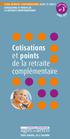 Guide retraite complémentaire Agirc et Arrco Cotisations et points de la retraite complémentaire Guide salariés n o 3 avril 2014 Cotisations et points de la retraite complémentaire Sommaire La retraite,
Guide retraite complémentaire Agirc et Arrco Cotisations et points de la retraite complémentaire Guide salariés n o 3 avril 2014 Cotisations et points de la retraite complémentaire Sommaire La retraite,
COTISATIONS ET POINTS DE
 GUIDE RETRAITE COMPLÉMENTAIRE AGIRC ET ARRCO COTISATIONS ET POINTS DE LA RETRAITE COMPLÉMENTAIRE Guide salariés n o 3 Cotisations et points de la retraite complémentaire Sommaire La retraite, en bref...
GUIDE RETRAITE COMPLÉMENTAIRE AGIRC ET ARRCO COTISATIONS ET POINTS DE LA RETRAITE COMPLÉMENTAIRE Guide salariés n o 3 Cotisations et points de la retraite complémentaire Sommaire La retraite, en bref...
Saari PAIE - 1 - SOMMAIRE
 Saari PAIE - 1 - SOMMAIRE 1 Créer la société... 2 2 Paramétrer la société... 3 3 Saisie guidée d un salarié... 3 4 Vérification des constantes et des rubriques de la paie... 4 5 Vérification caisses de
Saari PAIE - 1 - SOMMAIRE 1 Créer la société... 2 2 Paramétrer la société... 3 3 Saisie guidée d un salarié... 3 4 Vérification des constantes et des rubriques de la paie... 4 5 Vérification caisses de
Journal de paye détaillé en euros
 S001 Lepic Martine (ADM) SALAIRE DE BASE 300.00 11.434 3430.20 RCFIL Réduction Fillon (intermédiaire) 3430.20 0.085 291.57 RCFIL1 Coef Réduc Fillon 254.37 254.37 RMFIL Rémunération mensuelle (Red FILLON)
S001 Lepic Martine (ADM) SALAIRE DE BASE 300.00 11.434 3430.20 RCFIL Réduction Fillon (intermédiaire) 3430.20 0.085 291.57 RCFIL1 Coef Réduc Fillon 254.37 254.37 RMFIL Rémunération mensuelle (Red FILLON)
Site portail des Urssaf www.urssaf.fr Employeurs > Comité d'entreprise > Vos salariés - Vos cotisations > Base de calcul
 Base de calcul En votre qualité d employeur, vous devez déclarer à l URSSAF toutes les sommes payées et tous les avantages consentis à vos salariés. Ces éléments constituent la base de calcul des cotisations
Base de calcul En votre qualité d employeur, vous devez déclarer à l URSSAF toutes les sommes payées et tous les avantages consentis à vos salariés. Ces éléments constituent la base de calcul des cotisations
de l employeur Les principales formalités À jour au 1 er janvier 2014
 Le point sur ( ) Les principales formalités de l employeur À jour au 1 er janvier 2014 Services aux cotisants Études et statistiques Services aux partenaires Contrôle Ressources informatiques 2 VOUS ÊTES
Le point sur ( ) Les principales formalités de l employeur À jour au 1 er janvier 2014 Services aux cotisants Études et statistiques Services aux partenaires Contrôle Ressources informatiques 2 VOUS ÊTES
Extrait gratuit de la publication «Comptabilité, fiscalité et paie pour les entreprises du BTP»
 Extrait gratuit de la publication «Comptabilité, fiscalité et paie pour les entreprises du BTP» Calculer et régler les cotisations sociales Calculer les cotisations URSSAF (vieillesse, CSG CRDS, maternité,
Extrait gratuit de la publication «Comptabilité, fiscalité et paie pour les entreprises du BTP» Calculer et régler les cotisations sociales Calculer les cotisations URSSAF (vieillesse, CSG CRDS, maternité,
LDPaye. Etablir sa DADS-U
 LDPaye Etablir sa DADS-U LDPaye - Etablir sa DADS-U Page 3 Table des matières Introduction 5 Documentations 5 Les paramètres DADS-U 6 1 - Les paramètres indispensables 6 2 - Les autres paramètres 6 Les
LDPaye Etablir sa DADS-U LDPaye - Etablir sa DADS-U Page 3 Table des matières Introduction 5 Documentations 5 Les paramètres DADS-U 6 1 - Les paramètres indispensables 6 2 - Les autres paramètres 6 Les
Le plan d épargne entreprise (ou PEE)
 Pégase 3 Le plan d épargne entreprise (ou PEE) Dernière révision le 18/05/2009 http://www.micromegas.fr pegase3@micromegas.fr Sommaire Versement des participants... 4 Versement de l intéressement sur le
Pégase 3 Le plan d épargne entreprise (ou PEE) Dernière révision le 18/05/2009 http://www.micromegas.fr pegase3@micromegas.fr Sommaire Versement des participants... 4 Versement de l intéressement sur le
LDPaye. Etablir sa DADS-U 2014 N4DS V01X09
 LDPaye Etablir sa DADS-U 2014 N4DS V01X09 Plan de la présentation La DADS-U Rappels Nouveautés DADS-U V01X09 Contrôler sa déclaration Les points sensibles à vérifier Les contrôles Sensibilisation DSN Q&R
LDPaye Etablir sa DADS-U 2014 N4DS V01X09 Plan de la présentation La DADS-U Rappels Nouveautés DADS-U V01X09 Contrôler sa déclaration Les points sensibles à vérifier Les contrôles Sensibilisation DSN Q&R
Mise en place de la réintégration sociale et fiscale des cotisations de retraite et de prévoyance
 Mise en place de la réintégration sociale et fiscale des cotisations de retraite et de prévoyance Février 2014 SOMMAIRE MISE EN PLACE DE LA EGRATION SOCIALE ET FISCALE DES COTISATIONS DE RETRAITE ET DE
Mise en place de la réintégration sociale et fiscale des cotisations de retraite et de prévoyance Février 2014 SOMMAIRE MISE EN PLACE DE LA EGRATION SOCIALE ET FISCALE DES COTISATIONS DE RETRAITE ET DE
I. Compte courants d associés : taux maximal d intérêts déductibles
 NOTE D INFORMATION 2014/01 du 02 janvier 2014 Charges sociales 2014 SMIC 2014 - intérêts comptes courants 2013 I. Compte courants d associés : taux maximal d intérêts déductibles Le taux maximal d'intérêts
NOTE D INFORMATION 2014/01 du 02 janvier 2014 Charges sociales 2014 SMIC 2014 - intérêts comptes courants 2013 I. Compte courants d associés : taux maximal d intérêts déductibles Le taux maximal d'intérêts
CEGID - Business Suite PGI Business Suite Paye. A - Paramétrages initiaux de la paye
 cterrier.com 1 26/09/2009 CEGID - Business Suite PGI Business Suite Paye Auteur : C. Terrier ; mailto:webmaster@cterrier.com ; http://www.cterrier.com Utilisation : Reproduction libre pour des formateurs
cterrier.com 1 26/09/2009 CEGID - Business Suite PGI Business Suite Paye Auteur : C. Terrier ; mailto:webmaster@cterrier.com ; http://www.cterrier.com Utilisation : Reproduction libre pour des formateurs
Mise à jour 17/04/2012
 Mise à jour 17/04/2012 Le maintien de salaire Incidence sur le bulletin de paye CCB 21 mai 2010 En application des dispositions de la convention collective du 21mai 2010 Note de synthèse réalisée par les
Mise à jour 17/04/2012 Le maintien de salaire Incidence sur le bulletin de paye CCB 21 mai 2010 En application des dispositions de la convention collective du 21mai 2010 Note de synthèse réalisée par les
Sage Start Saisie des collaborateurs Instructions. A partir de la version 2015 09.10.2014
 Sage Start Saisie des collaborateurs Instructions A partir de la version 2015 09.10.2014 Table des matières Table des matières 2 1.0 Base du personnel 3 2.0 Informations relatives aux personnes («données
Sage Start Saisie des collaborateurs Instructions A partir de la version 2015 09.10.2014 Table des matières Table des matières 2 1.0 Base du personnel 3 2.0 Informations relatives aux personnes («données
Heures supplémentaires
 Heures supplémentaires Présentation et évolutions des allégements Tepa La loi du 21 août 2007 en faveur du travail, de l emploi et du pouvoir d achat a créé au 1er octobre 2007, une exonération d impôt
Heures supplémentaires Présentation et évolutions des allégements Tepa La loi du 21 août 2007 en faveur du travail, de l emploi et du pouvoir d achat a créé au 1er octobre 2007, une exonération d impôt
EN LIGNE. EMPLOYEUR Pôle emploi
 Août 2012 GUIDE PRATIQUE Guide de SAISIE EN LIGNE de l ATTESTATION EMPLOYEUR Pôle emploi Depuis le 1 er janvier 2012 les entreprises de plus de 10 salariés doivent transmettre leur attestation employeur
Août 2012 GUIDE PRATIQUE Guide de SAISIE EN LIGNE de l ATTESTATION EMPLOYEUR Pôle emploi Depuis le 1 er janvier 2012 les entreprises de plus de 10 salariés doivent transmettre leur attestation employeur
Bulletins de paie. Modèles à jour au 1-1-2014
 Bulletins de paie PAIE COTISATIONS TAXES COMPTABILITE DECLARATION ET MODELES Mensuel - 20 e année - Abonnement 144 - Ed. Francis Lefebvre - ISSN 1252-9095 Modèles à jour au 1-1-2014 Mis à part le premier
Bulletins de paie PAIE COTISATIONS TAXES COMPTABILITE DECLARATION ET MODELES Mensuel - 20 e année - Abonnement 144 - Ed. Francis Lefebvre - ISSN 1252-9095 Modèles à jour au 1-1-2014 Mis à part le premier
Bulletins de paie. Modèles à jour au 1-1-2015
 Bulletins de paie PAIE COTISATIONS TAXES COMPTABILITE DECLARATION ET MODELES Mensuel - 20 e année - Abonnement 144 Ā - Ed. Francis Lefebvre - ISSN 1252-9095 Modèles à jour au 1-1-2015 Les données communes
Bulletins de paie PAIE COTISATIONS TAXES COMPTABILITE DECLARATION ET MODELES Mensuel - 20 e année - Abonnement 144 Ā - Ed. Francis Lefebvre - ISSN 1252-9095 Modèles à jour au 1-1-2015 Les données communes
Nouveautés au 1er janvier 2015
 Nouveautés au 1er janvier 2015 Urssaf.fr vous propose une présentation générale des principales dispositions de la loi de financement de la Sécurité sociale pour 2015 *, de la loi de finances pour 2015**
Nouveautés au 1er janvier 2015 Urssaf.fr vous propose une présentation générale des principales dispositions de la loi de financement de la Sécurité sociale pour 2015 *, de la loi de finances pour 2015**
Contributions Assurance chômage et cotisation AGS
 Contributions Assurance chômage et cotisation AGS Présentation générale Observation préalable : Vous trouverez dans ce dossier en premier lieu toutes les informations générales et les modalités pratiques
Contributions Assurance chômage et cotisation AGS Présentation générale Observation préalable : Vous trouverez dans ce dossier en premier lieu toutes les informations générales et les modalités pratiques
Le salaire des internes en DES de Médecine Générale
 Le salaire des internes en DES de Médecine Générale *************** «Le salaire est la contrepartie du travail fourni» Guide pratique du droit au travail, La Documentation Française. **************** (I)
Le salaire des internes en DES de Médecine Générale *************** «Le salaire est la contrepartie du travail fourni» Guide pratique du droit au travail, La Documentation Française. **************** (I)
Lettre d informations
 Janvier 2015 Lettre d informations Edito Nouveautés : Nouvelle offre Sage 100 Analyse Comptable i7 Infos : Tableaux des dernières versions SAGE Zoom : Sage ECF i7 Info pratique : Nouveautés sociales 2015
Janvier 2015 Lettre d informations Edito Nouveautés : Nouvelle offre Sage 100 Analyse Comptable i7 Infos : Tableaux des dernières versions SAGE Zoom : Sage ECF i7 Info pratique : Nouveautés sociales 2015
DESCRIPTIF DU DOCUMENT. Déploiement Nouveau système de rémunération au 01.01.2009-13 ème salaire
 13 EME SALAIRE 13 EME SALAIRE - ETAT DE GENEVE Confidentiel Etat de Genève 23/01/2009 DESCRIPTIF DU DOCUMENT Phase du projet Domaine État du document Version actuelle Déploiement Nouveau système de rémunération
13 EME SALAIRE 13 EME SALAIRE - ETAT DE GENEVE Confidentiel Etat de Genève 23/01/2009 DESCRIPTIF DU DOCUMENT Phase du projet Domaine État du document Version actuelle Déploiement Nouveau système de rémunération
Le Bulletin de salaire
 Le Bulletin de salaire Mentions obligatoires : Le bulletin de salaire doit mentionner les éléments suivants : - Les coordonnés du Syndicat de copropriétaires dont dépend le salarié - Le numéro de SIRET
Le Bulletin de salaire Mentions obligatoires : Le bulletin de salaire doit mentionner les éléments suivants : - Les coordonnés du Syndicat de copropriétaires dont dépend le salarié - Le numéro de SIRET
Comment déclarer vos salaires 2013 avec la norme N4DS?
 International Comment déclarer vos salaires 2013 avec la norme N4DS? Nouvelle-Calédonie & Polynésie française CRE - IRCAFEX La norme N4DS Vous avez un logiciel de paie Celui-ci est compatible avec la norme
International Comment déclarer vos salaires 2013 avec la norme N4DS? Nouvelle-Calédonie & Polynésie française CRE - IRCAFEX La norme N4DS Vous avez un logiciel de paie Celui-ci est compatible avec la norme
La fiscalité de l épargne salariale Entreprise
 Epargne Entreprise Dossier spécial Juridique et Fiscalité La fiscalité de l épargne salariale Entreprise Février 2014 Le cadre fiscal et social de l épargne salariale pour l entreprise Les versements de
Epargne Entreprise Dossier spécial Juridique et Fiscalité La fiscalité de l épargne salariale Entreprise Février 2014 Le cadre fiscal et social de l épargne salariale pour l entreprise Les versements de
La Journée de solidarité
 La Journée de solidarité En vue d assurer le financement des actions en faveur de l autonomie des personnes âgées ou handicapées, la loi du 30 juin 2004 a mis en place une journée de solidarité : les salariés
La Journée de solidarité En vue d assurer le financement des actions en faveur de l autonomie des personnes âgées ou handicapées, la loi du 30 juin 2004 a mis en place une journée de solidarité : les salariés
Formation Repreneurs MODULE SOCIAL. Formation Repreneurs Réseau des CMA Rhône-Alpes
 Formation Repreneurs MODULE SOCIAL Formation Repreneurs Réseau des CMA Rhône-Alpes SOMMAIRE I. Généralités 1. Organisation de la protection sociale en France 2. Les trois régimes sociaux II. La protection
Formation Repreneurs MODULE SOCIAL Formation Repreneurs Réseau des CMA Rhône-Alpes SOMMAIRE I. Généralités 1. Organisation de la protection sociale en France 2. Les trois régimes sociaux II. La protection
Comment bien démarrer avec. NetAirClub GUIDE ADMINISTRATEUR V1.5. Table des matières
 Comment bien démarrer avec NetAirClub GUIDE ADMINISTRATEUR V1.5 Table des matières 1 TELECHARGEMENT...3 2 PREMIERE CONNEXION...4 2.1 Paramétrage du temps d'inactivité...4 2.2 Création de votre fiche membre
Comment bien démarrer avec NetAirClub GUIDE ADMINISTRATEUR V1.5 Table des matières 1 TELECHARGEMENT...3 2 PREMIERE CONNEXION...4 2.1 Paramétrage du temps d'inactivité...4 2.2 Création de votre fiche membre
Terminer sa Comptabilité 2014 sur ALBUS (avec élégance!)
 Terminer sa Comptabilité 2014 sur ALBUS (avec élégance!) Ce document a pour but de vous aider à finaliser votre comptabilité si celle-ci est tenue avec Albus. Armez-vous d'un peu de patience et de courage,
Terminer sa Comptabilité 2014 sur ALBUS (avec élégance!) Ce document a pour but de vous aider à finaliser votre comptabilité si celle-ci est tenue avec Albus. Armez-vous d'un peu de patience et de courage,
CONTRIBUTION SOCIALE GÉNÉRALISÉE (CSG) CONTRIBUTION AU REMBOURSEMENT DE LA DETTE SOCIALE (CRDS)
 CONTRIBUTION SOCIALE GÉNÉRALISÉE (CSG) CONTRIBUTION AU REMBOURSEMENT DE LA DETTE SOCIALE (CRDS) La Contribution Sociale Généralisée (CSG) sur les revenus d'activité et de remplacement a été instituée par
CONTRIBUTION SOCIALE GÉNÉRALISÉE (CSG) CONTRIBUTION AU REMBOURSEMENT DE LA DETTE SOCIALE (CRDS) La Contribution Sociale Généralisée (CSG) sur les revenus d'activité et de remplacement a été instituée par
Les charges sociales du médecin libéral et de son remplaçant
 Les charges sociales du médecin libéral et de son remplaçant Patrice MARIE Parmi les dépenses du médecin libéral, le poste des charges sociales occupe de loin la première place et augmente régulièrement
Les charges sociales du médecin libéral et de son remplaçant Patrice MARIE Parmi les dépenses du médecin libéral, le poste des charges sociales occupe de loin la première place et augmente régulièrement
COMPTA. Description des Commandes
 PARAM : Vous permet d entrer vos dates d exercices et de sélectionner l endroit où se trouvent vos factures à importer directement. En principe c:\agi3k\logiciel POUR LA FACTURATION ET LES SALAIRES Logiciel
PARAM : Vous permet d entrer vos dates d exercices et de sélectionner l endroit où se trouvent vos factures à importer directement. En principe c:\agi3k\logiciel POUR LA FACTURATION ET LES SALAIRES Logiciel
MODELE DE LETTRE DE MISSION Tenue de la paie chez le client
 MODELE DE LETTRE DE MISSION Tenue de la paie chez le client M... Vous avez souhaité nous confier le traitement comptable des données sociales de votre entreprise. La mission qui nous est confiée comprend
MODELE DE LETTRE DE MISSION Tenue de la paie chez le client M... Vous avez souhaité nous confier le traitement comptable des données sociales de votre entreprise. La mission qui nous est confiée comprend
Fiche pratique REGIMES COMPLEMENTAIRES DE RETRAITE ET PREVOYANCE : CONDITIONS D EXONERATION DE COTISATIONS
 Fiche pratique REGIMES COMPLEMENTAIRES DE RETRAITE ET PREVOYANCE : CONDITIONS D EXONERATION DE COTISATIONS Boite à outils - Juridique Cette fiche vous présente le régime juridique des exonérations de cotisations
Fiche pratique REGIMES COMPLEMENTAIRES DE RETRAITE ET PREVOYANCE : CONDITIONS D EXONERATION DE COTISATIONS Boite à outils - Juridique Cette fiche vous présente le régime juridique des exonérations de cotisations
SMIC horaire SMIC mensuel Minimum garanti 9,61 1 457,52 3,52. Année Trimestre Mois Quinzaine Semaine Jour Heure COTISATIONS LEGALES
 7 JANVIER 2015 BAREME DES TAUX COTISATIONS SOCIALES AU 1 ER JANVIER 2015 SMIC et Minimum garanti au 1 er janvier 2015 SMIC horaire SMIC mensuel Minimum garanti 9,61 1 457,52 3,52 Plafond de l année 2015
7 JANVIER 2015 BAREME DES TAUX COTISATIONS SOCIALES AU 1 ER JANVIER 2015 SMIC et Minimum garanti au 1 er janvier 2015 SMIC horaire SMIC mensuel Minimum garanti 9,61 1 457,52 3,52 Plafond de l année 2015
REUNION D INFORMATION 30 JUIN 2008 LES RETRAITES
 REUNION D INFORMATION 30 JUIN 2008 LES RETRAITES Synthèse CPI-CNBF (maj 17 avril 2008) Documents de travail : Comparatif CPI et CNBF 25 ANS et 30K Comparatif CPI et CNBF 35 ANS 65K avec produit de retraite
REUNION D INFORMATION 30 JUIN 2008 LES RETRAITES Synthèse CPI-CNBF (maj 17 avril 2008) Documents de travail : Comparatif CPI et CNBF 25 ANS et 30K Comparatif CPI et CNBF 35 ANS 65K avec produit de retraite
Introduction. Nous vous remercions d'avoir porté votre attention sur le nouveau service e-salairefer.
 Introduction Nous vous remercions d'avoir porté votre attention sur le nouveau service e-salairefer. Ce nouvel outil de gestion des salaires via Internet s'inscrit dans la volonté de mettre à votre disposition
Introduction Nous vous remercions d'avoir porté votre attention sur le nouveau service e-salairefer. Ce nouvel outil de gestion des salaires via Internet s'inscrit dans la volonté de mettre à votre disposition
VOS COTISATIONS 2014. Octobre 2014. Nous vous adressons, sous ce pli, votre bordereau de cotisations. sociales et contributions de l'année 2014.
 ALSACE Octobre 2014 VOS COTISATIONS 2014 Nous vous adressons, sous ce pli, votre bordereau de cotisations sociales et contributions de l'année 2014. Ces cotisations doivent être Pour faciliter vos démarches,
ALSACE Octobre 2014 VOS COTISATIONS 2014 Nous vous adressons, sous ce pli, votre bordereau de cotisations sociales et contributions de l'année 2014. Ces cotisations doivent être Pour faciliter vos démarches,
La fiscalité de l épargne salariale Entreprise
 Epargne Entreprise DOSSIER SPÉCIAL Juridique et Fiscalité La fiscalité de l épargne salariale Entreprise Le cadre fiscal et social de l épargne salariale pour l entreprise Les versements de l entreprise
Epargne Entreprise DOSSIER SPÉCIAL Juridique et Fiscalité La fiscalité de l épargne salariale Entreprise Le cadre fiscal et social de l épargne salariale pour l entreprise Les versements de l entreprise
LETTRE CIRCULAIRE N 2007-043
 PARIS, le 26/02/2007 ACOSS DIRECTION DE LA REGLEMENTATION DU RECOUVREMENT ET DU SERVICE DIRRES LETTRE CIRCULAIRE N 2007-043 OBJET : Bulletins de salaire établis par les particuliers employeurs à compter
PARIS, le 26/02/2007 ACOSS DIRECTION DE LA REGLEMENTATION DU RECOUVREMENT ET DU SERVICE DIRRES LETTRE CIRCULAIRE N 2007-043 OBJET : Bulletins de salaire établis par les particuliers employeurs à compter
Taux et montants. Disposition presse. Déduction forfaitaire spécifique pour frais professionnels
 Taux et montants Disposition presse L emploi de journalistes professionnels ouvre droit à l application de dispositions législatives spécifiques. Les entreprises de presse employant des journalistes peuvent
Taux et montants Disposition presse L emploi de journalistes professionnels ouvre droit à l application de dispositions législatives spécifiques. Les entreprises de presse employant des journalistes peuvent
DECLARATION DU SALARIE(E)
 Plaquette réalisée en partenariat avec : INFORMATIONS POUR LES JEUNES ET LES PARENTS SUR LE BABY-SITTING. Ce document a été réalisé pour donner quelques informations pratiques aux utilisateurs du service
Plaquette réalisée en partenariat avec : INFORMATIONS POUR LES JEUNES ET LES PARENTS SUR LE BABY-SITTING. Ce document a été réalisé pour donner quelques informations pratiques aux utilisateurs du service
TESA Notice additive générale
 TESA Notice additive générale EMPLOYEUR Recto TAUX GLOBAUX DE PART SALARIALE UTILISÉS DANS LE TESA MONTANT DU SMIC OU DU SALAIRE CONVENTIONNEL Verso TAUX DÉTAILLÉS DES PARTS SALARIALE ET PATRONALE (EXEMPLE)
TESA Notice additive générale EMPLOYEUR Recto TAUX GLOBAUX DE PART SALARIALE UTILISÉS DANS LE TESA MONTANT DU SMIC OU DU SALAIRE CONVENTIONNEL Verso TAUX DÉTAILLÉS DES PARTS SALARIALE ET PATRONALE (EXEMPLE)
TOUT SAVOIR SUR LE COMPTE ÉPARGNE TEMPS
 CET épargne salariale TOUT SAVOIR SUR LE COMPTE ÉPARGNE TEMPS Sommaire Compte épargne temps 3 Historique 4 Mise en place 6 Alimentation 8 Utilisation 10 Optimiser le CET 14 COMPTE ÉPAR- GNE TEMPS Le Compte
CET épargne salariale TOUT SAVOIR SUR LE COMPTE ÉPARGNE TEMPS Sommaire Compte épargne temps 3 Historique 4 Mise en place 6 Alimentation 8 Utilisation 10 Optimiser le CET 14 COMPTE ÉPAR- GNE TEMPS Le Compte
Le contrat de professionnalisation à l Université Paul Sabatier GUIDE DES STAGIAIRES DE LA FORMATION CONTINUE MISSION FORMATION «POLE ALTERNANCE»
 GUIDE DES STAGIAIRES DE LA FORMATION CONTINUE Le contrat de professionnalisation à l Université Paul Sabatier MISSION FORMATION CONTINUE ET APPRENTISSAGE «POLE ALTERNANCE» LE CONTRAT DE PROFESSIONNALISATION
GUIDE DES STAGIAIRES DE LA FORMATION CONTINUE Le contrat de professionnalisation à l Université Paul Sabatier MISSION FORMATION CONTINUE ET APPRENTISSAGE «POLE ALTERNANCE» LE CONTRAT DE PROFESSIONNALISATION
COMPLEMENTAIRE SANTE OBLIGATOIRE
 COMPLEMENTAIRE SANTE OBLIGATOIRE SOYEZ PRO ACTIF! Anticipez et transformez cette contrainte en opportunité SALON DES ENTREPRENEURS 2015 5 février 2015 LA GENERALISATION DE LA COMPLEMENTAIRE SANTE DANS
COMPLEMENTAIRE SANTE OBLIGATOIRE SOYEZ PRO ACTIF! Anticipez et transformez cette contrainte en opportunité SALON DES ENTREPRENEURS 2015 5 février 2015 LA GENERALISATION DE LA COMPLEMENTAIRE SANTE DANS
Tableau comparatif des contrats d apprentissage et de professionnalisation
 Tableau comparatif des contrats d apprentissage et de professionnalisation Attention : Ce document a été établit en juin 2015. Les informations qu il contient peuvent avoir évoluées en fonction des lois
Tableau comparatif des contrats d apprentissage et de professionnalisation Attention : Ce document a été établit en juin 2015. Les informations qu il contient peuvent avoir évoluées en fonction des lois
Site portail des Urssaf www.urssaf.fr Employeurs > Entreprises de travail temporaire > Vos salariés - Vos cotisations > Base de calcul
 Base de calcul En votre qualité d entrepreneur de travail temporaire, vous devez déclarer à l URSSAF toutes les sommes payées et tous les avantages consentis à vos salariés. Ces éléments constituent la
Base de calcul En votre qualité d entrepreneur de travail temporaire, vous devez déclarer à l URSSAF toutes les sommes payées et tous les avantages consentis à vos salariés. Ces éléments constituent la
Régimes complémentaires de retraite et prévoyance
 Régimes complémentaires de retraite et prévoyance Textes de référence : Article L242-1 et L 871-1 du code de la Sécurité sociale. Article D242-1, R 871-1 et R 871-2 du code de la Sécurité sociale. Loi
Régimes complémentaires de retraite et prévoyance Textes de référence : Article L242-1 et L 871-1 du code de la Sécurité sociale. Article D242-1, R 871-1 et R 871-2 du code de la Sécurité sociale. Loi
CONFERENCE ANNUELLE PAIE
 CONFERENCE ANNUELLE PAIE Mardi 17 Septembre 2013 - Cité des Echanges L impact des normes légales 2013 dans votre gestion de la paie : CICE / N4DS 2013 / DSN 2013 NRC 1 allée de la créativité 59650 Villeneuve
CONFERENCE ANNUELLE PAIE Mardi 17 Septembre 2013 - Cité des Echanges L impact des normes légales 2013 dans votre gestion de la paie : CICE / N4DS 2013 / DSN 2013 NRC 1 allée de la créativité 59650 Villeneuve
MODE D EMPLOI DE L APPRENTISSAGE
 ÉTUDES INTERCULTURELLES DE LANGUES APPLIQUÉES Licence Pro Rédacteur Technique Master 2 Pro Industrie de la Langue et Traduction Spécialisée Master 2 Pro de Conception Documentation Multilingue et Multimédia
ÉTUDES INTERCULTURELLES DE LANGUES APPLIQUÉES Licence Pro Rédacteur Technique Master 2 Pro Industrie de la Langue et Traduction Spécialisée Master 2 Pro de Conception Documentation Multilingue et Multimédia
Code du Travail, Art. L6222-23 à L6222-33
 F I C H E P R A T I Q U E N 2 R E M U N E R A T I O N E T A I D E S L I E E S A U C O N T R A T D A P P R E N T I S S A G E L apprenti est titulaire d un contrat de travail de type particulier : il est
F I C H E P R A T I Q U E N 2 R E M U N E R A T I O N E T A I D E S L I E E S A U C O N T R A T D A P P R E N T I S S A G E L apprenti est titulaire d un contrat de travail de type particulier : il est
JOURNEE DE SOLIDARITE CONDITIONS DE MISE EN PLACE
 SOCIAL N 33 SOCIAL N 18 En ligne sur le site www.fntp.fr / le 22 février 2005 ISSN 1769-4000 JOURNEE DE SOLIDARITE CONDITIONS DE MISE EN PLACE Les conditions de mise en place de la journée de solidarité
SOCIAL N 33 SOCIAL N 18 En ligne sur le site www.fntp.fr / le 22 février 2005 ISSN 1769-4000 JOURNEE DE SOLIDARITE CONDITIONS DE MISE EN PLACE Les conditions de mise en place de la journée de solidarité
MODE D EMPLOI LOI POUR LE POUVOIR D ACHAT : Rachat de jours de repos, déblocage anticipé de la participation, prime exceptionnelle...
 MODE D EMPLOI Valérie Coutteron LOI POUR LE POUVOIR D ACHAT : Rachat de jours de repos, déblocage anticipé de la participation, prime exceptionnelle... LA LOI N 2008-111 DU 8 FÉVRIER 2008 pour le pouvoir
MODE D EMPLOI Valérie Coutteron LOI POUR LE POUVOIR D ACHAT : Rachat de jours de repos, déblocage anticipé de la participation, prime exceptionnelle... LA LOI N 2008-111 DU 8 FÉVRIER 2008 pour le pouvoir
Revenus de remplacement : modalités déclaratives
 Revenus de remplacement : modalités déclaratives Les revenus de remplacement sont destinés à compenser la perte de rémunération pendant une période d inactivité partielle ou totale. Sont notamment considérés
Revenus de remplacement : modalités déclaratives Les revenus de remplacement sont destinés à compenser la perte de rémunération pendant une période d inactivité partielle ou totale. Sont notamment considérés
Réduction Dégressive Fillon (RDF) annualisée
 Réduction Dégressive Fillon (RDF) annualisée Depuis le 1er janvier 2011, la réduction est calculée par référence à la rémunération annuelle du salarié (primes comprises) et non plus sur la base de son
Réduction Dégressive Fillon (RDF) annualisée Depuis le 1er janvier 2011, la réduction est calculée par référence à la rémunération annuelle du salarié (primes comprises) et non plus sur la base de son
Site portail des Urssaf www.urssaf.fr Employeurs > Activité générale > Vos salariés - Vos cotisations > Taux et montants
 Taux et montants En tant qu employeur, vous êtes responsable de la déclaration et du paiement des cotisations et des contributions sociales de votre salarié. Selon leur nature, leur taux peut être d application
Taux et montants En tant qu employeur, vous êtes responsable de la déclaration et du paiement des cotisations et des contributions sociales de votre salarié. Selon leur nature, leur taux peut être d application
ACCORD RELATIF AU COMPTE EPARGNE TEMPS
 ACCORD RELATIF AU COMPTE EPARGNE TEMPS Entre la Direction Générale de la société Herakles, représentée par Philippe BOULAN, en sa qualité de Directeur des Ressources Humaines, D une part, Et les organisations
ACCORD RELATIF AU COMPTE EPARGNE TEMPS Entre la Direction Générale de la société Herakles, représentée par Philippe BOULAN, en sa qualité de Directeur des Ressources Humaines, D une part, Et les organisations
Réintégration de la garantie chirurgie du BTP
 Pégase 3 Réintégration de la garantie chirurgie du BTP Dernière révision le 07/03/2008 http://www.micromegas.fr pegase3@micromegas.fr Sommaire Le régime de la garantie... 4 Quand réintégrer?... 4 Les ETAM...
Pégase 3 Réintégration de la garantie chirurgie du BTP Dernière révision le 07/03/2008 http://www.micromegas.fr pegase3@micromegas.fr Sommaire Le régime de la garantie... 4 Quand réintégrer?... 4 Les ETAM...
INDEMNITÉS JOURNALIÈRES ET COTISATIONS CRPCEN
 NOTICE D INFORMATION Pour tout renseignement, contacter : Tél. : 01 44 90 20 62 Fax : 01 44 90 20 68 cotisation@crpcen.fr INDEMNITÉS JOURNALIÈRES ET COTISATIONS CRPCEN Cette fiche expose les différents
NOTICE D INFORMATION Pour tout renseignement, contacter : Tél. : 01 44 90 20 62 Fax : 01 44 90 20 68 cotisation@crpcen.fr INDEMNITÉS JOURNALIÈRES ET COTISATIONS CRPCEN Cette fiche expose les différents
CAHIER DES CHARGES DUCS EDI SOMMAIRE
 Cahiers des charges DUCS EDI (Echange de Données Informatisé) CAHIER DES CHARGES DUCS EDI SOMMAIRE INFORMATIONS NÉCESSAIRES POUR LE PARAMÉTRAGE DU FICHIER À DESTINATION DU GROUPE AG2R... 2 TABLE DES CATÉGORIES
Cahiers des charges DUCS EDI (Echange de Données Informatisé) CAHIER DES CHARGES DUCS EDI SOMMAIRE INFORMATIONS NÉCESSAIRES POUR LE PARAMÉTRAGE DU FICHIER À DESTINATION DU GROUPE AG2R... 2 TABLE DES CATÉGORIES
A u g m e n t a t i o n c o t i s a t i o n s a u 1 er J a n v i e r 2 0 1 4
 A u g m e n t a t i o n c o t i s a t i o n s a u 1 er J a n v i e r 2 0 1 4 Réforme des Retraites Points évoqués : - Augmentation des cotisations vieillesse Caisse Urssaf - Augmentation des cotisations
A u g m e n t a t i o n c o t i s a t i o n s a u 1 er J a n v i e r 2 0 1 4 Réforme des Retraites Points évoqués : - Augmentation des cotisations vieillesse Caisse Urssaf - Augmentation des cotisations
LE MAINTIEN DES COTISATIONS VIEILLESSES ET RETRAITE
 LE MAINTIEN DES COTISATIONS VIEILLESSES ET RETRAITE COMPLEMENTAIRE SUR UN SALAIRE A TEMPS PLEIN Ludivine LEROUX, juriste au sein des équipes du pôle Veille d ADP, nous propose une lecture synthétique des
LE MAINTIEN DES COTISATIONS VIEILLESSES ET RETRAITE COMPLEMENTAIRE SUR UN SALAIRE A TEMPS PLEIN Ludivine LEROUX, juriste au sein des équipes du pôle Veille d ADP, nous propose une lecture synthétique des
Contrat d adaptation professionnelle INFORMATIONS A L USAGE DE L ENTREPRISE FORMATRICE ET DE SON SECRETARIAT SOCIAL
 Contrat d adaptation professionnelle INFORMATIONS A L USAGE DE L ENTREPRISE FORMATRICE ET DE SON SECRETARIAT SOCIAL Si vous vous posez des questions en matière de PROCESSUS DE FORMATION, voyez les rubriques
Contrat d adaptation professionnelle INFORMATIONS A L USAGE DE L ENTREPRISE FORMATRICE ET DE SON SECRETARIAT SOCIAL Si vous vous posez des questions en matière de PROCESSUS DE FORMATION, voyez les rubriques
 de nouvelles aides pour les employeurs d apprentis Du CAP à Ingénieur un parcours gagnant l Apprentissage Un salaire progressif * Age de l apprenti 1re année du contrat 2e année du contrat 3e année du
de nouvelles aides pour les employeurs d apprentis Du CAP à Ingénieur un parcours gagnant l Apprentissage Un salaire progressif * Age de l apprenti 1re année du contrat 2e année du contrat 3e année du
Mon Compte Epargne Temps (CET) : manuel utilisateur
 Mon Compte Epargne Temps (CET) : manuel utilisateur Février 2012 Version : 1.0 Direction Informatique Version : 1.0 Date : Février 2012 Editeur : Rédacteurs : Copyright : Université de Strasbourg Sylvie
Mon Compte Epargne Temps (CET) : manuel utilisateur Février 2012 Version : 1.0 Direction Informatique Version : 1.0 Date : Février 2012 Editeur : Rédacteurs : Copyright : Université de Strasbourg Sylvie
FACTURATION. Menu. Fonctionnement. Allez dans le menu «Gestion» puis «Facturation» 1 Descriptif du dossier (onglet Facturation)
 FACTURATION Menu Allez dans le menu «Gestion» puis «Facturation» Fonctionnement 1 Descriptif du dossier (onglet Facturation) 2 Maintenance des articles 3 Edition des articles 4 Saisie des factures 5 Validation
FACTURATION Menu Allez dans le menu «Gestion» puis «Facturation» Fonctionnement 1 Descriptif du dossier (onglet Facturation) 2 Maintenance des articles 3 Edition des articles 4 Saisie des factures 5 Validation
Le montant des sommes versées à l occasion de la manifestation sportive :
 Taux et montants Associations sportives Les sommes versées par une association sportive à une personne pratiquant une discipline sportive, en équipe ou en individuel, en amateur ou à titre professionnel,
Taux et montants Associations sportives Les sommes versées par une association sportive à une personne pratiquant une discipline sportive, en équipe ou en individuel, en amateur ou à titre professionnel,
Avenant n 120 du 15/09/2008 relatif au CET
 Avenant n 120 du 15/09/2008 relatif au CET Article 1 : Il est créé un chapitre 10 dans la convention collective de l animation intitulé compte épargne temps dont les dispositions sont les suivantes : Préambule
Avenant n 120 du 15/09/2008 relatif au CET Article 1 : Il est créé un chapitre 10 dans la convention collective de l animation intitulé compte épargne temps dont les dispositions sont les suivantes : Préambule
Le créateur d entreprise
 Guide retraite complémentaire Agirc et Arrco L essentiel en quatre points n o 1 Guide entreprises avril 2014 Le créateur d entreprise Sommaire La retraite, en bref... 3 Points clés... 4 Points de repères...
Guide retraite complémentaire Agirc et Arrco L essentiel en quatre points n o 1 Guide entreprises avril 2014 Le créateur d entreprise Sommaire La retraite, en bref... 3 Points clés... 4 Points de repères...
SYNTHESE DE LA REFORME RETRAITE SUPPLEMENTAIRE, PREVOYANCE ET MUTUELLE
 SYNTHESE DE LA REFORME RRAITE SUPPLEMENTAIRE, PREVOYANCE MUTUELLE La loi Fillon du 21 août 2003 modifie les dispositions fiscales et sociales des régimes de santé et de prévoyance, ainsi que de retraite
SYNTHESE DE LA REFORME RRAITE SUPPLEMENTAIRE, PREVOYANCE MUTUELLE La loi Fillon du 21 août 2003 modifie les dispositions fiscales et sociales des régimes de santé et de prévoyance, ainsi que de retraite
Site portail des Urssaf www.urssaf.fr Associations > Centre aéré / colonie > Vos salariés - Vos cotisations > Taux et montants
 Taux et montants Accueil collectif, séjour de vacances L arrêté du 11 octobre 1976 a instauré un dispositif spécifique applicable aux personnes recrutées à titre temporaire et non bénévole pour assurer
Taux et montants Accueil collectif, séjour de vacances L arrêté du 11 octobre 1976 a instauré un dispositif spécifique applicable aux personnes recrutées à titre temporaire et non bénévole pour assurer
Les agents des collectivités territoriales
 Les agents des collectivités territoriales Les agents des collectivités territoriales et des établissements publics hospitaliers affiliés à la CNRACL Sont affiliés à la caisse nationale de retraite des
Les agents des collectivités territoriales Les agents des collectivités territoriales et des établissements publics hospitaliers affiliés à la CNRACL Sont affiliés à la caisse nationale de retraite des
INFORMATIONS POUR LES JEUNES AVOCATS
 INFORMATIONS POUR LES JEUNES AVOCATS COTISATIONS ORDINALES POUR 2011 Barème des cotisations en euros Les assurances responsabilités civiles professionnelles et prévoyance sont forfaitaires selon l ancienneté
INFORMATIONS POUR LES JEUNES AVOCATS COTISATIONS ORDINALES POUR 2011 Barème des cotisations en euros Les assurances responsabilités civiles professionnelles et prévoyance sont forfaitaires selon l ancienneté
www.jpad.fr.st JPAD portage - portage 1/5 Pour qui? Comment? Les avantages Portage - Pour qui?
 JPAD portage - portage 1/5 Pour qui? Comment? Les avantages Portage - Pour qui? Une nouvelle façon de travailler : le portage permet à des consultants (experts ou formateurs) d'être salariés pour une mission
JPAD portage - portage 1/5 Pour qui? Comment? Les avantages Portage - Pour qui? Une nouvelle façon de travailler : le portage permet à des consultants (experts ou formateurs) d'être salariés pour une mission
EXEMPLE D'UNE LETTRE DE MISSION
 MISSION CONCOURANT A L'ETABLISSEMENT DES COMPTES ANNUELS EXEMPLE D'UNE LETTRE DE MISSION M........ Vous avez bien voulu solliciter notre assistance comptable et nous vous remercions pour cette marque de
MISSION CONCOURANT A L'ETABLISSEMENT DES COMPTES ANNUELS EXEMPLE D'UNE LETTRE DE MISSION M........ Vous avez bien voulu solliciter notre assistance comptable et nous vous remercions pour cette marque de
Protection sociale. 1 Les différents régimes de protection sociale en France
 Protection sociale La multiplicité des régimes de protection sociale conduit les pluriactifs à des situations administratives complexes : chacune de leurs activités les rattache à une caisse spécifique.
Protection sociale La multiplicité des régimes de protection sociale conduit les pluriactifs à des situations administratives complexes : chacune de leurs activités les rattache à une caisse spécifique.
SOMMAIRE. Comment suis-je informé(e) de mes droits? Quel sera le montant net de ma retraite? Comment ma retraite est-elle versée?
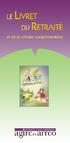 SOMMAIRE Comment suis-je informé(e) de mes droits? Quel sera le montant net de ma retraite? Comment ma retraite est-elle versée? Que dois-je déclarer aux impôts? Est-il possible de reprendre une activité?
SOMMAIRE Comment suis-je informé(e) de mes droits? Quel sera le montant net de ma retraite? Comment ma retraite est-elle versée? Que dois-je déclarer aux impôts? Est-il possible de reprendre une activité?
